Page 1
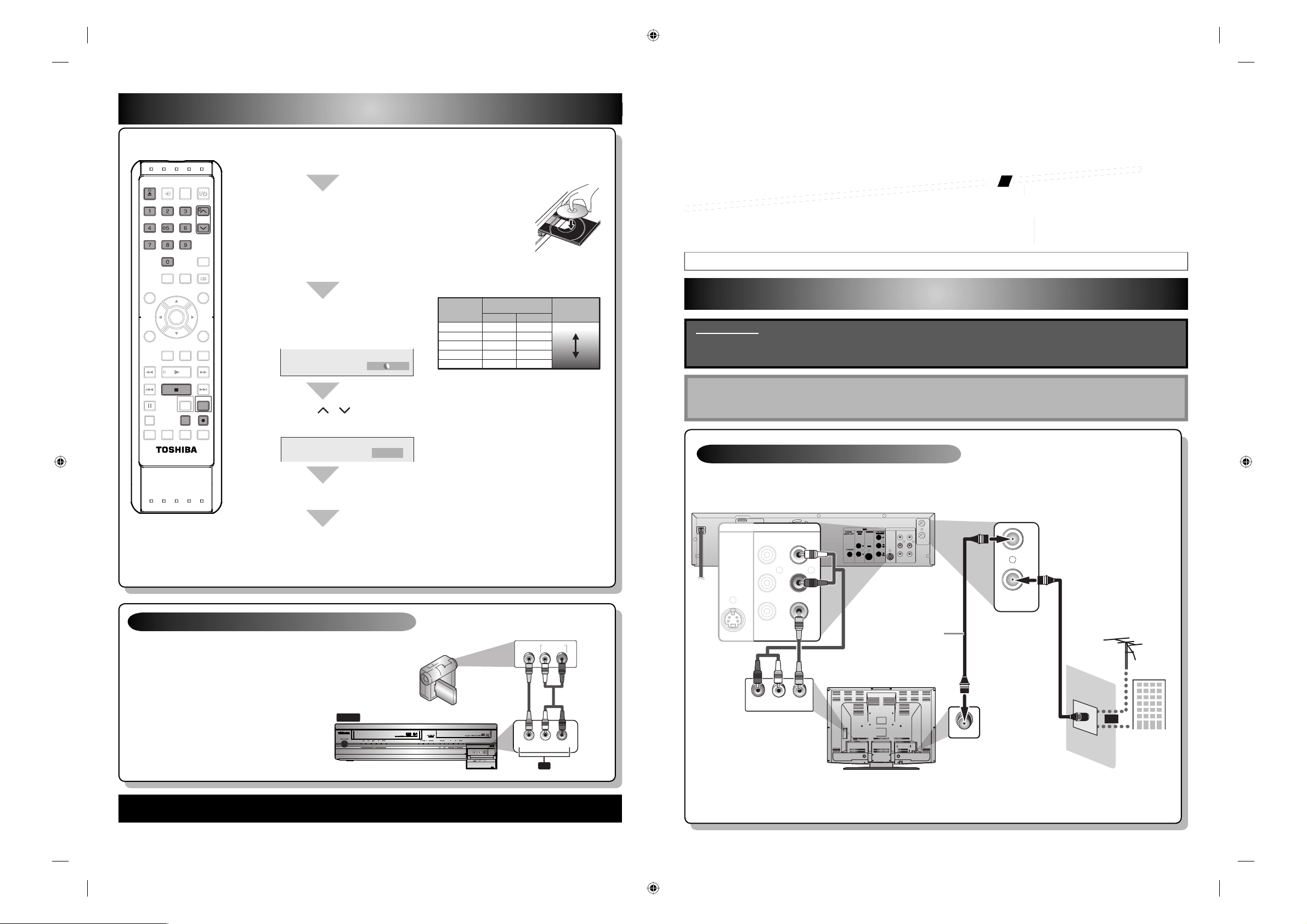
Guide Rapide
3 Enregistrement sur DVD
E
Appuyez sur [DVD].
1
OPEN/
INPUT
OPEN/
CLOSE
CLOSE
.@/: ABC DEF
.@/: ABC
GHI
GHI
PQRS TUV
PQRS TUV
DISC MENU
CLEAR RETURN
REV
SKIP
PAUS E
HDMI
SELECT
DEF
JKL MNO
JKL MNO
WXYZ
WXYZ
SPACE
SPACE
SETUP DISPLAY AUDIO
TOP MENU
ENTER
INSTANT
1.3x/0.8x
SKIP
PLAY
PLAY
STOP
STOP
TIMER SET ZOOMSEARCHREPEAT
CH
CH
TIMER
PROG.
TIME SLIP
FWD
SKIP
DVD
DVDVCR
RECREC MOD
RECREC MODEDUBBING
Appuyez sur [OPEN/CLOSE A] pour ouvrir le
2
tiroir du disque et insérez votre disque avec son
étiquette vers le haut.
Cet appareil peut enregistrer sur DVD-RW, DVD-R, DVD+RW et DVD+R.
Les DVD-R et DVD+R ne sont inscriptibles qu’une fois. Les DVD-RW et
DVD+RW peuvent être effacés et réutilisés de nombreuses fois.
Mode
Appuyez sur [REC MODE]
3
pour sélectionner un mode
d’enregistrement.
SP 1:53
Utilisez [CH / ] ou [les touches numérotées] pour
4
d’enregistrement
XP
SP
LP
EP
SLP
Durée
d’enregistrement
Disque 8cm
108 min
144 min
Disque 12cm
18 min
36 min
72 min
60 min
120 min
240 min
360 min
480 min
sélectionner une chaîne désirée pour enregistrer.
Qualité de la
vidéo/du son
Bonne
Mauvaise
Guide Rapide
ENREGISTREUR DVD VIDEO
/ MAGNÉTOSCOPE
Lisez attentivement les précautions de sécurité données dans le manuel de l'utilisateur avant d'utiliser cet appareil.
1
Câbles fournis
• 1 câble coaxial RF • 1 câble audio RCA (L/R) • 1 câble vidéo RCA
Les câbles HDMI, vidéo à composante et S-Vidéo sont vendus dans le commerce.
Remarques :
• Éteignez tous les appareils puis débranchez-les des sources d’alimentation électrique avant d’effectuer les
connexions.
D-VR7KC
Connexions
SE-R0297
Appuyez sur [REC I] pour démarrer l’enregistrement.
5
Appuyez sur [STOP C] pour interrompre l’enregistrement.
6
• Pour programmer des enregistrements différés, consultez les pages 43 à 46 du manuel
de l’utilisateur.
Connexion d’un dispositif externe
Raccordez un dispositif externe via l’entrée S-vidéo (L1) ou
vidéo composite et les entrées Audio.
• Pour enregistrer à partir d’un appareil externe, consultez
les pages 47 à 48 du manuel de l’utilisateur.
vers L2
CH12
avant de cet appareil
AUDIO OUT
VIDEO
OUT
LR
câble
vidéo
RCA
VIDEO L R
L2
câble
audio
RCA
Connexion de magnétoscope et DVD de base
1) Effectuez la connexion comme illustrée ci-dessous.
arrière de l’appareil
HDMI OUT
DVD/VCR
S-VIDEO IN --- AUDIO --- OU T
IN
IN -- - VIDEO --- OUT
câble audio
RCA
AUDIO INLRVIDEO IN
L
R
câble vidéo
RCA
DIGITAL
COMPONENT
AUDIO OUT
COAXIAL
S-VIDE O I N --- AU DIO --- OUT
IN
B
R
Cette connexion est
réservée à l’entrée de
la boucle télévisuelle.
arrière de votre TV
OUT
DVD/VCR
L
IN
ANTENNA
RLR
IN --- VIDEO - - - OUT
câble coaxial RF
ANT. IN
ANTENNA
OUT
IN
câble coaxial RF
antenne
VHF / UHF
ou
société de
TV par câble
2)
Pour toute question, contactez le Service clientèle Toshiba au (800) 268 - 3404.
Imprimé en Chine
E9KG0CD_D-VR7KC_FR_QG_02.indd 1E9KG0CD_D-VR7KC_FR_QG_02.indd 1 3/6/2008 4:14:09 PM3/6/2008 4:14:09 PM
1VMN25115 / E9KG0CD_QG ★★★★★
Branchez les cordons secteurs des appareils à la prise secteur.
Suite au dos de cette page.
Page 2
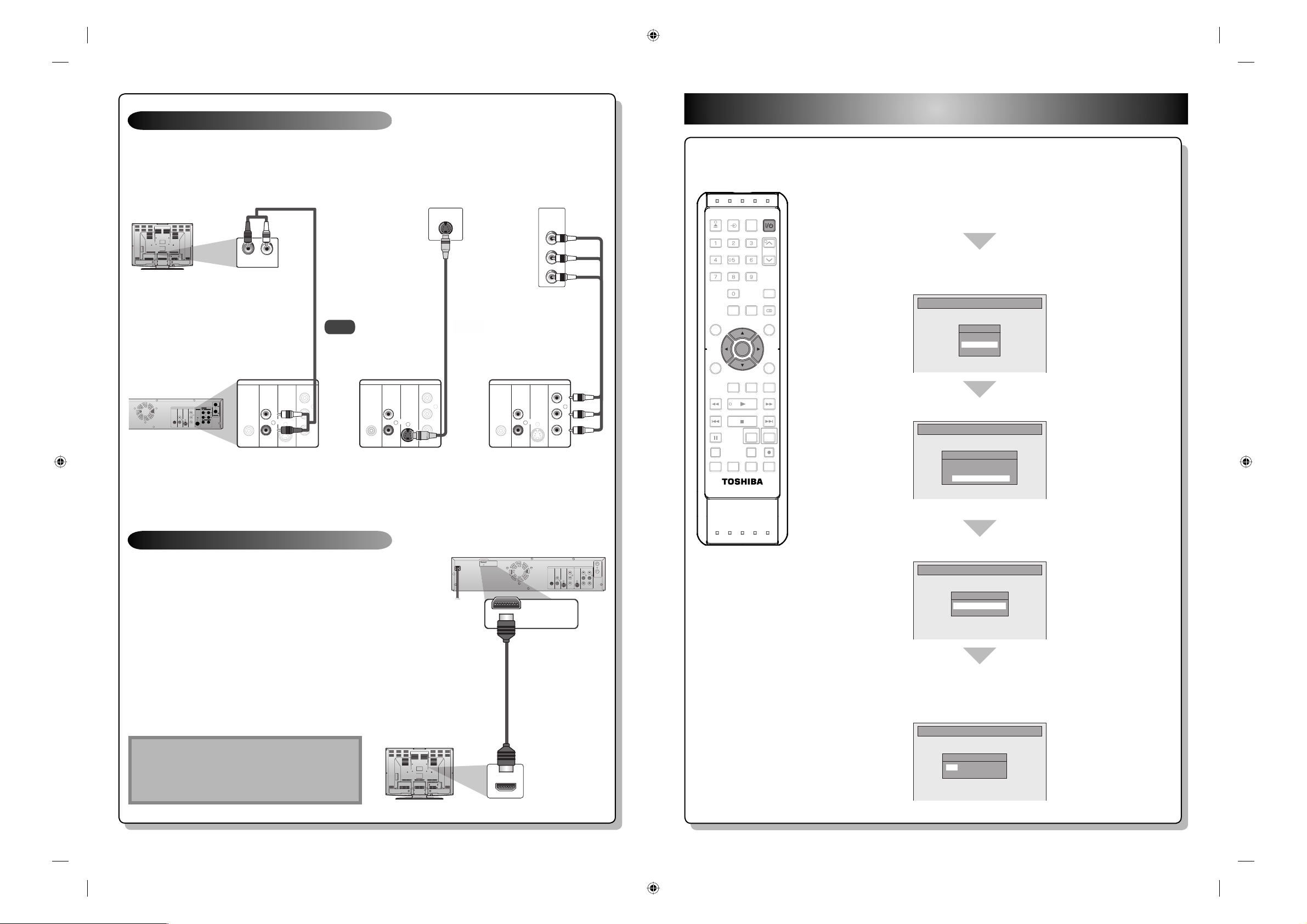
Uniquement pour la fonction DVD
2 Réglage initial
1) Effectuez l’une des connexions suivantes, en fonction des possibilités de votre appareil existant.
arrière de votre TV
arrière de l’appareil
DIGITAL
AUDIO OUT
COAXIAL
audio analogique
LR
AUDIO IN
câble audio RCA
DVD
DIGITAL
AUDIO
S-VIDEO
COMPONENT
AUDIO OUT
OUT
DVD
AUDIO
S-VIDEO
OUT
L
R
OUT
COMPONENT
VIDEO OUT
Y
IN
B
P
OUT
/CB
PR
/CR
COAXIAL
VIDEO OUT
L
OUT
R
et
Y
B
P
/CB
PR
/CR
bonne image meilleure image
AUDIO
OUT
DVD
L
R
COMPONENT
S-VIDEO
OUT
S-VIDEO IN
câble S-vidéo câble composant vidéo
DVD
DIGITAL
AUDIO
S-VIDEO
COMPONENT
AUDIO OUT
COAXIAL
OUT
VIDEO OUT
L
OUT
R
ou
DIGITAL
Y
B
P
/CB
PR
/CR
AUDIO OUT
COAXIAL
VIDEO IN
Y
PB/CB
PR/CR
COMPONENT
VIDEO OUT
(AUDIO OUT (DVD)) (S-VIDEO OUT) (COMPONENT VIDEO OUT)
2) Branchez les cordons secteurs des appareils à la prise secteur.
OU
Suivez ces instructions lorsque vous allumez l’appareil pour la première fois.
Appuyez sur [I/y ON/STANDBY].
1
OPEN/
INPUT
CLOSE
(Vert)
(Bleu)
(Rouge)
(Vert)
Y
(Bleu)
B
P
/CB
(Rouge)
PR
/CR
.@/: ABC
GHI
PQRS TUV
DISC MENU
CLEAR RETURN
REV
SKIP
PAUS E
HDMI
SELECT
DEF
JKL MNO
WXYZ
SPACE
SETUP DISPLAY AUDIO
TOP MENU
ENTER
ENTER
INSTANT
1.3x/0.8x
SKIP
PLAY
PLAY
STOP
TIMER SET ZOOMSEARCHREPEAT
SE-R0297
CH
TIMER
PROG.
TIME SLIP
FWD
SKIP
DVDVCR
RECREC MODEDUBBING
Avant:
Allumez le téléviseur. Sélectionnez l’entrée à laquelle l’appareil est connecté.
Utilisez [K / L] pour sélectionner la langue de votre choix
2
puis appuyez sur [ENTER] afin de la valider.
Initial Setting
OSD Language
English
Français
Español
Appuyez sur [ENTER] pour démarrer la “Préréglage canal”.
3
Réglage initial
Préréglage canal
Vérifier connexion antenne
à prise jack “ANTENNA IN”.
Début
L’appareil démarre la recherche des chaînes disponibles dans votre zone.
Connexion HDMI (Uniquement pour la fonction DVD)
la meilleure
1) Avant d’allumer le matériel, raccordez cet appareil
à votre téléviseur à l’aide d’un câble HDMI du
commerce.
2) Allumez d’abord le téléviseur, puis le présent
appareil. Réglez l’entrée vidéo du téléviseur sur
HDMI.
3) Appuyez sur [HDMI] pour sélectionner le mode
de sortie HDMI. Quatre sorties vidéo HDMI sont
proposées : 480p, 720p, 1080i et 1080p.
Remarques :
• Etant donné que le HDMI est une technologie en
évolution, il est possible que certains mécanismes
ayant une entrée HDMI ne fonctionnent pas
correctement avec cet appareil.
audio/image
(HDMI OUT)
Système d’affichage avec port
compatible HDMI
arrière de votre TV
HDMI OUT
HDMI IN
arrière de l’appareil
DVD
DIGITAL
AUDIO
AUDIO OUT
OUT
L
COAXIAL
R
HDMI OUT
câble HDMI
Vers port
compatible HDMI
S-VIDEO
OUT IN
COMPONENT
VIDEO OUT
S-VIDEO IN --- AUDIO --- O UT
Y
B
P
/CB
PR
/CR
DVD/VCR
IN --- VIDEO --- OUT
Appuyez sur [ENTER] pour activer le “Réglage horloge”.
OUT
L
IN
ANTENNA
RLR
4
Réglage initial
Réglage horloge
- - - / - - / - - - - ( - - - )
- - : - - - -
Utilisez [{ / B] pour sélectionner un élément à régler,
5
utilisez [K / L] pour sélectionner les contenus de votre
choix puis appuyez sur [ENTER].
Réglage initial
Réglage horloge
Heure d'été
JAN / 01 / 2008 ( MAR )
12 : 00 AM
E9KG0CD_D-VR7KC_FR_QG_02.indd 2E9KG0CD_D-VR7KC_FR_QG_02.indd 2 3/6/2008 4:14:22 PM3/6/2008 4:14:22 PM
Page 3

D
VR7KC
TOSHIBA
ENREGISTREUR
DVD
VIDEO
/
MAGNETOSCOPE
ENREGISTREUR DVD VIDEO / MAGNETOSCOPE
Configuration de
base
D-VR7KC
Utilisation des
MANUEL DE L’UTILISATEUR
-
disques
Enregistrement LectureIntroduction Connexions
Imprimé en Chine
1VMN25133 / E9KG0CD
© 2008 Toshiba Corporation
Informations client
Le numéro de modèle et le numéro de série se trouvent à
l’arrière de cet appareil. Notez ci-dessous ces numéros et
conservez-les, ils vous seront demandés lorsque vous
communiquerez avec un revendeur Toshiba.
N° de modèle:
N° de série:
Édition
Réglage des
fonctions
magnétoscope
Fonctions du
Autres
E9KG0CD_D-VR7KC_FR_cover.indd 2-3E9KG0CD_D-VR7KC_FR_cover.indd 2-3 3/3/2008 6:46:53 PM3/3/2008 6:46:53 PM
Page 4
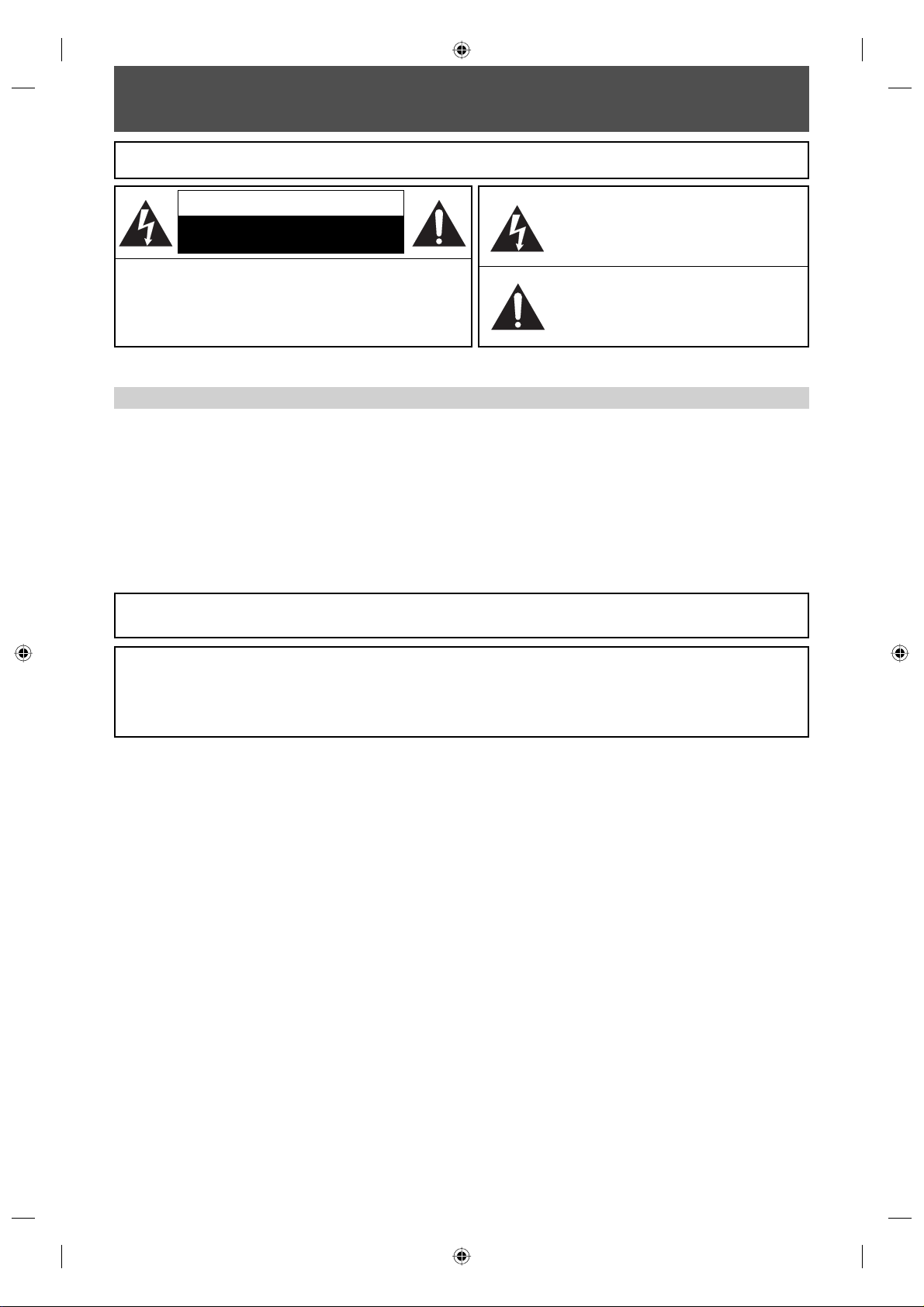
PRÉCAUTIONS
AVERTISSEMENT:
AFIN DE PRÉVENIR TOUT RISQUE D’INCENDIE OU D’ÉLECTROCUTION,
N’EXPOSEZ PAS CET APPAREIL À LA PLUIE OU À L’HUMIDITÉ.
AVERTISSEMENT
RISQUE DE CHOC ÉLECTRIQUE
NE PAS OUVRIR
ATTENTION
AFIN DE RÉDUIRE LE RISQUE D’ÉLECTROCUTION, N’ENLEVEZ PAS
LA PARTIE ARRIÈRE (ENDOS) DU BOÎTIER DE CET APPAREIL - IL NE
CONTIENT AUCUNE PIÈCE POUVANT ÊTRE RÉPARÉE PAR L’USAGER.
CONFIEZ LA RÉPARATION À UN TECHNICIEN QUALIFIÉ.
Sécurité concernant le laser
Cet appareil utilise un laser. Seul un technicien de service qualifié doit enlever le couvercle et tenter d’effectuer des
réparations, afin d’éviter tout risque de blessure aux yeux.
ATTENTION: L’UTILISATION DE COMMANDES, L’AJUSTEMENT OU L’EXÉCUTION DE PROCÉDURES AUTRES
ATTENTION: RAYONNEMENT LASER VISIBLE ET INVISIBLE LORSQUE L’APPAREIL EST OUVERT AVEC LE
EMPLACEMENT: À L’INTÉRIEUR ET PRÈS DU MÉCANISME DE LA PLATINE.
Cet appareil numérique de la classe B est conforme à la norme NMB-003 du Canada.
:
Avertissements importants apposés à l’arrière de l’appareil.
QUE CELLES SPÉCIFIÉES DANS CE GUIDE PEUVENT ENTRAÎNER LE RISQUE D’EXPOSITION À DES
RADIATIONS DANGEREUSES.
VERROUILLAGE INVALIDÉ. NE PAS REGARDER LE RAYON.
Le symbole de l’éclair dans un triangle équilatéral
est conçu pour alerter l’usager de la présence
d’une “tension dangereuse” non isolée à l’intérieur
de l’appareil et qui peut être d’une importance
suffisante pour constituer un risque d’électrocution.
Le symbole du point d’exclamation dans un triangle
équilatéral est conçu pour avertir l’usager que la
documentation accompagnant l’appareil contient des
instructions importantes concernant le fonctionnement
et l’entretien (réparation) de l’appareil.
ATTENTION: POUR ÉVITER LES CHOCS ÉLECTRIQUES, INTRODUIRE LA LAME LA PLUS LARGE DE LA FICHE DANS
REMARQUE CONCERNANT LE RECYCLAGE
Les matériaux d’emballage de ce produit sont recyclables et peuvent être réutilisés. Veuillez disposer de tout
matériau conformément aux règlements de recylage locaux.
Les piles ne doivent jamais être jetées ou incinérées, mais mises au rebut conformément aux règlements locaux
concernant les déchets chimiques.
LA BORNE CORRESPONDANTE DE LA PRISE ET POUSSER JUSQU’AU FOND.
2FR
E9KG0CD_D-VR7KC_FR.indd 2E9KG0CD_D-VR7KC_FR.indd 2 3/6/2008 3:15:23 PM3/6/2008 3:15:23 PM
Page 5
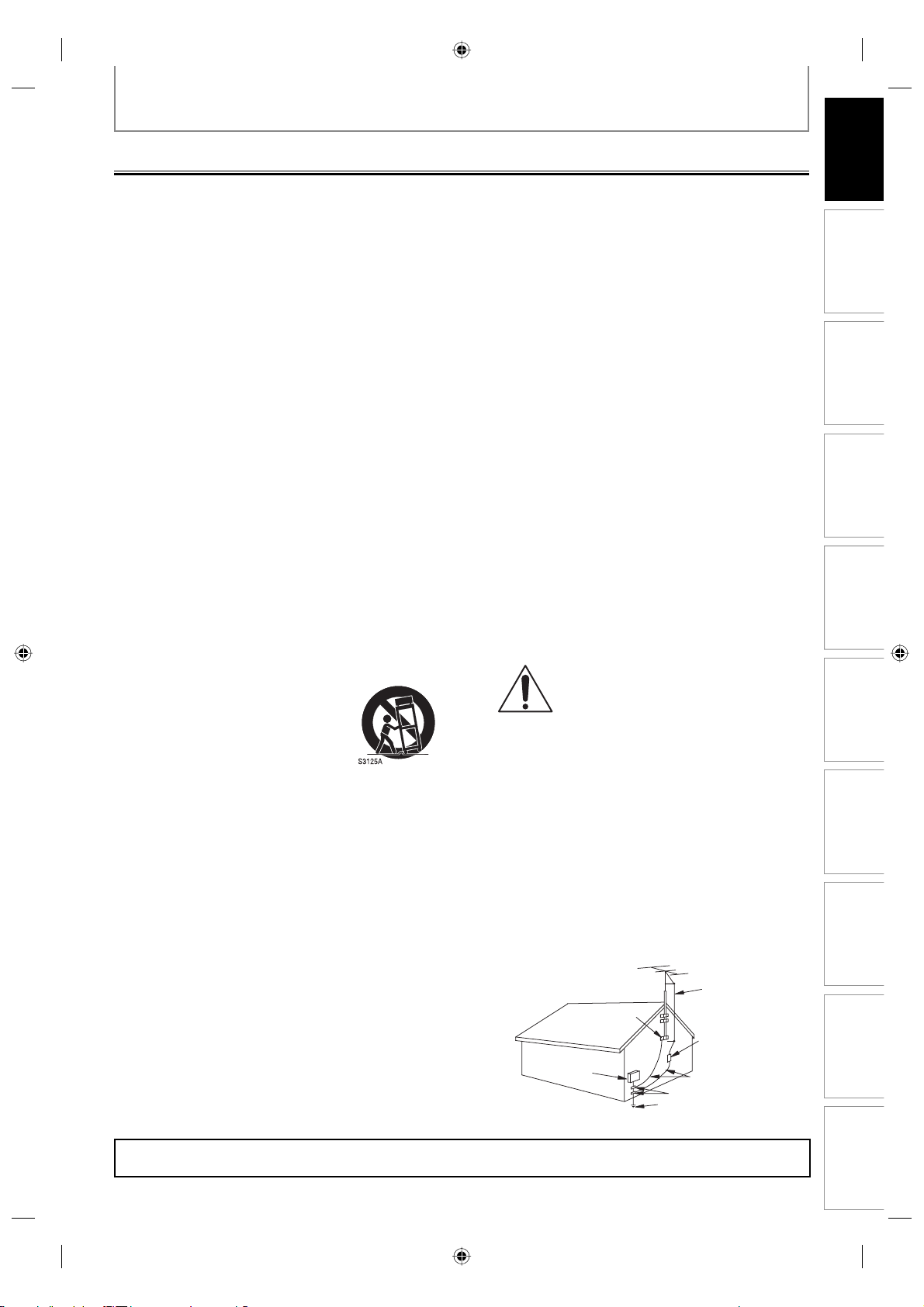
PRÉCAUTIONS
CONSIGNES DE SÉCURITÉ IMPORTANTES
Cet appareil a été conçu de manière à assurer la sécurité de l’utilisateur. L’utilisation impropre de cet appareil peut provoquer
une électrocution ou un risque d’incendie. Les dispositifs de sécurité incorporés à l’appareil vous protègeront si vous respectez
les procédures d’installation, d’utilisation et d’entretien du présent manuel. Les circuits électroniques de cet appareil sont
totalement intégrés et il ne contient aucune pièce qui puisse être réparée par l’utilisateur.
NE DÉMONTEZ PAS LE CAPOT DU BOÎTIER DE L’APPAREIL, VOUS RISQUERIEZ D’ÊTRE EXPOSÉ À UNE TENSION
ÉLECTRIQUE DANGEREUSE. CONFIEZ TOUTE INTERVENTION À UN TECHNICIEN QUALIFIÉ.
1. Lire les instructions.
2. Conserver les instructions.
3. Obéir à tous les avertissements.
4. Suivre toutes les instructions.
5. Éviter d’utiliser cet appareil à proximité d’une source
d’eau.
6. Nettoyer à l’aide d’un linge sec seulement.
7. Ne pas nuire à la circulation des orifices de ventilation.
Effectuer l’installation selon les instructions du fabricant.
8. Ne pas installer près d’une source de chaleur comme un
radiateur, un registre de chaleur, une cuisinière ou tout
autre appareil (y compris les amplificateurs) qui dégage
de la chaleur.
9. Ne pas contourner la mesure de sécurité de la fiche
polarisée ou de mise à la terre. Une fiche polarisée
dispose de deux lames dont l’une est plus large que
l’autre. Une fiche avec mise à la terre est dotée de deux
lames ainsi que d’une troisième broche de mise à la
terre. La lame plus large ou troisième broche est fournie
pour votre sécurité. Lorsque la fiche fournie ne
correspond pas à votre prise, consulter un électricien
pour qu’il effectue le remplacement de la prise périmée.
10. Protéger le cordon d’alimentation en évitant de marcher
dessus ou de le coincer particulièrement au niveau de la
fiche, des prises de courant et à l’endroit où il sort de
l’appareil.
11. N’utiliser que l’équipement ou les accessoires spécifiés
par le fabricant.
12. L’appareil ne doit être utilisé qu’avec
le chariot, socle, trépied, support ou
table spécifié par le fabricant ou
vendu avec l’appareil. Un appareil
utilisé en combinaison avec un chariot
doit être déplacé avec soin afin
d’éviter les risques de blessures
occasionnées par le renversement de l’appareil.
13. Débrancher cet appareil et déconnectez l’antenne ou le
système de câblage durant les orages électriques ou
lorsqu’il n’est pas utilisé pour une période de temps
prolongée.
14. L’entretien ou la réparation de l’appareil doit être
effectué par un personnel qualifié seulement. Il faut faire
réparer l’appareil dès que celui-ci a été endommagé,
qu’il s’agisse du cordon ou de la fiche d’alimentation, si
du liquide a été renversé ou des objets sont tombés
dans l’appareil, s’il a été exposé à la pluie ou à une
humidité excessive, s’il ne fonctionne pas normalement
ou s’il a subi un choc.
15. Ne dépassez pas la capacité de surcharge des prises
murales, des rallonges, ou des fiches femelles pour ne
pas courir le risque de provoquer un incendie ou un
choc électrique.
16. N’exposez jamais l’appareil à des égouttements ou à des
éclaboussures et ne placez jamais d’objets tels que des
vases, des aquariums ou tout autre objet contenant du
liquide, ou des bougies sur l’appareil.
Gardez les doigts éloignés du tiroir du disque lorsque ce
17.
dernier se ferme. Le non-respect de cette mise en garde
peut provoquer de graves blessures.
Ne placez pas cet appareil sur un meuble qui pourrait être renversé par un enfant ou un adulte qui pourrait s’y
appuyer, le tirer ou monter dessus. La chute de l’appareil peut causer des blessures graves ou même la mort.
18. Ne posez rien sur cet appareil.
19. Ne placez pas l’appareil sur des amplificateurs ou sur de
l’équipement dégageant de la chaleur.
20. Ne bloquez jamais ou ne couvrez jamais les fentes ou les
ouvertures de l’appareil.
Ne placez jamais l’appareil :
• sur un lit, un canapé, un tapis ou une surface similaire ;
• trop près de tentures, rideaux ou murs, ou
• dans un espace confiné tel qu’un meuble de
bibliothèque, une armoire ou tout autre endroit où la
ventilation est insuffisante.
Les fentes et les ouvertures permettent de protéger
l’appareil d’une surchauffe et contribue à garantir un bon
fonctionnement.
21. N’utilisez pas un disque qui est fissuré, déformé ou qui a
été réparé. Ces disques risquent de se briser facilement
et de provoquer de graves blessures et le
dysfonctionnement de l’appareil.
22. Si l’appareil émet de la fumée ou une odeur inhabituelle,
débranchez immédiatement le cordon secteur de la
prise murale. Patientez jusqu’à ce la fumée ou l’odeur
disparaisse, puis demandez à votre revendeur de vérifier
l’appareil et de le réparer. Le non-respect de cette mise
en garde peut provoquer un incendie.
23. Pendant des orages, ne touchez pas les câbles de
branchement ou l’appareil.
24.
DANGER: RISQUE DE BLESSURE
GRAVE A LA PERSONNE OU DE MORT
• Soyez extrêmement vigilant en vous assurant que vous
ne vous retrouvez jamais dans une situation où votre
corps (ou tout autre élément avec lequel vous êtes en
contact, comme une échelle ou un tournevis) touche
accidentellement les lignes aériennes d’alimentation.
Ne placez jamais l’antenne près des lignes aériennes
d’alimentation ou près d’autres circuits électriques.
• N’essayez jamais d’installer l’un des éléments suivants
s’il y a de la foudre : a) le système d’une antenne ; ou b)
des câbles, des fils électriques ou tout autre composant
du cinéma maison reliés à une antenne ou à un
téléphone.
25. Assurez-vous toujours que le système de l’antenne est
correctement mis à la terre pour avoir une protection
adéquate contre les surtensions et contre les charges
d’électricité statique (voir la Section 810 sur le Code
National de l’Electricité).
Modèle de mise à la masse d'une antenne
suivant les directives du Code National
de l'Électricité
CNE-Code National de l'Électricité.
S2898A
Boîte d'entrée
de service
Collier de mise
à la masse
Descente
d'antenne
Limiteur de tension
(CNE, section 810-20)
Conducteurs de terre
(CNE, section 810-21)
Colliers de mise à la masse
Système d'électrodes de mise à
la masse de l'entrée de service
(CNE, art. 250, partie H)
Introduction
Connexions
Configuration de
base
Utilisation des
disques
Enregistrement Lecture
Édition
Réglage des
fonctions
magnétoscope
Fonctions du
Autres
3FR
E9KG0CD_D-VR7KC_FR.indd 3E9KG0CD_D-VR7KC_FR.indd 3 3/6/2008 3:15:33 PM3/6/2008 3:15:33 PM
Page 6
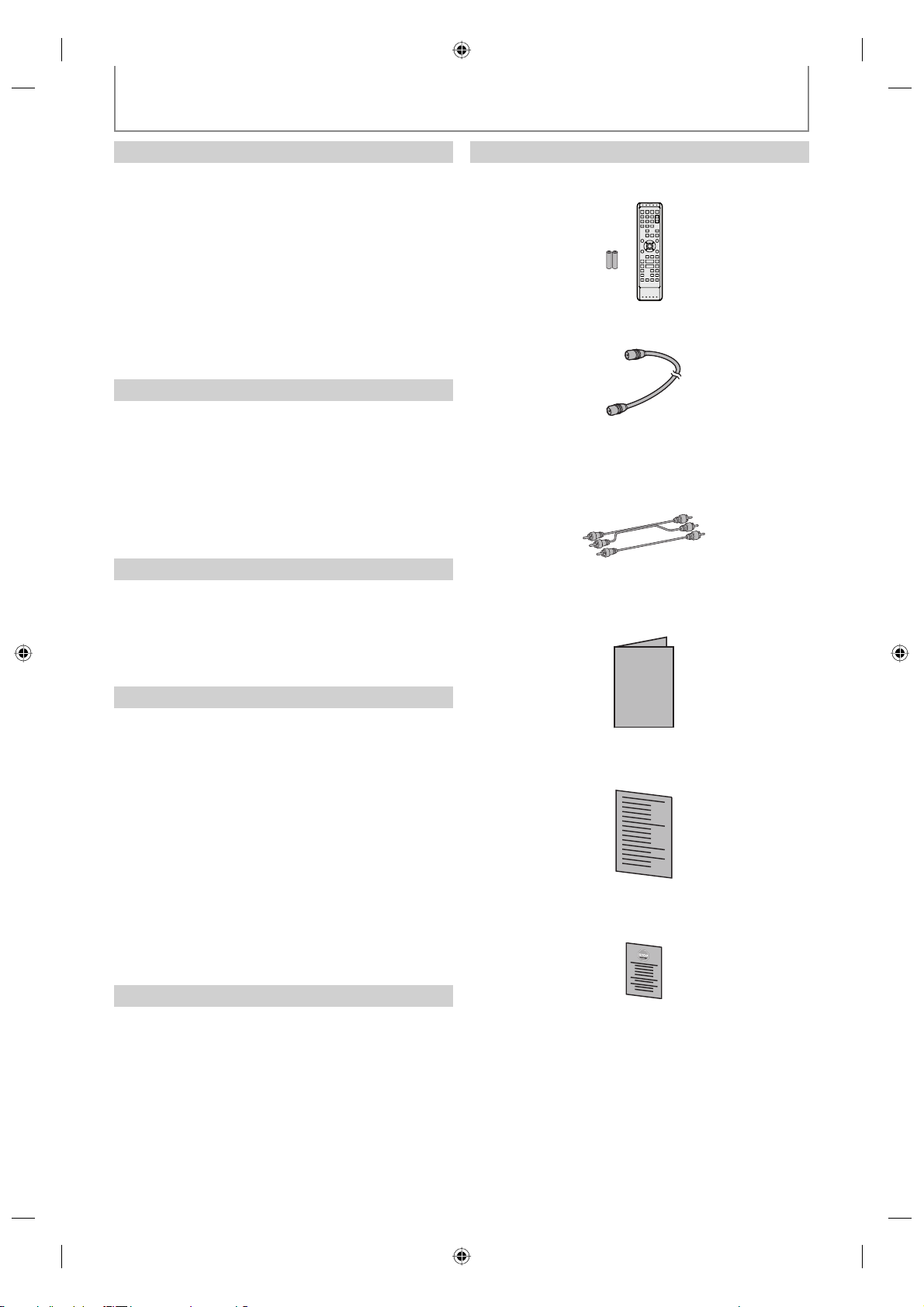
PRÉCAUTIONS
Emplacement de l’installation
Pour la sécurité et les performances optimales de cet
appareil :
• Installez l’appareil en position horizontale et de façon
stable. Ne posez rien directement sur l’appareil. Ne
placez pas l’appareil directement sur le téléviseur.
• Protégez-le de la lumière directe du soleil et tenez-le
éloigné des sources de chaleur intense. Evitez les lieux
poussiéreux ou humides. Evitez les lieux dont la
ventilation est insuffisante pour une bonne dissipation
thermique. N’obstruez pas les trous de ventilation sur
les côtés de l’appareil. Evitez les lieux soumis à de fortes
vibrations ou à des champs magnétiques intenses.
Evitez les risques de choc électrique et d’incendie
• Ne manipulez pas le cordon secteur avec les mains
mouillées.
• Ne tirez pas sur le cordon secteur quand vous
débranchez la prise secteur. Saisissez-le par la prise.
• Si, par accident, de l’eau est renversée sur l’appareil,
débranchez le cordon secteur immédiatement et
rapportez l’appareil à un centre de service agréé pour
son entretien.
Avertissement relatif à la condensation
L’humidité peut se condenser à l’intérieur de l’appareil s’il
est transporté d’un lieu chaud dans un un lieu froid, après
le chauffage d’une pièce froide ou en présence d’une
forte humidité. N’utilisez pas cet appareil pendant au
moins 2 heures jusqu’à ce que son intérieur soit sec.
Accessoires fournis
télécommande avec piles (AAx2)
câble coaxial RF
câbles audio/vidéo RCA
manuel de l’utilisateur
MANUEL DE
L’UTILISATEUR
A propos du droit d’auteur
L’enregistrement, l’utilisation, la distribution ou la révision
sans autorisation de programmes télévisuels, de cassettes
vidéo, de DVD et d’autres matériels sont interdites
conformément aux lois sur le droit d’auteur des Etats-Unis
et d’autres pays, et peuvent vous exposer à des
poursuites civiles et/ou pénales.
Ce produit intègre une technologie de protection des
droits d’auteur elle-même protégée par des brevets
américains et d’autres droits relatifs à la propriété
intellectuelle. L’utilisation de cette technologie de
protection des droits d’auteur doit faire l’objet d’une
autorisation de la part de Macrovision Corporation et elle
est destinée à un usage domestique ou autre usage limité
uniquement, sauf autre autorisation de Macrovision.
Toute opération d’ingénierie inverse ou de
désassemblage est interdite.
Avis sur la sortie à balayage progressif
Les consommateurs doivent noter que tous les téléviseurs
ne sont pas entièrement compatibles avec ce produit et
pourrait provoquer des problèmes d’image. En cas de
problèmes d’image avec la sortie à balayage progressif
480, il est recommandé à l’utilisateur de commuter la
connexion sur la sortie “définition standard”. Pour toute
question concernant la compatibilité de votre téléviseur
avec cet enregistreur de DVD 480p, contactez notre
centre de service à la clientèle Toshiba.
guide de configuration rapide
formulaire de retour au magasin
4FR
E9KG0CD_D-VR7KC_FR.indd 4E9KG0CD_D-VR7KC_FR.indd 4 3/6/2008 3:15:33 PM3/6/2008 3:15:33 PM
Page 7
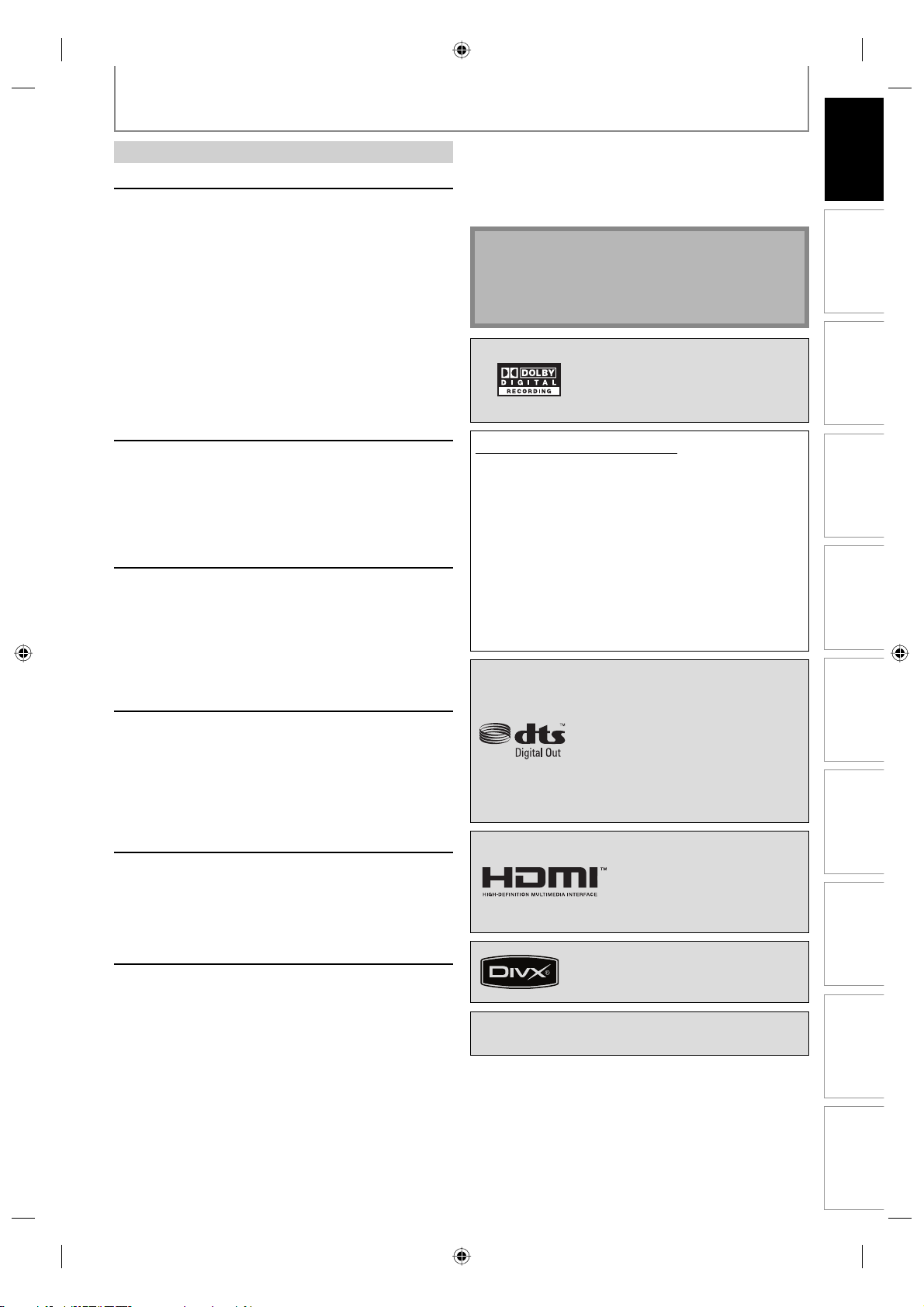
PRÉCAUTIONS
Introduction
Entretien
Entretien
• Consultez les rubriques appropriées dans
“DÉPANNAGE” aux pages 100-103 avant de renvoyer le
produit.
• Si vous devez tout de même appeler le service à la
clientèle, veuillez avoir sous la main le numéro de
modèle et de série de votre produit au moment de
téléphoner. Ces informations sont affichées à l’arrière
du produit. Prenez également le temps d’identifier le
problème et soyez prêt à l’expliquer clairement. Si vous
pensez que le représentant du service à la clientèle
devra vous aider pour des questions de
fonctionnement, veuillez demeurer à proximité de
l’appareil. Les représentants du service à la clientèle se
feront un plaisir de vous aider.
Nettoyage du boîtier
• Essuyez le panneau avant et autres surfaces extérieures
à l’aide d’un chiffon doux légèrement humide.
• N’utilisez jamais de solvant, diluant, benzène ou alcool
pour nettoyer l’appareil. Ne pulvérisez pas d’insecticide
liquide à proximité de l’appareil. De tels produits
chimiques peuvent décolorer la surface de l’appareil.
Nettoyage des disques
• Si un disque est sale, nettoyez-le avec un chiffon de
nettoyage. Essuyez le disque du centre vers l’extérieur.
Ne l’essuyez pas selon un mouvement circulaire.
• N’utilisez pas de solvants tels que la benzine, les
diluants, les décapants du commerce, les détergents,
les produits de nettoyage abrasifs ou les aérosols
antistatiques destinés aux disques analogiques.
Nettoyage de la lentille du lecteur
• Si cet appareil ne fonctionne toujours pas correctement
une fois que vous avez appliqué les sections
appropriées et le “DÉPANNAGE” du présent manuel de
l’utilisateur, l’unité de lecture optique laser peut être
sale. Se référer à votre revendeur ou un centre de
service agréé pour une inspection et un nettoyage de
la tête de lecture optique laser.
Manipulation des disques
• Manipulez les disques en veillant à ce que les
empreintes digitales et la poussière n’adhérent pas à
leurs surfaces.
• Rangez toujours le disque dans son boîtier protecteur
lorsque vous ne l’utilisez pas.
1. Procurez-vous une cassette de nettoyage pour appareil
VHS de bonne qualité chez un revendeur d’audio/
vidéo.
2. Si le problème persiste après nettoyage, contactez
votre revendeur ou un centre de réparation agréé.
Remarques
• Lisez les instructions accompagnant la cassette de
nettoyage avant l’utilisation.
• Ne nettoyez les têtes vidéo que lorsque vous
rencontrez des problèmes.
Fabriqué sous licence de Dolby
Laboratories. Le terme Dolby et le
sigle double D sont des marques
commerciales de Dolby
Laboratories.
Enregistrement Dolby Digital
“L’enregistrement Dolby® Digital permet aux
consommateurs d’enregistrer une vidéo de haute
qualité avec son stéréo sur les disques DVD
enregistrables. La technologie, utilisée à la place de
l’enregistrement PCM, économise également l’espace
enregistrable sur le disque, ce qui permet une résolution
vidéo supérieure ou une durée d’enregistrement plus
importante sur chaque DVD. Les DVD enregistrés au
format Dolby Digital peuvent se lire sur tous les lecteurs
DVD vidéo.”
Remarque : Ceci est vrai si les lecteurs sont compatibles
avec les disques DVD enregistrables actuels.
Fabriqué sous licence sous le numéro
de brevet américain suivant 5,451,942
ainsi que sous d’autres brevets
américains ou mondiaux délivrés et en
attente. “DTS” et “DTS Digital Out” sont
des marques déposées de DTS, et les
logos et symboles de DTS sont des
marques de commerce de DTS Inc.
Copyright 1996-2007, DTS, Inc. Tous
droits réservés.
HDMI, le logo HDMI et HighDefinition Multimedia Interface
sont des marques commerciales
ou des marques commerciales
enregistrées de HDMI Licensing
LLC.
Connexions
Configuration de
base
Utilisation des
disques
Enregistrement Lecture
Édition
Réglage des
fonctions
Nettoyage automatique des têtes vidéo
• Nettoie automatiquement les têtes vidéo quand vous
insérez ou retirez une cassette, afin de toujours avoir
une image nette.
• L’image lue peut devenir embrouiller ou s’interrompre
alors que la réception du programme télévisé est
bonne. De la poussière accumulée sur les têtes vidéo
après une longue période d’utilisation, ou l’utilisation
de cassettes de location ou de cassettes usées peuvent
être à l’origine de ce problème. Si une image zébrée ou
parasitée apparaît pendant la lecture, les têtes vidéo de
l’appareil ont peut-être besoin d’être nettoyées.
“WMA” (Windows Media Audio) est un nouveau codec
audio développé par Microsoft® aux États-Unis.
DivX, la certification DivX et les logos
associés sont des marques de DivX, Inc.
et sont utilisés sous licence.
magnétoscope
Fonctions du
Autres
5FR
E9KG0CD_D-VR7KC_FR.indd 5E9KG0CD_D-VR7KC_FR.indd 5 3/6/2008 3:15:34 PM3/6/2008 3:15:34 PM
Page 8
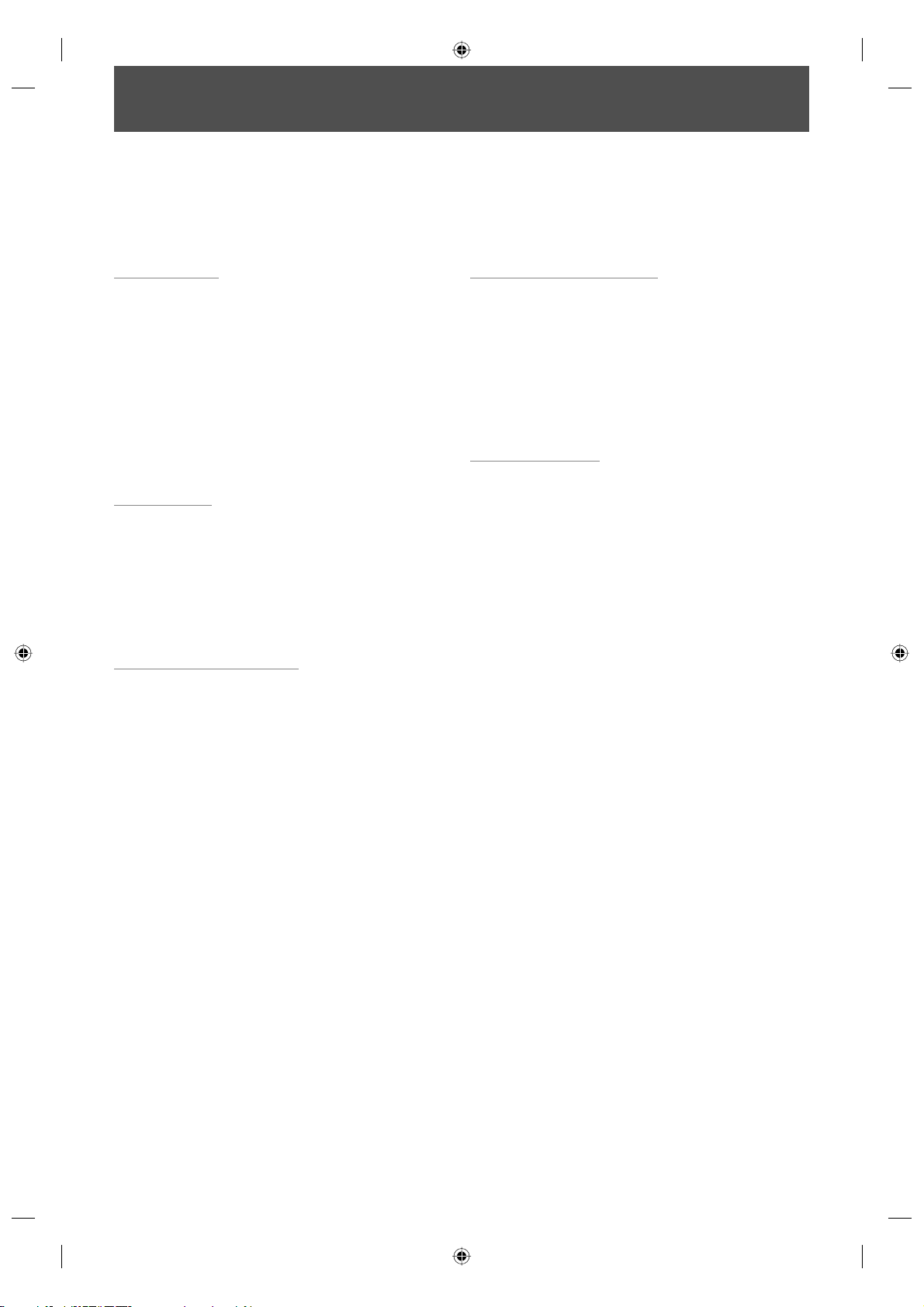
SOMMAIRE
Introduction
PRÉCAUTIONS . . . . . . . . . . . . . . . . . . . . . . . . . . . . . . . . . . . 2
CARACTÉRISTIQUES. . . . . . . . . . . . . . . . . . . . . . . . . . . . . . 8
Symboles utilisés dans ce manuel de l’utilisateur. . . . .8
PRÉSENTATION DES FONCTIONNALITÉS . . . . . . . . . . 11
Installation des piles de la télécommande . . . . . . . . . 12
Utilisation d’une télécommande . . . . . . . . . . . . . . . . . . . 12
PASSAGE DU DVD AU MAGNÉTOSCOPE . . . . . . . . . . 14
GUIDE DES AFFICHAGES ET DES
MENUS À L’ÉCRAN . . . . . . . . . . . . . . . . . . . . . . . . . . . . . . 15
Menu / Affichage à l’écran. . . . . . . . . . . . . . . . . . . . . . . . . 15
Menu principal. . . . . . . . . . . . . . . . . . . . . . . . . . . . . . . . . . . . 17
GUIDE DE L’AFFICHAGE DE LA FACE AVANT . . . . . . 18
Connexions
CONNEXION DU CÂBLE D’ANTENNE . . . . . . . . . . . . . . 19
CONNEXION DU MODULATEUR RF . . . . . . . . . . . . . . . 20
CONNEXION À UN RÉCEPTEUR
CÂBLE / SATELLITE . . . . . . . . . . . . . . . . . . . . . . . . . . . . . . 21
CONNEXION À UN TÉLÉVISEUR . . . . . . . . . . . . . . . . . . 22
CONNEXION À UN TÉLÉVISEUR AVEC UN PORT
COMPATIBLE HDMI™ . . . . . . . . . . . . . . . . . . . . . . . . . . . . 23
CONNEXION À UN SYSTÈME AUDIO . . . . . . . . . . . . . . 25
Configuration de base
RÉGLAGES INITIAUX . . . . . . . . . . . . . . . . . . . . . . . . . . . . 26
RÉGLAGE DES CHAÎNES . . . . . . . . . . . . . . . . . . . . . . . . . 27
Balayage auto des chaînes. . . . . . . . . . . . . . . . . . . . . . . . . 27
Ajout/Suppression de chaînes . . . . . . . . . . . . . . . . . . . . . 28
RÉGLAGE DE L’HORLOGE . . . . . . . . . . . . . . . . . . . . . . . . 29
Réglage auto de l’horloge . . . . . . . . . . . . . . . . . . . . . . . . . 29
Réglage manuel de l’horloge . . . . . . . . . . . . . . . . . . . . . . 30
Heure d’été . . . . . . . . . . . . . . . . . . . . . . . . . . . . . . . . . . . . . . . 30
SÉLECTION DE L’AUDIO TV . . . . . . . . . . . . . . . . . . . . . . 31
Utilisation des disques
FORMATAGE D’UN DISQUE . . . . . . . . . . . . . . . . . . . . . . 32
Choix du format d’enregistrement d’un
DVD-RW neuf . . . . . . . . . . . . . . . . . . . . . . . . . . . . . . . . . . . . . 32
Reformatage manuel d’un disque. . . . . . . . . . . . . . . . . . 33
PRÉPARATION D’UN DISQUE À PROTÉGER . . . . . . . . 34
LECTURE DES DISQUES DANS D’AUTRES
LECTEURS DE DVD . . . . . . . . . . . . . . . . . . . . . . . . . . . . . . 35
Finalisation auto . . . . . . . . . . . . . . . . . . . . . . . . . . . . . . . . . . 35
Finalisation d’un disque . . . . . . . . . . . . . . . . . . . . . . . . . . . 36
Enregistrement
INFORMATIONS SUR L’ENREGISTREMENT
DE DVD . . . . . . . . . . . . . . . . . . . . . . . . . . . . . . . . . . . . . . . . 38
Mode d’enregistrement . . . . . . . . . . . . . . . . . . . . . . . . . . . 38
Restrictions sur l’enregistrement. . . . . . . . . . . . . . . . . . . 38
PRÉPARATION D’UN DISQUE. . . . . . . . . . . . . . . . . . . . . 39
Rendre un enregistrement compatible. . . . . . . . . . . . . 39
Réglage des chapitres automatiques. . . . . . . . . . . . . . . 39
Sélection de l’audio d’enregistrement (XP). . . . . . . . . 40
Réglez le rapport d’aspect du téléviseur pour
l’enregistrement en mode Vidéo. . . . . . . . . . . . . . . . . . . 40
ENREGISTREMENT DE BASE ET ENREGISTREMENT
EXPRESS . . . . . . . . . . . . . . . . . . . . . . . . . . . . . . . . . . . . . . . 41
ENREGISTREMENT PAR MINUTERIE. . . . . . . . . . . . . . . 43
Conseils pour l’enregistrement par minuterie . . . . . . 46
RÉGLAGES POUR UN APPAREIL EXTERNE . . . . . . . . . 47
Connexion à un appareil externe . . . . . . . . . . . . . . . . . . 47
Réglez le type d’entrée vidéo sur L1 (Arrière). . . . . . . 47
Enregistrement d’un appareil externe. . . . . . . . . . . . . . 48
DUPLICATION ENTRE DVD ET MAGNÉTOSCOPE . . . 49
6FR
E9KG0CD_D-VR7KC_FR.indd 6E9KG0CD_D-VR7KC_FR.indd 6 3/6/2008 3:15:34 PM3/6/2008 3:15:34 PM
Page 9

SOMMAIRE
Introduction
Connexions
Lecture
INFORMATIONS SUR LA LECTURE . . . . . . . . . . . . . . . . 51
Structure du contenu des disques . . . . . . . . . . . . . . . . . 51
LECTURE SIMPLE. . . . . . . . . . . . . . . . . . . . . . . . . . . . . . . . 52
Lecture directe . . . . . . . . . . . . . . . . . . . . . . . . . . . . . . . . . . . . 52
Lecture à partir de la liste des titres . . . . . . . . . . . . . . . . 53
Lecture d’un CD Audio et d’un CD-RW/- R
avec des fichiers MP3/WMA/JPEG. . . . . . . . . . . . . . . . . . 54
Lecture d’un DivX® . . . . . . . . . . . . . . . . . . . . . . . . . . . . . . . . 55
Utilisation du menu titre / disque. . . . . . . . . . . . . . . . . . 57
Pause . . . . . . . . . . . . . . . . . . . . . . . . . . . . . . . . . . . . . . . . . . . . . 57
LECTURE SPÉCIALE. . . . . . . . . . . . . . . . . . . . . . . . . . . . . . 58
Reprise de la lecture. . . . . . . . . . . . . . . . . . . . . . . . . . . . . . . 58
Lecture rapide en avant / en arrière. . . . . . . . . . . . . . . . 58
Saut des publicités télévisuelles pendant
la lecture. . . . . . . . . . . . . . . . . . . . . . . . . . . . . . . . . . . . . . . . . . 58
Lecture rapide . . . . . . . . . . . . . . . . . . . . . . . . . . . . . . . . . . . . 59
Lecture pas à pas. . . . . . . . . . . . . . . . . . . . . . . . . . . . . . . . . . 59
Lecture en avant / en arrière lente . . . . . . . . . . . . . . . . . 59
Zoom. . . . . . . . . . . . . . . . . . . . . . . . . . . . . . . . . . . . . . . . . . . . . 60
Réglage des marqueurs . . . . . . . . . . . . . . . . . . . . . . . . . . . 60
Poursuite de la lecture pendant l’enregistrement . . 61
Lecture et enregistrement simultanés . . . . . . . . . . . . . 62
RECHERCHE . . . . . . . . . . . . . . . . . . . . . . . . . . . . . . . . . . . . 63
Recherche de titre / de chapitre . . . . . . . . . . . . . . . . . . . 63
Recherche de piste . . . . . . . . . . . . . . . . . . . . . . . . . . . . . . . . 63
Recherche chronologique . . . . . . . . . . . . . . . . . . . . . . . . . 64
RÉPÉTITION/ALÉATOIRE/LECTURE PROGRAMMÉE/
DIAPORAMA. . . . . . . . . . . . . . . . . . . . . . . . . . . . . . . . . . . . 65
Répétition de lecture . . . . . . . . . . . . . . . . . . . . . . . . . . . . . . 65
Lecture aléatoire . . . . . . . . . . . . . . . . . . . . . . . . . . . . . . . . . . 65
Lecture programmée. . . . . . . . . . . . . . . . . . . . . . . . . . . . . . 66
Diaporama. . . . . . . . . . . . . . . . . . . . . . . . . . . . . . . . . . . . . . . . 66
SÉLECTION DES FORMATS AUDIO ET VIDÉO . . . . . . 67
Commutation des sous-titres . . . . . . . . . . . . . . . . . . . . . . 67
Commutation de la piste audio. . . . . . . . . . . . . . . . . . . . 67
Commutation du système ambiophonique
virtuel . . . . . . . . . . . . . . . . . . . . . . . . . . . . . . . . . . . . . . . . . . . . 68
Commutation des angles de caméra. . . . . . . . . . . . . . . 68
Réduction du bruit des blocs . . . . . . . . . . . . . . . . . . . . . . 68
Ajustez le niveau de noir . . . . . . . . . . . . . . . . . . . . . . . . . . 69
Édition
INFORMATIONS SUR L’ÉDITION DES DISQUES . . . . 70
Guide de création d’une liste de titres . . . . . . . . . . . . . 70
Édition des disques . . . . . . . . . . . . . . . . . . . . . . . . . . . . . . . 70
SUPPRESSION DE TITRES . . . . . . . . . . . . . . . . . . . . . . . . 71
CRÉATION/ÉDITION DE LA PLAYLIST . . . . . . . . . . . . . 73
Ajout de titres à une playlist . . . . . . . . . . . . . . . . . . . . . . . 73
Effacement de toute la playlist. . . . . . . . . . . . . . . . . . . . . 74
ÉDITION DES DISQUES . . . . . . . . . . . . . . . . . . . . . . . . . . 75
Désignation des titres . . . . . . . . . . . . . . . . . . . . . . . . . . . . . 75
Définition des marqueurs de chapitre. . . . . . . . . . . . . . 77
Masquage des chapitres. . . . . . . . . . . . . . . . . . . . . . . . . . . 78
Suppression partielle d’un titre . . . . . . . . . . . . . . . . . . . . 79
Division d’un titre . . . . . . . . . . . . . . . . . . . . . . . . . . . . . . . . . 81
Combinaison de titres . . . . . . . . . . . . . . . . . . . . . . . . . . . . . 82
Définition ou suppression de la
protection du disque . . . . . . . . . . . . . . . . . . . . . . . . . . . . . . 83
Définition ou effacement immédiats des
marques des chapitres . . . . . . . . . . . . . . . . . . . . . . . . . . . . 84
Réglage des fonctions
LISTE DES RÉGLAGES PAR DÉFAUT . . . . . . . . . . . . . . . 85
RÉGLAGES GÉNÉRAUX . . . . . . . . . . . . . . . . . . . . . . . . . . 87
Lecture . . . . . . . . . . . . . . . . . . . . . . . . . . . . . . . . . . . . . . . . . . . 87
Affichage . . . . . . . . . . . . . . . . . . . . . . . . . . . . . . . . . . . . . . . . . 91
Vidéo . . . . . . . . . . . . . . . . . . . . . . . . . . . . . . . . . . . . . . . . . . . . . 92
DivX® . . . . . . . . . . . . . . . . . . . . . . . . . . . . . . . . . . . . . . . . . . . . . 93
HDMI . . . . . . . . . . . . . . . . . . . . . . . . . . . . . . . . . . . . . . . . . . . . . 94
RAZ. . . . . . . . . . . . . . . . . . . . . . . . . . . . . . . . . . . . . . . . . . . . . . . 96
Fonctions du magnétoscope
FONCTIONS DU MAGNÉTOSCOPE . . . . . . . . . . . . . . . . 97
Lecture . . . . . . . . . . . . . . . . . . . . . . . . . . . . . . . . . . . . . . . . . . . 97
Enregistrement . . . . . . . . . . . . . . . . . . . . . . . . . . . . . . . . . . . 97
Enregistrement express (“OTR”). . . . . . . . . . . . . . . . . . . . 98
Recherche d’index . . . . . . . . . . . . . . . . . . . . . . . . . . . . . . . . 98
Recherche de durée . . . . . . . . . . . . . . . . . . . . . . . . . . . . . . . 99
Autres opérations . . . . . . . . . . . . . . . . . . . . . . . . . . . . . . . . . 99
Autres
DÉPANNAGE. . . . . . . . . . . . . . . . . . . . . . . . . . . . . . . . . . . 100
Questions fréquentes . . . . . . . . . . . . . . . . . . . . . . . . . . . . 103
CODE DE LANGUE. . . . . . . . . . . . . . . . . . . . . . . . . . . . . . 104
GLOSSAIRE . . . . . . . . . . . . . . . . . . . . . . . . . . . . . . . . . . . . 105
CARACTÉRISTIQUES TECHNIQUES. . . . . . . . . . . . . . . 106
GARANTIE LIMITÉE . . . . . . . . . . . . . . . . . . . . . . . . . . . . . 107
Configuration de
base
Utilisation des
disques
Enregistrement Lecture
Édition
Réglage des
fonctions
magnétoscope
Fonctions du
Autres
7FR
E9KG0CD_D-VR7KC_FR.indd 7E9KG0CD_D-VR7KC_FR.indd 7 3/6/2008 3:15:35 PM3/6/2008 3:15:35 PM
Page 10
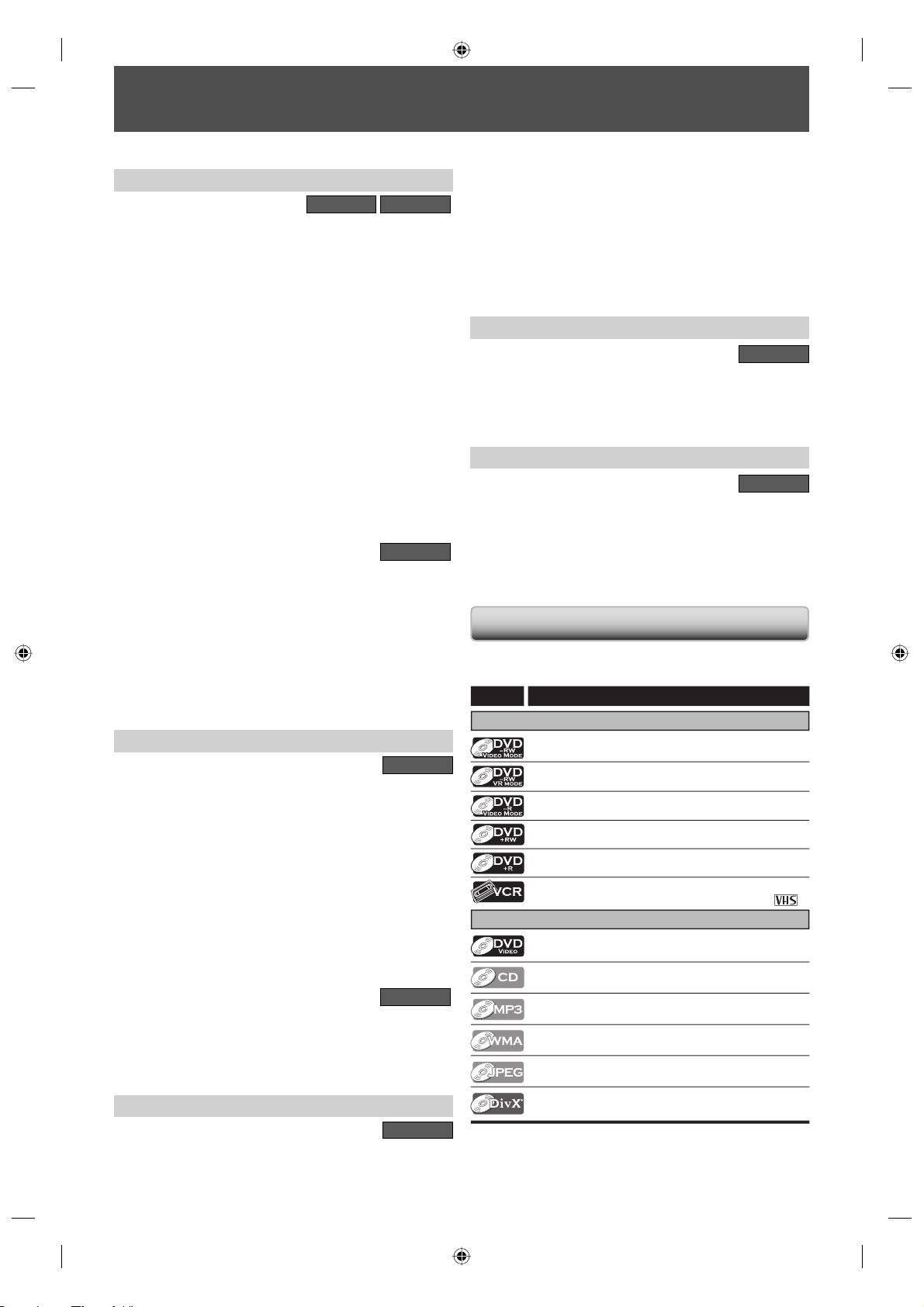
CARACTÉRISTIQUES
Cet appareil vous permet de lire les DVD, CD et cassettes vidéo. Il offre aussi des fonctions d’enregistrement et d’édition des enregistrements
effectués sur DVD ou cassette vidéo. Le présent appareil offre les fonctions suivantes :
Enregistrement
Mode DVD Mode VCR
Cet appareil est compatible avec l’enregistrement sur les
DVD-RW/+RW qui sont réinscriptibles plusieurs fois et les DVD-R,
DVD+R qui acceptent des enregistrements complémentaires jusqu’à
ce que le disque soit plein sans être réinscriptible. Cet appareil vous
permet aussi d’effectuer des enregistrements sur cassette vidéo.
Enregistrement de jusqu’à 12 programmes :
Vous pouvez programmer l’appareil pour enregistrer jusqu’à 12
programmes, jusqu’à un mois à l’avance. Les enregistrements
programmés quotidiens ou hebdomadaires sont également possibles.
Enregistrement express
(One-touch timer recording, OTR) :
Vous pouvez facilement régler une heure d’enregistrement selon vos
préférences. Chaque pression sur [REC I] pendant l’enregistrement
augmente la durée d’enregistrement de 30 minutes jusqu’à 8
heures. L’enregistrement s’arrête automatiquement lorsque l’heure
d’enregistrement que vous avez définie est atteinte.
Mode copie :
Copiez le contenu d’un DVD sur une cassette vidéo, et inversement.
Cette fonction est possible lorsque le DVD ou la cassette vidéo ne
sont pas protégés contre la copie. Vous ne pouvez pas copier un
contenu sur une cassette vidéo dont la languette de protection a été
enlevée.
Enregistrement stéréo du canal gauche :
Cet appareil peut enregistrer automatiquement le son du canal
monaural gauche sur les canaux gauches et droits (entrée à partir
des prises L2 seulement).
Définition automatique des marques de chapitre :
Des marques de chapitre seront placées dans les enregistrements
selon votre réglage avant de tenter un enregistrement.
Construction automatique de la liste des titres :
L’appareil crée automatiquement le menu des titres lors de la
finalisation des disques.
Création automatique d’une Playlist :
L’appareil crée automatiquement un programme de lecture après un
enregistrement sur DVD-RW en mode VR.
Finalisation automatique de la liste des titres :
Lors d’un enregistrement en mode vidéo sur format DVD-RW/-R ou
DVD+R, vous pouvez programmer dans le menu principal la
finalisation automatique des disques, à la fin de tous les
enregistrements programmés ou à la fin de l’espace du disque.
Mode DVD
Lecture
Mode DVD
Son d’ambiance cinéma à domicile :
Lors de la connexion de l’appareil à un amplificateur ou à un
décodeur compatible Dolby Digital ou DTS, vous pouvez profiter d’un
son ambiophonique de cinéma avec un système de son
ambiophonique.
Recherche rapide de ce que vous voulez regarder :
Vous pouvez facilement trouver la partie que vous voulez regarder
avec la fonction de recherche. Recherchez le point de votre choix sur
un disque par le titre, le chapitre/la piste ou le temps.
Système d’ambiance virtuel :
Vous pouvez profiter de l’espace stéréophonique de votre système
stéréo existant à 2 canaux.
Lecture de fichiers MP3/WMA/JPEG/DivX® :
Vous pouvez profitez des fichiers MP3/WMA/JPEG/DivX® enregistrés
sur un CD-RW/-R.
Les fichiers DivX® peuvent également être enregistrés sur des
DVD-RW/-R et des DVD+RW/+R.
Recherche rapide de ce que vous voulez regarder :
Placez-vous directement à l’endroit voulu sur une cassette vidéo en
entrant le temps exact à sauter. Vous pouvez localiser facilement la
partie recherchée grâce aux fonctions de recherche d’index ou de
durée. Un repère d’indexage est automatiquement ajouté au début
de chaque enregistrement que vous effectuez. En mode de recherche
de durée, placez-vous directement à l’endroit voulu de la cassette
vidéo en entrant le temps exact à sauter.
Mode VCR
Édition
Mode DVD
Suppression des titres :
Vous pouvez supprimer les titres dont vous n’avez plus besoin.
Définition ou effacement des marques des chapitres :
Vous pouvez définir/effacer les marqueurs des chapitres sur les titres.
Masquage des chapitres :
Vous pouvez masquer certains chapitres afin d’éviter que d’autres
personnes puissent les lire.
Suppression de portions de titres :
Vous pouvez supprimer une partie spécifique d’un titre.
Division ou combinaison de titres :
Vous pouvez diviser ou combiner un titre.
Édition des noms des titres :
Vous pouvez changer le nom des titres à votre convenance.
Compatibilité
Mode DVD
Lecture des disques sur un lecteur de DVD standard :
Les disques enregistrés peuvent être lus sur les lecteurs de DVD
standard, y compris les lecteurs de DVD des ordinateurs compatibles
avec la lecture des DVD-vidéo. Bien que des DVD+RW/+R soient
lisibles sur d’autres appareils sans finalisation dans la plupart des cas,
il est conseillé de le finaliser afin de stabiliser les performances.
Autres
Mode DVD
Système de balayage progressif
A la différence du balayage entrelacé conventionnel, le système de
balayage progressif diminue le scintillement et offre des images de
résolution supérieure à celle des signaux de télévision traditionnels.
HDMI (interface multimédia haute définition)
Vous pouvez profiter d’une sortie audio/vidéo plus nette en
connectant cet appareil à un dispositif d’affichage comprenant un
port compatible HDMI.
Symboles utilisés dans ce manuel de l’utilisateur
Afin d’indiquer à quel type de disque chaque fonction se rapporte,
nous mettons les symboles suivants au début de chaque élément à
utiliser.
Symbole
Enregistrement, lecture et édition
Pour la lecture uniquement
Si vous ne trouvez aucun des symboles listés ci-dessus sous l’en-tête
de la fonction, l’opération est applicable à tous les médias.
Description
La description se rapporte aux DVD-RW en
mode vidéo
La description se rapporte aux DVD-RW en
mode VR
La description se rapporte aux DVD-R en mode
vidéo
La description se rapporte aux DVD+RW
La description se rapporte aux DVD+R
La description se rapporte aux cassettes VHS.
Utilisez exclusivement des cassettes au format VHS (
La description se rapporte aux DVD-vidéo
La description se rapporte aux CD audio
La description se rapporte aux CD-RW/-R
contenant des fichiers MP3
La description se rapporte aux CD-RW/-R
contenant des fichiers WMA
La description se rapporte aux CD-RW/-R
contenant des fichiers JPEG
La description se rapporte aux DVD-RW/-R,
DVD+RW/+R et CD-RW/-R contenant des fichiers DivX®
).
8FR
E9KG0CD_D-VR7KC_FR.indd 8E9KG0CD_D-VR7KC_FR.indd 8 3/6/2008 3:15:35 PM3/6/2008 3:15:35 PM
Page 11
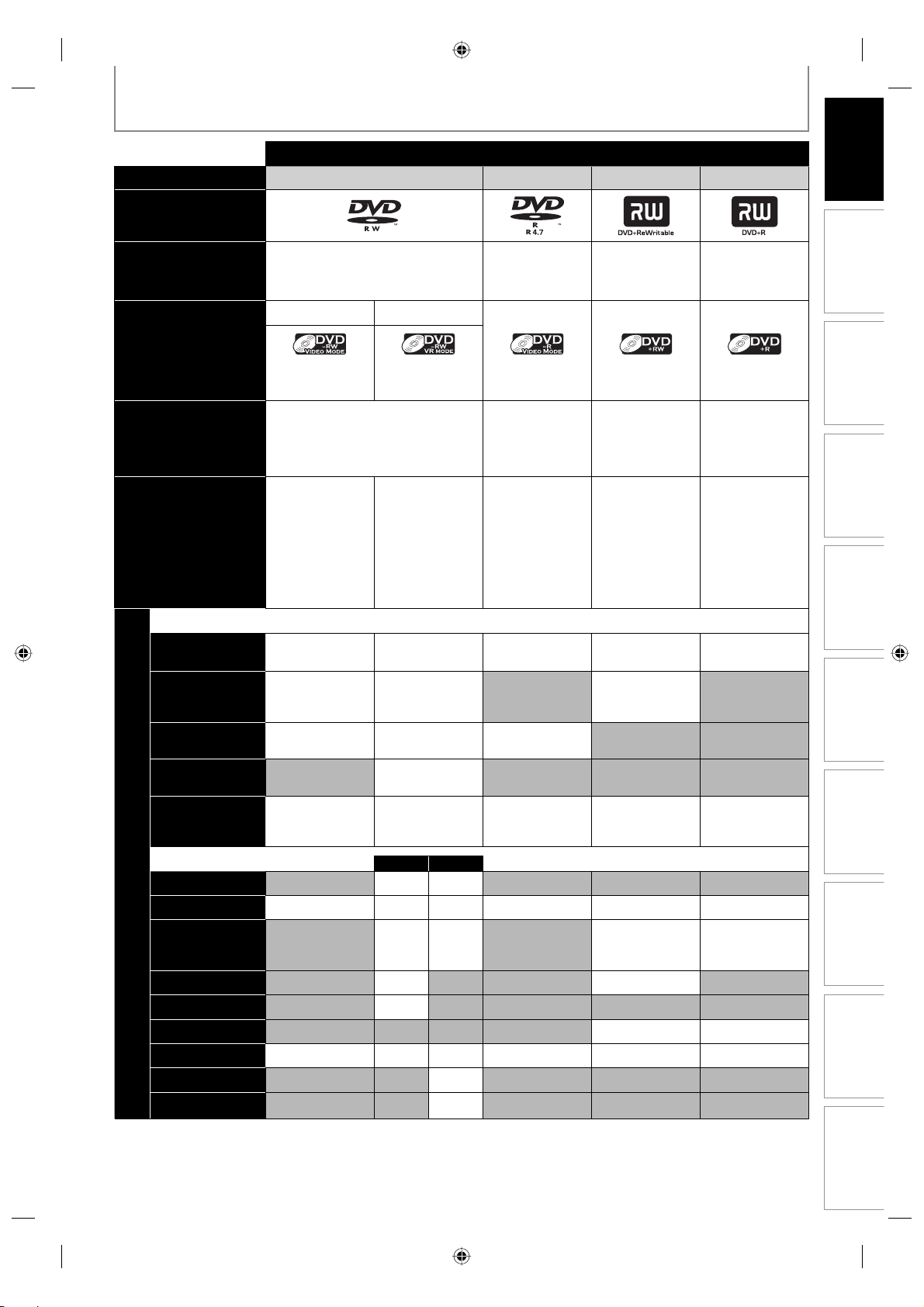
CARACTÉRISTIQUES
Disques enregistrables, lisibles
Type de disque DVD-RW DVD-R DVD+RW DVD+R
Introduction
Logo
Format
Icône
Durée maximale
d’enregistrement
enregistrables/lisibles
Fonctions d’enregistrement
Enregistre des
programmes TV
Réutilisation grâce
à l’effacement du
contenu actuel
Enregistre des images
au format 16:9
Enregistre des programmes
à copie unique
Crée des chapitres à des
intervalles fixes
(automatiques)
Fonctions d’édition
Suppression de scène
Edition du nom du titre
Fonctions disponibles
Crée des chapitres où
vous le souhaitez
(marque de chapitre)
Divise un titre
Combine des titres
Masque des chapitres
Supprime un titre
Crée une playlist
Protège un titre
Versions
Compatibilité
Peut être formaté en mode VR ou
en mode vidéo.
Mode vidéo Mode VR
480 min (12cm)
144 min (8cm)
Ver.1.1,1.2
Ver.1.1/2× compatible CPRM
Ver.1.2/4× compatible CPRM
Lisible sur la
plupart des
lecteurs DVD.
Finalisation
requise.
(Le menu des
titres sera créé)
✓✓✓✓✓
✓✓ ✓
✓✓✓
✓✓✓✓✓
✓✓✓✓✓✓
✓✓✓✓✓✓
✓: Disponible Gris: Non disponible
*Disque compatible CPRM uniquement.
Connexions
Formaté
automatiquement
en mode vidéo
480 min (12cm)
144 min (8cm)
Lisible
uniquement sur
un appareil
compatible avec
le mode VR.
Finalisation
recommandée.
✓*
Playlist
Original
✓✓
✓✓ ✓ ✓
✓✓
✓
480 min (12cm)
144 min (8cm)
Ver.2.0
Ver.2.0/4×
Ver.2.0/8×
Ver2.0/16×
Lisible sur la
plupart des
lecteurs DVD.
Finalisation
requise.
(Le menu des
titres sera créé)
✓
✓
Formaté
automatiquement
en mode +VR
480 min (12cm)
144 min (8cm)
1×-4×
Lisible sur les
lecteurs
DVD+RW
compatibles.
Finalisation
recommandée.
(Le menu des
titres sera créé)
✓✓
Formaté
automatiquement
en mode +VR
480 min (12cm)
144 min (8cm)
1×-16×
Lisible sur la
plupart des
lecteurs DVD.
Finalisation
recommandée.
(Le menu des
titres sera créé)
base
disques
Enregistrement Lecture
Édition
fonctions
magnétoscope
Autres
Configuration de
Utilisation des
Réglage des
Fonctions du
9FR
E9KG0CD_D-VR7KC_FR.indd 9E9KG0CD_D-VR7KC_FR.indd 9 3/6/2008 3:15:35 PM3/6/2008 3:15:35 PM
Page 12
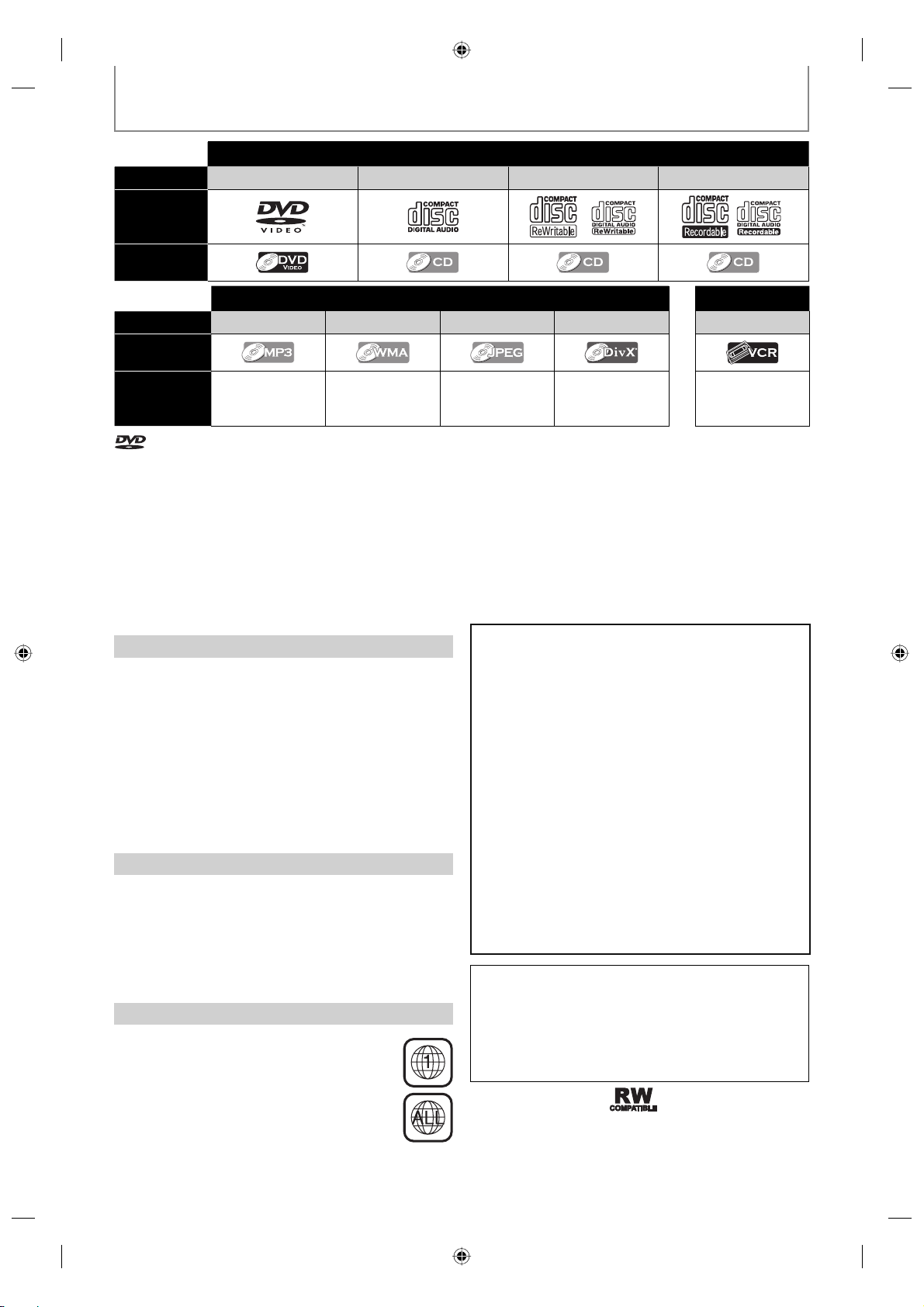
Type de disque
Logo
Icône
CARACTÉRISTIQUES
Disques lisibles
DVD-VIDÉO CD-DA CD-RW CD-R
Fichiers lisibles
Enregistrement/Lecture
Type de titre MP3 WMA JPEG DivX® VCR
Icône
CD-RW/-R
Média CD-RW/-R CD-RW/-R CD-RW/-R
DVD-RW/-R
Cassette vidéo
DVD+RW/+R
est une marque commerciale de DVD Format/Logo Licensing Corporation.
• Appareil officiellement certifié DivX®
• Lit toutes les versions de vidéos au format DivX® (y
compris DivX® 6) et lit en standard tous les fichiers
media DivX®
• Les disques contenant des fichiers DivX® avec la
fonction de lecture DivX® GMC (compensation globale
du mouvement), qui est une fonction supplémentaire
de DivX®, ne peuvent pas être lus sur cet appareil.
* Cet appareil ne peut pas lire les contenus des disques
protégés par la gestion des droits numériques (DRM,
Digital Rights Management) de Windows Media.
Disques illisibles
Les disques suivants ne seront pas lus sur cet appareil.
• CD-ROM • CD interactif (CD-I)
• Disque vidéo unique (VSD) • DVD-ROM
• DVD-audio • Disques non finalisés
• DVD contenant des fichiers MP3, WMA ou JPEG
• DVD-RW/-R enregistré dans un format d’enregistrement
incompatible
• Disque Blu-ray • HD DVD
Le son peut ne pas être lu sur le type de disque suivant.
• Super CD audio - Seul le son enregistré sur la couche
normale du CD peut être lu. Le son enregistré sur la
couche Super CD audio haute densité n’est pas lu.
Systèmes de couleur
Les DVD sont enregistrés selon différents systèmes de
couleur dans le monde entier. Le système de couleur le
plus courant est NTSC (utilisé principalement aux EtatsUnis et au Canada).
Cet appareil utilise le NTSC, les DVD que vous lisez
Un DVD étiqueté pour une zone donnée ne peut être lu que
par un lecteur de DVD utilisant le même code de zone.
Les disques suivants ont été recommandés pour leur
bonne qualité et pour leur compatibilité avec cet appareil.
Néanmoins, en fonction de l’état du média, l’appareil
risque de ne pas lire le disque correctement.
Verbatim DVD+R 8x, DVD+RW 4x, DVD-R 8x, DVD-RW 2x
JVC DVD-RW 4x
Maxell DVD+R 4x/8x/16x, DVD-R 8x/16x
SONY DVD+R 4x/8x/16x, DVD+RW 4x
TDK DVD+R 4x/8x/16x
La performance de tout autre disque n’est pas garantie.
• Toshiba n’est pas responsable de tous les dommages
ou pertes directement ou indirectement causés par le
dysfonctionnement de cet enregistreur, incluant, sans se
limiter à, l’une des causes suivantes :
• L’échec de l’enregistrement de contenu que le
consommateur veut enregistrer.
• L’échec de l’édition de contenu que le consommateur
veut éditer.
• Si un disque DVD-RW/-R, DVD+RW/+R créé sur cet
enregistreur est utilisé (par ex, insertion, lecture,
enregistrement ou édition) sur un autre lecteur DVD,
enregistreur DVD ou ordinateur personnel.
• Si un disque DVD-RW/-R, DVD+RW/+R qui est utilisé de
la manière décrite au point précédent est réutilisé sur
cet enregistreur.
• Si un disque DVD-RW/-R, DVD+RW/+R qui a été
enregistré sur un autre enregistreur DVD ou sur un
ordinateur personnel est utilisé sur cet enregistreur.
• Certaines fonctions risquent de ne pas fonctionner sur
des disques d’ordinateur personnel.
Les disques enregistrés sur cet enregistreur risquent de ne
•
pas fonctionner comme prévu sur d’autres lecteurs DVD,
enregistreurs DVD ou ordinateurs personnels.
doivent donc être enregistrés selon le système NTSC.
Vous ne pouvez pas lire les DVD enregistrés selon un
autre système de couleur.
Codes de zone
Cet appareil a été conçu pour lire les DVD de la
zone 1. Les DVD doivent être étiquetés pour ALL
les zones ou pour la zone 1 afin de pouvoir être lu
par cet appareil. Il est impossible de lire les DVD
étiquetés pour d’autres zones. Repérez sur votre
DVD les symboles présentés à droite. Si ces
symboles de zone n’apparaissent pas sur le DVD, il
En raison des problèmes et des erreurs qui peuvent se
produire au moment de la création d’un DVD et d’un
logiciel sur CD et/ou pendant la fabrication de disques
DVD et CD, Toshiba ne peut garantir que cet enregisteur
de DVD vidéo arrivera à lire tout DVD et CD portant les
logos DVD et CD. Si vous rencontrez des difficultés à lire
un DVD et/ou un CD sur cet enregisteur de DVD vidéo,
veuillez contacter le Service à la clientèle Toshiba.
Les lecteurs DVD avec
DVD-RW, enregistrés en mode VR.
sont capables de lire des
est impossible de le lire dans cet appareil.
Le numéro à l’intérieur du globe correspond à une
région du monde.
10 FR
E9KG0CD_D-VR7KC_FR.indd 10E9KG0CD_D-VR7KC_FR.indd 10 3/6/2008 3:15:37 PM3/6/2008 3:15:37 PM
Page 13

PRÉSENTATION DES FONCTIONNALITÉS
Face avant
1 2 43* 5106
(*) L’appareil s’allume
automatiquement si
vous appuyez sur l’une
18 15 14 131920 1617 12 11 8*9 7
1. Touche I/y ON/STANDBY (DVD/VCR)
Appuyez sur cette touche pour allumer ou éteindre l’appareil.
2. Compartiment à cassette (VCR)
Insérez ici les cassettes vidéo.
3. Touche A OPEN/CLOSE (DVD)*
Appuyez sur cette touche pour ouvrir ou fermer le tiroir du disque.
4. Tiroir du disque (DVD)
Placez un disque quand le tiroir du disque est ouvert.
5. Prise d’entrée VIDEO (L2) (DVD/VCR)
Elle sert à connecter un appareil externe avec un câble vidéo RCA.
6. Prises d’entrée AUDIO (L2) (DVD/VCR)
Elle sert à connecter un appareil externe avec un câble audio RCA.
7. Touche I REC (DVD)
Appuyez une fois sur cette touche pour commencer un
enregistrement. Appuyez plusieurs fois pour démarrer un
enregistrement express.
8. Touche B PLAY (DVD)*
Appuyez sur cette touche pour démarrer ou reprendre la lecture.
9. Touche C STOP (DVD)
Appuyez sur cette touche pour arrêter la lecture ou
l’enregistrement.
Appuyez sur cette touche pour arrêter l’enregistrement sur DVD
programmé en cours.
10. Voyant VCR/DVD
S’allume en fonction du mode de sortie sélectionné
(VCR ou DVD).
11. Touche VCR/DVD (DVD/VCR)
Appuyez sur cette touche pour choisir le mode de l’appareil.
12. Touche DUBBING (DVD/VCR)
Appuyez sur cette touche pour démarrer la duplication de
cassette vidéo à DVD (ou inversement) sélectionnée dans le
menu principal.
Face arrière
1 2
HDMI OUT
13. Touches CHANNEL / (DVD/VCR)
Appuyez sur ces touches pour faire défiler les chaînes.
14. Affichage
Consultez “GUIDE DE L’AFFICHAGE DE LA FACE AVANT” en page 18.
15. Fenêtre du capteur infrarouge (DVD/VCR)
Elle reçoit les signaux de votre télécommande afin que vous
puissiez commander l’appareil à distance.
16. Touche I REC (VCR)
Appuyez une fois sur cette touche pour commencer un
enregistrement. Appuyez plusieurs fois pour démarrer un
enregistrement express.
17. Touche B PLAY (VCR)
Appuyez sur cette touche pour démarrer.
18. Touche A EJECT / C STOP (VCR)
Touche A EJECT
Appuyez sur cette touche pour éjecter la cassette vidéo quand
l’appareil est en mode stop.
Touche C STOP
Appuyez sur cette touche pour arrêter la lecture ou
l’enregistrement sur cassette vidéo en cours.
Appuyez sur cette touche pour arrêter l’enregistrement sur
cassette vidéo programmé en cours.
19. Touche D FWD (VCR)
Appuyez sur cette touche pour faire défiler la bande en avance
rapide ou lire la cassette en mode accéléré (recherche avant).
20. Touche E REW (VCR)
Appuyez sur cette touche pour rembobiner la bande ou lire la
cassette vidéo en mode de lecture arrière accélérée (recherche
arrière).
3
DIGITAL
AUDIO OUT
COAXIAL
AUDIO
OUT
L
R
DVD
S-VIDEO
OUT IN
COMPONENT
VIDEO OUT
S-VIDEO IN --- AUD IO --- OUT
Y
P
B
/CB
PR
/CR
DVD/VCR
L
RLR
IN --- VIDE O --- OUT
ANTENNA
de ces touches ou insérez
une cassette vidéo.
OUT
IN
Introduction
Connexions
Configuration de
base
Utilisation des
disques
Enregistrement Lecture
Édition
591113 10 8 6712
4
1. Cordon secteur (DVD/VCR)
Connectez cette prise à une prise secteur C.A. standard pour
alimenter cet appareil.
2. Prise HDMI OUT (DVD uniquement)
Utilisez un câble HDMI pour la connexion à un moniteur avec un
port compatible HDMI.
3. Prise ANTENNA OUT (DVD/VCR)
Elle sert à connecter un câble RF coaxial pour transmettre le
signal d’ANTENNA IN à votre téléviseur.
4. Prise ANTENNA IN (DVD/VCR)
Elle sert à connecter une antenne.
5. Prises AUDIO OUT (DVD/VCR)
Elles servent à connecter un moniteur de télévision, un
récepteur AV ou un autre appareil avec un câble audio RCA.
6. Prise VIDEO OUT (DVD/VCR)
Elle sert à connecter un moniteur de télévision, un récepteur AV
ou un autre appareil avec un câble vidéo RCA.
7. Prise VIDEO IN (L1) (DVD/VCR)
Elle sert à connecter un appareil externe avec un câble vidéo RCA.
8. Prises AUDIO IN (L1) (DVD/VCR)
Elles servent à connecter un appareil externe avec un câble audio
RCA.
9. Prise S-VIDEO IN (L1) (DVD/VCR)
Elle sert à connecter la sortie de S-vidéo d’un appareil externe
avec un câble S-vidéo.
10. Prises COMPONENT VIDEO OUT (DVD uniquement)
Elles servent à connecter un moniteur de télévision sur les entrées
composantes vidéo avec un câble de composantes vidéo.
11. Prise S-VIDEO OUT (DVD uniquement)
Elle sert à connecter l’entrée S-vidéo d’un moniteur TV, d’un
récepteur AV ou d’un autre appareil avec un câble S-vidéo.
12. Prises AUDIO OUT (DVD uniquement)
Elle servent à connecter un moniteur de télévision, un récepteur
AV ou un autre appareil avec un câble audio RCA.
13. Prise COAXIAL DIGITAL AUDIO OUT (DVD uniquement)
Elle sert à connecter un récepteur AV, un décodeur Dolby
Digital ou tout autre appareil muni d’une prise coaxiale d’entrée
numérique avec un câble coaxial numérique.
Remarques
• Ne touchez pas les broches intérieures des prises de
la face arrière. Une décharge électrostatique peut
endommager définitivement l’appareil.
• Cet appareil n’a pas de modulateur RF.
Réglage des
fonctions
magnétoscope
Fonctions du
Autres
11FR
E9KG0CD_D-VR7KC_FR.indd 11E9KG0CD_D-VR7KC_FR.indd 11 3/6/2008 3:15:40 PM3/6/2008 3:15:40 PM
Page 14

Télécommande
PRÉSENTATION DES FONCTIONNALITÉS
Installation des piles de la télécommande
Installez des piles (AA x 2) en respectant les polarités
indiquées dans le compartiment des piles de la
télécommande.
Ouvrez le couvercle.
1
Insérez les piles.
2
Veillez à faire correspondre les + et - sur les piles
et les repères du compartiment des piles.
Utilisation d’une télécommande
Gardez les notions suivantes à l’esprit lors de l’utilisation
de la télécommande :
• Veillez à ce qu’il n’y ait aucun obstacle entre la
télécommande et la fenêtre du capteur infrarouge de
l’appareil.
• Le fonctionnement de la télécommande peut devenir
aléatoire si la fenêtre du capteur infrarouge de
l’appareil reçoit une forte lumière solaire ou un
éclairage fluorescent.
• La télécommande de différents appareils peut créer des
interférences réciproques. Evitez d’utiliser la
télécommande pour d’autres appareils situés à
proximité de celui-ci.
• Remplacez les piles quand vous remarquez une
diminution de la portée de la télécommande.
• Les portées opérationnelles maximales mesurées à
partir de l’appareil sont les suivantes.
- Visée directe : environ 23 pieds (7 m)
- De chaque côté de l’axe :
environ 23 pieds (7 m) dans un angle de 30°
30˚30˚
23 pieds (7 m)
30˚
23 pieds (7 m)
23 pieds (7 m)
30˚
Fermez le couvercle.
3
Attention :
Ne jetez jamais les piles au feu.
Remarques
• Veillez à utiliser des piles de la taille AA.
• Jetez les piles dans un point de collecte désigné.
• Les piles doivent toujours être jetées en respectant
l’environnement. Jetez toujours les piles en
respectant les lois et les règlements applicables.
• Si la télécommande ne fonctionne pas correctement
ou si la portée de la télécommande diminue,
remplacez les piles.
• Quand les piles de la télécommande doivent être
changées, remplacez-les toujours par des piles
neuves. Ne mélangez jamais différents types de piles
et n’utilisez pas des piles usagées et neuves
ensemble.
• Retirez toujours les piles de la télécommande si elles
sont usagées ou si la télécommande reste inutilisée
pendant une période de temps prolongée. Cela
évitera à l’acide des piles de fuir dans le
compartiment des piles.
10
15
TIMER
PROG.
FWD
SKIP
DVDVCR
RECREC MODEDUBBING
16
17
CH
18
19
20
21
22
23
24
25
26
27
28
29
30
31
32
33
34
1
OPEN/
INPUT
CLOSE
2
.@/: ABC
GHI
3
PQRS TUV
4
DISC MENU
HDMI
SELECT
DEF
JKL MNO
WXYZ
SPACE
SETUP DISPLAY AUDIO
TOP MENU
5
6
7
8
9
11
ENTER
CLEAR RETURN
INSTANT
1.3x/0.8x
TIME SLIP
SKIP
PLAY
REV
PLAY
SKIP
STOP
PAUS E
12
13
TIMER SET Z OOMSEARCHREPEAT
14
35
SE-R0297
12 FR
E9KG0CD_D-VR7KC_FR.indd 12E9KG0CD_D-VR7KC_FR.indd 12 3/6/2008 3:15:41 PM3/6/2008 3:15:41 PM
Page 15
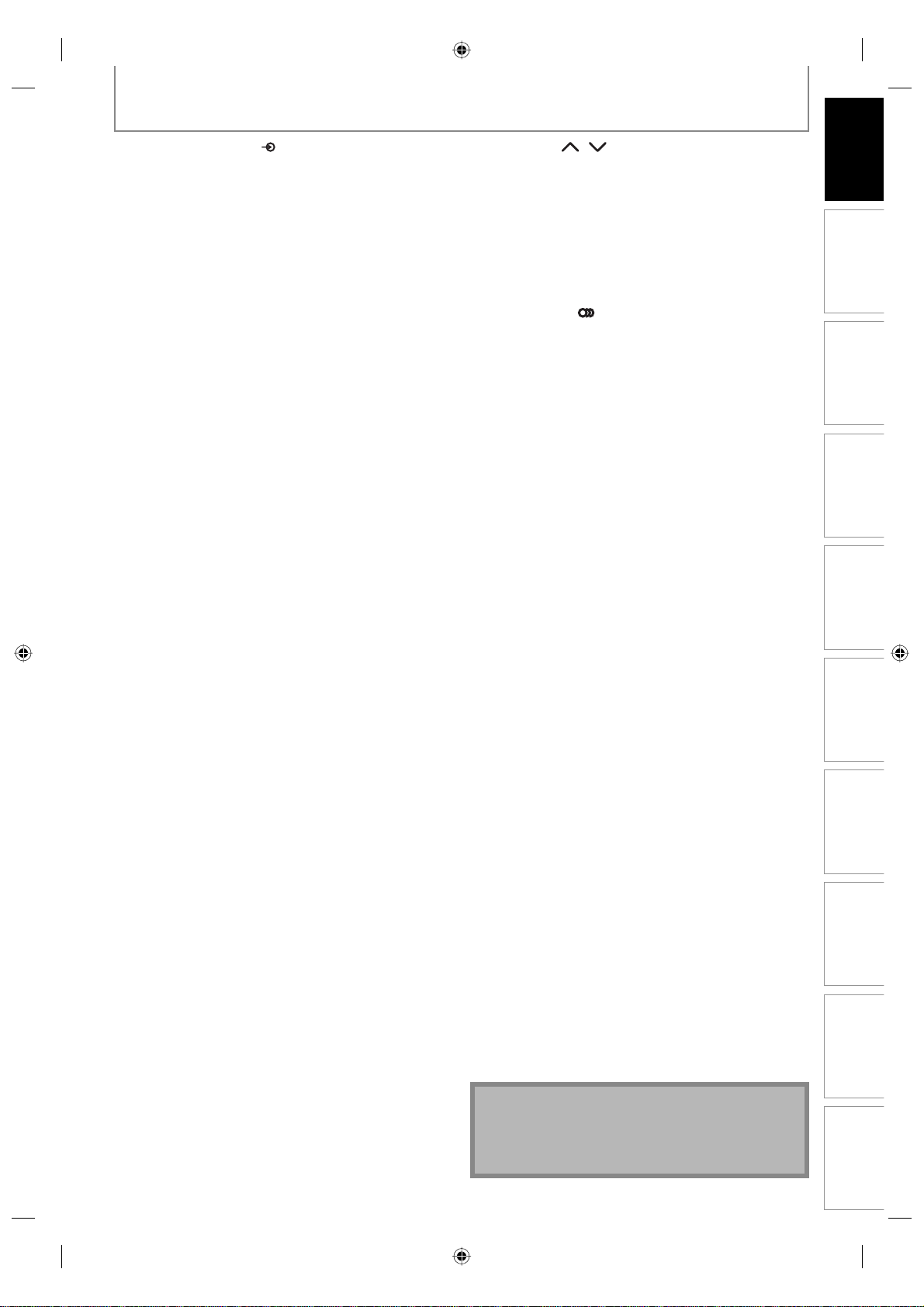
PRÉSENTATION DES FONCTIONNALITÉS
Introduction
1. Touche INPUT SELECT
Appuyez sur cette touche pour sélectionner l’entrée appropriée.
•
2. Touche OPEN/CLOSE A
Mode DVD :
Appuyez sur cette touche pour ouvrir ou fermer le tiroir du disque.
•
Mode VCR :
Appuyez sur cette touche pour éjecter la cassette du
•
compartiment à cassettes.
3. Touches numérotées/caractères
Appuyez sur cette touche pour saisir les valeurs des réglages
•
dans le menu principal.
Appuyez sur cette touche pour sélectionner les numéros de chaîne.
•
Mode DVD :
Appuyez sur cette touche pour sélectionner un titre/chapitre/
•
piste/fichier sur l’affichage.
Appuyez sur cette touche pour saisir des noms de titres.
•
Mode VCR :
Appuyez sur cette touche pour démarrer la recherche d’index
•
ou de durée.
4. Touche SETUP
Appuyez sur cette touche pour afficher le menu principal.
•
Pendant la lecture d’un DVD, enfoncez et maintenez cette
•
touche pendant plus de 3 secondes pour passer du mode de
balayage progressif au mode entrelacé.
5. Touche DISC MENU (DVD)
Appuyez sur cette touche pour afficher le menu du disque, ou
•
passer de l’original au programme de lecture (et inversement)
sur l’écran du téléviseur.
6. Touches de Curseur K / L / { / B
Appuyez sur cette touche pour sélectionner des éléments ou
•
des réglages.
7. Touche CLEAR
Mode DVD :
Appuyez sur cette touche pour effacer le mot de passe déjà
•
saisi, pour annuler la programmation du CD, pour effacer le
numéro de marqueur dans le menu d’affichage, etc.
Mode VCR :
Appuyez sur cette touche pour remettre à zéro le compteur
•
de défilement de la cassette vidéo.
8. Touche INSTANT SKIP (DVD)
Pendant la lecture, appuyez sur cette touche pour sauter 30
•
secondes.
9. Touche REV E
Mode DVD :
Pendant la lecture, appuyez sur cette touche pour lire
•
rapidement en arrière.
Lorsque la lecture est suspendue, appuyez sur cette touche
•
pour lire lentement en arrière.
Mode VCR :
Appuyez sur cette touche en cours de lecture pour lire la
•
cassette en mode retour rapide.
En mode stop, cette touche permet le rembobinage rapide de
•
la cassette.
10. Touche PLAY B
Appuyez sur cette touche pour démarrer ou reprendre la lecture.
•
11. Touche SKIP H (DVD)
Pendant la lecture, appuyez sur cette touche pour revenir au
•
début du chapitre, de la piste ou du fichier en cours.
Pendant la lecture, appuyez rapidement deux fois de suite sur
•
cette touche pour passer au chapitre ou à la piste suivante.
Lorsque la lecture est suspendue, appuyez plusieurs fois sur
•
cette touche pour lire en arrière pas à pas.
12. Touche PAUSE F
Appuyez sur cette touche pour suspendre la lecture ou
•
l’enregistrement.
13. Touche DUBBING
Appuyez sur cette touche pour démarrer la duplication de
•
cassette vidéo à DVD (ou inversement) sélectionnée dans le
menu principal.
14. Touche REPEAT
Mode DVD :
Appuyez sur cette touche pour sélectionner le mode de
•
répétition de lecture.
Mode VCR :
Appuyez sur cette touche pour sélectionner ou annuler le
•
mode de lecture en boucle automatique. En mode de lecture
en boucle automatique, la cassette est lue jusqu’à la fin, puis
elle est rembobinée et la lecture recommence au début.
15. Touche TIMER SET
Appuyez sur cette touche pour placer l’appareil en mode de
•
veille programmée. Appuyez de nouveau sur cette touche pour
annuler le mode de veille programmée et allumer l’appareil.
16. Touche HDMI (DVD)
Appuyez sur cette touche pour définir le mode de sortie du
•
signal vidéo du connecteur HDMI.
17. Touche I/y ON/STANDBY
Appuyez sur cette touche pour allumer ou éteindre l’appareil.
•
18. Touches CH /
Mode DVD :
Appuyez sur cette touche pour incrémenter ou décrémenter
•
les chaînes.
Mode VCR :
Appuyez sur cette touche pour incrémenter ou décrémenter
•
les chaînes.
Appuyez sur cette touche pour régler l’alignement pendant la
•
lecture normale ou ralentie de la cassette vidéo.
Cette touche permet également de stabiliser l’image en mode
•
arrêt sur image.
19. Touche TIMER PROG.
Appuyez sur cette touche pour afficher la liste des
•
programmations différées.
20. Touche AUDIO
Mode DVD :
Appuyez sur cette touche pour afficher le menu audio
•
pendant la lecture.
Mode VCR :
Pendant la lecture d’une cassette HiFi, appuyez sur cette
•
touche pour passer le mode audio sur HiFi ou mono.
21. Touche DISPLAY
Appuyez sur cette touche pour afficher ou supprimer le menu à l’écran.
•
22. Touche TOP MENU (DVD)
Appuyez sur cette touche pour afficher la liste des titres.
•
23. Touche ENTER
Appuyez sur cette touche pour confirmer ou sélectionner des
•
éléments de menu.
24. Touche RETURN
Appuyez sur cette touche pour revenir à l’écran de menu
•
précédemment affiché.
25. Touche TIME SLIP (DVD)
Appuyez une fois pour démarrer l’enregistrement du programme
•
télévisé que vous êtes en train de regarder. Appuyez à nouveau
pour regarder depuis le début le contenu qui est en train d’être
enregistré tandis que l’enregistrement continue. (DVD-RW en mode
VR avec le mode d’enregistrement LP, EP ou SLP uniquement)
26. Touche 1.3x/0.8x PLAY (DVD)
Pendant la lecture, appuyez sur cette touche pour passer en
•
lecture légèrement accélérée ou ralentie tout en conservant le son.
27. Touch FWD D
Mode DVD :
Pendant la lecture, appuyez sur cette touche pour lire
•
rapidement en avant.
Lorsque la lecture est suspendue, appuyez sur cette touche
•
pour lire lentement en avant.
Mode VCR :
Appuyez sur cette touche pendant la lecture pour lire la
•
cassette en mode de lecture accéléré.
En mode stop, cette touche permet l’avance rapide de la bande.
•
Lorsque la lecture est suspendue, cette touche permet de lire
•
la cassette au ralenti.
28. Touche SKIP G (DVD)
Pendant la lecture, appuyez sur cette touche pour passer au
•
chapitre, piste ou fichier suivant.
Lorsque la lecture est suspendue, appuyez plusieurs fois sur
•
cette touche pour lire en avant pas à pas.
29. Touche STOP C
Appuyez sur cette touche pour arrêter la lecture ou l’enregistrement.
•
Mode DVD :
Appuyez sur cette touche pour quitter la liste des titres.
•
30. Touche DVD
Appuyez sur cette touche pour sélectionner le mode de sortie DVD.
•
31. Touche VCR
Appuyez sur cette touche pour sélectionner le mode de sortie VCR.
•
32. Touche REC I
Appuyez une fois sur cette touche pour commencer un
•
enregistrement.
Appuyez plusieurs fois pour démarrer l’enregistrement
•
express programmé.
33. Touche REC MODE
Appuyez sur cette touche pour changer de mode
•
d’enregistrement.
34. Touche ZOOM (DVD)
Pendant la lecture, appuyez sur cette touche pour agrandir
•
l’image sur l’écran du téléviseur.
35. Touche SEARCH (VCR)
Appuyez sur cette touche pour appeler le menu de recherche
•
d’index ou de durée.
Remarques
• La touche [OPEN/CLOSE A] de la télécommande ne
fonctionne pas lorsque l’appareil est éteint.
Utilisez [A OPEN/CLOSE] ou [A EJECT/C STOP] de
l’appareil.
Connexions
Configuration de
base
Utilisation des
disques
Enregistrement Lecture
Édition
Réglage des
fonctions
magnétoscope
Fonctions du
Autres
13FR
E9KG0CD_D-VR7KC_FR.indd 13E9KG0CD_D-VR7KC_FR.indd 13 3/6/2008 3:15:43 PM3/6/2008 3:15:43 PM
Page 16

PASSAGE DU DVD AU MAGNÉTOSCOPE
Étant donné que ce produit est un combiné magnétoscope-enregistreur DVD, vous devrez d’abord sélectionner
l’élément que vous souhaitez utiliser à l’aide du bouton [VCR/DVD].
OPEN/
INPUT
SELECT
HDMI
CLOSE
Voyant DVD
Voyant VCR
Mode DVD
Appuyez sur [DVD] de la télécommande.
(Vérifiez que le voyant DVD s’allume).
Mode VCR
Appuyez sur [VCR] de la télécommande.
(Vérifiez que le voyant VCR s’allume).
Touche VCR
Touche DVD
.@/: ABC
GHI
PQRS TUV
DISC MENU
CLEAR RETURN
REV
SKIP
PAUS E
DEF
JKL MNO
WXYZ
SPACE
SETUP DISPLAY AUDIO
TOP MENU
ENTER
INSTANT
1.3x/0.8x
PLAY
STOP
PLAY
TIME SLIP
SKIP
TIMER SET ZOOMSEARCHREPEAT
SE-R0297
TIMER
PROG.
CH
FWD
SKIP
DVDVCR
RECREC MODEDUBBING
Remarques
• Vous ne pouvez pas changer le mode de l’appareil (DVD ou VCR) en mode de veille programmée.
14 FR
E9KG0CD_D-VR7KC_FR.indd 14E9KG0CD_D-VR7KC_FR.indd 14 3/6/2008 3:15:44 PM3/6/2008 3:15:44 PM
Page 17
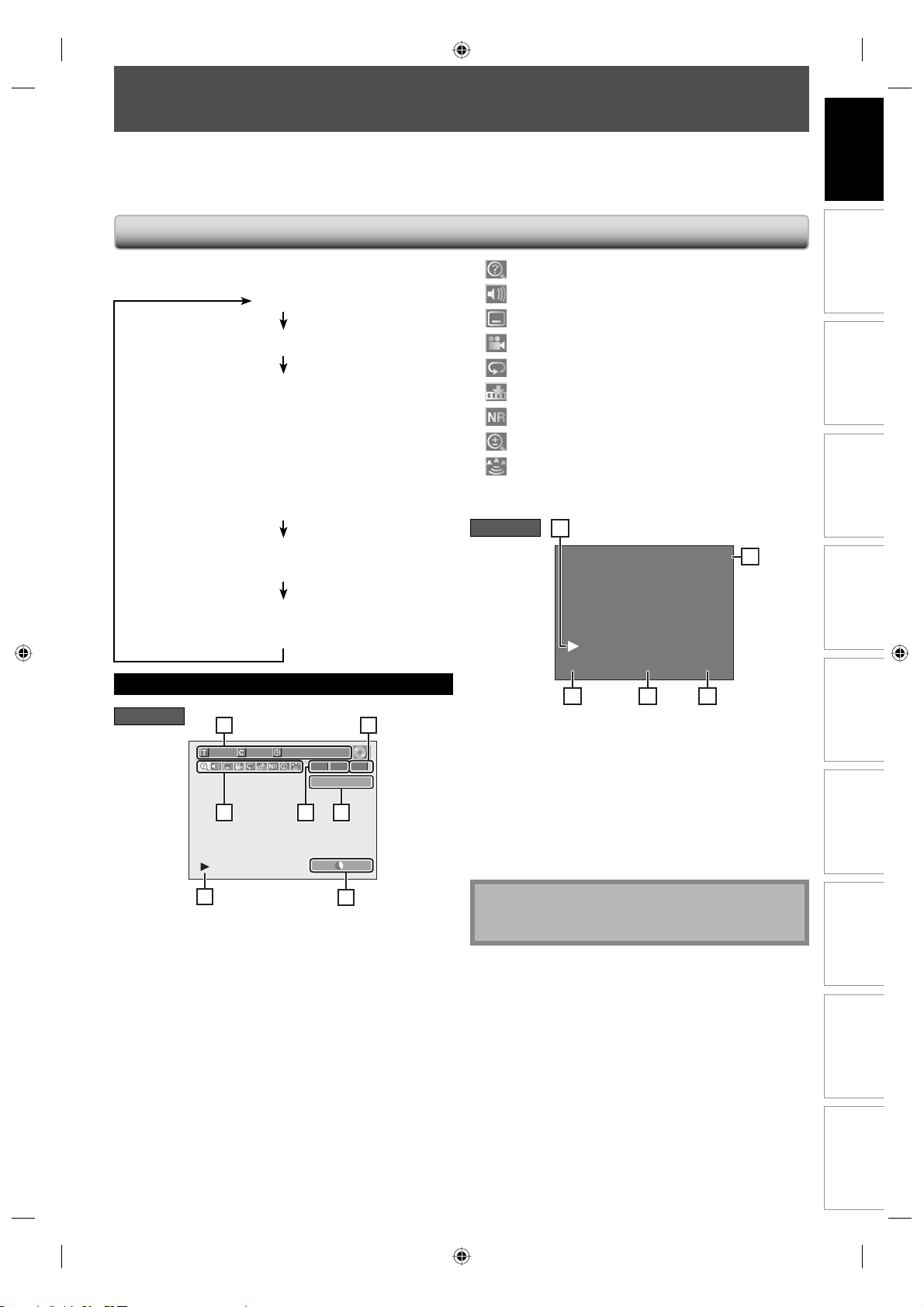
GUIDE DES AFFICHAGES ET DES MENUS À L’ÉCRAN
Cet appareil utilise les affichages à l’écran et les menus suivants pour vous guider facilement dans ses fonctions.
Les affichages d’écran vous donnent des informations sur le disque chargé, le disque/fichier lu, ou l’état HDMI, etc.
Les menus vous permettent de changer plusieurs types de réglage pour la lecture, l’enregistrement ou l’édition selon
vos préférences.
Menu / Affichage à l’écran
Introduction
Connexions
L’affichage à l’écran change dans l’ordre suivant
lorsque vous appuyez sur [DISPLAY].
INACTIF
Informations/Menu de disque
Informations sur le nom du titre
(seulement pendant la lecture de DVD+RW/+R, de
DVD-RW/-R en mode VR ou de DVD-RW/-R en mode
Informations sur le nom du fichier
(seulement pendant la lecture d’un CD contenant des
Informations sur les balises MP3/WMA
(seulement pendant la lecture d’un fichier MP3 ou WMA)
(seulement pour la sortie des images via la sortie HDMI)
Mode DVD
Vidéo non finalisée)
ou
fichiers MP3/WMA/JPEG/DivX® )
Informations HDMI
Informations/Menu de disque
25
1/ 5 1/ 5
0:01:00 / 1:23:45
-
RW VR ORG
CH 10
6 16133
SP 1:53
: Recherche
: Audio
: Sous-titre
: Angle
: Lecture répétée
: Marque
: Réduction du bruit / Niveau Noir
: Zoom
: Ambiophonique
7. Indique l’état d’une opération.
Mode VCR
1
12:00AM
2
0:00:00 HIFISP
4 53
* Ceci est un exemple d’écran à titre d’information
seulement.
1. Indique le mode vidéo en cours.
2. Indique l’heure.
3. Indique le mode (enregistrement ou lecture).
4. Indique la position sur le compteur de défilement.
5. Indique le mode audio de la cassette en cours.
Configuration de
base
Utilisation des
disques
Enregistrement Lecture
Édition
7
* Ceci est un exemple d’écran à titre d’information
seulement.
1. Indique un type de disque et un mode de format.
2. Indique un type de titres pour des DVD-RW en mode
VR.
3. Indique un numéro de chaîne ou un mode d’entrée
externe sélectionné.
4. Indique un mode d’enregistrement et la durée
d’enregistrement possible restante.
5. Indique un numéro de titre, de chapitre, la durée
écoulée et la durée totale de lecture du disque.
6. Chaque icône signifie :
44
Remarques
• Pour certaines descriptions dans ce manuel, un seul
type de disque est indiqué en exemple.
Réglage des
fonctions
magnétoscope
Fonctions du
Autres
15FR
E9KG0CD_D-VR7KC_FR.indd 15E9KG0CD_D-VR7KC_FR.indd 15 3/6/2008 3:15:45 PM3/6/2008 3:15:45 PM
Page 18
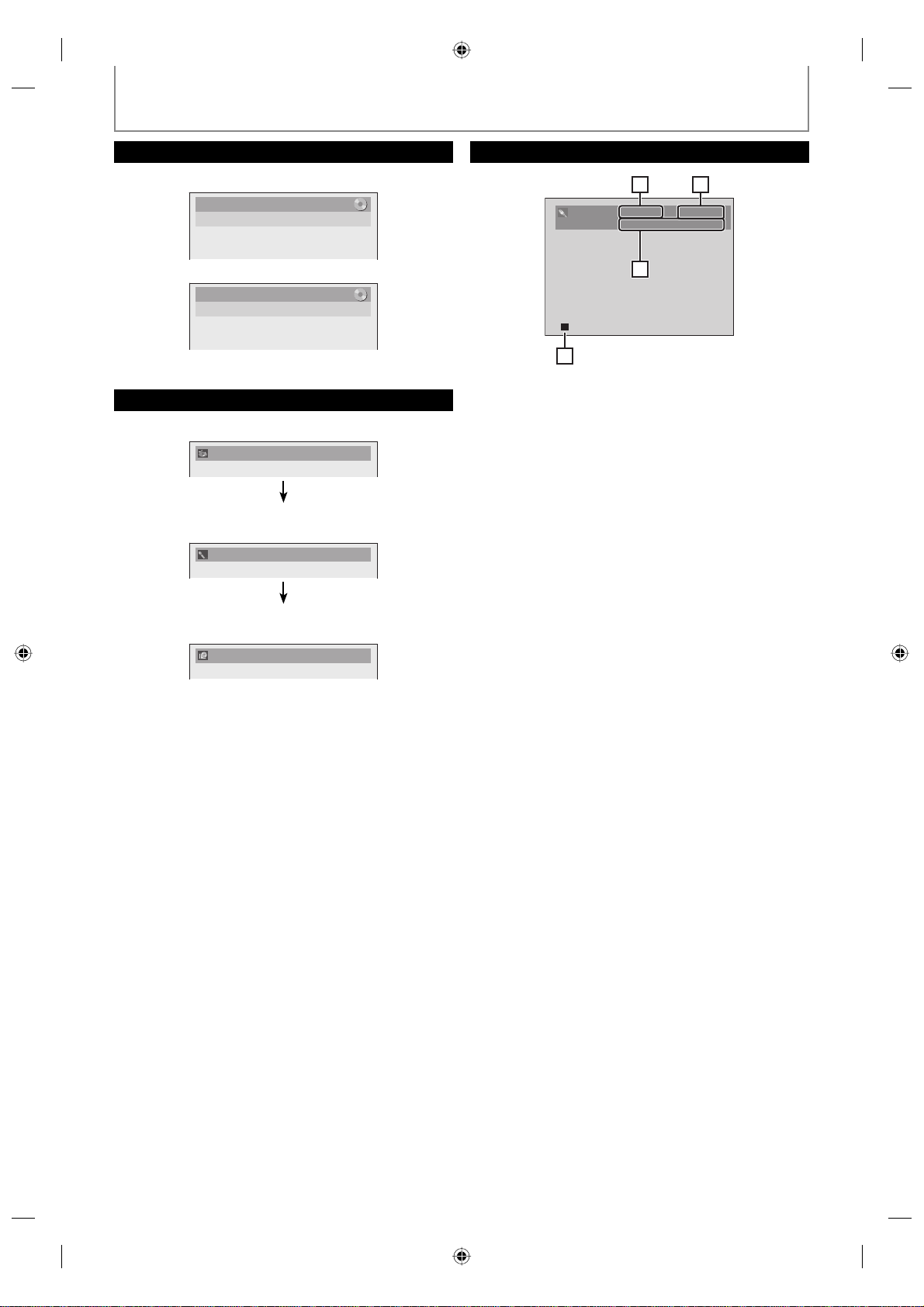
GUIDE DES AFFICHAGES ET DES MENUS À L’ÉCRAN
Informations sur le nom du titre/fichier
Informations sur le nom du titre
Nom du titre
Mon titre
Informations sur le nom du fichier
Nom fichier
Mon fichier
Informations sur les balises MP3/WMA
• Le nom de piste est affiché en premier.
Nom de piste
• Si vous appuyez encore sur [DISPLAY], le nom de
l’artiste s’affichera.
Nom d’artiste
Informations HDMI
21
: YCbCr/480pInfo.Vidéo
Train Binaire:Info.Audio
343
*1. Indique la résolution de l’image sur la sortie HDMI.
*2. Indique le format vidéo HDMI.
*3. Indique le format audio HDMI.
4. Indique l’état actuel du disque.
* “- - -” s’affichera quand aucune information ne sera
disponible.
• Si vous appuyez encore sur [DISPLAY], le nom de
l’album s’affichera.
Nom de l’album
• S’il n’y a pas de nom d’artiste, de piste ou d’album,
“Non Disponible” s’affichera.
16 FR
E9KG0CD_D-VR7KC_FR.indd 16E9KG0CD_D-VR7KC_FR.indd 16 3/6/2008 3:15:46 PM3/6/2008 3:15:46 PM
Page 19
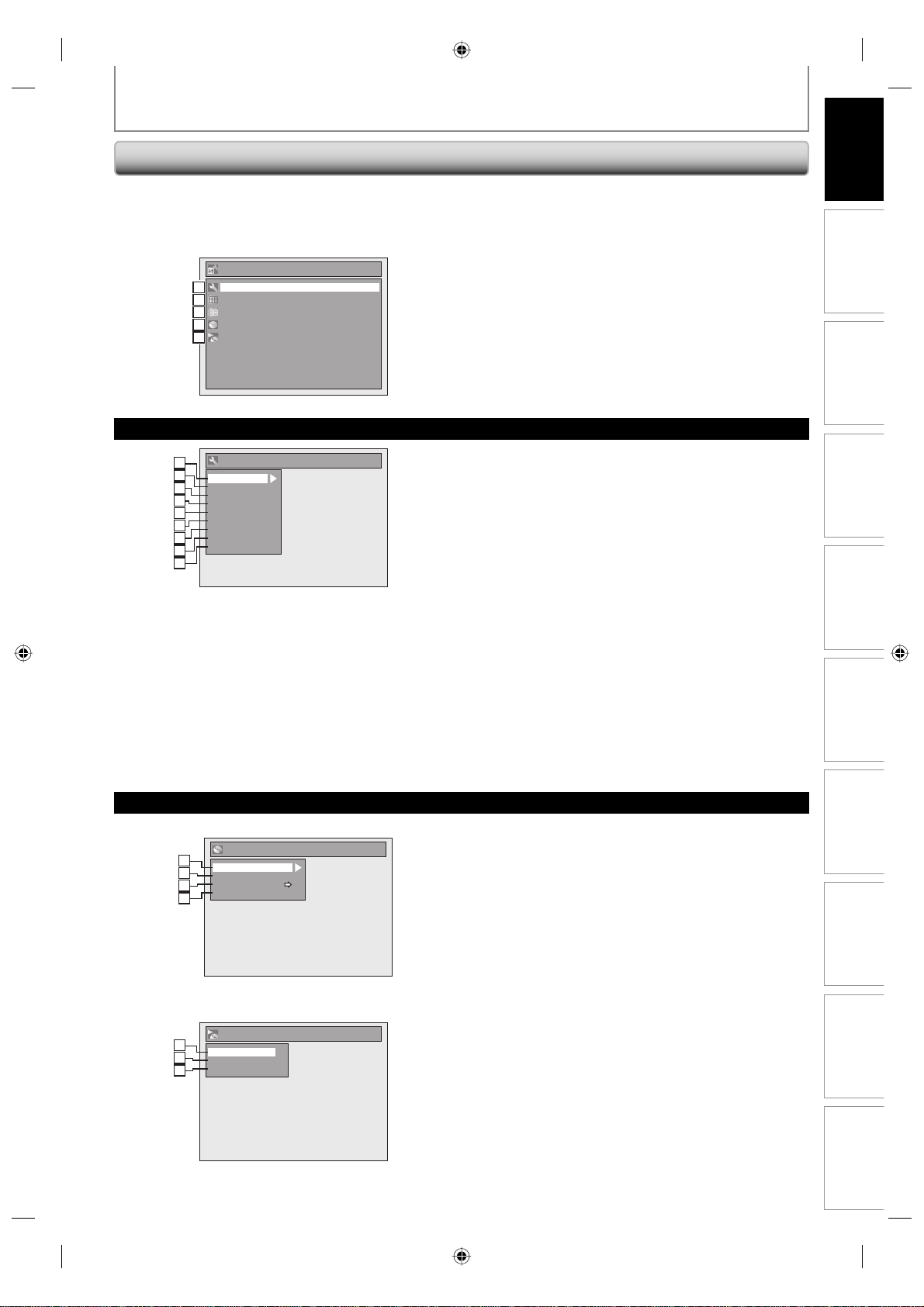
GUIDE DES AFFICHAGES ET DES MENUS À L’ÉCRAN
Menu principal
Introduction
Appuyez sur [SETUP] pour afficher le menu principal.
Utilisez alors [K / L] pour sélectionner un menu et
appuyez sur [ENTER] pour l’afficher. Ces menus sont les
entrées vers toutes les principales fonctions de l’appareil.
Réglage
Réglage général
1
1
Programmation
2
2
Liste titres
3
3
Menu DVD
4
4
Mode lecture CD
5
5
Menu Réglage général
Réglage général
1
1
2
2
Lecture
Affichage
3
3
Vidéo
4
4
Enregist.
Horloge
5
5
Canal
6
2
DivX
HDMI
7
3
RAZ
8
4
9
5
Menu DVD / Mode lecture CD
<Menu Menu DVD>
Menu DVD
1
1
Format
2
2
Fermeture
Protection de disque HF EF
3
3
Eff. Playlists
4
4
<Menu Mode lecture CD>
Mode lecture CD
1
5
Lecture au hasard
6
2
Lecture programmée
Panorama
7
3
1. Réglage général :
Pour aller dans le menu de réglage général.
2. Programmation :
Pour arrêter une programmation en différé.
3. Liste titres :
Pour appeler la liste des titres.
4. Menu DVD :
Pour configurer les réglages du DVD.
5. Mode lecture CD :
Pour configurer les réglages de lecture CD.
• Le “Mode lecture CD” n’est disponible que lorsqu’un
CD audio, un CD-RW/-R contenant des fichiers MP3 /
WMA / JPEG est inséré dans l’appareil.
1. Lecture :
Configuration de l’appareil afin de lire les disques selon
vos préférences.
2. Affichage :
Configuration de l’affichage à l’écran selon vos préférences.
3. Vidéo :
Pour configurer les réglages vidéo.
4. Enregist. :
Configuration de l’appareil pour l’enregistrement des
disques selon vos préférences.
5. Horloge :
Configuration de l’horloge de l’appareil selon vos besoins.
6. Canal :
Réglage du paramètre de canal de l’appareil selon vos
préférences.
7. DivX :
Pour configurer les réglages de lecture d’un DivX®.
8. HDMI :
Pour configurer les réglages de connexion HDMI.
9. RAZ :
Pour réinitialiser les paramètres d’usine par défaut.
1. Format (DVD-RW, DVD+RW seulement) :
Vous permet de formater le disque.
2. Fermeture :
Vous permet de finaliser un disque contenant des titres
enregistrés.
3. Protection de disque (DVD-RW en mode VR,
DVD+RW/+R seulement) :
Vous permet de protéger un disque d’une modification
ou d’un enregistrement accidentels.
4. Eff. Playlists (DVD-RW en mode VR seulement) :
Vous permet d’effacer la playlist.
5. Lecture au hasard :
Vous permet d’activer la fonction de lecture aléatoire.
6. Lecture programmée (CD audio seulement) :
Vous permet d’activer la fonction de lecture
programmée.
7. Panorama (fichiers JPEG seulement) :
Vous permet de sélectionner la durée d’affichage du
mode diaporama.
Connexions
Configuration de
base
Utilisation des
disques
Enregistrement Lecture
Édition
Réglage des
fonctions
magnétoscope
Fonctions du
Autres
17FR
E9KG0CD_D-VR7KC_FR.indd 17E9KG0CD_D-VR7KC_FR.indd 17 3/6/2008 3:15:47 PM3/6/2008 3:15:47 PM
Page 20
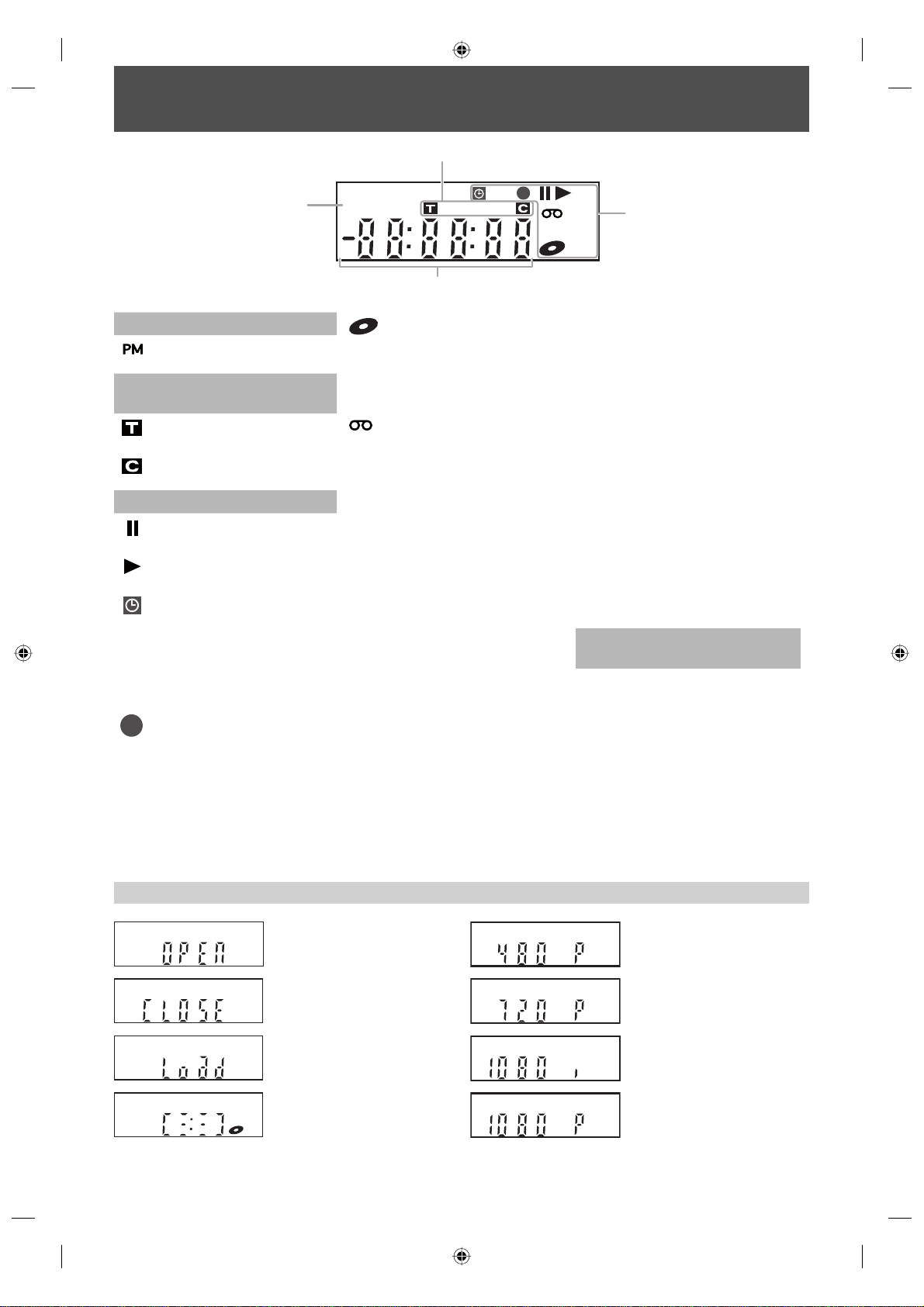
GUIDE DE L’AFFICHAGE DE LA FACE AVANT
2
1
1.
: Apparaît l’après-midi avec
l’affichage de l’horloge.
2. Titre/Piste/Fichier et marqueur
de chapitre
: Apparaît pour indiquer un
numéro de titre/piste.
: Apparaît pour indiquer un
numéro de chapitre.
3. État actuel de l’appareil
: Apparaît quand la lecture
est suspendue.
: Apparaît lors de la lecture
d’un disque.
: Apparaît quand la
programmation différée ou
l’OTR ont été réglés et sont
en cours.
: Clignote quand tous les
enregistrements
programmés sont terminés.
: Apparaît pendant le
processus d’enregistrement.
: Clignote pendant une
pause d’enregistrement.
PM
VCR
BS CS DR CD
4
: Apparaît quand l’appareil
est en mode DVD et qu’un
disque se trouve dans
l’appareil.
: Apparaît quand une
duplication est en cours.
: Apparaît quand l’appareil
est en mode VCR et qu’une
cassette se trouve dans
l’appareil.
: Apparaît quand une
duplication est en cours.
: Apparaît quand l’appareil
est en mode VCR
(magnétoscope).
: Apparaît quand
l’enregistrement
programmé fonctionne en
mode VCR.
: Apparaît quand l’appareil
est en mode VCR
(magnétoscope) et en
mode de veille
programmée.
: Clignote lorsque le
programme demandé ne
peut être lu.
VCR
3
HDDDB
DVD
: Apparaît quand l’appareil
DVD
DB
4. Affiche les indications
est en mode DVD.
: Apparaît quand
l’enregistrement
programmé fonctionne en
mode DVD.
: Apparaît quand l’appareil
est en mode DVD et en
mode de veille
programmée.
: Clignote lorsque le
programme demandé ne
peut être lu.
: Apparaît pendant une
copie de cassette vidéo à
DVD.
: Apparaît pendant une
copie de DVD à cassette
vidéo.
suivantes
• Durée de lecture écoulée
• Numéro de titre / chapitre / piste
courant
• Durée d’enregistrement / durée
restante
• Horloge
• Numéro de chaîne
• Durée restante pour
l’enregistrement express
• Mode de la sortie HDMI
sélectionné
Messages de l’affichage
Apparaît quand le tiroir du
disque s’ouvre.
DVD
Apparaît quand le tiroir du
disque se ferme.
DVD
Apparaît lors du chargement
d’un disque sur son tiroir.
DVD
Apparaît lors de
l’enregistrement de données
DVD
sur un disque.
Apparaît quand le mode de la
sortie HDMI (480p) est
DVD
sélectionné.
Apparaît quand le mode de la
sortie HDMI (720p) est
DVD
sélectionné.
Apparaît quand le mode de la
sortie HDMI (1080i) est
DVD
sélectionné.
Apparaît quand le mode de la
sortie HDMI (1080p) est
DVD
sélectionné.
18 FR
E9KG0CD_D-VR7KC_FR.indd 18E9KG0CD_D-VR7KC_FR.indd 18 3/6/2008 3:15:48 PM3/6/2008 3:15:48 PM
Page 21
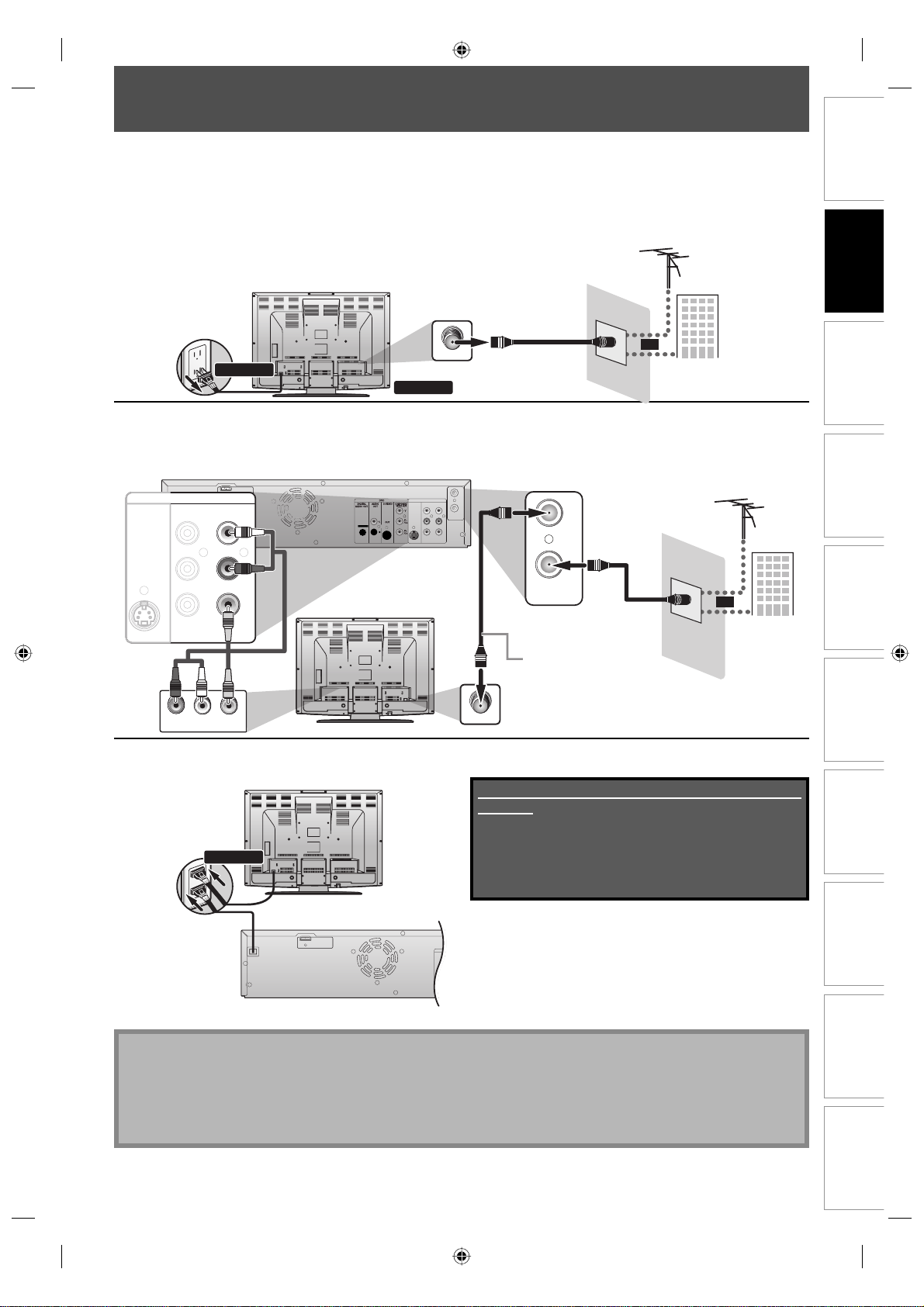
CONNEXION DU CÂBLE D’ANTENNE
Cette section décrit la connexion de votre appareil à une antenne, un câbloconvertisseur, etc.
Débranchez le cordon secteur de votre téléviseur de la prise secteur.
1
Débranchez le câble coaxial RF de la prise d’entrée d’antenne de votre téléviseur.
2
arrière de votre TV
2
déconnectez
DVD/VCR
S-VIDEO IN --- AUDIO --- OUT
L
Y
B
P
RLR
/CB
IN --- VID EO --- OUT
PR
/CR
ANT. IN
ANTENNA
OUT
IN
câble coaxial RF
111
déconnectez
Branchez les câbles sur l’appareil.
3
Effectuez la connexion de base comme illustré ci-dessous.
arrière de l’appareil
DVD
DIGITAL
AUDIO
S-VIDEO
COMPONENT
VIDEO OUT
AUDIO OUT
OUT
L
OUT IN
arrière de votre TV
DVD/VCR
S-VIDEO IN --- AUDI O --- OU T
IN
IN -- - VIDEO - - - O UT
câble audio
RCA
L
R
HDMI OUT
câble vidéo
RCA
câble coaxial RF
OUT
IN
ANTENNA
câble coaxial RF
Cette connexion est
réservée à l’entrée de la
boucle télévisuelle.
ou
antenne
VHF / UHF
société de
TV par câble
ou
antenne
VHF / UHF
société de
TV par câble
Connexions
Configuration de
base
Utilisation des
disques
Enregistrement LectureIntroduction
AUDIO INLRVIDEO IN
ANT. IN
Branchez le cordon secteur de cet appareil et de votre téléviseur à la prise secteur.
4
connectez
arrière de votre TV
arrière de l’appareil
HDMI OUT
Les câbles fournis utilisés dans cette connexion sont les
suivants :
• 1 câble coaxial RF
• 1 câble audio RCA (L/R)
• 1 câble vidéo RCA
Achetez les autres câbles nécessaires dans un magasin
local.
* Une fois les connexions effectuées, allumez le téléviseur
et commencez le réglage initial.
DVD
Le balayage des chaînes est nécessaire afin que l’appareil
DIGITAL
AUDIO
S-VIDEO
COMPONENT
S-VIDEO IN --- AUDIO --- OUT
VIDEO OUT
AUDIO OUT
OUT
Y
mémorise les chaînes disponibles dans votre zone.
P
B
L
OUT IN
COAXIAL
/CB
PR
R
(Consultez “RÉGLAGES INITIAUX” en page 26.)
/CR
DVD/VCR
IN --- VID EO --- OUT
L
RLR
OUT
IN
ANTENNA
Remarques
• Pour votre sécurité et pour éviter d’endommager l’appareil, débranchez le câble coaxial RF de la prise ANTENNA IN
avant de déplacer l’appareil.
• Les antennes extérieures ou de grenier seront plus efficaces que les versions posées sur les appareils.
• La sortie RF est uniquement destinée à la transmission du syntoniseur. La lecture de DVD n’est pas possible via la
RF.
Édition
Réglage des
fonctions
magnétoscope
Fonctions du
Autres
19FR
E9KG0CD_D-VR7KC_FR.indd 19E9KG0CD_D-VR7KC_FR.indd 19 3/6/2008 3:15:51 PM3/6/2008 3:15:51 PM
Page 22
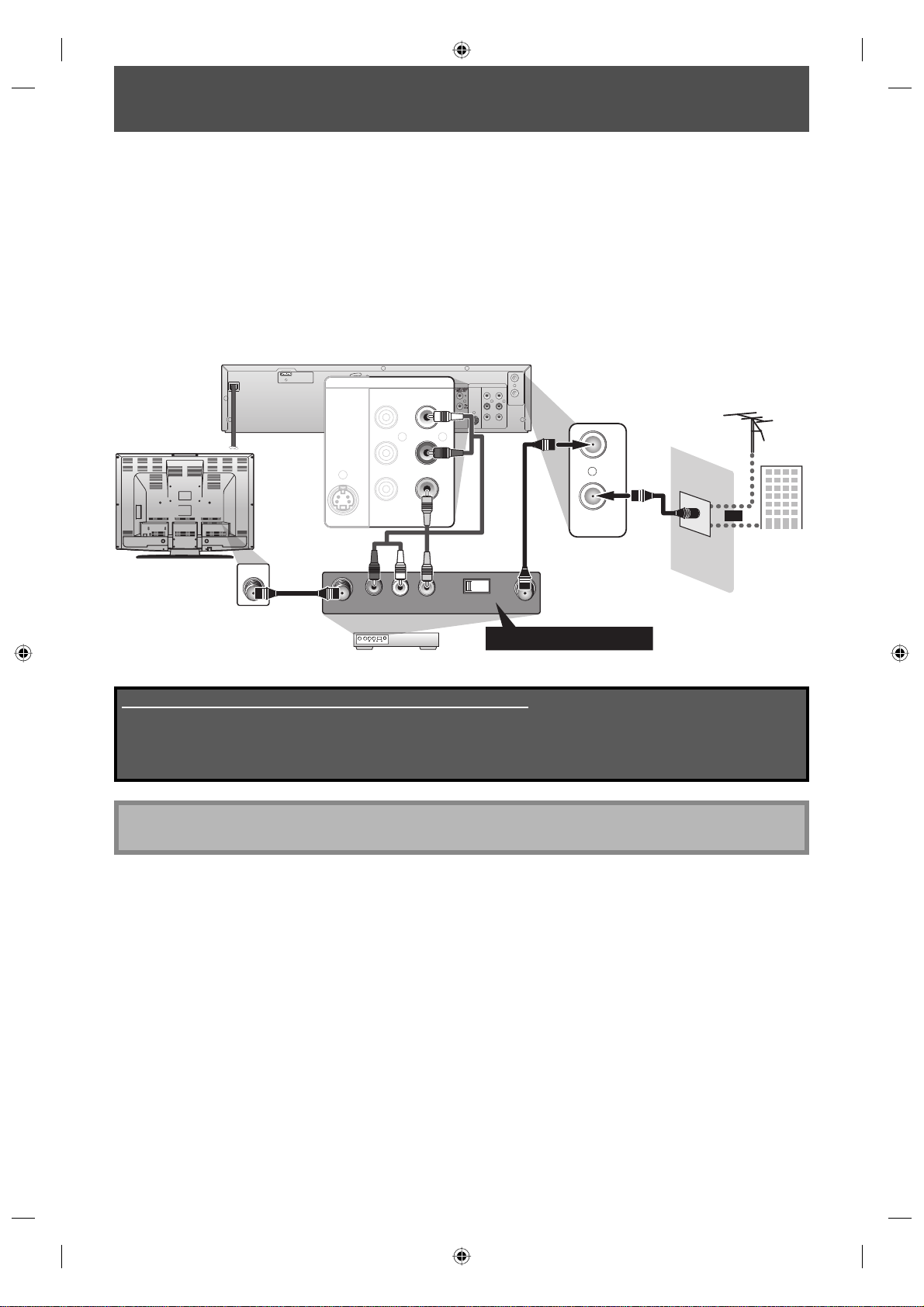
CONNEXION DU MODULATEUR RF
Si votre téléviseur a uniquement une prise d’entrée d’antenne, il est toujours possible de brancher cet appareil à votre
téléviseur en utilisant un modulateur RF audio/vidéo stéréo. Dans ce cas, suivez les instructions ci-dessous.
1) Débranchez les cordons secteurs des appareils de la prise secteur.
2) Effectuez la connexion comme illustré ci-dessous.
3) Réglez le commutateur 3/4 du canal de votre modulateur RF sur 3 ou 4, en fonction du canal de télévision le
moins utilisé dans votre zone. Si votre modulateur RF a un commutateur modulateur/antenne, réglez-le
conformément au manuel fourni avec le modulateur RF.
4) Branchez les cordons secteurs des appareils à la prise secteur.
5) Allumez votre téléviseur et choisissez le même canal que celui réglé avec le commutateur 3/4 du canal du
modulateur RF.
Pour plus d’informations, consultez le manuel fourni avec un modulateur RF.
arrière de l’appareil
arrière de votre TV
ANT. IN
HDMI OUT
câble
coaxial RF
câble audio
DVD/VCR
S-VIDEO IN --- AUDI O --- OU T
IN
DIGITAL
AUDIO OUT
COAXIAL
L
R
IN -- - VIDEO - - - O UT
RCA
LR
AUDIO IN ANT. INTO TV
VIDEO IN
DVD
AUDIO
S-VIDEO
COMPONENT
VIDEO OUT
OUT
Y
B
P
L
OUT IN
/CB
PR
R
/CR
câble vidéo
RCA
CHANNEL
DVD/VCR
S-VIDEO IN --- AUDIO --- OUT
L
RLR
IN --- VID EO --- OUT
43
Réglez le canal 3 ou 4
arrière de votre
modulateur RF
Les câbles fournis utilisés dans cette connexion sont les suivants :
• 1 câble coaxial RF
• 1 câble audio RCA (L/R)
• 1 câble vidéo RCA
Achetez les autres câbles nécessaires dans un magasin local.
OUT
IN
ANTENNA
câble coaxial RF
ANTENNA
OUT
IN
câble
coaxial
RF
ou
antenne
VHF / UHF
société de
TV par câble
Remarques
• La qualité de l’image peut se dégrader si cet appareil est connecté à un modulateur RF.
20 FR
E9KG0CD_D-VR7KC_FR.indd 20E9KG0CD_D-VR7KC_FR.indd 20 3/6/2008 3:15:51 PM3/6/2008 3:15:51 PM
Page 23
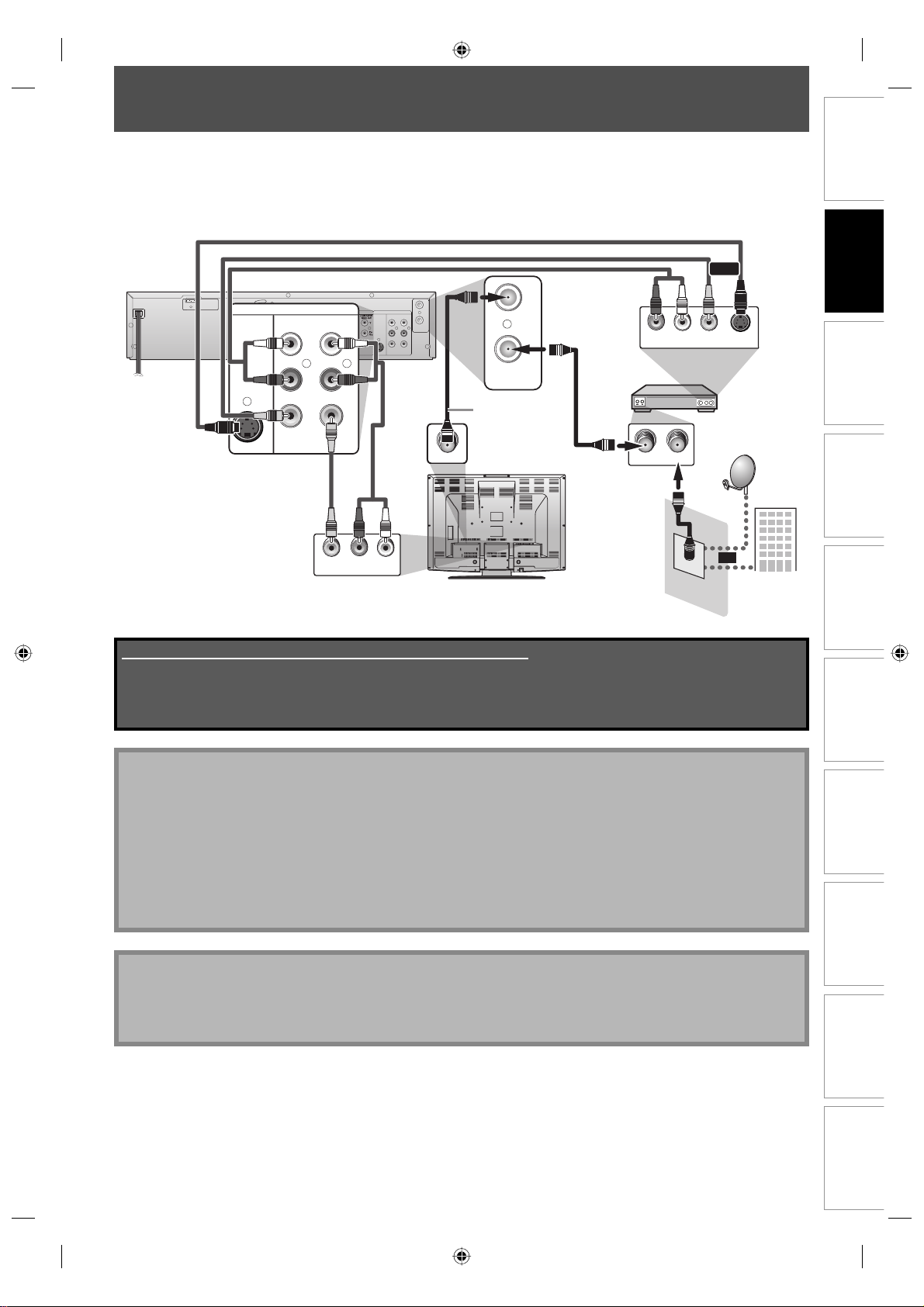
CONNEXION À UN RÉCEPTEUR CÂBLE / SATELLITE
1) Débranchez les cordons secteurs des appareils de la prise secteur.
2) Effectuez la connexion comme illustré ci-dessous.
3) Branchez les cordons secteurs des appareils à la prise secteur.
p.ex.)
arrière de
l’appareil
HDMI OUT
S-VIDEO IN --- A UDIO - - - O UT
IN
câble vidéo
DVD/VCR
AUDIO OUT
L
R
IN -- - VIDEO - - - O UT
RCA
VIDEO IN
DVD/VCR
L
RLR
IN --- VID EO --- OUT
coaxial RF
câble
audio RCA
LR
OUT
IN
ANTENNA
câble
ANT. IN
ANTENNA
Cette connexion
est réservée à
l’entrée de la
boucle télévisuelle.
arrière de votre TV
DVD
DIGITAL
AUDIO
S-VIDEO
COMPONENT
S-VIDEO IN --- AUDIO --- OUT
VIDEO OUT
OUT
Y
B
P
L
OUT IN
/CB
COAXIAL
R
PR
/CR
AUDIO IN
Les câbles fournis utilisés dans cette connexion sont les suivants :
• 1 câble coaxial RF
• 1 câble audio RCA (L/R)
• 1 câble vidéo RCA
Achetez les autres câbles nécessaires dans un magasin local.
OUT
IN
câble audio
câble
coaxial RF
câble vidéo RCA
RCA
récepteur
câble/satellite
câble
coaxial RF
câble S-vidéo
LR
VIDEO OUTAUDIO OUT
ANT. INRF OUT
ou
S-VIDEO
ou
OUT
antenne
parabolique
société de
TV par câble
Connexions
Configuration de
base
Utilisation des
disques
Enregistrement LectureIntroduction
Remarques
• Les câbles nécessaires et les méthodes de connexion varient en fonction du récepteur câble/satellite.
Pour plus d’informations, contactez votre fournisseur câble/satellite.
• Au lieu d’utiliser la prise VIDEO OUT de cet appareil, vous pouvez aussi utiliser une prise S-VIDEO OUT,
COMPONENT VIDEO OUT ou HDMI OUT (aucune connexion à une prise AUDIO OUT n’est nécessaire) pour
connecter votre téléviseur.
Avec cette configuration :
• Vous pouvez enregistrer toute chaîne débrouillée en la sélectionnant sur le récepteur câble/satellite. Veillez à ce
que le récepteur câble/satellite soit en marche.
• Vous ne pouvez pas enregistrer une chaîne tout en en regardant une autre.
Note à l’attention de l’installateur du système CATV
• Ce rappel est destiné à attirer l’attention de l’installateur du système du téléviseur sur l’article 820-40 du Code
national de l’électricité qui fournit des directives sur une mise à la terre correcte, en particulier en spécifiant que le
câble de mise à la terre doit être raccordé au système de mise à la terre de l’immeuble, aussi près que possible du
point d’entrée du câble.
21FR
Édition
Réglage des
fonctions
magnétoscope
Fonctions du
Autres
E9KG0CD_D-VR7KC_FR.indd 21E9KG0CD_D-VR7KC_FR.indd 21 3/6/2008 3:15:52 PM3/6/2008 3:15:52 PM
Page 24
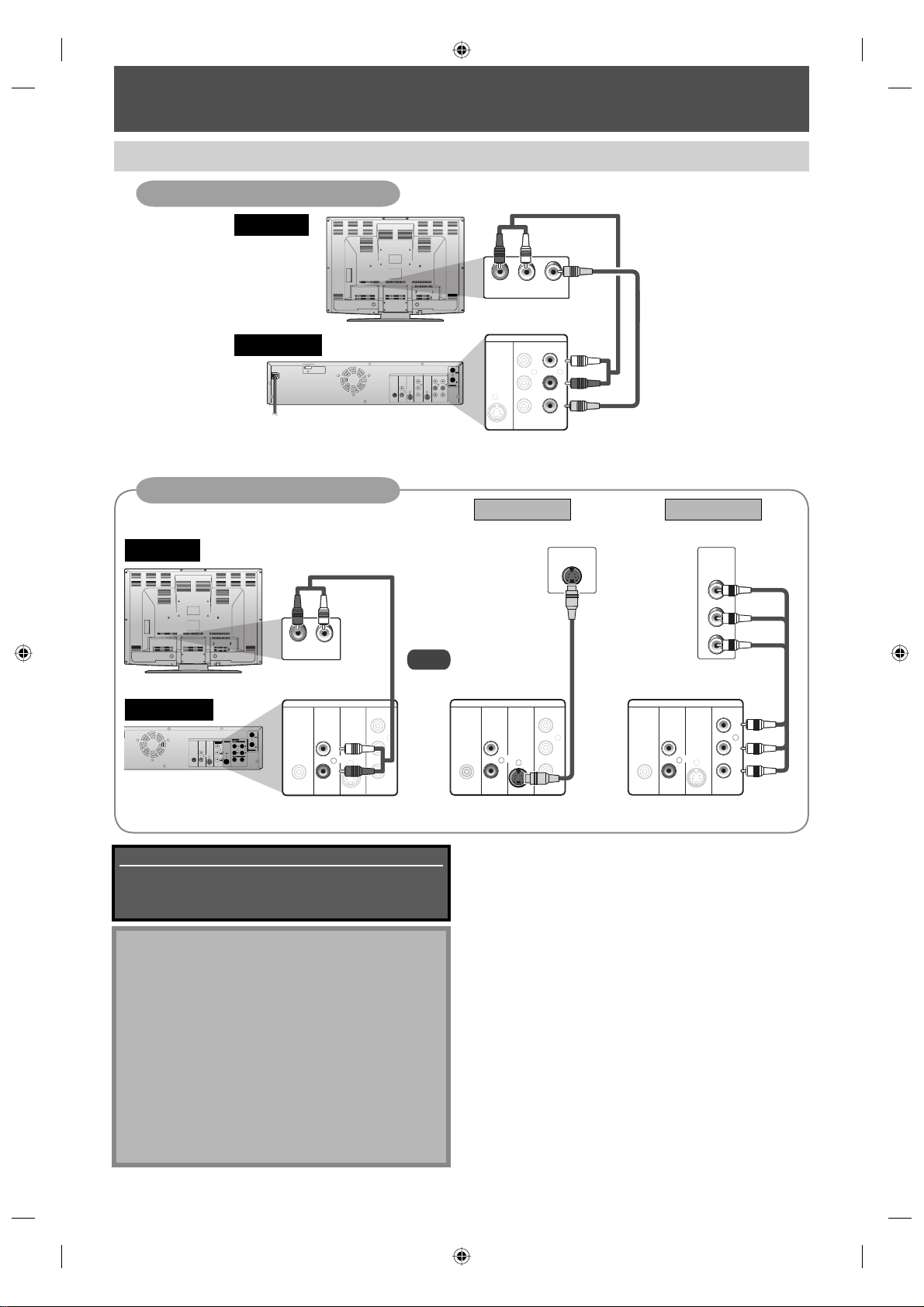
CONNEXION À UN TÉLÉVISEUR
Effectuez l’une des connexions suivantes, en fonction des possibilités de votre appareil existant.
Connexion VCR et DVD de base
TV
cet appareil
Uniquement pour la fonction DVD
audio analogique
TV
AUDIO IN
câble audio RCA
cet appareil
DIGITAL
AUDIO OUT
COAXIAL
DVD
AUDIO
S-VIDEO
OUT
Y
P
L
OUT
P
R
DIGITAL
AUDIO OUT
OUT
IN
COAXIAL
câble audio
RCA
LR
VIDEO
DVD/VCR
LRL
IN --- VID EO --- OU T
IN
R
AUDIO IN
S-VIDEO IN --- AUDI O --- OUT
HDMI OUT
DVD
DVD/VCR
S-VIDEO I N --- AUDIO --- OUT
DIGITAL
AUDIO
S-VIDEO
COMPONENT
VIDEO OUT
AUDIO OUT
OUT
L
Y
B
P
RLR
L
OUT IN
/CB
COAXIAL
IN --- VIDEO --- OUT
PR
R
/CR
IN
câble vidéo
RCA
AUDIO OUT
VIDEO OUT
(DVD/VCR)
Méthode 1
Méthode 2
meilleure imagebonne image
S-VIDEO IN
LR
et
ou
COMPONENT
VIDEO IN
Y
PB/CB
PR/CR
(Vert)
(Bleu)
(Rouge)
câble S-vidéo câble composant vidéo
AUDIO
COAXIAL
AUDIO
OUT
DVD
S-VIDEO
COMPONENT
VIDEO OUT
Y
B
L
R
P
OUT
/CB
PR
/CR
AUDIO OUT
DVD
S-VIDEO
COMPONENT
OUT
VIDEO OUT
Y
B
L
R
P
OUT
/CB
PR
/CR
DIGITAL
AUDIO OUT
DIGITAL
COAXIAL
AUDIO
DVD
S-VIDEO
COMPONENT
(Vert)
OUT
VIDEO OUT
Y
(Bleu)
B
L
R
P
OUT
/CB
(Rouge)
PR
/CR
AUDIO OUT (DVD)
S-VIDEO OUT COMPONENT
VIDEO OUT
Les câbles fournis utilisés dans cette connexion sont les suivants:
• 1 câble audio RCA (L/R)
• 1 câble vidéo RCA
Achetez les autres câbles nécessaires dans un magasin local.
Pour régler le mode de balayage progressif, consultez
la page 92
• Cet appareil est compatible avec le système de balayage
progressif. Cette fonctionnalité vous offre des images de
définition plus élevée que le système d’émission traditionnel.
Pour utiliser cette fonctionnalité, vous devez régler le
Remarques
• Si le câble S-vidéo est connecté à la prise S-VIDEO
OUT, l’image en provenance du magnétoscope ne
s’affiche pas.
• Connectez cet appareil directement au téléviseur. Si
les câbles audio/vidéo RCA sont connectés à un
magnétoscope, les images peuvent être déformées à
cause du système de protection contre la copie.
• Le son en provenance du DVD n’est pas audible si
vous n’utilisez pas la sortie DVD AUDIO OUT lors d’un
“Progressif” sur “EF”.
Lorsque vous avez terminé les connexions
• Commutez le sélecteur d’entrée de votre téléviseur sur
une chaîne d’entrée externe appropriée. Appuyez sur
une touche de la télécommande d’origine du téléviseur
qui sélectionne une chaîne d’entrée externe jusqu’à ce
que l’image d’ouverture de l’enregistreur de DVD
apparaisse. Consultez le manuel de votre téléviseur pour
plus de détails.
raccordement S-vidéo ou sortie vidéo en
composantes.
• Le signal progressif ne sort pas de la prise VIDEO
OUT ou S-VIDEO OUT.
22 FR
E9KG0CD_D-VR7KC_FR.indd 22E9KG0CD_D-VR7KC_FR.indd 22 3/6/2008 3:15:52 PM3/6/2008 3:15:52 PM
Page 25
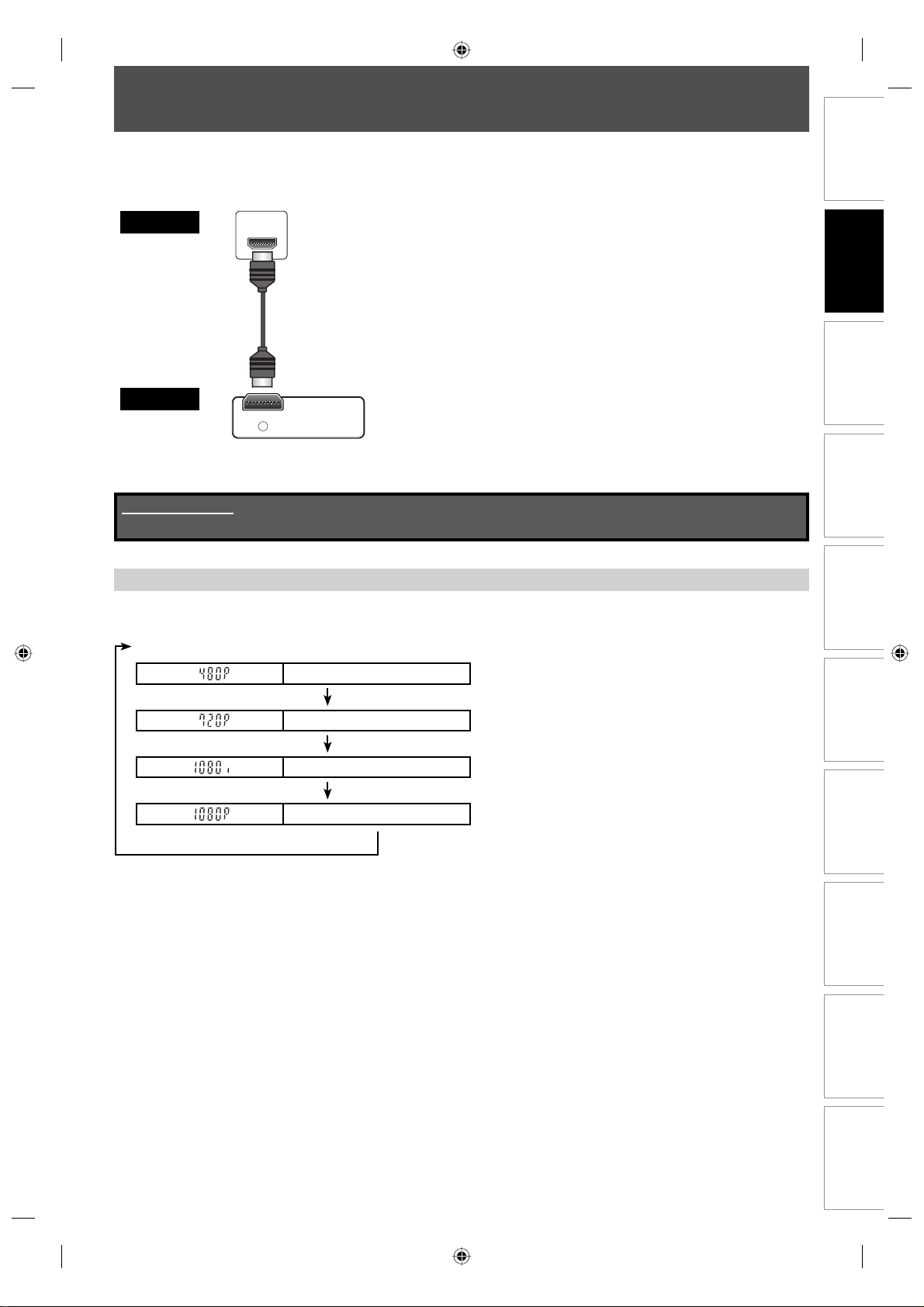
CONNEXION À UN TÉLÉVISEUR AVEC UN PORT COMPATIBLE HDMI™
Un raccordement simple avec un seul câble sur un appareil équipé d’un connecteur HDMI (interface multimédia hautedéfinition) permet le transfert numérique à la fois des signaux vidéo numériques et des signaux audio multicanaux.
TV
cet appareil
Lors de la connexion avec un câble HDMI, le signal audio est envoyé simultanément comme signal audio numérique,
vous n’avez donc pas besoin de la connexion audio analogique décrite à la page 22.
Câbles non inclus.
Achetez les câbles nécessaires dans votre magasin local.
HDMI IN
câble HDMI
HDMI OUT
Mode HDMI et signaux de sortie réels
Appuyez sur [HDMI] pour sélectionner le mode de sortie HDMI. Le mode de sortie change comme suit à chaque
pression sur [HDMI].
Affichage de la face
avant
Signal de sortie vidéo
Progressif 480
Appuyez sur [HDMI]
Progressif 720
Appuyez sur [HDMI]
Entrelacé 1080
Appuyez sur [HDMI]
Progressif 1080
Appuyez sur [HDMI]
• Un mode HDMI non reconnu par l’appareil de visualisation sera ignoré.
Connexions
Configuration de
base
Utilisation des
disques
Enregistrement LectureIntroduction
Édition
Réglage des
fonctions
magnétoscope
Fonctions du
Autres
23FR
E9KG0CD_D-VR7KC_FR.indd 23E9KG0CD_D-VR7KC_FR.indd 23 3/6/2008 3:15:53 PM3/6/2008 3:15:53 PM
Page 26
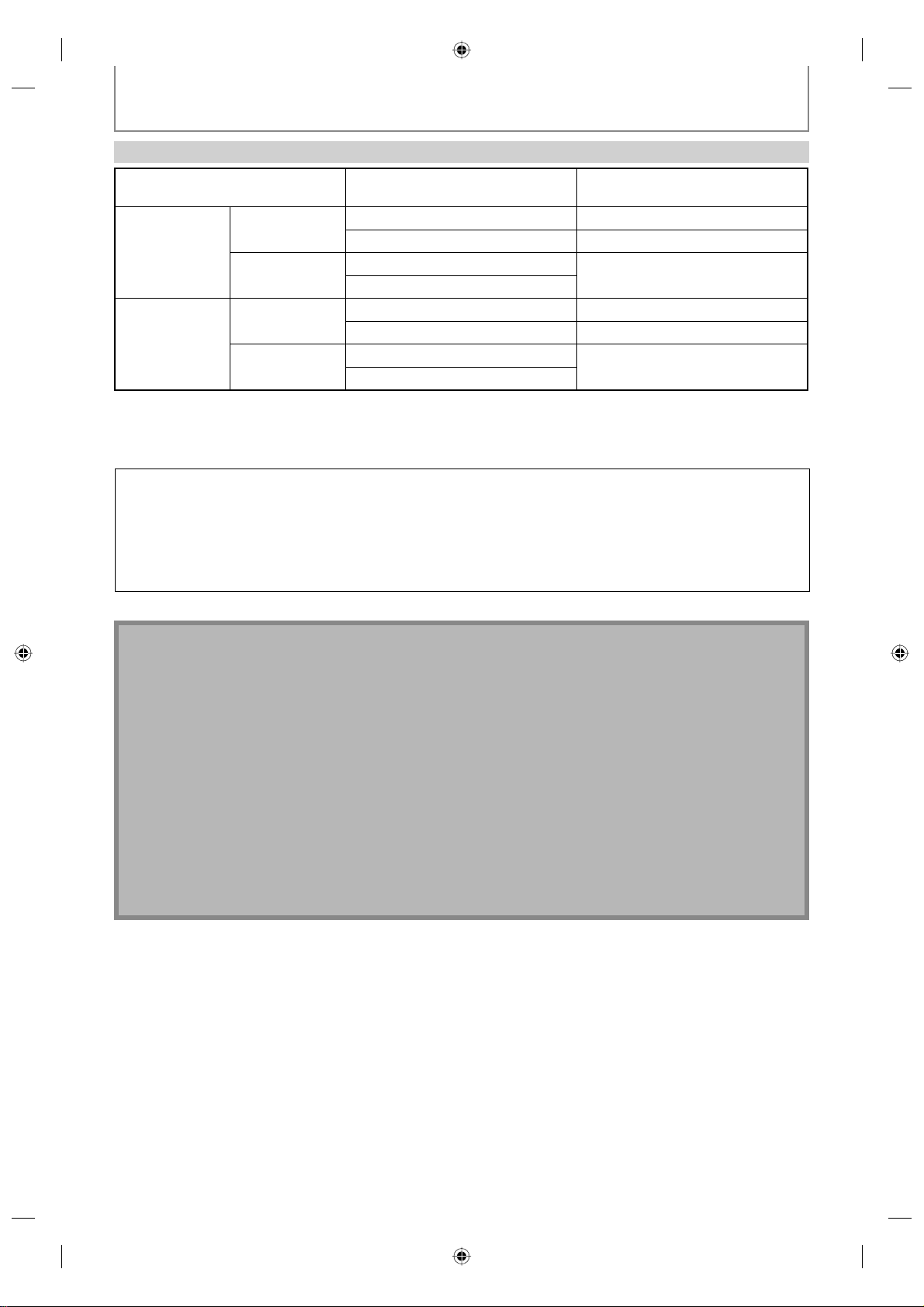
CONNEXION À UN TÉLÉVISEUR AVEC UN PORT COMPATIBLE HDMI
™
Modes de sortie réels par média
Format d’enregistrement audio du
disque
Dolby Digital
DVD vidéo
LPCM
Dolby Digital
DivX®
MP3 / MP2
Pour les CD audio et les fichiers MP3/WMA, la sortie se fait en PCM 2 canaux, quel que soit le réglage “Dolby Digital”.
Si l’appareil connecté n’est pas compatible avec le HDMI BITSTREAM, l’audio sera envoyé en PCM même si vous
sélectionnez “Flux” dans le réglage “Dolby Digital” (Consultez la page 89).
Système de protection des droits d’auteur
Pour lire les images vidéo numérique d’un DVD via une connexion HDMI, il est nécessaire que le lecteur et l’appareil
de visualisation (ou un amplificateur AV) prennent en charge un système de protection des droits d’auteur appelé
HDCP (système de protection du contenu numérique haut débit). Le HDCP est une technologie de protection de la
copie qui comporte un chiffrement des données et l’authentification de l’appareil AV connecté. Cet appareil prend
en charge le HDCP. Lisez les consignes d’utilisation de votre appareil de visualisation (ou amplificateur AV) pour plus
d’informations.
*HDMI : Interface multimédia haute définition
Réglage Dolby Digital de cet appareil Sortie réelle
PCM PCM 2 canaux
Flux Dolby Digital
PCM
Flux
PCM PCM 2 canaux
Flux Dolby Digital
PCM
Flux
PCM 2 canaux
PCM 2 canaux
Remarques
• Etant donné que le HDMI est une technologie en évolution, il est possible que certains mécanismes ayant une
entrée HDMI ne fonctionnent pas correctement avec cet appareil.
• Lors de l’utilisation d’un appareil de visualisation non compatible HDCP, l’image n’est pas affichée correctement.
• Parmi les appareils qui prennent en charge le HDMI, certains peuvent commander d’autres appareils via le
connecteur HDMI ; cependant, cet appareil ne peut pas être commandé par un autre appareil via le connecteur
HDMI.
• Les signaux audio du connecteur HDMI (y compris la fréquence d’échantillonnage, le nombre de canaux et la
longueur de bits) peut-être limité par l’appareil connecté.
• Parmi les moniteurs qui acceptent le HDMI, certains ne prennent pas en charge la sortie audio (par exemple, les
projecteurs). Dans les connexions avec ce type d’appareil, les signaux audio sont absents du connecteur de sortie
HDMI.
• Quand le connecteur HDMI de l’appareil est connecté à un moniteur compatible DVI-D (compatible HDCP) avec
un câble convertisseur HDMI-DVI, les signaux sont envoyés en RVB numérique.
• Si l’équipement connecté n’est pas compatible avec le HDMI BITSTREAM, le son DTS ne sortira pas.
• Lorsqu’une panne de courant se produit, ou lorsque vous débranchez l’appareil, certains problèmes risquent de se
produire dans le HDMI. Veuillez à nouveau vérifier le réglage du HDMI.
24 FR
E9KG0CD_D-VR7KC_FR.indd 24E9KG0CD_D-VR7KC_FR.indd 24 3/6/2008 3:15:54 PM3/6/2008 3:15:54 PM
Page 27
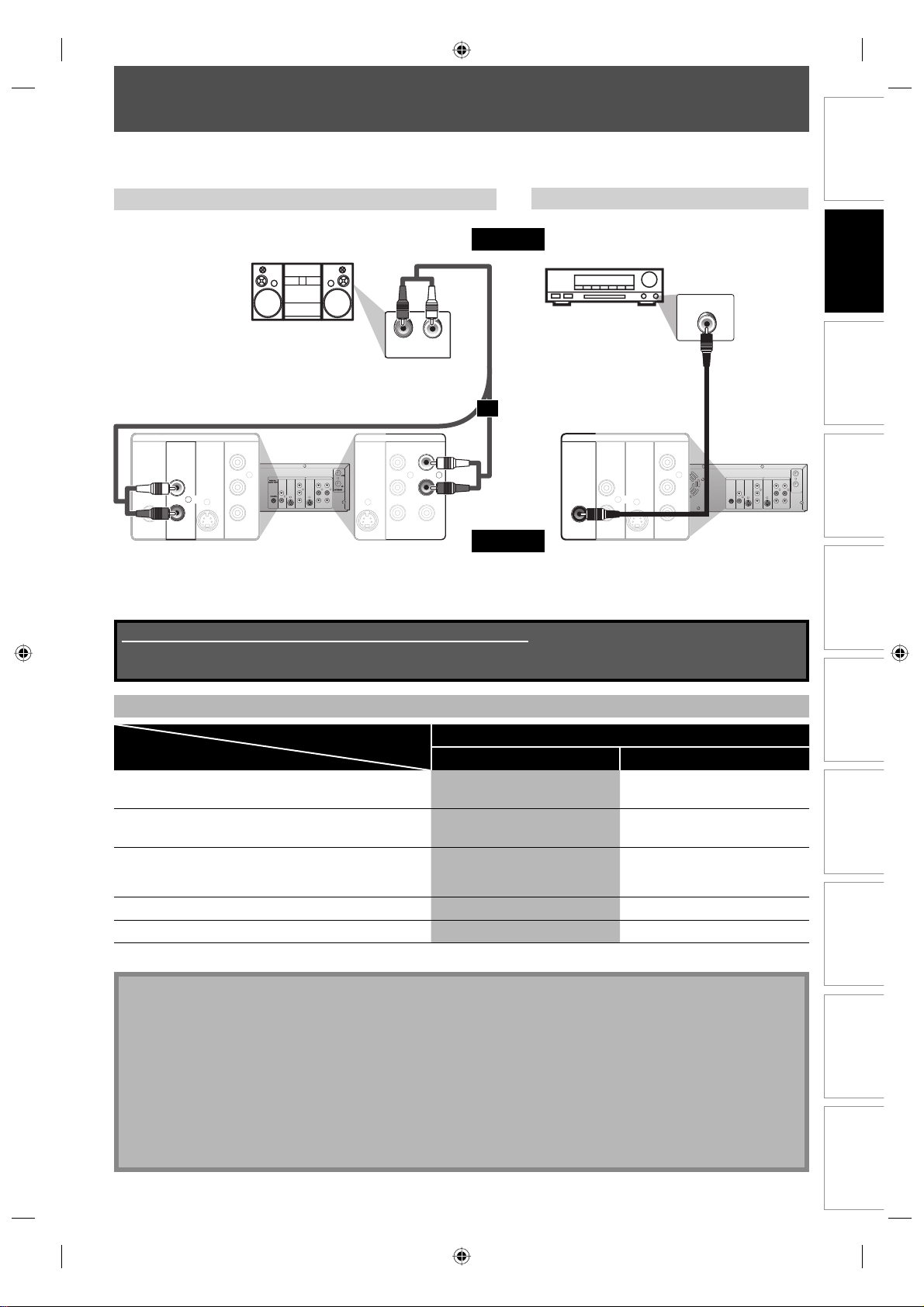
CONNEXION À UN SYSTÈME AUDIO
• Tous les appareils doivent être éteints pour modifier les connexions.
• Consultez le mode d’emploi inclus avec les appareils externes pour plus d’informations.
Lecture de l’audio analogique sur 2 canaux
système stéréo
AUDIO IN
LR
audio
prises d’entrée
audio analogique
ou
DIGITAL
AUDIO OUT
COAXIAL
AUDIO
OUT
câble audio RCA
DVD
S-VIDEO
COMPONENT
VIDEO OUT
HDMI OUT
L
OUT
R
Y
DVD
DVD/VCR
S-VIDEO IN --- AUDIO --- O UT
DIGITAL
AUDIO
S-VIDEO
COMPONENT
VIDEO OUT
AUDIO OUT
OUT
L
B
P
/CB
PR
/CR
Y
ANTENNA
B
P
RLR
L
OUT IN
/CB
COAXIAL
IN --- VIDEO --- OUT
PR
R
/CR
DVD/VCR
S-VI DEO IN --- AUDI O --- OUT
OUT
IN
IN
L
R
IN --- VID EO --- OUT
cet appareil
AUDIO OUT DIGITAL AUDIO OUT
*Une platine MD ou DAT peut aussi être branchée grâce à une prise coaxiale.
Les câbles fournis utilisés dans cette connexion sont les suivants :
• 1 câble audio RCA (L/R)
Achetez les autres câbles nécessaires dans un magasin local.
Lecture de l’audio numérique multiplex
décodeur Dolby Digital,
décodeur DTS
COAXIAL
prise d’entrée
audio numérique
coaxiale
câble audio
DIGITAL
AUDIO OUT
COAXIAL
AUDIO
OUT
DVD
L
R
S-VIDEO
OUT
HDMI OUT
COMPONENT
VIDEO OUT
P
/CB
PR
/CR
Y
B
numérique
DVD
DIGITAL
AUDIO
S-VIDEO
COMPONENT
VIDEO OUT
AUDIO OUT
OUT
Y
B
P
L
OUT IN
/CB
COAXIAL
PR
R
/CR
coaxial
DVD/VCR
S-VIDEO IN --- AUDIO --- OUT
L
RLR
IN --- VIDEO --- OUT
OUT
IN
ANTENNA
Connexions
Configuration de
base
Utilisation des
disques
Enregistrement LectureIntroduction
Réglage de l’audio numérique multiplex
Réglage
Connexion
Si la sortie est un audio encodé en Dolby Digital,
branchez un décodeur Dolby Digital.
Si la sortie est un audio encodé en DTS, branchez un
décodeur DTS.
Réglage > Réglage général> Lecture >Sortie num. audio >
Dolby Digital
Flux
DTS
HF
PCM EF
Si la sortie est un audio encodé à la fois en Dolby
Digital et en DTS, branchez le décodeur qui encode
Flux EF
des sources audio multiples.
Connexion à une platine MD ou DAT. PCM HF
Sans appareil externe branché. PCM HF
* Pour réaliser ces réglages, consultez la page 89.
Remarques
• Les prises DVD AUDIO OUT et DIGITAL AUDIO OUT ne sont utilisées qu’en mode DVD.
• La source audio d’un disque au format Dolby Digital ambiophonique multiplex ne peut pas être enregistrée en
tant que son numérique par une platine MD ou DAT.
• En connectant cet appareil à un décodeur Dolby Digital, vous pouvez profiter du son Dolby Digital
ambiophonique multiplex haute qualité tel que celui des cinémas.
• En connectant cet appareil à un décodeur DTS, vous pouvez profiter du système ambiophonique multiplex haute
qualité qui reproduit le son d’origine de manière aussi authentique que possible. Le Système ambiophonique
multiplex a été mis au point par DTS, Inc.
• La lecture d’un DVD avec les mauvais réglages peut générer une distorsion de bruit et peut également
endommager les haut-parleurs.
Édition
Réglage des
fonctions
magnétoscope
Fonctions du
Autres
25FR
E9KG0CD_D-VR7KC_FR.indd 25E9KG0CD_D-VR7KC_FR.indd 25 3/6/2008 3:15:54 PM3/6/2008 3:15:54 PM
Page 28
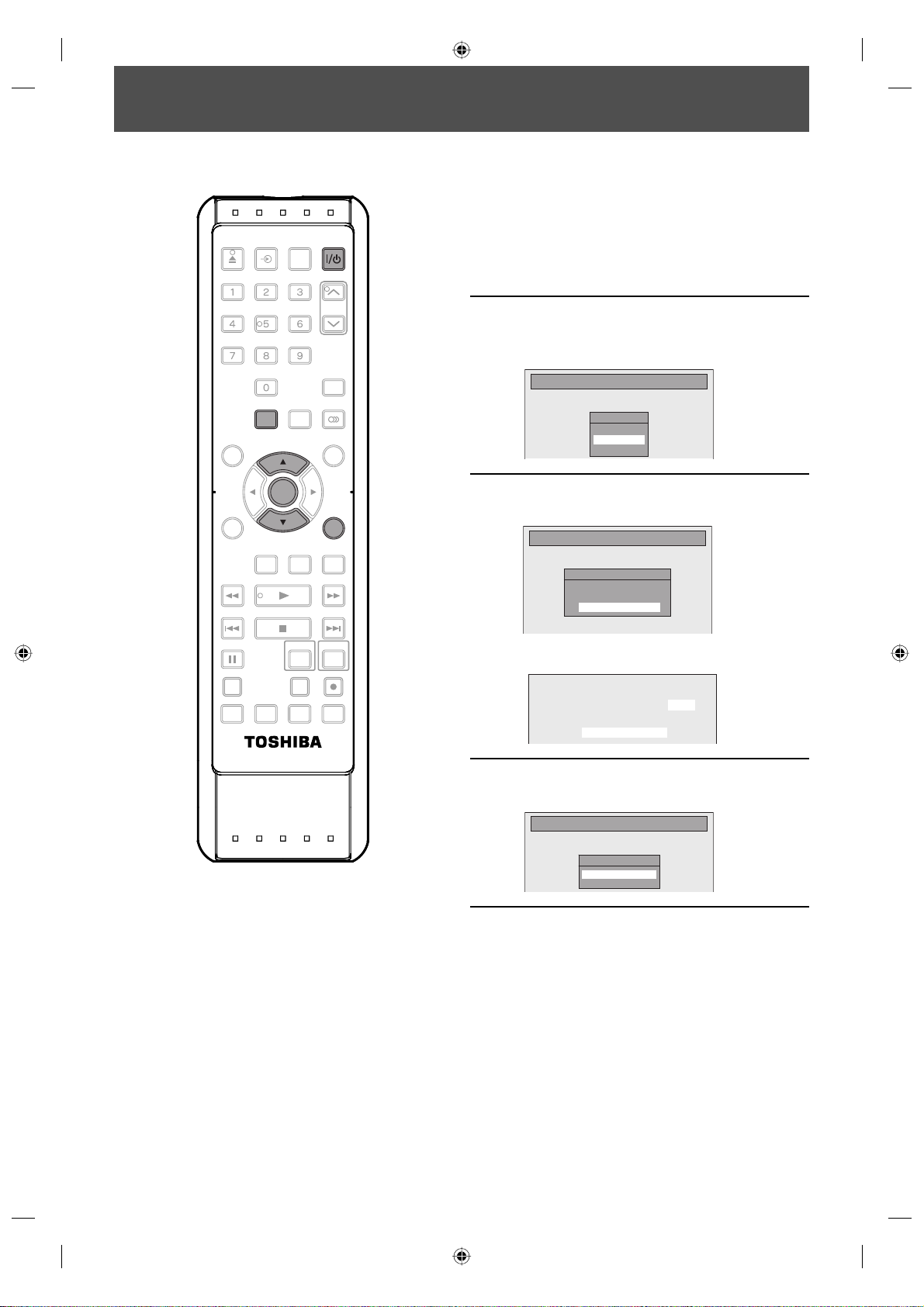
RÉGLAGES INITIAUX
Lors de la première mise sous tension de cet appareil, vous devez exécuter les étapes suivantes.
Appuyez sur [I/y ON/STANDBY].
OPEN/
INPUT
CLOSE
.@/: ABC
GHI
PQRS TUV
DISC MENU
CLEAR RETURN
REV
SKIP
PA USE
HDMI
SELECT
DEF
JKL MNO
WXYZ
1.3x/0.8x
PLAY
TIMER
PROG.
TOP MENU
RETURN
TIME SLIP
SPACE
SETUP
SETUP DISPLAY AUDIO
ENTER
ENTER
INSTANT
SKIP
PLAY
STOP
FWD
SKIP
DVDVCR
RECREC MODEDUBBING
1
Avant :
Allumez le téléviseur. Sélectionnez
l’entrée à laquelle l’appareil est
connecté.
CH
Utilisez [K / L] pour sélectionner la
langue de votre choix puis appuyez
2
sur [ENTER] afin de la valider.
Initial Setting
OSD Language
English
Français
Español
Appuyez sur [ENTER] pour démarrer
la “Préréglage canal”.
3
Réglage initial
Préréglage canal
Vérifier connexion antenne
à prise jack “ANTENNA IN”.
Début
L’appareil démarre la recherche des chaînes
disponibles dans votre zone.
TIMER SET ZOOMSEARCHREPEAT
SE-R0297
CH 1
Prér. auto instant.
Appuyez sur [ENTER] pour activer le
“Réglage horloge”.
4
Réglage initial
Réglage horloge
- - - / - - / - - - - ( - - - )
- - : - - - -
Passez à l’étape 5 dans “Réglage
manuel de l’horloge” en page 30.
5
• Si une station de diffusion publique (Public
Broadcasting Station, PBS) est disponible dans
votre zone, appuyez sur [RETURN] ou sur
[SETUP] pour sortir, puis consultez “Réglage
auto de l’horloge” en page 29.
26 FR
E9KG0CD_D-VR7KC_FR.indd 26E9KG0CD_D-VR7KC_FR.indd 26 3/6/2008 3:15:54 PM3/6/2008 3:15:54 PM
Page 29
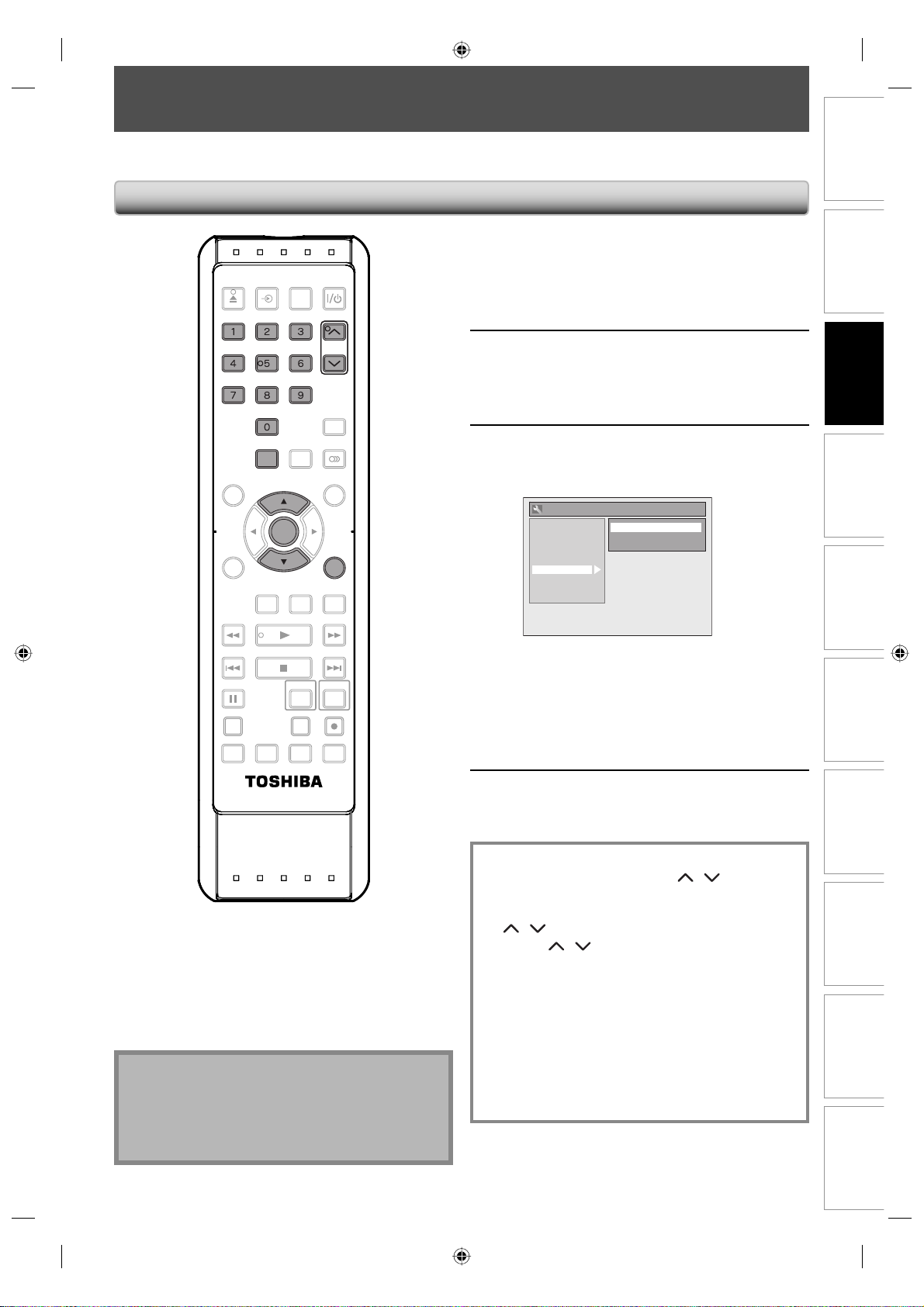
RÉGLAGE DES CHAÎNES
Si vous avez modifié la connexion de l’antenne, nous recommandons que vous programmiez les chaînes disponibles
dans votre zone selon les procédures suivantes.
Balayage auto des chaînes
Appuyez sur [SETUP] et utilisez
OPEN/
INPUT
CLOSE
.@/: ABC DEF
.@/: ABC
GHI
GHI
PQRS TUV
PQRS TUV
DISC MENU
CLEAR RETURN
REV
SKIP
PA USE
HDMI
SELECT
DEF
JKL MNO
JKL MNO
WXYZ
WXYZ
SPACE
SPACE
SETUP
SETUP DISPLAY AUDIO
TOP MENU
ENTER
ENTER
INSTANT
1.3x/0.8x
PLAY
STOP
PLAY
TIME SLIP
SKIP
TIMER SET ZOOMSEARCHREPEAT
RETURN
CH
CH
TIMER
PROG.
FWD
SKIP
DVDVCR
RECREC MODEDUBBING
1
2
3
[K / L] pour sélectionner “Réglage
général”, puis appuyez sur [ENTER].
Utilisez [K / L] pour sélectionner
“Canal”, puis appuyez sur [ENTER].
Le menu “Canal” apparaît.
Utilisez [K / L] pour sélectionner
“Préréglage auto”, puis appuyez sur
[ENTER].
Réglage général
Lecture
Affichage
Vidéo
Enregist.
Horloge
Canal
DivX
HDMI
RAZ
L’appareil démarre la recherche des chaînes
disponibles dans votre zone.
Pour annuler le préréglage auto des chaînes
pendant le balayage :
Appuyez sur [RETURN] ou sur [SETUP] pour
annuler.
Préréglage auto
Préréglage manuel
Sélection audio TV
Configuration de
base
Utilisation des
disques
Enregistrement LectureIntroduction Connexions
SE-R0297
Remarques
• Si le préréglage auto des chaînes est annulé pendant
son exécution, certaines chaînes qui n’ont pas été
préréglées peuvent ne pas être reçues.
• La sélection dépendra de la façon dont vous recevez
les chaînes de télévision.
Une fois le balayage terminé,
appuyez sur [SETUP] pour quitter.
4
Sélection d’une chaîne
Sélectionnez les chaînes avec [CH / ] ou
[les touches numérotées] qui se trouvent sur la
télécommande.
[CH
/ ]
Utilisez [CH
[les touches numérotées]
Composez le numéro de chaîne avec [les touches
numérotées] pour sélectionner celles que vous voulez
regarder.
Pour un numéro à 1 chiffre
p.ex.) ch. 2 : [0] + [2], ou [2] + attendez 2
Pour un numéro à 2 ou 3 chiffres
p.ex.) ch. 25 : [2] + [5]
/ ] changer de chaîne.
secondes.
27FR
Édition
Réglage des
fonctions
magnétoscope
Fonctions du
Autres
E9KG0CD_D-VR7KC_FR.indd 27E9KG0CD_D-VR7KC_FR.indd 27 3/6/2008 3:15:55 PM3/6/2008 3:15:55 PM
Page 30
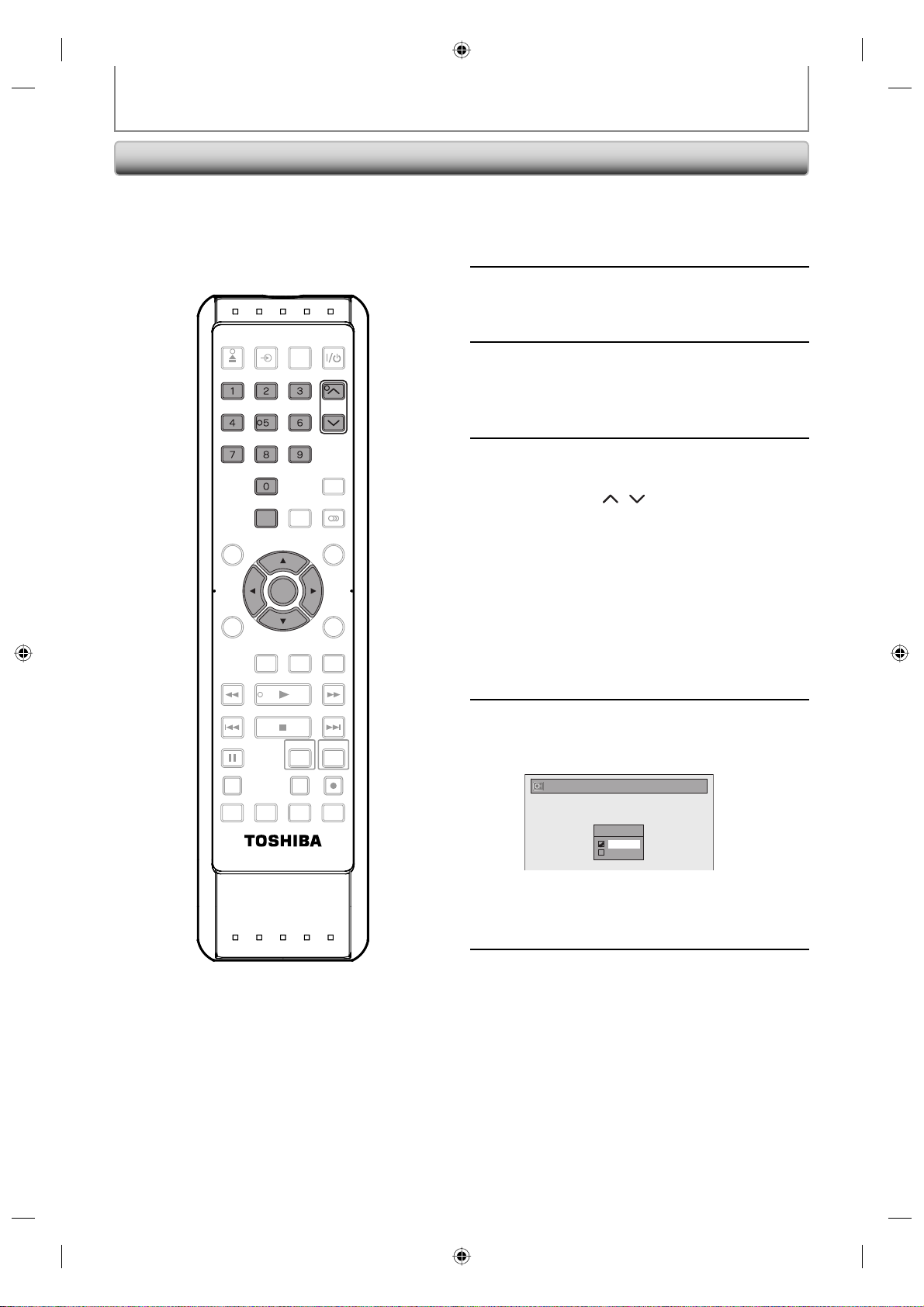
RÉGLAGE DES CHAÎNES
Ajout/Suppression de chaînes
Vous voudrez peut-être ajouter ou supprimer des chaînes
de télévision si votre sélection de chaînes change ou si
vous ne souhaitez plus regarder certaines chaînes.
N’oubliez pas
• Vous exécuterez le “Balayage auto des chaînes” avant
d’ajouter ou de supprimer des chaînes.
OPEN/
INPUT
CLOSE
.@/: ABC DEF
.@/: ABC
GHI
GHI
PQRS TUV
PQRS TUV
DISC MENU
CLEAR RETURN
REV
HDMI
SELECT
DEF
JKL MNO
JKL MNO
WXYZ
WXYZ
1.3x/0.8x
PLAY
TIMER
PROG.
TOP MENU
TIME SLIP
FWD
SPACE
SPACE
SETUP
SETUP DISPLAY AUDIO
ENTER
ENTER
INSTANT
SKIP
PLAY
CH
CH
Appuyez sur [SETUP] et utilisez
[K / L] pour sélectionner “Réglage
1
général”, puis appuyez sur [ENTER].
Utilisez [K / L] pour sélectionner
“Canal”, puis appuyez sur [ENTER].
2
Le menu “Canal” apparaît.
Utilisez [K / L] pour sélectionner
“Préréglage manuel”, puis appuyez
3
sur [ENTER].
Le menu “Préréglage manuel” apparaît.
Sélectionnez le numéro de chaîne à
ajouter ou supprimer.
4
• Utilisez [CH / ] pour ne parcourir que les
chaînes mémorisées.
• Utilisez [{ / B] pour parcourir toutes les
chaînes, y compris celles qui ne sont pas
mémorisées.
• Utilisez [les touches numérotées] pour
sélectionner directement une chaîne.
• Lorsqu’une chaîne mémorisée est sélectionnée,
“Ajouter” est coché et sélectionné par défaut.
• Lorsqu’une chaîne non mémorisée est
sélectionnée, “Effacer” est coché et sélectionné
par défaut.
SKIP
PA USE
TIMER SET ZOOMSEARCHREPEAT
SE-R0297
STOP
SKIP
DVDVCR
RECREC MODEDUBBING
Utilisez [K / L] pour sélectionner
“Ajouter” ou “Effacer”, puis appuyez
5
sur [ENTER].
Préréglage manuel
CH 2
Ajouter
Effacer
Votre réglage sera activé et la chaîne suivante
sera automatiquement sélectionnée afin que
vous puissiez poursuivre l’ajout ou la
suppression de chaînes.
Appuyez sur [SETUP] pour quitter.
6
28 FR
E9KG0CD_D-VR7KC_FR.indd 28E9KG0CD_D-VR7KC_FR.indd 28 3/6/2008 3:15:56 PM3/6/2008 3:15:56 PM
Page 31

RÉGLAGE DE L’HORLOGE
Réglez l’horloge avant d’essayer une programmation en différé. Si une station de diffusion publique (Public
Broadcasting Station, PBS) est disponible dans votre zone, consultez “Réglage auto de l’horloge” ci-dessous. Sinon,
consultez “Réglage manuel de l’horloge” en page 30.
Réglage auto de l’horloge
Cet appareil peut régler automatiquement l’heure et la
date en se référant à une station PBS.
N’oubliez pas
• Les connexions d’antenne/de télévision par câble sont
correctes.
• Les chaînes sont réglées. (Consultez les pages 27-28.)
• Si cet appareil est connecté à un récepteur câble/
satellite, sélectionnez la station PBS locale sur le
récepteur pour régler l’horloge automatiquement.
OPEN/
INPUT
CLOSE
.@/: ABC DEF
.@/: ABC
GHI
GHI
PQRS TUV
PQRS TUV
DISC MENU
CLEAR RETURN
HDMI
SELECT
DEF
JKL MNO
JKL MNO
WXYZ
WXYZ
SPACE
SPACE
SETUP
SETUP DISPLAY AUDIO
ENTER
ENTER
TIMER
PROG.
TOP MENU
CH
Appuyez sur [SETUP] et utilisez
[K / L] pour sélectionner “Réglage
1
général”, puis appuyez sur [ENTER].
Utilisez [K / L] pour sélectionner
“Horloge”, puis appuyez sur [ENTER].
2
Le menu “Horloge” apparaît.
Utilisez [K / L] pour sélectionner
“Réglage horloge auto”, puis
3
appuyez sur [ENTER].
Utilisez [K / L] pour sélectionner
“Auto”, puis appuyez sur [ENTER].
4
Réglage général
Lecture
Affichage
Vidéo
Enregist.
Horloge
Canal
DivX
HDMI
RAZ
Réglage horloge
Réglage horloge auto
Réglage horloge auto
Heure d'été
HF
Auto
Manuel
Appuyez sur [SETUP] pour quitter.
5
Configuration de
base
Utilisation des
disques
Enregistrement LectureIntroduction Connexions
INSTANT
1.3x/0.8x
PLAY
STOP
PLAY
TIME SLIP
FWD
SKIP
DVDVCR
RECREC MODEDUBBING
SKIP
REV
SKIP
PA USE
TIMER SET ZOOMSEARCHREPEAT
SE-R0297
Remarques
• L’appareil reçoit les données de l’horloge à 12h00 du
matin/du soir en provenance de la chaîne PBS quand
l’appareil est éteint.
• L’horloge peut se régler automatiquement après la
connexion du signal d’antenne/de câble à cet
appareil et après le branchement du cordon secteur.
• Seul le signal du canal de diffusion public analogique
est utilisé pour le réglage automatique de l’horloge.
Appuyez sur [I/yy ON/STANDBY] pour
éteindre l’appareil.
6
Si l’appareil choisit une chaîne PBS incorrecte, réglez la
chaîne PBS manuellement en suivant les étapes cidessous.
Cet appareil recherche l’heure uniquement
lorsqu’il est éteint. Laissez-le éteint plusieurs
minutes afin qu’il ait le temps de régler l’horloge.
Sélectionnez “Manuel” dans l’étape
4, puis appuyez sur [ENTER].
1
Utilisez [les touches numérotées] ou
[K / L] pour saisir votre numéro de
2
chaîne PBS puis appuyez sur [ENTER].
Réglage général
Lecture
Affichage
Vidéo
Enregist.
Horloge
Canal
DivX
HDMI
RAZ
Réglage horloge
Réglage horloge auto
Réglage horloge auto
Heure d'été
Regler le canal
HF
Auto
CH 1
Manuel
Appuyez sur [SETUP] puis éteignez
l’appareil.
3
Édition
Réglage des
fonctions
magnétoscope
Fonctions du
Autres
29FR
E9KG0CD_D-VR7KC_FR.indd 29E9KG0CD_D-VR7KC_FR.indd 29 3/6/2008 3:15:57 PM3/6/2008 3:15:57 PM
Page 32

RÉGLAGE DE L’HORLOGE
Réglage manuel de l’horloge
Appuyez sur [SETUP] et utilisez
[K / L] pour sélectionner “Réglage
1
2
3
4
5
général”, puis appuyez sur [ENTER].
Utilisez [K / L] pour sélectionner
“Horloge”, puis appuyez sur [ENTER].
Le menu “Horloge” apparaît.
Utilisez [K / L] pour sélectionner
“Réglage horloge”, puis appuyez sur
[ENTER].
Utilisez [K / L] pour sélectionner le
calendrier ou l’heure puis appuyez
sur [ENTER].
Réglage général
Lecture
Affichage
Vidéo
Enregist.
Horloge
Canal
DivX
HDMI
RAZ
Utilisez [{ / B] pour sélectionner un
élément à régler, utilisez [K / L] pour
sélectionner les contenus de votre
choix puis appuyez sur [ENTER].
Réglage général
Lecture
Affichage
Vidéo
Enregist.
Horloge
Canal
DivX
HDMI
RAZ
Réglage horloge
Réglage horloge auto
Réglage horloge
Heure d'été
JAN / 01 / 2008 ( MAR )
12 : 00 AM
Réglage horloge
Réglage horloge auto
Réglage horloge
Heure d'été
JAN / 01 / 2008 ( MAR )
12 : 00 AM
Heure d’été
Si l’“Heure d’été“ est “EF“, l’horloge de l’appareil se règle
automatiquement en fonction de l’heure avancée.
“EF (MAR-NOV)” est sélectionné par défaut.
Appuyez sur [SETUP] et utilisez
[K / L] pour sélectionner “Réglage
1
2
3
4
général”, puis appuyez sur [ENTER].
Utilisez [K / L] pour sélectionner
“Horloge”, puis appuyez sur [ENTER].
Le menu “Horloge” apparaît.
Utilisez [K / L] pour sélectionner
“Heure d’été”, puis appuyez sur
[ENTER].
Utilisez [K / L] pour sélectionner
“EF (MAR-NOV)”, “EF (AVR-OCT)” ou
“HF”, puis appuyez sur [ENTER].
Réglage général
Lecture
Affichage
Vidéo
Enregist.
Horloge
Canal
DivX
HDMI
RAZ
EF (MAR-NOV) :
Avance d’une heure le deuxième dimanche de
mars et retarde d’une heure le premier
dimanche de novembre.
EF (AVR-OCT) :
Avance d’une heure le premier dimanche d’avril
et retarde d’une heure le dernier dimanche
d’octobre.
Heure d'été
EF (MAR - NOV)
EF (AVR - OCT)
HF
Réglage horloge
Réglage horloge auto
Heure d'été
Votre réglage sera activé.
L’horloge commencera quand vous appuierez
sur [ENTER].
Appuyez sur [SETUP] pour quitter.
Appuyez sur [SETUP] pour quitter.
5
6
Remarques
• Votre réglage de l’horloge sera perdu en cas de
panne de courant ou si cet appareil est débranché
pendant plus de 30 secondes lorsque vous réglez
l’horloge manuellement.
• Pour régler le jour, l’année, l’heure et les minutes,
vous pouvez également utiliser [les touches
numérotées].
• Vous pouvez régler le calendrier intégré de 2007 à
2057.
30 FR
E9KG0CD_D-VR7KC_FR.indd 30E9KG0CD_D-VR7KC_FR.indd 30 3/6/2008 3:15:58 PM3/6/2008 3:15:58 PM
Page 33

SÉLECTION DE L’AUDIO TV
Vous pouvez choisir le son d’une chaîne qui sort du
téléviseur.
Lorsque vous enregistrez un programme télévisé, seul le
son de sortie de la chaîne sera enregistré.
Stéréo a été sélectionné par défaut.
OPEN/
INPUT
SELECT
HDMI
CLOSE
Appuyez sur [SETUP] et utilisez
[K / L] pour sélectionner “Réglage
1
général”, puis appuyez sur [ENTER].
Utilisez [K / L] pour sélectionner
“Canal”, puis appuyez sur [ENTER].
2
Le menu “Canal” apparaît.
.@/: ABC
GHI
PQRS TUV
DISC MENU
CLEAR RETURN
REV
SKIP
PA USE
DEF
JKL MNO
WXYZ
SPACE
SETUP
SETUP DISPLAY AUDIO
TOP MENU
ENTER
ENTER
INSTANT
1.3x/0.8x
PLAY
STOP
PLAY
TIME SLIP
SKIP
TIMER SET ZOOMSEARCHREPEAT
CH
TIMER
PROG.
FWD
SKIP
DVDVCR
RECREC MODEDUBBING
Utilisez [K / L] pour sélectionner
“Sélection audio TV”, puis appuyez
3
sur [ENTER].
Utilisez [K / L] pour sélectionner
“Stéréo” ou “SAP” (programme audio
4
secondaire), puis appuyez sur
[ENTER].
Réglage général
Lecture
Affichage
Vidéo
Enregist.
Horloge
Canal
DivX
HDMI
RAZ
Préréglage auto
Préréglage manuel
Sélection audio TV
Sélection audio TV
Stéréo
SAP
Stéréo :
Sorties principales-audio.
SAP (programme audio secondaire) :
Sorties sous-audio.
Appuyez sur [SETUP] pour quitter.
5
Configuration de
base
Utilisation des
disques
Enregistrement LectureIntroduction Connexions
SE-R0297
Remarque sur l’enregistrement de l’audio
de la chaîne de télévision analogique
• Quand vous enregistrez un programme de télévision
analogique disponible en audio secondaire ou en
stéréo, vous devez d’abord sélectionner soit “Stéréo”
soit “SAP” dans le menu “Canal”. Consultez le tableau
suivant pour vérifier la validité du réglage.
Audio
sélectionné
Audio diffusé
Stéréo STÉRÉO+SAP STÉRÉO STÉRÉO
STÉRÉO STÉRÉO STÉRÉO
MONO+SAP MONO MONO
MONO MONO MONO
SAP STÉRÉO+SAP SAP SAP
STÉRÉO STÉRÉO STÉRÉO
MONO+SAP SAP SAP
MONO MONO MONO
Enregistrement
du disque
Sortie
audio
31FR
Édition
Réglage des
fonctions
magnétoscope
Fonctions du
Autres
E9KG0CD_D-VR7KC_FR.indd 31E9KG0CD_D-VR7KC_FR.indd 31 3/6/2008 3:15:58 PM3/6/2008 3:15:58 PM
Page 34

FORMATAGE D’UN DISQUE
Choix du format d’enregistrement d’un DVD-RW neuf
Quand vous insérez un DVD-RW ou DVD+RW neuf, l’appareil commence automatiquement à initialiser le disque. Un
DVD+RW sera toujours formaté en mode +VR et un DVD-RW sera formaté soit en mode vidéo soit en mode VR en
fonction des réglages du mode de format d’enregistrement de l’appareil. Avant d’insérer un DVD-RW neuf, vous devrez
régler le format d’enregistrement dans le mode désiré. Vous pouvez également formater manuellement un DVD-RW
après l’avoir utilisé.
Appuyez sur [SETUP].
OPEN/
INPUT
SELECT
HDMI
1
CLOSE
.@/: ABC
GHI
PQRS TUV
DISC MENU
CLEAR RETURN
REV
SKIP
PA USE
DEF
JKL MNO
WXYZ
SPACE
SETUP
SETUP DISPLAY AUDIO
TOP MENU
ENTER
ENTER
INSTANT
1.3x/0.8x
PLAY
STOP
PLAY
TIME SLIP
SKIP
TIMER SET ZOOMSEARCHREPEAT
SE-R0297
TIMER
PROG.
FWD
SKIP
DVDVCR
RECREC MODEDUBBING
Utilisez [K / L] pour sélectionner
CH
2
“Menu DVD”, puis appuyez sur
[ENTER].
Réglage
Réglage général
Programmation
Liste titres
Menu DVD
Utilisez [K / L] pour sélectionner
“Format”, puis appuyez sur [ENTER].
3
Menu DVD
Format
Fermeture
Utilisez [K / L] pour sélectionner
“Mode Format”, puis appuyez sur
4
[ENTER].
Menu DVD
Format
Fermeture
Début
Mode Format
Utilisez [K / L] pour sélectionner
“Mode vidéo” ou “Mode VR”, puis
5
appuyez sur [ENTER].
Appuyez sur [SETUP] pour quitter.
6
Insérez un disque neuf.
Le formatage démarre.
Remarques
• Les réglages du format d’enregistrement ne
s’applique qu’aux DVD-RW. Vous ne pouvez pas
changer le format d’enregistrement d’un DVD-R et
d’un DVD+RW/+R.
• Vous ne pouvez pas mélanger deux formats sur le
même DVD-RW. Si vous insérez un disque qui
possède déjà un enregistrement, le format
d’enregistrement ne pourra pas être modifié même si
vous le changez dans le menu principal.
32 FR
E9KG0CD_D-VR7KC_FR.indd 32E9KG0CD_D-VR7KC_FR.indd 32 3/6/2008 3:15:59 PM3/6/2008 3:15:59 PM
7
Formatage 90%
Le formatage est achevé.
“100%” est indiqué.
8
Page 35

FORMATAGE D’UN DISQUE
Reformatage manuel d’un disque
Si vous utilisez un DVD-RW ou un DVD+RW, vous pouvez formater le disque en exécutant “Format”. Vous pouvez
formater un DVD-RW en mode d’enregistrement vidéo ou en mode d’enregistrement VR. Les DVD+RW peuvent être
formatés pour effacer tout le contenu du disque.
Insérez un disque enregistrable.
OPEN/
CLOSE
.@/: ABC
INPUT
SELECT
HDMI
DEF
Appuyez sur [SETUP].
1
Configuration
de base
GHI
JKL MNO
PQRS TUV
DISC MENU
CLEAR RETURN
REV
SKIP
PA USE
WXYZ
SPACE
SETUP
SETUP DISPLAY AUDIO
TOP MENU
ENTER
ENTER
INSTANT
1.3x/0.8x
PLAY
STOP
PLAY
TIME SLIP
SKIP
TIMER SET ZOOMSEARCHREPEAT
SE-R0297
CH
TIMER
PROG.
FWD
SKIP
DVDVCR
RECREC MODEDUBBING
Utilisez [K / L] pour sélectionner
“Menu DVD”, puis appuyez sur
2
[ENTER].
Réglage
Réglage général
Programmation
Liste titres
Menu DVD
Utilisez [K / L] pour sélectionner
“Format”, puis appuyez sur [ENTER].
3
p.ex.) DVD-RW en mode VR
Menu DVD
Format
Fermeture
Protection de disque HF EF
Eff. Playlists
Utilisez [K / L] pour sélectionner
“Début”, puis appuyez sur [ENTER].
4
Menu DVD
Format
Fermeture
Protection de disque HF EF
Eff. Playlists
Début
Mode Format
Le menu de sélection apparaît pour vous
demander de valider.
• Pour les DVD+RW, utilisez [K / L] pour
sélectionner “Oui”, puis appuyez sur [ENTER].
Utilisation des
disques
Enregistrement LectureIntroduction Connexions
Édition
Réglage des
Utilisez [K / L] pour sélectionner
fonctions
“Oui”, puis appuyez sur [ENTER].
Le formatage démarre.
Si vous souhaitez annuler le formatage,
sélectionnez “Non”.
Menu DVD
Format
Fermeture
Protection de disque HF EF
Eff. Playlists
Début
Mode Format
Etes-vous sur ?
Oui
Non
Le formatage est achevé.
“100%” est indiqué.
Formatage 100%
magnétoscope
Fonctions du
Autres
Remarques
• Quand un disque est reformaté, tout le contenu est
perdu.
• Pour un DVD-RW, assurez-vous que le format
d’enregistrement est bien dans le mode désiré.
(Reportez-vous aux étapes 1 à 6 dans “Choix du
format d’enregistrement d’un DVD-RW neuf” en page
32.)
5
6
33FR
E9KG0CD_D-VR7KC_FR.indd 33E9KG0CD_D-VR7KC_FR.indd 33 3/6/2008 3:16:00 PM3/6/2008 3:16:00 PM
Page 36

PRÉPARATION D’UN DISQUE À PROTÉGER
Pour éviter un enregistrement, une édition ou un
effacement des titres accidentels, vous pouvez les
protégez dans le menu “Menu DVD”.
OPEN/
INPUT
CLOSE
.@/: ABC
GHI
PQRS TUV
DISC MENU
CLEAR RETURN
REV
SKIP
PA USE
HDMI
SELECT
DEF
JKL MNO
WXYZ
1.3x/0.8x
PLAY
TIMER
PROG.
TOP MENU
TIME SLIP
FWD
SKIP
DVDVCR
SPACE
SETUP
SETUP DISPLAY AUDIO
ENTER
ENTER
INSTANT
SKIP
PLAY
STOP
CH
RECREC MODEDUBBING
Appuyez sur [SETUP].
1
Utilisez [K / L] pour sélectionner
“Menu DVD” puis appuyez sur
2
3
4
[ENTER].
Utilisez [K / L] pour sélectionner
“Protection de disque HF
appuyez sur [ENTER].
p.ex.) DVD-RW en mode VR
Menu DVD
Format
Fermeture
Protection de disque HF EF
Eff. Playlists
Utilisez [K / L] pour sélectionner
“Oui” puis appuyez sur [ENTER].
Menu DVD
Format
Fermeture
Protection de disque HF EF
Eff. Playlists
Protéger disque ?
Oui
Non
EF”, puis
TIMER SET ZOOMSEARCHREPEAT
SE-R0297
Remarques
Pour annuler la protection du disque :
• Quand vous insérez un disque protégé avec cet
appareil, “Protection de disque EF
place de “HF
EF”.
Menu DVD
Format
Fermeture
Protection de disque EF HF
Eff. Playlists
Pour déprotéger le disque, sélectionnez “Protection
de disque EF
HF“ à l’étape 3, puis suivez le reste de
la procédure.
HF” apparaît à la
Le disque sera protégé.
Cette opération peut prendre
quelques minutes.
34 FR
E9KG0CD_D-VR7KC_FR.indd 34E9KG0CD_D-VR7KC_FR.indd 34 3/6/2008 3:16:01 PM3/6/2008 3:16:01 PM
Page 37

LECTURE DES DISQUES DANS D’AUTRES LECTEURS DE DVD
Finalisation auto
Vous pouvez finaliser automatiquement les disques avec
cette fonction. Vous pouvez l’utiliser pour finaliser les
disques après l’achèvement de tous les enregistrements
programmés et lorsqu’il ne reste plus d’espace sur le
disque.
OPEN/
INPUT
CLOSE
.@/: ABC
GHI
PQRS TUV
DISC MENU
CLEAR RETURN
HDMI
SELECT
DEF
JKL MNO
WXYZ
SPACE
SETUP
SETUP DISPLAY AUDIO
ENTER
ENTER
TIMER
PROG.
TOP MENU
CH
Appuyez sur [SETUP] et utilisez
[K / L] pour sélectionner “Réglage
1
général”, puis appuyez sur [ENTER].
Le menu ”Réglage général” apparaît.
Utilisez [K / L] pour sélectionner
“Enregist.” puis appuyez sur [ENTER].
2
Le menu “Enregist.” apparaît.
Utilisez [K / L] pour sélectionner
“Final. auto” puis appuyez sur
3
[ENTER].
Utilisez [K / L] pour sélectionner
“Disque plein” ou “Fin enr. x minut.”
4
puis appuyez sur [ENTER].
Réglage général
Lecture
Affichage
Vidéo
Enregist.
Horloge
Canal
DivX
HDMI
RAZ
Chapitre Auto
Sél. enreg. audio (XP)
Final. auto
Final. auto
Disque plein
Rapport (Mode vidéo)
Fin enr. x minut.
Enr. Compatible
Configuration
de base
Utilisation des
disques
Enregistrement LectureIntroduction Connexions
REV
SKIP
PA USE
INSTANT
SKIP
TIMER SET ZOOMSEARCHREPEAT
SE-R0297
PLAY
STOP
1.3x/0.8x
PLAY
TIME SLIP
FWD
SKIP
DVDVCR
RECREC MODEDUBBING
Utilisez [K / L] pour sélectionner
“EF” puis appuyez sur [ENTER].
5
Réglage général
Lecture
Affichage
Vidéo
Enregist.
Horloge
Canal
DivX
HDMI
RAZ
Réglage général
Lecture
Affichage
Vidéo
Enregist.
Horloge
Canal
DivX
HDMI
RAZ
Chapitre Auto
Sél. enreg. audio (XP)
Final. auto
Disque plein
Final. auto
EF
Disque plein
Rapport (Mode vidéo)
HF
Fin enr. x minut.
Enr. Compatible
Chapitre Auto
Sél. enreg. audio (XP)
Fin enr. x minut.
Final. auto
Final. auto
EF
Disque plein
Rapport (Mode vidéo)
HF
Fin enr. x minut.
Enr. Compatible
Votre réglage sera activé.
Appuyez sur [SETUP] pour quitter.
6
Édition
Réglage des
fonctions
magnétoscope
Fonctions du
Autres
35FR
E9KG0CD_D-VR7KC_FR.indd 35E9KG0CD_D-VR7KC_FR.indd 35 3/6/2008 3:16:02 PM3/6/2008 3:16:02 PM
Page 38

LECTURE DES DISQUES DANS D’AUTRES LECTEURS DE DVD
Finalisation d’un disque
Vous devez finaliser les disques à lire dans les autres
lecteurs de DVD.
La finalisation peut prendre plusieurs minutes jusqu’à une
heure.
Étant donné que le processus de la finalisation remplit
l’espace libre du disque, une durée d’enregistrement
courte sur le disque exige une durée de finalisation plus
longue. Ne débranchez pas le cordon secteur pendant la
finalisation.
OPEN/
INPUT
CLOSE
.@/: ABC
GHI
PQRS TUV
DISC MENU
DISC MENU
HDMI
SELECT
DEF
JKL MNO
WXYZ
SPACE
SETUP
SETUP DISPLAY AUDIO
TIMER
PROG.
TOP MENU
TOP MENU
CH
Appuyez sur [SETUP].
1
Utilisez [K / L] pour sélectionner
“Menu DVD”, puis appuyez sur
2
3
4
[ENTER].
Le “Menu DVD” apparaît.
Utilisez [K / L] pour sélectionner
“Fermeture”, puis appuyez sur
[ENTER].
Utilisez [K / L] pour sélectionner
“Oui”, puis appuyez sur [ENTER].
p.ex.) DVD-RW en mode VR
Menu DVD
Format
Fermeture
Protection de disque HF EF
Eff. Playlists
Final. disque ?
Oui
Non
ENTER
ENTER
CLEAR RETURN
INSTANT
SKIP
REV
SKIP
PA USE
TIMER SET ZOOMSEARCHREPEAT
SE-R0297
PLAY
STOP
STOP
1.3x/0.8x
PLAY
RETURN
TIME SLIP
FWD
SKIP
DVDVCR
RECREC MODEDUBBING
La finalisation démarre.
Fermeture 90%
Cette opération peut prendre
quelques minutes.
La finalisation est achevée.
5
36 FR
E9KG0CD_D-VR7KC_FR.indd 36E9KG0CD_D-VR7KC_FR.indd 36 3/6/2008 3:16:03 PM3/6/2008 3:16:03 PM
Page 39

LECTURE DES DISQUES DANS D’AUTRES LECTEURS DE DVD
Remarques
• La finalisation d’un disque en mode vidéo mis et en
mode +VR crée automatiquement un menu de titre.
• Après avoir finalisé le DVD+RW, vous pouvez
rappeler la liste des titres en appuyant sur
[TOP MENU], ou rappeler le menu de titre
[DISC MENU].
• Même une fois qu’un DVD+RW a été finalisé, vous
pouvez toujours l’enregistrer ou l’éditer. Après avoir
finalisé un DVD-RW/-R ou DVD+R, vous ne pourrez
être ni éditer ni enregistrer quoi que ce soit d’autre
sur ce disque.
• Si vous insérez un DVD-RW qui a été finalisé avec cet
appareil, “Annuler Finalisation” apparaîtra à la place
de “Fermeture” à l’étape 3.
• Pour libérer la finalisation du disque DVD-RW,
sélectionnez “Annuler Finalisation” à l’étape 3.
Menu DVD
Format
Annuler Finalisation
Protection de disque HF EF
Eff. Playlists
• Pour annuler la finalisation d’un DVD+RW, effectuez
un enregistrement supplémentaire sur le disque.
• N’éteignez PAS l’alimentation pendant la finalisation.
Cela peut provoquer un dysfonctionnement.
• Pour des DVD+RW, si vous avez ajouté ou supprimé
des chapitres, ou créé des chapitres cachés, vous
devez finaliser le disque avant de pouvoir voir les
effets sur d’autres appareils. Pour lire des disques
autres que DVD+RW sur d’autres lecteurs de DVD,
vous devez les finaliser.
Pour annuler la finalisation...
(DVD-RW seulement)
Appuyez sur [STOP C] pendant que la finalisation est en
cours. Utilisez [K / L] pour sélectionner “Oui”, puis
appuyez sur [ENTER]. La finalisation est alors annulée et
l’appareil passe en mode stop.
Annuler ?
Oui
Non
Fermeture 5%
Si “ ” apparaît quand vous appuyez sur [STOP C], vous
ne pourrez pas annuler la finalisation car elle aura déjà
atteint un point critique dans son processus.
Si “Non” est sélectionné et que vous appuyez sur
[ENTER] ou sur [RETURN] la finalisation reprend.
Vous ne pouvez pas annuler la finalisation d’un DVD-R,
d’un DVD+R et d’un DVD+RW une fois qu’elle aura
démarré.
Configuration
de base
Utilisation des
disques
Enregistrement LectureIntroduction Connexions
37FR
Édition
Réglage des
fonctions
magnétoscope
Fonctions du
Autres
E9KG0CD_D-VR7KC_FR.indd 37E9KG0CD_D-VR7KC_FR.indd 37 3/6/2008 3:16:04 PM3/6/2008 3:16:04 PM
Page 40

INFORMATIONS SUR L’ENREGISTREMENT DE DVD
Mode d’enregistrement
Vous pouvez choisir un mode d’enregistrement parmi 5
options, la durée d’enregistrement dépendra du mode
d’enregistrement sélectionné comme suit.
Mode
d’enregistrement
XP 60 min
SP 120 min 36 min
LP 240 min 72 min
EP 360 min 108 min
SLP 480 min 144 min
• Les durées d’enregistrement énumérées ci-dessous sont
des estimations et ne sont qu’à but indicatif. Les durées
réelles d’enregistrement peuvent différer.
• La qualité audio et vidéo du contenu enregistré peuvent
différer en fonction du mode/de la durée
d’enregistrement choisis.
Remarques
• Cet appareil ne peut pas enregistrer sur un
CD-RW ou un CD-R.
• Toutes les images hautes définition sont converties
en images de définition standard lorsqu’elles sont
enregistrées avec cet appareil.
• Un DVD-RW/-R, un DVD+RW/+R et un CD-RW/-R
enregistrés sur un PC, un enregistreur de DVD ou CD
peut ne pas être lu si le disque est endommagé ou
sale ou si la lentille du lecteur est couverte de
condensation.
• Si vous enregistrez un disque avec un PC, même s’il
est enregistré dans un format compatible, il peut ne
pas être lu en raison des réglages du logiciel utilisé
pour créer le disque. (Voyez avec l’éditeur du logiciel
pour des informations plus détaillées.)
• Les disques enregistrés en mode vidéo sur cet
appareil ne peuvent pas enregistrer des informations
supplémentaires en utilisant d’autres enregistreurs
DVD.
• L’enregistrement étant créé avec la méthode VBR
(débit de bits variable), en fonction du film que vous
enregistrez, la durée d’enregistrement restante réelle
peut être un peu plus courte que la durée restante
affichée sur l’écran du téléviseur.
Durée d’enregistrement
12cm 8cm
18 min
Qualité de la
vidéo/du son
Restrictions sur l’enregistrement
Vous ne pouvez pas enregistrer un programme
protégé contre la copie avec cet appareil. Le signal
des vidéos protégées contre la copie inclut les
DVD-vidéo et certaines émissions par satellite,
certaines émissions payantes à la carte et certaines
émissions “premium”.
Si du matériel protégé contre la copie est détecté,
l’enregistrement sera automatiquement suspendu
ou arrêté et un message d’erreur apparaîtra à
l’écran.
Les vidéos “copie unique” ne peuvent enregistrés
que sur des DVD-RW compatibles CPRM formatés
en mode VR.
Qu’est-ce que le “CPRM” ?
Le CPRM est un système de protection qui brouille
le système concernant l’enregistrement de
programmes “copie unique” diffusés. Le CPRM est
l’abréviation de Content Protection for Recordable
Media, Protection du contenu des médias
enregistrables.
Cet appareil est compatible CPRM, ce qui implique
que vous pouvez enregistrer des programmes
à copie unique, mais que vous ne pouvez pas
faire d’autres copies de ces enregistrements. Les
enregistrements CPRM ne peuvent être effectués
que sur des DVD-RW compatibles CPRM et formatés
en mode VR, et les enregistrements CPRM ne
peuvent être lus que sur des lecteurs DVD qui sont
spécifiquement compatibles CPRM.
Rendre des disques lisibles sur d’autres lecteurs
DVD (Finaliser)
Pour les DVD-RW/-R, il est nécessaire de finaliser le
disque après l’enregistrement afin de lire le disque
sur d’autres lecteurs DVD. (Consultez les pages
35-37.) Pour les DVD+RW/+R, il est nécessaire de
finaliser le disque afin de rendre le disque plus
compatibles avec d’autres lecteurs DVD. Quand
des disques vidéos en mode +VR sont finalisés,
un menu de titre est automatiquement créé. Vous
ne pouvez pas finaliser des disques sur d’autres
enregistreurs DVD.
38 FR
E9KG0CD_D-VR7KC_FR.indd 38E9KG0CD_D-VR7KC_FR.indd 38 3/6/2008 3:16:04 PM3/6/2008 3:16:04 PM
Page 41

PRÉPARATION D’UN DISQUE
Rendre un enregistrement compatible
Utilisez cette fonction pour rendre les disques enregistrés
sur un autre appareil enregistrables sur cet appareil. Si
vous effectuez un enregistrement supplémentaire sur cet
appareil avec “Enr. Compatible” réglé sur “EF”, la liste des
titres est automatiquement convertie en votre style.
1) Appuyez sur [SETUP] et utilisez [K / L] pour
sélectionner “Réglage général”, puis appuyez sur
[ENTER].
2) Utilisez [K / L] pour sélectionner “Enregist.”, puis
appuyez sur [ENTER].
Le menu “Enregist.” apparaît.
3) Utilisez [K / L] pour sélectionner “Enr. Compatible”,
puis appuyez sur [ENTER].
4) Utilisez [K / L] pour sélectionner “EF” ou “HF”, puis
appuyez sur [ENTER].
Réglage général
Lecture
Affichage
Vidéo
Enregist.
Horloge
Canal
DivX
HDMI
RAZ
Enr. Compatible
EF
HF
Chapitre Auto
Sél. enreg. audio (XP)
Final. auto
Rapport (Mode vidéo)
Mode sonorisation
Enr. Compatible
Réglage des chapitres automatiques
Vous pouvez indiquer une durée pour les marqueurs des
chapitres.
1) Appuyez sur [SETUP] et utilisez [K / L] pour
sélectionner “Réglage général”, puis appuyez sur
[ENTER].
2) Utilisez [K / L] pour sélectionner “Enregist.”, puis
appuyez sur [ENTER].
Le menu “Enregist.” apparaît.
3) Utilisez [K / L] pour sélectionner “Chapitre Auto”,
puis appuyez sur [ENTER].
4) Utilisez [K / L] pour sélectionner une durée, puis
appuyez sur [ENTER].
Réglage général
Lecture
Affichage
Vidéo
Enregist.
Horloge
Canal
DivX
HDMI
RAZ
Chapitre Auto
HF
5 minutes
10 minutes
15 minutes
30 minutes
60 minutes
Chapitre Auto
Sél. enreg. audio (XP)
Final. auto
Rapport (Mode vidéo)
Mode sonorisation
Enr. Compatible
Configuration de
base
Utilisation des
disques
Enregistrement
EF: La liste des titres sera remplacée si vous
effectuez des enregistrements supplémentaires
sur des disques enregistrés sur d’autres
appareils.
HF: les enregistrements supplémentaires sont
interdits sur les disques qui comportent une
liste de titres créée avec d’autres appareils.
5) Appuyez sur [SETUP] pour quitter.
Remarques
• Cette fonction est également disponible sur un
DVD+R non finalisé.
5) Appuyez sur [SETUP] pour quitter.
Remarques
• L’intervalle du chapitrage automatique peut être
différent de 2 minutes de l’option de temps que vous
avez choisie.
• Un chapitre vide peut être créé en fonction de la
durée restante sur le disque.
LectureIntroduction Connexions
Edition
Réglage des
fonctions
magnétoscope
Fonctions du
Autres
39FR
E9KG0CD_D-VR7KC_FR.indd 39E9KG0CD_D-VR7KC_FR.indd 39 3/6/2008 3:16:06 PM3/6/2008 3:16:06 PM
Page 42

PRÉPARATION D’UN DISQUE
Sélection de l’audio d’enregistrement (XP)
Vous pouvez bénéficier d’un enregistrement dont le son
est de très haute qualité. Cette fonction ne marche que
lorsque le mode d’enregistrement est réglé sur XP.
1) Appuyez sur [SETUP] et utilisez [K / L] pour
sélectionner “Réglage général”, puis appuyez sur
[ENTER].
2) Utilisez [K / L] pour sélectionner “Enregist.”, puis
appuyez sur [ENTER].
Le menu “Enregist.” apparaît.
3) Utilisez [K / L] pour sélectionner “Sél. enreg. audio
(XP)”, puis appuyez sur [ENTER].
4) Utilisez [K / L] pour sélectionner “PCM” ou “Dolby
Digital”, puis appuyez sur [ENTER].
Réglage général
Lecture
Affichage
Vidéo
Enregist.
Horloge
Canal
DivX
HDMI
RAZ
PCM :
Enregistre l’audio PCM pour la meilleure qualité sonore.
Dolby Digital :
Enregistre l’audio Dolby Digital pour la meilleure
qualité sonore.
5) Appuyez sur [SETUP] pour quitter.
Remarques
• “PCM” signifie Pulse Code Modulation, modulation
par impulsions et codage Elle change le son
analogique en son numérique sans compresser les
données audio.
• Quand le mode d’enregistrement est réglé sur autre
chose que sur XP, l’appareil enregistre
automatiquement l’audio “Dolby Digital” même si
vous avez sélectionné “PCM”.
Chapitre Auto
Sél. enreg. audio (XP)
Sél. enreg. audio (XP)
Final. auto
PCM
Rapport (Mode vidéo)
Dolby Digital
Mode sonorisation
Enr. Compatible
Réglez le rapport d’aspect du téléviseur
pour l’enregistrement en mode Vidéo
Vous pouvez régler le rapport d’aspect du téléviseur pour
l’enregistrement en mode Vidéo.
1) Suivez l’étape 1 à 2 dans “Sélection de l’audio
d’enregistrement (XP)”.
2) Utilisez [K / L] pour sélectionner “Rapport (Mode
vidéo)”, puis appuyez sur [ENTER].
3) Utilisez [K / L] pour sélectionner vos réglages, puis
appuyez sur [ENTER].
Réglage général
Lecture
Affichage
Vidéo
Enregist.
Horloge
Canal
DivX
HDMI
RAZ
Auto (par défaut) : Il sera enregistré au format du
programme diffusé que vous avez commencé a
enregistré.
4:3 : Enregistrement au format 4:3.
16:9 : Enregistrement au format 16:9.
4) Appuyez sur [SETUP] pour quitter.
Remarques
• Pour les DVD-RW en mode VR, l’image sera enregistré
au format du programme diffusé que vous
enregistrez, indépendamment des réglages du
“Rapport (Mode vidéo)”.
• Pour les DVD+RW/+R, l’image sera enregistrée au
format 4:3.
Chapitre Auto
Sél. enreg. audio (XP)
Rapport (Mode vidéo)
Final. auto
Auto
Rapport (Mode vidéo)
4 : 3
Mode sonorisation
16 : 9
Enr. Compatible
40 FR
E9KG0CD_D-VR7KC_FR.indd 40E9KG0CD_D-VR7KC_FR.indd 40 3/6/2008 3:16:07 PM3/6/2008 3:16:07 PM
Page 43

ENREGISTREMENT DE BASE ET ENREGISTREMENT EXPRESS
Y
Suivez les étapes pour enregistrer des programmes de
télévision.
OPEN/
INPUT
OPEN/
CLOSE
CLOSE
.@/: ABC DEF
.@/: ABC
GHI
GHI
PQRS TUV
PQRS TUV
DISC MENU
CLEAR RETURN
REV
SKIP
HDMI
SELECT
DEF
JKL MNO
JKL MNO
WXYZ
WXYZ
TIMER
DISPLA
1.3x/0.8x
PLAY
TIMER
PROG.
PROG.
TOP MENU
TIME SLIP
SPACE
SPACE
SETUP DISPLAY AUDIO
ENTER
ENTER
INSTANT
SKIP
PLAY
STOP
STOP
FWD
SKIP
CH
CH
Appuyez sur [I/yy ON/STANDBY].
Allumez le téléviseur et veillez à sélectionner
1
l’entrée qui reçoit l’appareil.
Appuyez sur [DVD].
Appuyez sur [OPEN/CLOSE A] pour
ouvrir le tiroir du disque et insérez
2
votre disque avec son étiquette vers
le haut.
Alignez le disque
sur le guide de
son tiroir.
Appuyez sur [OPEN/CLOSE A] pour
fermer le tiroir du disque.
3
Le chargement complet du disque
peut prendre un certain temps.
• Lors de l’insertion d’un DVD+RW/DVD-RW
neuf, l’appareil démarre automatiquement son
formatage.
• Si le disque contient des titres déjà enregistrés,
la liste est affichée. Appuyez sur [STOP C] pour
quitter la liste des titres.
Configuration de
base
Utilisation des
disques
Enregistrement
PAUSE
PA USE
TIMER SET ZOOMSEARCHREPEAT
TIMER SET
SE-R0297
DVD
DVDVCR
RECREC MODE
RECREC MODEDUBBING
Appuyez sur [REC MODE] pour
sélectionner un mode
4
d’enregistrement.
Consultez “Mode d’enregistrement” en page 38.
SP 1:53
Utilisez [CH / ] ou [les touches
numérotées] pour sélectionner une
5
chaîne désirée pour enregistrer.
Consultez “Sélection d’une chaîne” en page 27.
CH 12
LectureIntroduction Connexions
Edition
Réglage des
fonctions
magnétoscope
Fonctions du
Autres
Les instructions continuent à la page suivante.
41FR
E9KG0CD_D-VR7KC_FR.indd 41E9KG0CD_D-VR7KC_FR.indd 41 3/6/2008 3:16:08 PM3/6/2008 3:16:08 PM
Page 44

ENREGISTREMENT DE BASE ET ENREGISTREMENT EXPRESS
Appuyez sur [REC I] pour démarrer
l’enregistrement.
6
“I” sera affiché pendant 5 secondes.
I
Appuyez sur [PAUSE F] pour suspendre
l’enregistrement.
Appuyez à nouveau sur [PAUSE F] ou sur
[REC I] pour redémarrer l’enregistrement.
Exécution d’un enregistrement express (OTR)
Cette fonction permet de régler en toute simplicité la
durée d’enregistrement par tranches de 30 minutes.
Appuyez sur [REC I] plusieurs fois jusqu’à ce que la
durée d’enregistrement désirée (de 30 minutes à 8
heures) apparaisse sur l’écran de TV.
L’enregistrement express démarre.
I
0:30
0:30
(enregistrement normal)
1:00
...
Appuyez sur [STOP C] pour
interrompre l’enregistrement.
7
Le titre enregistré apparaît dans la liste des titres.
(Consultez le “Guide de création d’une liste de
titres” en page 70.)
Attendre 90%
Cette opération peut prendre
quelques minutes.
8:00 7:30
• Pour changer la durée de l’enregistrement express,
appuyez plusieurs fois de suite sur [REC I] jusqu’à ce
que la durée voulue apparaisse.
• Pour annuler l’enregistrement avec minuterie par
simple pression pendant la durée définie, appuyez sur
[STOP C].
Remarques
• Quand vous appuyez sur [REC I], l’enregistrement démarre immédiatement et continue jusqu’à ce que le disque
soit plein ou jusqu’à ce que vous arrêtiez l’enregistrement.
• Si l’horloge de l’appareil n’a pas été réglée, l’espace de la date et de l’heure des titres sera vide.
• Quand vous enregistrez un programme de télévision sur un DVD-RW, un DVD-R ou sur un DVD+RW/+R, vous
devez préalablement sélectionner l’audio de la chaîne de télévision. Seul le canal audio sélectionné sera
enregistré. Consultez “SELECTION DE L’AUDIO TV” en page 31 pour plus d’informations.
• Vous ne pouvez pas modifier le mode d’enregistrement pendant la suspension du mode d’enregistrement.
• Vous pouvez modifier la chaîne à enregistrer lorsque le mode d’enregistrement est suspendu.
Remarque sur l’enregistrement express
• La durée d’enregistrement restante sera indiquée sur l’affichage de la face avant pendant l’enregistrement
express. Appuyez sur [DISPLAY] pour la voir sur l’écran du téléviseur.
• À la différence de l’enregistrement programmé, vous pouvez effectuer les opérations suivantes pendant
l’enregistrement express.
- Éteindre l’appareil pour arrêter l’enregistrement express.
- Utiliser [REC I] ou [STOP C] sur la télécommande.
• Vous ne pouvez pas utiliser la fonction de pause pendant l’enregistrement express.
• Si un enregistrement express sur DVD se termine pendant la lecture ou l’enregistrement d’une cassette vidéo, le
DVD passe en mode stop et le magnétoscope reste dans le mode en cours.
• Lorsque l’enregistrement express est terminé et mis hors tension, l’appareil passe automatiquement en mode de
veille programmée si un enregistrement programmé a été défini. Appuyez sur [TIMER SET] afin d’abandonner le
mode veille programmée pour utiliser l’appareil en continu.
42 FR
E9KG0CD_D-VR7KC_FR.indd 42E9KG0CD_D-VR7KC_FR.indd 42 3/6/2008 3:16:11 PM3/6/2008 3:16:11 PM
Page 45

ENREGISTREMENT PAR MINUTERIE
Vous pouvez programmer l’appareil pour enregistrer
jusqu’à 12 programmes, jusqu’à un mois à l’avance. Les
enregistrements programmés quotidiens ou
hebdomadaires sont également possibles.
Avant l’enregistrement, vérifiez les points suivants
• Réglez l’horloge avant de définir une programmation
par minuterie.
•
Insérez un disque enregistrable offrant un espace suffisant
ou une cassette vidéo munie de sa languette de protection.
OPEN/
INPUT
CLOSE
.@/: ABC DEF
.@/: ABC
GHI
GHI
PQRS TUV
PQRS TUV
HDMI
SELECT
DEF
JKL MNO
JKL MNO
WXYZ
WXYZ
TIMER
SPACE
SPACE
SETUP
SETUP DISPLAY AUDIO
TIMER
PROG.
PROG.
CH
Guide pour afficher la programmation par minuterie
3
Programmation
JAN/ 2/08 12:00 AM CH10 SP
Date Début Fin CH
JAN/02 12:00AM 1:00AM 10
1
MAR JAN/01 10:00AMSP (1:00)
Nouv. prog.
4
1. Titre d’un programme par minuterie (Contient la date,
l’heure, la chaîne, le mode d’enregistrement du
programme)
2. Date et heure actuelle
3. Mode d’enregistrement et durée de l’enregistrement
4. Liste des programmes par minuterie
5. Nombre total de pages et de la page en cours (2 pages
maximum)
Appuyez sur [TIMER PROG.].
2
1/1
5
Configuration de
base
Utilisation des
disques
DISC MENU
CLEAR RETURN
INSTANT
SKIP
REV
SKIP
PA USE
ENTER
ENTER
PLAY
STOP
1.3x/0.8x
PLAY
TOP MENU
TIME SLIP
FWD
SKIPSKIP
SKIP
DVDVCR
RECREC MODEDUBBING
1
Utilisez [K / L] pour sélectionner
“Nouv. prog.”, puis appuyez sur
2
[ENTER].
Programmation
Date Début Fin CH
MAR JAN/01 10:00AM
Nouv. prog.
1/1
• S’il y a 6 programmes ou plus, utilisez
TIMER SET ZOOMSEARCHREPEAT
TIMER SET
SE-R0297
[SKIP H / G] pour changer de page.
Les instructions continuent à la page suivante.
Remarques
• Si l’horloge n’est pas déjà réglée :
Le menu “Réglage manuel de l’horloge” apparaîtra à la place de la liste de programmations par minuterie à l’étape
1. Passez à l’étape 4 de “Réglage manuel de l’horloge” en page 30 avant de définir une programmation différée.
• Utilisez [s / B] pour déplacer le curseur vers la gauche et la droite dans le menu “Programmation”.
• Si un enregistrement normal ou express est en cours sur l’un des deux éléments (magnétoscope, par exemple), et
qu’un enregistrement programmé défini pour l’autre élément (DVD, par exemple) est sur le point de commencer,
l’appareil bascule automatiquement sur la chaîne prévue pour l’enregistrement programmé 2 minutes avant
l’heure de début de l’enregistrement et annule l’enregistrement en cours sur l’autre élément (magnétoscope, dans
notre exemple), SAUF si la chaîne d’enregistrement est la même pour les deux éléments. Si la chaîne enregistrée est
la même pour les deux éléments, l’enregistrement programmé démarre sur le 2e élément sans annuler
l’enregistrement en cours. Le DVD et le magnétoscope enregistrent alors la même chaîne.
• Il n’est pas possible de programmer un enregistrement d’une durée supérieure à 12 heures.
• Annulez le mode de veille programmée en appuyant sur [TIMER SET] avant d’utiliser l’appareil en mode
magnétoscope ou DVD. Quand vous avez fini, appuyez de nouveau sur [TIMER SET] pour repasser en mode de
veille programmée.
• En mode de veille programmée, vous pouvez allumer l’appareil et utiliser le composant (magnétoscope ou DVD)
qui n’est pas concerné par l’enregistrement programmé.
Enregistrement
LectureIntroduction Connexions
Edition
Réglage des
fonctions
magnétoscope
Fonctions du
Autres
43FR
E9KG0CD_D-VR7KC_FR.indd 43E9KG0CD_D-VR7KC_FR.indd 43 3/6/2008 3:16:11 PM3/6/2008 3:16:11 PM
Page 46

ENREGISTREMENT PAR MINUTERIE
Utilisez [K / L] pour saisir la date,
puis appuyez sur [B].
3
Utilisez [K / L / { / B] ou
[les touches numérotées] pour saisir
4
les heures de début et de fin puis
appuyez sur [B].
• Il n’est pas possible de programmer un
Utilisez [K / L] pour sélectionner la
chaîne que vous voulez enregistrer.
5
Pour enregistrer à partir d’une entrée externe (p.
ex. récepteur câble/satellite), sélectionnez L1 ou
L2.
Utilisez les touches [K / L] pour choisir
le support d’enregistrement (“DVD“
6
44 FR
ou “VCR“), puis appuyez sur [B].
Programmation
Date Début Fin CH
Date
JAN/02
CH
10
JAN/01
Quotid.
LUN-SAM
LUN-VEN
SAM
VEN
DIM
JAN/31
Date
JAN/02
CH
10
MAR JAN/01 10:00AM
Début
- - : - -
ENR sur
DVD
Début
12 : 00AM
ENR sur
DVD
Fin
- - : - Mode
SP
SP 2 : 00
1/1
Quand vous appuyez
sur [L] à la date
actuelle, la date
changera comme
suit.
p.ex.) 1er janvier
Fin
- - : - -
Mode
SP
SP 2 : 00
1/1
enregistrement d’une durée supérieure à 12
heures.
Date
JAN/02
CH
Date
JAN/02
New Program
Date
JAN/02 1 : 00AM12 : 00AM
CH ENR sur
10
CH
L1
10
Début
12 : 00AM
ENR sur
DVD
Début
12 : 00AM
ENR sur
DVD
Début Fin
DVD
Fin
1 : 00AM
Mode
SP
SP 1 : 00
Fin
1 : 00AM
Mode
SP
SP 1 : 00
Mode
SP
SP 1 : 00
1/1
1/1
1/1
Utilisez [K / L] pour sélectionner un
mode d’enregistrement.
7
Date
JAN/02
CH
10
Consultez “Mode d’enregistrement” à la page 38
pour le DVD, ou “Enregistrement” à la page 97
pour le magnétoscope.
• Vous pouvez vérifier l’espace enregistrable
restant sur le disque quand vous sélectionnez
le mode d’enregistrement.
Date
JAN/02
CH
10
Début
12 : 00AM
ENR sur
Début
12 : 00AM
ENR sur
DVD
DVD
Fin
1 : 00AM
Mode
SP
SP 1 : 00
Fin
1 : 00AM
Mode
SP
SP 1 : 00
1/1
Sélection auto du mode d’enregistrement...
(DVD uniquement)
Si le mode d’enregistrement “Auto” est sélectionné
comme mode d’enregistrement, l’appareil calcule la
durée disponible sur le disque et détermine le mode
d’enregistrement approprié permettant
l’enregistrement complet du programme.
Date
JAN/02
Début
12 : 00AM
ENR sur
CH
10
DVD
Fin
1 : 00AM
Mode
Auto
Auto 1 : 00
1/1
• “Auto” n’est disponible que pour un programme dans
la liste des programmations en différé.
• L’enregistrement risque d’être coupé quand l’espace
disponible pour l’enregistrement sur le disque sera
trop limité.
Appuyez sur [ENTER] lorsque toutes
les éléments ont été entrés.
8
Les réglages de votre programme sont
mémorisés.
• Pour définir un autre programme, répétez les
étapes 2 à 7.
• Pour quitter, appuyez sur [TIMER PROG.] ou
sur [SETUP].
• Si 2 programmes ou plus se superposent,
“Programmation superposée” apparaît et le
programme chevauché apparaît en bleu. Pour
corrigter la programmation différée, consultez
“Contrôle, annulation ou correction des
informations de programmation en différé” en
page 45.
Appuyez sur [TIMER SET] pour définir
un enregistrement programmé.
9
Un apparaîtra sur l’affichage de la face avant,
pendant que cet appareil attend de procéder à
l’enregistrement.
CS DR CD
HDD
DVD
“VCR” apparaît sur l’affichage de l’appareil si un
enregistrement programmé a été défini pour le
magnétoscope.
E9KG0CD_D-VR7KC_FR.indd 44E9KG0CD_D-VR7KC_FR.indd 44 3/6/2008 3:16:13 PM3/6/2008 3:16:13 PM
Page 47

ENREGISTREMENT PAR MINUTERIE
Contrôle, annulation ou correction des
informations de programmation en différé
1) Appuyez sur [TIMER SET].
2) Appuyez sur [TIMER PROG.].
3) Contrôlez les informations que vous souhaitez
éditer dans la liste.
Programmation
JAN/ 2/08 12:00 AM CH10 SP
Date Début Fin CH
JAN/02 12:00AM 1:00AM 10
Nouv. prog.
MAR JAN/01 10:00AMSP (1:00)
1/1
4-A) Pour supprimer la programmation par minuterie :
1 Utilisez [K / L] pour sélectionner le programme
que vous souhaitez effacer, puis appuyez sur
[ENTER].
2 Utilisez [K / L] pour sélectionner “Effacer”, puis
appuyez sur [ENTER].
Le menu de sélection apparaît.
3 Utilisez [K / L] pour sélectionner “Oui”, puis
appuyez sur [ENTER].
4-B) Pour corriger la programmation par minuterie :
1 Utilisez [K / L] pour sélectionner le programme
que vous souhaitez corriger, puis appuyez sur
[ENTER].
2 Utilisez [K / L] pour sélectionner “Chang.
prog.”, puis appuyez sur [ENTER].
3 Corrigez la programmation par minuterie avec
[K / L / { / B], puis appuyez sur [ENTER].
5) Appuyez sur [TIMER PROG.] pour quitter.
6) Appuyez sur [TIMER SET] pour revenir au mode
veille de la programmation.
Arrêt de l’enregistrement programmé en cours
Appuyez sur [C STOP] de l’appareil pour arrêter
l’enregistrement sur disque ou [A EJECT/ C STOP] de
l’appareil pour arrêter l’enregistrement sur cassette
vidéo.
[STOP C] n’est pas actif sur la télécommande.
Si la programmation par minuterie s’exécute
pas correctement, le numéro d’erreur
apparaît dans la liste des programmations par
minuterie.
Programmation
Date Début Fin CH
E40 JAN/02 12:00AM 1:00AM 10
Signification des numéros d’erreur :
E1-22
Erreur
E37-39
d’enregistrement
différente que celle
ci-dessous
E23-24 Disque impossible à
enregistrer
E25-28 Programme protégé
contre la copie
E29 Disque protégé E41 Panne d’alimentation
E30 Disque plein E42
E31-32 Déjà 99 titres
enregistrés
E33 Déjà 999 chapitres
enregistrés
E34 Pas d’espace pour les
informations de
commande
E35 PCA plein *1 E46 Il est impossible
E36 Disque au format
vidéo déja finalisé
• Un programme avec numéro d’erreur est grisé dans la
liste de programmation par minuterie.
• Lorsque la liste de programmation en différé est affichée
avec la ou les lignes d’erreur, ou après avoir annulé et
choisi ànouveau le mode de veille de la programmation,
la ou les lignes de programme avec erreur seront
effacées.
*1 PCA est une espace réservé sur le disque pour le test
d’enregistrement.
MAR JAN/01 10:00AM
Nouv. prog.
1/1
E40 Une partie du
programme n’a pas
été enregistré à cause
du chevauchement
d’un programme.
L’enregistrement n’a
pas commencé à
l’heure de début.
Aucun disque n’a été
inséré pendant
l’enregistrement.
E43 Déjà 49 titres
enregistrés
E44 Déjà 254 chapitres
enregistrés
E45 Programme protégé
contre la copie
d’effectuer des
enregistrements
supplémentaires sur
un disque enregistré
sur d’autres appareils
quand le réglage
“Enr. Compatible” est
sur “HF”.
Configuration de
base
Utilisation des
disques
Enregistrement
LectureIntroduction Connexions
Edition
Réglage des
fonctions
Remarques
• Appuyez sur [TIMER PROG.] pour contrôler
magnétoscope
Fonctions du
l’enregistrement programmé en cours.
Quand un enregistrement programmé s’effectue, il
est sélectionné en rouge. Dans ce cas, vous ne
pouvez pas sélectionner un autre programme.
Autres
45FR
E9KG0CD_D-VR7KC_FR.indd 45E9KG0CD_D-VR7KC_FR.indd 45 3/6/2008 3:16:15 PM3/6/2008 3:16:15 PM
Page 48

ENREGISTREMENT PAR MINUTERIE
y
Conseils pour l’enregistrement par minuterie
•
En cas de panne de courant ou si cet appareil a été débranché
pendant plus de 30 secondes, le réglage de l’horloge et toutes
les programmations en différé sont perdus.
• Si aucun disque n’a été inséré ou si le disque présent
dans l’appareil n’est pas enregistrable (DVD-RW/-R
finalisé, DVD+RW finalisé, disque plein, etc.), “DVD”
clignote sur l’affichage de l’appareil et l’enregistrement
programmé ne peut être effectué. Dans certains cas,
apparaît momentanément vers le point de départ
lorsque l’appareil essaye d’enregistrer. Veuillez insérer
un disque enregistrable.
•
Si aucune cassette vidéo n’a été insérée, ou que la cassette
se trouvant dans l’appareil n’est plus munie de la languette
de protection, “VCR” clignote sur l’affichage de l’appareil et
l’enregistrement programmé ne peut être effectué. Utilisez
une cassette vidéo non protégée contre l’effacement.
• Si vous appuyez sur [TIMER SET] et allumez l’appareil
alors que le lecteur DVD ou le magnétoscope est en
mode de veille programmée,
disparaît. Vous ne
pouvez alors pas changer de mode entre DVD et VCR.
Vous ne pouvez pas non plus modifier les réglages via le
menu [SETUP], ni éditer de disques.
• Lorsque tous les enregistrements programmés sont
terminés,
enregistré, appuyez d’abord sur [I/
clignote. Pour lire ou éjecter le disque
ON/STANDBY],
Priorité des réglages chevauchés
Cet appareil enregistre les programmes en fonction de la priorité si les programmations en différé se chevauchent. La
programmation en différé antérieure a la priorité.
Un enregistrement programmé de priorité inférieure sera annulé ou démarrera au milieu.
Contrôlez la superposition des programmations en différé et modifiez la priorité si nécessaire.
Quand l’heure de début est identique :
Un programme précédemment programmé
(PROG. A) a la priorité.
PROG. A
P
ROG. B
enregistrement
en cours
Les 2 premières minutes (au maximum) seront coupées. Les 2 premières minutes (au maximum) seront coupées.
Quand l’heure d’enregistrement est en partie
chevauchée :
PROG. A commencera après PROG. B est prêt à être enregistré.
PROG. A
P
ROG. B
enregistrement
en cours
Les 2 premières minutes (au maximum) seront coupées.
PROG. A PROG. B PROG. A
PROG. A
ROG. B
PROG. AP
puis sélectionnez le titre enregistré et appuyez sur
[PLAY B], ou sur [OPEN/CLOSE A] pour retirer le
disque.
• Pendant l’enregistrement programmé ou le mode de
veille de programmation (
apparaît), aucune
opération n’est possible sur l’appareil. Pour autoriser ces
opérations, appuyez sur [STOP C] sur la face avant afin
d’annuler la programmation en différé ou sur
[TIMER SET] pour sortir du mode de veille de
programmation (
disparaît).
• Pour annuler le mode de veille de programmation,
appuyez sur [TIMER SET].
Si l’heure de début et l’heure de fin sont identiques, “Dépasse
•
12 heures” s’affiche et le programme n’est pas accepté.
• Lorsque les heures de début et de fin sont antérieures à
l’heure en cours, le programme n’est pas accepté.
Si l’heure de début est antérieure et l’heure de fin ultérieure
•
à l’heure en cours, l’enregistrement débute immédiatement
après avoir appuyé sur [TIMER SET].
•
Il n’est pas possible d’effectuer un enregistrement programmé
simultanément sur l’enregistreur DVD et le magnétoscope. Si
vous programmez deux enregistrements sur la même chaîne
et aux mêmes heures sur les deux dispositifs, le programme
ayant le plus petit numéro est enregistré.
Quand l’heure de début et l’heure de fi n pour
chaque programme sont diff érentes :
Un programme qui a une heure de début
précédente a la priorité.
PROG. A
PROG. B
PROG. C
enregistrement
en cours
Quand l’heure d’enregistrement est
entièrement chevauchée :
PROG. A ne sera pas enregistré.
PROG. A
PROG. B
enregistrement
en cours
PROG. B
PROG. C
PROG. B
Note pour l’enregistrement sur DVD
• Si les durées d’enregistrement de 2 programmes se
chevauchent, ou si l’heure de fin d’un programme et l’heure
de début d’un autre programme sont identiques, les 2
premières minutes (au plus long) du programme suivant
seront coupées.
• Si la partie coupée atteint ou dépasse 3 minutes ou plus, ce
programme sera affiché avec le numéro d’erreur E40 dans la
liste de programmation en différé.
Lorsque l’heure de fi n de la programmation en
train d’être enregistré et que l’heure de début du
programme suivant sont les mêmes :
Le début du PROG. B risque d’être coupé.
PROG. A
ROG. B
P
enregistrement
en cours
Les 2 premières minutes (au maximum) seront coupées.
PROG. A PROG. B
46 FR
E9KG0CD_D-VR7KC_FR.indd 46E9KG0CD_D-VR7KC_FR.indd 46 3/6/2008 3:16:16 PM3/6/2008 3:16:16 PM
Page 49

RÉGLAGES POUR UN APPAREIL EXTERNE
Connexion à un appareil externe
Branchez correctement l’appareil externe à l’appareil en utilisant les prises d’entrée L2 (avant) ou L1 (arrière).
Lors de la connexion d’ un appareil externe de sortie monaurale à cet appareil, utilisez la prise AUDIO L de L2 (avant).
Utilisez des câbles S-vidéo ou audio/vidéo RCA pour cette connexion.
AUDIO OUT
VIDEO
VIDEO
OUT
AUDIO OUT
LR
dispositif externe
(pour un caméscope,
un magnétoscope, etc.)
S-VIDEO
OUT
OUT
LR
Configuration de
câble
câble
vidéo
audio RCA
RCA
VIDEO L R
L2
vers L2 vers L1
avant de cet appareil
ou
Les câbles fournis utilisés dans cette connexion sont les suivants :
• 1 câble audio RCA (L/R)
• 1 câble vidéo RCA
Achetez les autres câbles nécessaires chez votre fournisseur local.
Réglez le type d’entrée vidéo sur L1 (Arrière)
PQRS TUV
DISC MENU
WXYZ
SPACE
SETUP
SETUP DISPLAY AUDIO
TIMER
PROG.
TOP MENU
3
4
IN
câble
ou
vidéo RCA
DVD/VCR
LRL
R
IN --- VIDE O --- OUT
L1
arrière de cet appareil
DIGITAL
AUDIO OUT
COAXIAL
câble
audio RCA
DVD
AUDIO
S-VIDEO
OUT
R
COMPONENT
VIDEO OUT
DVD/VCR
S-VIDEO IN --- AUDIO --- OUT
IN
IN --- VIDEO - - - OUT
OUT
LRL
IN
ANTENNA
R
câble
S-vidéo
S-VIDEO IN --- AUDIO --- OUT
HDMI OUT
Utilisez [K / L] pour sélectionner
“Vidéo”, puis appuyez sur [ENTER].
Utilisez [K / L] pour sélectionner
“Sélect. vidéo”, puis appuyez sur
[ENTER].
base
Utilisation des
disques
Enregistrement
LectureIntroduction Connexions
Edition
ENTER
ENTER
CLEAR RETURN
INSTANT
1.3x/0.8x
PLAY
TIME SLIP
SKIP
Utilisez [K / L] pour sélectionner le
type de prise d’entrée à connecter
5
puis appuyez sur [ENTER].
Si vous voulez utiliser la prise d’entrée VIDEO IN,
sélectionnez “Entrée vidéo”.
Réglage des
fonctions
Si vous voulez utiliser la prise d’entrée S-VIDEO
PLAYREV FWD
Appuyez sur [SETUP].
1
Utilisez [K / L] pour sélectionner
“Réglage général”, puis appuyez sur
2
[ENTER].
6
IN, sélectionnez “Entrée S-vidéo”.
Réglage général
Lecture
Affichage
Vidéo
Enregist.
Horloge
Canal
DivX
HDMI
RAZ
Progressif
Aspect TV
Sélect. vidéo
Sélect. vidéo - L1 (Arriére)
Sélect. vidéo
Entrée vidéo
L1 (Arrière)
Entrée S-vidéo
L2 (Avant)
Appuyez sur [SETUP] pour quitter.
magnétoscope
Fonctions du
Autres
47FR
E9KG0CD_D-VR7KC_FR.indd 47E9KG0CD_D-VR7KC_FR.indd 47 3/6/2008 3:16:17 PM3/6/2008 3:16:17 PM
Page 50

RÉGLAGES POUR UN APPAREIL EXTERNE
y
Enregistrement d’un appareil externe
Avant l’enregistrement d’un appareil externe, consultez
les instructions relatives à la connexion en page 47.
OPEN/
INPUT
INPUT
OPEN/
CLOSE
CLOSE
.@/: ABC DEF
.@/: ABC
GHI
GHI
PQRS TUV
PQRS TUV
DISC MENU
CLEAR RETURN
REV
SKIP
PA USE
HDMI
SELECT
SELECT
DEF
JKL MNO
JKL MNO
WXYZ
WXYZ
SPACE
SPACE
SETUP DISPLAY AUDIO
TOP MENU
ENTER
INSTANT
1.3x/0.8x
PLAY
STOP
PLAY
TIME SLIP
SKIP
TIMER SET ZOOMSEARCHREPEAT
CH
CH
TIMER
PROG.
FWD
SKIP
DVDVCR
DVDVCR
RECREC MODE
RECREC MODEDUBBING
Allumez le téléviseur et appuyez sur
ON/STANDBY], et veillez à
[I/
1
sélectionner l’entrée du téléviseur
sur lequel l’appareil est connecté.
Pour enregistrer sur un disque :
Appuyez sur [DVD].
2
Appuyez sur [OPEN/CLOSE A] pour
ouvrir le tiroir du lecteur DVD. Placez
correctement le disque à enregistrer
dans le tiroir. Appuyez de nouveau
sur [OPEN/CLOSE A] pour fermer le
tiroir.
Le chargement du disque
prend quelques instants.
Pour enregistrer sur une cassette vidéo :
Appuyez sur [VCR].
Insérez une cassette munie de sa
languette de protection dans le
compartiment à cassettes.
Sélectionnez l’entrée de l’appareil
qui reçoit l’appareil externe. (L1 ou
3
L2)
• Pour utiliser les prises d’entrée à l’arrière de cet
appareil, sélectionnez la position “L1” avec
[INPUT SELECT
• Pour utiliser les prises d’entrée à l’avant de cet
appareil, sélectionnez la position “L2” avec
[INPUT SELECT
• Vous pouvez également sélectionner “L1” ou
“L2” avec [les touches numérotées].
- Pour L1, appuyez sur [0], [0], [1].
- Pour L2, appuyez sur [0], [0], [2].
] ou [CH / ].
] ou [CH / ].
Appuyez sur [REC MODE] pour
17
4
sélectionner un mode
d’enregistrement.
Consultez “Mode d’enregistrement” à la page 38
pour le DVD, ou “Enregistrement” à la page 97
pour le magnétoscope.
Appuyez sur [I REC] sur l’appareil
afin de démarrer l’enregistrement.
5
2
755
Démarrez la lecture sur l’appareil
externe que vous voulez enregistrer.
6
Appuyez sur [C STOP] /
[A EJECT / C STOP] sur l’appareil
7
48 FR
E9KG0CD_D-VR7KC_FR.indd 48E9KG0CD_D-VR7KC_FR.indd 48 3/6/2008 3:16:18 PM3/6/2008 3:16:18 PM
pour interrompre l’enregistrement.
Cette opération peut prendre
quelques minutes.
Page 51

DUPLICATION ENTRE DVD ET MAGNÉTOSCOPE
Copiez le contenu d’un DVD sur une cassette vidéo, et
inversement. Cette fonction est possible uniquement
lorsque le DVD ou la cassette vidéo ne sont pas protégés
contre la copie. Avant de lancer la fonction de
duplication, préparez l’appareil à enregistrer sur le
DVD-RW/R ou la cassette vidéo. Consultez la page 38 et la
page 97.
Assurez-vous :
• Qu’un disque enregistrable ou une cassette munie de sa
languette de protection est inséré dans l’appareil.
Si vous enregistrez sur cassette vidéo :
• Que la languette de protection de la cassette est intacte.
• Qu’il reste suffisamment de bande sur la cassette.
Si vous enregistrez sur disque :
• Que le disque soit de type enregistrable. Voir en page 9.
OPEN/
INPUT
SELECT
JKL MNO
HDMI
DEF
CH
WXYZ
CLOSE
.@/: ABC
GHI
PQRS TUV
Appuyez sur [SETUP] et utilisez les
touches [K / L] pour sélectionner
1
l’option “Réglage général”, puis
appuyez sur [ENTER].
Le menu “Réglage général” s’affiche.
À l’aide des touches [K / L],
sélectionnez “Enregist.” puis
2
appuyez sur [ENTER].
Le menu “Enregist.” s’affiche.
À l’aide des touches [K / L],
sélectionnez “Mode sonorisation”
3
puis appuyez sur [ENTER].
Le menu de sélection s’affiche.
Les instructions continuent à la page suivante.
Configuration de
base
Utilisation des
disques
Enregistrement
SPACE
SETUP
SETUP DISPLAY AUDIO
DISC MENU
CLEAR RETURN
INSTANT
SKIP
REV
SKIP
PAUSE
PA USE
DUBBING
TIMER SET ZOOMSEARCHREPEAT
SE-R0297
ENTER
ENTER
PLAY
PLAY
STOP
STOP
REC MODE
1.3x/0.8x
PLAY
TOP MENU
TOP MENU
TIME SLIP
TIMER
PROG.
FWD
SKIP
DVDVCR
DVDVCR
RECREC MODEDUBBING
LectureIntroduction Connexions
Edition
Réglage des
fonctions
magnétoscope
Fonctions du
Autres
49FR
E9KG0CD_D-VR7KC_FR.indd 49E9KG0CD_D-VR7KC_FR.indd 49 3/6/2008 3:16:20 PM3/6/2008 3:16:20 PM
Page 52

DUPLICATION ENTRE DVD ET MAGNÉTOSCOPE
Du magnétoscope vers le DVD Du DVD vers le magnétoscope
À l’aide des touches [K / L],
sélectionnez “VCR
4
appuyez sur [ENTER].
Réglage général
Lecture
Affichage
Vidéo
Enregist.
Horloge
Canal
DivX
HDMI
RAZ
Appuyez sur [SETUP] pour sortir.
Appuyez sur [VCR].
Chapitre Auto
Sél. enreg. audio (XP)
Final. auto
Mode sonorisation
Rapport (Mode vidéo)
VCR DVD
Mode sonorisation
DVD VCR
Enr. Compatible
DVD”, puis
5
Appuyez sur [PLAY B]. Appuyez
ensuite sur [PAUSE F] à l’endroit où
6
7
8
9
vous souhaitez démarrer
l’enregistrement.
• Le démarrage de la copie prend quelques
secondes. Prévoyez donc 5 secondes
supplémentaires au moment du choix du point
de départ.
Appuyez sur [DVD].
Choisissez un mode d’enregistrement à l’aide de
[REC MODE].
Appuyez sur [DUBBING].
La duplication du magnétoscope vers le DVD
commence.
Appuyez sur [STOP C] pour arrêter
l’enregistrement.
La liste des titres apparaît automatiquement.
• Pour visionner le contenu dupliqué après
duplication, appuyez d’abord sur [TOP MENU],
puis deux fois sur [ENTER].
À l’aide des touches [K / L],
sélectionnez “DVD
4
appuyez sur [ENTER].
Réglage général
Lecture
Affichage
Vidéo
Enregist.
Horloge
Canal
DivX
HDMI
RAZ
Appuyez sur [SETUP] pour sortir.
Appuyez sur [DVD].
Chapitre Auto
Sél. enreg. audio (XP)
Final. auto
Mode sonorisation
Rapport (Mode vidéo)
VCR DVD
Mode sonorisation
DVD VCR
Enr. Compatible
VCR”, puis
5
Appuyez sur [PLAY B]. Appuyez
ensuite sur [PAUSE F] à l’endroit où
6
7
8
vous souhaitez démarrer
l’enregistrement.
Appuyez sur [VCR].
Choisissez un mode d’enregistrement à l’aide de
[REC MODE].
Appuyez sur [DUBBING].
La duplication du DVD vers le magnétoscope
commence.
Appuyez sur [STOP C] pour arrêter
l’enregistrement.
9
Remarques
• Il n’est pas possible de changer le mode de l’appareil pendant une duplication de magnétoscope à DVD ou de
DVD à magnétoscope.
Pour dupliquer un CD sur une cassette vidéo :
• Cette fonction est uniquement possible pour les CD audio et n’est pas disponible pour les formats MP3, WMA ou
DivX®.
Pour dupliquer une cassette vidéo sur un DVD :
• Une fois la duplication lancée depuis le magnétoscope vers le DVD, l’image peut être déformée à cause de la
fonction d’ajustement automatique. Il ne s‘agit pas d’un dysfonctionnement. Pour éviter cela, commencez la
lecture de la cassette pour stabiliser l’image, puis définissez le point de départ de l’enregistrement et lancez la
duplication.
• Le mode audio de lecture est suivi par le réglage du mode audio de lecture du magnétoscope en page 99.
Sélectionnez le mode audio de lecture avec lequel vous souhaitez enregistrer vers le DVD.
• L’appareil s’arrête automatiquement la duplication si la lecture s’effectue sans image pendant au moins 3 minutes,
lors d’une duplication du magnétoscope vers l’enregistreur DVD.
• L’indicateur de copie en cours apparaît sur l’affichage de l’appareil pendant la duplication.
50 FR
E9KG0CD_D-VR7KC_FR.indd 50E9KG0CD_D-VR7KC_FR.indd 50 3/6/2008 3:16:21 PM3/6/2008 3:16:21 PM
Page 53

INFORMATIONS SUR LA LECTURE
Structure du contenu des disques
Les contenus des DVD sont généralement divisés en titres, et les titres en chapitres.
Les CD audio sont divisés en pistes.
Les contenus des MP3/WMA/JPEG/DivX® sont divisés en dossiers, et les dossiers en fichiers.
DVD vidéo
Titre 1 Titre 2
Chapitre 3Chapitre 2Chapitre 1Chapitre 2Chapitre 1
CD audio
Piste 5Piste 4Piste 3Piste 2Piste 1
MP3/WMA/JPEG/DivX®
dossier 2dossier 1
fichier 5fichier 4fichier 3fichier 2fichier 1
Titre : Contenu divisé d’un DVD-Vidéo. Correspond à
peu près au titre d’une histoire dans les
nouvelles.
Chapitre : Contenu divisé d’un titre. Cela correspond au
chapitre d’une histoire.
Piste : Contenu divisé d’un CD Audio.
Dossier : Contenu divisé d’un disque de données MP3/
WMA/JPEG/DivX®. Consiste en un certain
nombre de fichiers.
Un numéro est attribué à chaque titre, chapitre, piste,
dossier ou fichier, et s’appelle un “numéro de titre”, un
“numéro de chapitre”, un “numéro de piste”, un “numéro
de dossier” ou un “numéro de fichier” respectivement.
Certains disques ne contiennent pas ces numéros.
Introduction Connexions
Configuration de
base
Utilisation des
disques
Enregistrement
Lecture
Edition
Réglage des
fonctions
magnétoscope
Fonctions du
Autres
51FR
E9KG0CD_D-VR7KC_FR.indd 51E9KG0CD_D-VR7KC_FR.indd 51 3/6/2008 3:16:22 PM3/6/2008 3:16:22 PM
Page 54

Lecture directe
OPEN/
INPUT
OPEN/
CLOSE
CLOSE
SELECT
HDMI
LECTURE SIMPLE
Appuyez sur [I/yy ON/STANDBY].
Allumez le téléviseur et veillez à sélectionner
1
l’entrée qui reçoit l’appareil.
Appuyez sur [DVD].
.@/: ABC
GHI
PQRS TUV
DISC MENU
CLEAR RETURN
REV
SKIP
PA USE
DEF
JKL MNO
WXYZ
SPACE
SETUP DISPLAY AUDIO
TOP MENU
ENTER
INSTANT
1.3x/0.8x
PLAY
PLAY
STOP
STOP
PLAY
TIME SLIP
SKIP
TIMER SET ZOOMSEARCHREPEAT
TIMER
PROG.
FWD
SKIP
DVD
DVDVCR
RECREC MODEDUBBING
Appuyez sur [OPEN/CLOSE A] pour
CH
2
ouvrir le tiroir du disque et insérez
votre disque avec son étiquette vers
le haut.
Alignez le disque
sur le guide de
son tiroir.
Appuyez sur [OPEN/CLOSE A] pour
fermer le tiroir du disque.
3
Le chargement complet du disque
peut prendre un certain temps.
Appuyez sur [PLAY B] pour démarrer
la lecture.
4
Si vous lisez un DVD vidéo, un menu peut
apparaître.
Consultez “Utilisation du menu titre / disque” en
page 57.
SE-R0297
Remarques
• Certains disques peuvent démarrer la lecture
automatiquement.
52 FR
Appuyez une fois sur [STOP C] pour
interrompre momentanément la
5
lecture.
• Consultez “Reprise de la lecture” en page 58.
E9KG0CD_D-VR7KC_FR.indd 52E9KG0CD_D-VR7KC_FR.indd 52 3/6/2008 3:16:22 PM3/6/2008 3:16:22 PM
Page 55

LECTURE SIMPLE
Lecture à partir de la liste des titres
Introduction Connexions
OPEN/
INPUT
OPEN/
CLOSE
CLOSE
.@/: ABC
GHI
PQRS TUV
DISC MENU
DISC MENU
CLEAR RETURN
REV
SKIP
PA USE
HDMI
SELECT
DEF
JKL MNO
WXYZ
SPACE
SETUP DISPLAY AUDIO
TOP MENU
TOP MENU
ENTER
ENTER
INSTANT
1.3x/0.8x
PLAY
PLAY
STOP
STOP
PLAY
TIME SLIP
SKIP
TIMER SET ZOOMSEARCHREPEAT
CH
TIMER
PROG.
FWD
SKIPSKIP
SKIP
DVD
DVDVCR
RECREC MODEDUBBING
Appuyez sur [OPEN/CLOSE A] pour ouvrir
le tiroir du disque et insérez votre disque
2
avec son étiquette vers le haut.
Alignez le disque
sur le guide de
son tiroir.
Appuyez sur [OPEN/CLOSE A] pour
fermer le tiroir du disque.
3
Le chargement complet du disque
peut prendre un certain temps.
La liste des titres apparaît automatiquement.
Appuyez sur [TOP MENU].
La liste des titres apparaît.
4
Appuyez sur [DISC MENU] pour passer si
nécessaire du menu “Original” au menu
“Playlist”.
•
Pour sortir de la liste des titres, appuyez sur [STOP C].
•
Pour reprendre la liste des titres, appuyez sur [TOP MENU].
Utilisez [K / L / { / B] pour
sélectionner le titre de votre choix
5
puis appuyez sur [ENTER].
p.ex.) original du DVD-RW en mode VR
Liste titres
ORG
JAN/ 1/08 12:00AM CH10 SP
12:00AM (0:12:00) JAN/ 1/08 CH10 SP
1 2 3
Configuration de
base
Utilisation des
disques
Enregistrement
Lecture
SE-R0297
Appuyez sur [I/yy ON/STANDBY].
Allumez le téléviseur et veillez à sélectionner
1
l’entrée qui reçoit l’appareil.
Appuyez sur [DVD].
Remarques
• Vous pouvez également démarrer la lecture en
appuyant sur [PLAY B] à la place de [ENTER] dans
l’étape 5 sur cette page.
• A l’étape 4, vous pouvez appuyer sur [SKIP G] ou
sur [B] quand le titre en bas à droite de la liste des
titres est surligné pour afficher la page suivante et
appuyer sur [SKIP H] ou sur [{] quand le titre en
haut à gauche de la liste des titres est surligné pour
afficher la page précédente.
6
7
4 5 6
1 / 6
Utilisez [K / L] pour sélectionner “Lire
dès début” puis appuyez sur [ENTER].
Liste titres
ORG
JAN/ 1/08 12:00AM CH10 SP
12:00AM (0:12:00) JAN/ 1/08 CH10 SP
La lecture démarre.
Appuyez une fois sur [STOP C] pour
1 32
Lire dès début
Edition
Effacer titre
4 5 6
Ajouter à liste
1 / 6
interrompre momentanément la lecture.
• Consultez “Reprise de la lecture” en page 58.
Pour éjecter le disque, appuyez sur
[OPEN/CLOSE A] pour ouvrir le tiroir du disque,
puis retirez le disque avant d’éteindre l’appareil.
53FR
Edition
Réglage des
fonctions
magnétoscope
Fonctions du
Autres
E9KG0CD_D-VR7KC_FR.indd 53E9KG0CD_D-VR7KC_FR.indd 53 3/6/2008 3:16:24 PM3/6/2008 3:16:24 PM
Page 56

LECTURE SIMPLE
Lecture d’un CD Audio et d’un CD-RW/- R avec des fichiers MP3/WMA/JPEG
OPEN/
INPUT
OPEN/
CLOSE
CLOSE
.@/: ABC
GHI
PQRS TUV
DISC MENU
CLEAR RETURN
REV
SKIP
PA USE
HDMI
SELECT
DEF
JKL MNO
WXYZ
1.3x/0.8x
PLAY
TIMER
PROG.
TOP MENU
TOP MENU
RETURN
TIME SLIP
FWD
SKIP
DVDVCR
SPACE
SETUP DISPLAY AUDIO
ENTER
ENTER
INSTANT
SKIP
PLAY
PLAY
STOP
STOP
CH
Suivez les étapes 1 à 2 dans “Lecture
directe” en page 52.
1
Appuyez sur [OPEN/CLOSE A] pour
fermer le tiroir du disque.
2
Le chargement complet du disque
peut prendre un certain temps.
La liste des fichiers apparaît automatiquement.
• Pour quitter la liste des fichiers, appuyez sur
[STOP C].
• Pour revenir à la liste des fichiers, appuyez sur
[TOP MENU].
Lors de la sélection d’une piste/d’un fichier :
La lecture démarre.
Lors de la sélection d’un dossier :
Les fichiers du dossier apparaissent.
Utilisez [K / L] pour sélectionner le fichier ou le dossier
que vous voulez lire, puis appuyez sur [ENTER].
• Appuyez sur [PLAY B], [ENTER] ou sur [B] pour
descendre dans la hiérarchie.
• Appuyez sur [s] ou sur [RETURN] pour remonter dans
la hiérarchie.
Conseils pour les pistes CD Audio et les fichiers MP3 / WMA / JPEG :
• Les dossiers sont représentés par .
• Les pistes CD Audio sont représentés par
• Les fichiers MP3 sont représentés par
.
3
.
• Les fichiers WMA sont représentés par W .
• Les fichiers JPEG sont représentés par
.
• Le système peut identifier jusqu’à 255 dossiers et jusqu’à
99 pistes/999 fichiers.
• Les lettres du nom d’un fichier/dossier qui excèdent
l’espace donné seront affichées sous la forme “…”.
• S’il n’y a pas de fichiers dans le dossier, “Pas de fichiers”
s’affichera.
Il est recommandé d’enregistrer les fichiers selon les
spécifications suivantes pour les lire dans cet appareil :
<MP3 / WMA>
•
Fréquence d’échantillonnage
: 44,1 kHz ou 48 kHz.
• Débit de bits constant : 112 kbps à 320 kbps
(MP3), 48 kbps à 192 kbps
(WMA).
<JPEG>
• Limite supérieure : 6 300 x 5 100 points.
• Limite inférieure : 32 x 32 points.
•
Taille maximale du fichier d’image
: 12 Mo.
Remarques
• La source audio des fichiers MP3 ne peut pas être
enregistrée en tant que son numérique par une
platine MD ou DAT.
• Les fichiers dont l’extension est autre que
“.mp3(MP3)” “.wma(WMA)” ou “.jpg / .jpeg(JPEG)” ne
seront pas énumérés.
• Certains dossiers ou fichiers illisibles peuvent être
listés en raison de l’état d’enregistrement.
•
L’affichage des fichiers JPEG haute résolution est plus long.
•
Les fichiers JPEG progressifs (fichiers JPEG enregistrés au
format progressif) ne peuvent pas être lus sur cet appareil.
• Il est aussi possible de faire pivoter les images JPEG
en utilisant [{ / B].
Utilisez [K / L] pour sélectionner le
dossier ou piste/fichier de votre choix
3
puis appuyez sur [ENTER].
Liste des fichiers
NOM DU DISQUE
A
B
1 Fichier JPEG 1
2 Fichier JPEG 2
3 Fichier MP3 1
4 Fichier MP3 2
5 Fichier WMA 1
6 Fichier WMA 2
1/ 2
Cet Enregistreur DVD Vidéo nécessite que les disques/
les enregistrements satisfassent certaines normes
techniques pour atteindre une qualité de lecture
optimale. Il existe de nombreux types de formats de
disques enregistrables (y compris un CD-R contenant
des fichiers MP3/WMA). Il n’est pas garanti que tous les
disques enregistrables fonctionneront ou auront une
qualité optimale de lecture. L’ensemble des critères
techniques de ce manuel de l’utilisateur ne constituent
qu’un guide. L’utilisation de CD-RW contenant des
fichiers MP3 n’est pas recommandée.
Vous devez obtenir toutes les permissions requises par
les propriétaires des droits d’auteur pour télécharger ou
utiliser du contenu des droits d’auteur. Toshiba ne peut
et ne donne pas de telles permissions.
54 FR
E9KG0CD_D-VR7KC_FR.indd 54E9KG0CD_D-VR7KC_FR.indd 54 3/6/2008 3:16:26 PM3/6/2008 3:16:26 PM
Page 57

Lecture d’un DivX®
OPEN/
INPUT
OPEN/
CLOSE
SELECT
CLOSE
.@/: ABC
GHI
JKL MNO
PQRS TUV
SPACE
SETUP DISPLAY AUDIO
DISC MENU
DISC MENU
CLEAR RETURN
INSTANT
SKIP
REV
SKIP
PA USE
TIMER SET ZOOMSEARCHREPEAT
SE-R0297
ENTER
ENTER
PLAY
PLAY
STOP
STOP
HDMI
DEF
WXYZ
1.3x/0.8x
PLAY
LECTURE SIMPLE
1
CH
TIMER
PROG.
TOP MENU
TOP MENU
2
3
RETURN
TIME SLIP
FWD
SKIP
DVDVCR
RECREC MODEDUBBING
Lors de la sélection d’un fichier :
La lecture démarre.
Lors de la sélection d’un dossier :
Les fichiers du dossier apparaissent.
Utilisez [K / L] pour sélectionner le fichier que vous
voulez lire puis appuyez sur [ENTER].
• Appuyez sur [PLAY B], [ENTER] ou sur [B] pour
• Appuyez sur [s] ou sur [RETURN] pour remonter dans
Suivez les étapes 1 à 2 dans “Lecture
directe” en page 52.
Appuyez sur [OPEN/CLOSE A] pour
fermer le tiroir du disque.
Le chargement complet du disque
peut prendre un certain temps.
La liste des fichiers apparaît automatiquement.
• Pour quitter la liste des fichiers, appuyez sur
[STOP C].
• Pour revenir à la liste des fichiers, appuyez sur
[TOP MENU].
Utilisez [K / L] pour sélectionner le
dossier ou fichier de votre choix puis
appuyez sur [ENTER].
Liste des fichiers
NOM DU DISQUE
Dossier 1
Dossier 2
1 Fichier DivX 1
2 Fichier DivX 2
descendre dans la hiérarchie.
la hiérarchie.
Sous-titre du DivX®
Les sous-titres créés par l’utilisateur peuvent être
affichés pendant la lecture de DivX®.
1) Une fois le fichier DivX® sélectionné, la “Liste des
Sous-titre” apparaît si “DivX Sous-titre” est sur
une valeur autre que “HF”. (Consultez la page 93.)
2) Utilisez [K / L] pour sélectionner l’extension que
vous souhaitez afficher, puis appuyez sur
[ENTER].
Liste des Sous-titre
Fichier DivX 1
HF
SMI
SRT
SUB
ASS
SSA
TXT
Introduction Connexions
Configuration de
base
Utilisation des
disques
Enregistrement
Lecture
Edition
Réglage des
fonctions
magnétoscope
Fonctions du
La lecture du DivX® démarre avec les sous-titres. Les
sous-titres ne peuvent pas être affichés quand le
réglage est sur “HF”.
• S’il y a plusieurs extensions, la sélection de l’extension
Autres
apparaît dans la liste des sous-titres.
55FR
E9KG0CD_D-VR7KC_FR.indd 55E9KG0CD_D-VR7KC_FR.indd 55 3/6/2008 3:16:29 PM3/6/2008 3:16:29 PM
Page 58

LECTURE SIMPLE
Il est recommandé d’enregistrer les fichiers selon les
spécifications suivantes pour les lire dans cet appareil :
Produit DivX® Certified officiel
•
Codecs lisibles des fichiers AVI
: DivX®3.x, DivX®4.x,
DivX®5.x, DivX®6.0
• Taille maximale de l’image : 720 x 480 à 30 i/s
720 x 576 à 25 i/s
•
Fréquence d’échantillonnage de l’audio
: 8 kHz à 48 kHz
• Type audio : MPEG1 audio layer 3 (MP3),
MPEG1 audio layer 2,
Dolby Digital
Conseils pour l’achat ou la location d’un produit
officiel DivX® Certified
• Quand vous achetez ou louez un fichier DivX® par le site
officiel vidéo DivX® nommé DivX® Video-On-Demand
(VOD), un code d’enregistrement est requis chaque fois
que vous obtenez un nouveau fichier des services DivX®
VOD. Consultez “DivX® VOD” en page 93.
Note pour DivX®
• DivX® est un codec (compression/décompression) qui
peut compresser des images en une très petite
quantité de données. Le logiciel peut compresser les
données vidéo de presque n’importe quelle appareil à
une taille pouvant être envoyée sur Internet sans
compromettre la qualité visuelle des images.
• Un fichier portant une extension “.avi” et “.divx”
s’appelle un fichier DivX®. Tout des fichiers portant
l’extension “.avi” sont identifiés comme MPEG4.
• Les fichiers dont l’extension est autre que “.avi” et
“.divx” ne seront pas énumérés dans le menu DivX®.
Cependant, des dossiers ou des fichiers illisibles
peuvent être affichés, en fonction des conditions de
l’enregistrement.
• Même si le fichier a une extension “.avi” et “.divx”, cet
appareil ne peut pas le lire s’il est enregistré dans un
format autre que DivX®.
•
Un symbole est affiché au dessus du nom du fichier.
• Un maximum de 255 dossiers ou de 999 fichiers peut
être identifié dans un disque.
• Jusqu’à 8 hiérarchies peuvent être identifiées dans un
dossier. Les fichiers dans un 9ème niveau de hiérarchie
ou plus profonds ne peuvent pas être lus.
• S’il y a plus de 9 fichiers, une flèche bas “
pour indiquer que l’utilisateur peut voir une autre
partie dans la page précédente. Le numéro de la page
actuelle et le nombre total de pages sont affichés en
bas de l’écran.
• Les lettres du nom d’un fichier/dossier qui excèdent
l’espace donné seront affichées sous la forme “…”.
• Vous pouvez lire un disque enregistré en multisession.
• L’émission de l’audio et des images peut prendre un
moment après l’insertion d’un disque et l’appui sur
[PLAY B].
• Lors de la lecture de fichiers encodés avec des débits
élevés, les images peuvent parfois être interrompues.
• Bien que le logo DivX® ait été obtenu pour cet
appareil, il peut ne pas être à même de lire certaines
données, selon leurs caractéristiques, leurs débits, ou
les paramètres du format audio, etc.
• Un fichier DivX® dont la taille dépasse 2 Go ne peut
pas être lu.
• Si un fichier DivX® de grande taille est sélectionné, le
démarrage de la lecture peut demander un certain
temps (parfois plus de 20 secondes).
• Si vous essayez de lire le fichier DivX® qui a une
résolution d’écran que cet appareil ne supporte pas, la
lecture sera arrêtée et un message d’erreur apparaîtra.
” apparaît
• Certains fichiers DivX® VOD
ont des durées de lecture
limitées (vous ne pouvez pas
les lire au-delà de la limite). Si
votre fichier DivX® VOD a une
telle limite, l’écran de
Location Vc DivX®VOD
Cette location dispose encore
de visions. Voulez-vous utiliser
une de vos visions maintenant ?
Non
Oui
confirmation de lecture
apparaît.
Utilisez [s / B] pour
sélectionner “Oui” si vous voulez lire le fichier, ou pour
sélectionner “Non” si vous ne souhaitez pas le lire.
Appuyez ensuite sur [ENTER]
pour confirmer la sélection.
• Vous ne pouvez pas lire les
fichiers DivX® VOD dont la
période de location a expiré.
Location Expire
Cette location est éxpiré.
SVP appuyer ‘TOP MENU’.
Dans un tel cas, appuyez sur
[TOP MENU] et sélectionnez
les autres fichiers qui peuvent
être lus.
• Si des fichiers DivX® écrits sur un CD-RW/-R ne peuvent
pas être lus, réécrivez-les sur un DVD-RW/-R ou un
DVD+RW/+R et recommencez la lecture.
• Pour plus d’informations
sur DivX®, visitez
http://www.divx.com.
• Si vous insérez un
CD-RW/-R contenant des
fichiers DivX® mélangés à
SVP selectionné type de média.
Vidéo
Audio & Image
des fichiers MP3/WMA/
JPEG, l’écran de sélection
des médias à lire est affiché.
Sélectionnez “Vidéo” et passez à l’étape suivante.
• Appuyez sur [DISC MENU] pour appeler l’écran de
sélection des médias à lire en mode arrêt.
• Si vous sélectionnez “Audio & Image” au lieu de
“Vidéo” sur l’écran de sélection des médias à lire, cet
appareil peut lire les fichiers MP3/WMA/JPEG.
• Certains fichiers DivX® ne
peuvent pas être lus sur cet
appareil en raison de leurs
configurations et de leurs
caractéristiques, ou en
raison du type de logiciel
Erreur D’autorisation
Le lecteur n'est pas autorisé
a lire cette vidéo.
SVP appuyer ‘TOP MENU’.
d’enregistrement et
d’édition.
• Vous ne pouvez pas lire des fichiers DivX® VOD
obtenus avec différents codes d’enregistrement sur
cet appareil. Appuyez sur [TOP MENU] et sélectionnez
les autres fichiers qui peuvent être lus.
Note pour les sous-titres des DivX®
• Pour utiliser cette fonction, les conditions suivantes
doivent être remplies.
– Les “DivX Sous-titre” doivent être activés dans le menu
“DivX”. (Consultez “DivX Sous-titre” en page 93.)
– Le fichier lu et le fichier des sous-titres doivent porter
le même nom.
– Le fichier lu et le fichier des sous-titres doivent être
dans le même dossier.
– Seuls les fichiers de sous-titres comportant les
extensions suivantes sont reconnus : .smi (.SMI),
.srt (.SRT), .sub (.SUB), .ass (.ASS), .ssa (.SSA), .txt (.TXT).
(Les fichiers fichiers .sub (.SUB) et .txt (.TXT) peuvent
ne pas être reconnus.)
– Les sous-titres qui dépassent la durée de lecture du
fichier DivX® ne sont pas affichés.
56 FR
E9KG0CD_D-VR7KC_FR.indd 56E9KG0CD_D-VR7KC_FR.indd 56 3/6/2008 3:16:30 PM3/6/2008 3:16:30 PM
Page 59

LECTURE SIMPLE
Introduction Connexions
Utilisation du menu titre / disque
Un DVD peut contenir une liste de titres, qui décrit le
contenu du disque, ou un menu de disque, qui vous
guide dans les fonctions disponibles sur celui-ci.
Appuyez d’abord sur [DVD].
1) Appuyez sur [TOP MENU] ou [DISC MENU] pour
appeler la liste des titres ou le menu du disque.
2) Utilisez [K / L / { / B] pour définir une sélection
puis appuyez sur [ENTER] pour activer votre
sélection.
3) Appuyez sur [STOP C] pour quitter le menu du
disque.
Remarques
• Vous pouvez également sélectionner un menu
numéroté avec [les touches numérotées].
• Les menus varient d’un disque à l’autre. Consultez les
informations accompagnant le disque pour plus de
détails.
• [DISC MENU] ou [TOP MENU] n’est pas toujours
actif avec tous les DVD.
Pause
Appuyez d’abord sur [DVD].
1) Pendant la lecture, appuyez sur [PAUSE F].
La lecture est suspendue et le son est coupé.
F
2) Appuyez sur [PLAY B] pour reprendre la lecture
normale.
Remarques
• Sur un DVD, réglez “Arrêt Sur Image” sur “Trame”
dans le menu “Lecture” si des images sont brouillées
en mode pause. (Consultez la page 90.)
Configuration de
base
Utilisation des
disques
Enregistrement
Lecture
Edition
Réglage des
fonctions
magnétoscope
Fonctions du
Autres
57FR
E9KG0CD_D-VR7KC_FR.indd 57E9KG0CD_D-VR7KC_FR.indd 57 3/6/2008 3:16:31 PM3/6/2008 3:16:31 PM
Page 60

LECTURE SPÉCIALE
Reprise de la lecture
Vous pouvez reprendre la lecture où vous vous êtes
arrêté.
Appuyez d’abord sur [DVD].
1) Pendant la lecture, appuyez sur [STOP C].
Le message de reprise apparaît.
Reprise en cours
2) Appuyez sur [PLAY B].
La lecture reprend quelques secondes plus tard à partir
du point où elle avait été interrompue. Vous pouvez
reprendre la lecture en ce point même si vous éteignez
l’appareil.
Pour annuler la reprise de la lecture et redémarrer le
disque au début, appuyez sur [STOP C] lorsque la
lecture est arrêtée.
Remarques
• Pour les fichiers MP3/WMA/JPEG, la lecture reprend
au début du fichier qui était lu lors de l’arrêt.
Lecture rapide en avant / en arrière
Remarques
• La vitesse d’avance/de recul sera indiquée comme
suit par des icônes.
avance (vitesse approx.)
2x :
20x :
40x :
recul (vitesse approx.)
5x :
20x :
40x :
Saut des publicités télévisuelles
pendant la lecture
Vous pouvez éviter les publicités télévisuelles afin de
profiter des programmes enregistrés sans interruption.
Appuyez d’abord sur [DVD].
Pendant la lecture, appuyez sur [INSTANT SKIP].
La lecture normale démarre 30 secondes après le point
où vous avez appuyé sur [INSTANT SKIP].
Chaque fois que vous appuyez sur [INSTANT SKIP], le
point de recherche sera avancé de 30 secondes.
Vous pouvez appuyez sur [INSTANT SKIP] jusqu’à 6 fois
(180 secondes).
Appuyez d’abord sur [DVD].
1) Pendant la lecture, appuyez sur [FWD D] ou
[REV E].
Chaque fois que vous appuyez sur [FWD D] ou
[REV E], la vitesse approximative change comme
suit.
La lecture rapide en avant ou en arrière n’est pas
possible dans les titres (pour un DVD), ou les fichiers
(pour les fichiers MP3 / WMA / DivX®).
FWD
REV
FWD
FWD
REV
Lecture à
vitesse
normale
REV
20x 2x 20x5x 40x40x
FWD
REV
FWD
REV
FWD
REV
Pour un CD audio, les fichiers MP3/WMA, la vitesse
approximative est fixée à 8x avec le son.
La qualité d’image des fichiers DivX® en recul rapide
est inférieure à celle en avance rapide.
Avec certains fichiers DivX®, l’avance et le recul rapides
ne fonctionnent pas.
2) Appuyez sur [PLAY B] pour reprendre la lecture
normale.
p.ex.) Appuyez une fois sur [INSTANT SKIP].
30sec.Saut instantané
(avance de 30 secondes)
B
La lecture reprend normalement.
58 FR
E9KG0CD_D-VR7KC_FR.indd 58E9KG0CD_D-VR7KC_FR.indd 58 3/6/2008 3:16:32 PM3/6/2008 3:16:32 PM
Page 61

LECTURE SPÉCIALE
Introduction Connexions
Lecture rapide
La fonction de lecture rapide n’est disponible que
pendant la lecture.
Cette fonction est disponible seulement avec des disques
enregistrés au format Dolby Digital, et la lecture est
légèrement plus rapide/plus lente en conservant la
qualité sonore de la lecture normale.
Appuyez d’abord sur [DVD].
1) Pendant la lecture, appuyez sur [
B x0.8 :
Appuyez une fois sur [1.3X / 0.8X PLAY]
1.3X / 0.8X PLAY
].
pendant la lecture. La vitesse de lecture est
multipliée par environ 0,8.
B x1.3 :
Appuyez deux fois sur [1.3X / 0.8X PLAY]
pendant la lecture. La vitesse de lecture est
multipliée par environ 1,3.
B :
Appuyez 3 fois sur [1.3X / 0.8X PLAY] pour
revenir à la vitesse normale.
Aucun effet.
2) Appuyez sur [PLAY B] pour continuer la lecture
normale.
Remarques
• Le réglage audio (langue) ne peut pas être modifié
dans ce mode.
• Cette fonction peut ne pas être disponible à certains
points d’un disque.
• Le son est sur LPCM (2 canaux) pendant la lecture
accélérée.
Lecture pas à pas
Lecture en avant / en arrière lente
Appuyez d’abord sur [DVD].
1) Pendant la lecture, appuyez sur [PAUSE F]. Puis
appuyez sur [FWD D] ou [REV E].
À chaque pression sur [FWD D] ou [REV E], la
vitesse approximative variera comme suit. (Le son reste
coupé.)
FWD
2) Pour revenir à la lecture normale, appuyez sur
[PLAY B].
Remarques
• La vitesse d’avance/de recul sera indiquée comme
suit par des icônes.
avance (vitesse approx.)
1/16x :
1/8x :
1/3x :
recul (vitesse approx.)
1/16x :
1/8x :
1/4x :
• Avec certains fichiers DivX®, l’avance et le retour lents
ne fonctionnent pas.
• Seule l’avance lente est disponible lors de la lecture
de fichiers DivX®.
FWD
REV
1/8x
REV
FWD
REV
pause
FWD
REV
FWD
REV
1/16x1/8x1/16x1/3x1/4x
FWD
REV
Configuration de
base
Utilisation des
disques
Enregistrement
Lecture
Appuyez d’abord sur [DVD].
1) Pendant la lecture, appuyez sur [PAUSE F].
La lecture est suspendue et le son est coupé.
2) Appuyez plusieurs fois sur [SKIP i].
La lecture avance image par image quand vous
appuyez sur [SKIP i], le son est coupé.
Lecture pas à pas en arrière :
Appuyez plusieurs fois sur [SKIP j].
À chaque pression sur la touche, la lecture recule d’une
image.
• Enfoncez et maintenez [SKIP j] / [SKIP i] pour
reculer/avancer en continu.
3) Appuyez sur [PLAY B] pour continuer la lecture
normale.
Remarques
• Seule la lecture pas à pas en avant est disponible lors
de la lecture de fichiers DivX®.
59FR
Edition
Réglage des
fonctions
magnétoscope
Fonctions du
Autres
E9KG0CD_D-VR7KC_FR.indd 59E9KG0CD_D-VR7KC_FR.indd 59 3/6/2008 3:16:34 PM3/6/2008 3:16:34 PM
Page 62

LECTURE SPÉCIALE
Zoom
Appuyez d’abord sur [DVD].
1) Pendant la lecture, appuyez sur [DISPLAY] ou
[ZOOM].
• Si vous appuyez sur [ZOOM], passez à l’étape 3.
DVD
DVD
, puis
Video
Video
2) Utilisez [{ / B] pour sélectionner
appuyez sur [ENTER] dans un délai d’1 seconde ou
attendez 1 seconde pour voir apparaître le menu de
sélection.
p.ex.) DVD-vidéo
1/ 5 1/ 5
0:01:00 / 1:23:45
3) Utilisez [K / L] pour sélectionner le facteur de zoom
souhaité puis appuyez sur [ENTER].
1/ 5 1/ 5
0:01:00 / 1:23:45
× 1.2
× 1.5
× 2.0
Le menu du zoom apparaît.
Quatre options
(x 1.0, x 1.2, x 1.5 et x 2.0) sont affichés à l’exclusion du
taux de zoom courant.
Réglage des marqueurs
Cette fonctionnalité vous permet d’affecter un point
spécifique sur un disque afin de le rappeler
ultérieurement.
Appuyez d’abord sur [DVD].
• Pour un CD audio, passez à l’étape 2.
1) Pendant la lecture, appuyez sur [DISPLAY].
DVD
DVD
, puis
Video
Video
2) Utilisez [{ / B] pour sélectionner
appuyez sur [ENTER] dans un délai d’1 seconde ou
attendez 1 seconde pour voir apparaître la liste des
marqueurs.
p.ex.) DVD-vidéo
1/ 5 1/ 5
0:01:00 / 1:23:45
3) Utilisez [K / L] pour sélectionner le numéro de
marqueur de votre choix. Quand il atteint le point
désiré, appuyez sur [ENTER].
1/ 5 1/ 5
1
2
3
4
5
6
---
---
---
---
---
---
0:01:00 / 1:23:45
La zone du zoom est affichée.
4) Utilisez [K / L / { / B] pour sélectionner la position
de zoom souhaitée puis appuyez sur [ENTER].
La lecture avec zoom démarre.
Remarques
• Lors de la sélection d’un facteur inférieur au facteur
courant, la zone de zoom n’est pas affichée.
• Pour sortir du menu du zoom, appuyez à nouveau
sur [DISPLAY].
• Pour annuler la fonction de zoom, sélectionnez
“x 1.0” avec [K / L], puis appuyez sur [ENTER] à
l’étape 3.
• Vous ne pouvez pas faire glisser l’image zoomée de
certains fichiers JPEG.
Le numéro de titre (piste) et la position chronologique
sont affichés.
4) Pour revenir ultérieurement au repère :
Utilisez [K / L] pour sélectionner le numéro de
repère de votre choix , puis appuyez sur [ENTER].
Remarques
• Pour effacer un marqueur, sélectionnez son numéro
puis appuyez sur [CLEAR].
• Tous les marqueurs sont effacés si vous effectuez les
opérations décrites ci-dessous.
– Ouverture du tiroir du disque
– Mise hors tension
– Enregistrement sur un disque enregistrable
• Vous pouvez marquer jusqu’à 6 points.
60 FR
E9KG0CD_D-VR7KC_FR.indd 60E9KG0CD_D-VR7KC_FR.indd 60 3/6/2008 3:16:36 PM3/6/2008 3:16:36 PM
Page 63

LECTURE SPÉCIALE
Poursuite de la lecture pendant l’enregistrement
Introduction Connexions
Vous pouvez lire la partie déjà enregistrée du programme
en cours d’enregistrement sans avoir à attendre la fin de
l’enregistrement. Cette fonction est active à partir d’1
minute après le début de l’enregistrement.
1) Pendant l’enregistrement, appuyez sur [PLAY B].
La lecture commencera au début du programme que
vous êtes en train d’enregistrer.
Écran de la lecture en cours :
1/ 5 1/ 5 0:01:00 / 1:23:45
-
RW VR ORG
Si vous faites une lecture avant rapide et si la lecture
atteint la scène enregistrée 1 minute avant, la lecture
avant reviendra automatiquement à la lecture normale.
2) Appuyez une fois sur [STOP C] pour interrompre la
lecture.
Le message de reprise apparaît.
Écran de l’enregistrement en cours :
551:23:45
Reprise en cours
-
RW VR ORG
CH 10
LP 1:01
Pour arrêter l’enregistrement, appuyez à nouveau sur
[STOP C].
Pour annuler la reprise, appuyez à nouveau sur
[STOP C].
Utilisation [TIME SLIP]...
Grâce [TIME SLIP], même si vous quittez le canapé
pendant que vous regardez la télévision avec cet
appareil, vous pouvez revenir et regarder le reste du
programme au moment précis où vous l’aviez laissé à
l’aide d’un seul bouton. Assurez-vous de mettre un
disque DVD-RW en mode VR et réglez le mode
d’enregistrement sur LP, EP ou sur SLP.
1) Pendant la diffusion télévisée avec cet appareil,
appuyez sur [TIME SLIP].
Cet appareil commence à enregistrer la diffusion
télévisée.
2) Appuyez à nouveau sur [TIME SLIP].
La lecture reprendra d’abord à l’endroit où vous
aurez appuyé sur [TIME SLIP] tandis que
l’enregistrement continuera.
• Pendant le visionnage du contenu enregistré, vous
pourrez mettre la lecture sur pause en appuyant sur
[TIME SLIP].
3) Appuyez une fois sur [STOP C] pour interrompre
la lecture.
Pour arrêter l’enregistrement, appuyez à nouveau
sur [STOP C].
Pour annuler la reprise, appuyez à nouveau sur
[STOP C].
Remarques
• Avec cette fonction, l’image lue risque de se figer
momentanément.
Néanmoins, cela n’affectera pas l’enregistrement.
• La lecture avant 2x n’est pas disponible.
• [REC I] n’est pas disponible avec cette fonction.
• Vous devez d’abord annuler cette fonction en
appuyant une fois sur [STOP C]. Vous pourrez
ensuite utiliser [REC I] pour pouvoir utiliser la
fonction d’enregistrement express (OTR) ou pour
changer l’heure d’enregistrement de l’OTR.
• “Attendre” s’affichera à l’écran si vous appuyez sur
[PLAY B] avant 1 minute d’enregistrement.
• Cette fonction n’est disponible que quand vous
êtes en train d’enregistrer sur un DVD-RW en
mode VR, en mode d’enregistrement LP, EP ou
SLP.
Configuration de
base
Utilisation des
disques
Enregistrement
Lecture
Edition
Réglage des
fonctions
magnétoscope
Fonctions du
Autres
61FR
E9KG0CD_D-VR7KC_FR.indd 61E9KG0CD_D-VR7KC_FR.indd 61 3/6/2008 3:16:39 PM3/6/2008 3:16:39 PM
Page 64

LECTURE SPÉCIALE
Lecture et enregistrement simultanés
Vous pouvez aussi lire un titre enregistré pendant
l’enregistrement en cours ou pendant l’enregistrement
express sur le même disque.
1) Pendant l’enregistrement, appuyez sur [DISPLAY].
Écran de l’enregistrement en cours :
311:23:45
2) Sélectionnez
l’icône en utilisant [{ / B], puis
appuyez sur [ENTER].
Le numéro du titre à côté de
Titre :
Entrez le numéro de titre de votre choix pour faire
une recherche en utilisant [K / L] ou [les touches
numérotées], puis appuyez sur [ENTER].
La lecture du titre sélectionné démarre.
Chapitre :
Pour passer au
chapitre, appuyez sur [B].
Entrez le numéro de chapitre de votre choix pour
faire une recherche en utilisant [K / L] ou
[les touches numérotées], puis appuyez sur
[ENTER].
La lecture du chapitre sélectionné démarre.
Si vous lisez le programme enregistré en cours et si la
lecture atteint la scène enregistrée 1 minute avant, la
lecture avant reviendra automatiquement à la lecture
normale.
-
RW VR ORG
CH 10
est sélectionné.
3) Appuyez une fois sur [STOP C] pour interrompre la
lecture.
Le message de reprise apparaît.
Écran l’enregistrement en cours :
31
1:30:25
-
RW VR ORG
CH 10
LP 1:01Reprise en cours
Pour arrêter l’enregistrement, appuyez à nouveau sur
[STOP C].
Pour annuler la reprise, appuyez à nouveau sur
[STOP C].
Remarques
• Avec cette fonction, l’image lue risque de se figer
momentanément.
Néanmoins, cela n’affectera pas l’enregistrement.
• La lecture avant 2x n’est pas disponible.
• Cette fonction n’est disponible que quand vous
êtes en train d’enregistrer sur un DVD-RW en
mode VR, en mode d’enregistrement LP, EP ou
SLP.
• Seuls les titres (chapitres) de l’original peuvent être
sélectionnés.
Vous ne pouvez pas sélectionner de titres dans la
liste des titres.
• Quand vous arrêtez la lecture après la fin d’un
enregistrement express, l’appareil passera en mode
de veille de programmation si un autre programme a
été réglé (reportez-vous “Conseils pour
l’enregistrement programmé” en page 46).
62 FR
E9KG0CD_D-VR7KC_FR.indd 62E9KG0CD_D-VR7KC_FR.indd 62 3/6/2008 3:16:39 PM3/6/2008 3:16:39 PM
Page 65

RECHERCHE
Introduction Connexions
Recherche de titre / de chapitre
Utilisation de [SKIP j] / [SKIP i]
Appuyez d’abord sur [DVD].
1) Pendant la lecture, appuyez sur [SKIP i] pour
sauter le titre ou le chapitre courant et pour passer
au suivant.
Le titre ou le chapitre sont parcourus en séquence.
• Si un titre ne contient pas de chapitre, le titre courant
est sauté.
Pour revenir au début du titre ou du chapitre courant,
appuyez sur [SKIP j].
Appuyez rapidement deux fois sur la touche pour
passer au titre ou au chapitre précédent.
Le titre ou le chapitre sont parcourus séquentiellement
en arrière.
Utilisation de [DISPLAY]
Appuyez d’abord sur [DVD].
1) Pendant la lecture, appuyez sur [DISPLAY].
2) Utilisez [{ / B] pour sélectionner
sur [ENTER].
p.ex.) DVD-vidéo
puis appuyez
Recherche de piste
Utilisation de [SKIP j] / [SKIP i]
Appuyez d’abord sur [DVD].
1) Pendant la lecture, appuyez sur [SKIP i] pour
sauter la piste/fichier courant et pour passer au
suivant.
Les pistes/fichiers sont parcourus en séquence.
Pour revenir au début de la piste/du fichier courant,
appuyez sur [SKIP j].
Appuyez rapidement deux fois sur la touche pour
passer à la piste/fichier précédent(e). Les pistes/fichiers
sont parcourus séquentiellement en arrière.
Utilisation de [DISPLAY]
Appuyez d’abord sur [DVD].
• Pour un CD audio, MP3 ou WMA passez à l’étape 2.
1) Pendant la lecture, appuyez sur [DISPLAY].
2) Utilisez [{ / B] pour sélectionner
sur [ENTER].
p.ex.) CD audio
1/ 5CD0:00:15 / 0:05:00
puis appuyez
Configuration de
base
Utilisation des
disques
Enregistrement
1/ 5 1/ 5
0:01:00 / 1:23:45
DVD
Video
Le numéro à côté de est sélectionné.
3) Titre :
Utilisez [K / L] ou [les touches numérotées] pour
saisir le numéro de titre de votre choix à rechercher
puis appuyez sur [ENTER].
La recherche du titre démarre.
Chapitre :
Appuyez sur [B] pour passer au numéro de chapitre
suivant
.
Utilisez [K / L] ou [les touches numérotées] pour
saisir le numéro de chapitre de votre choix à
rechercher puis appuyez sur [ENTER].
Après la recherche, la lecture démarre
automatiquement.
Remarques
• Dans l’écran du mode de recherche, le nombre total
de chaque contenu de recherche (titre/chapitre/
heure) est indiqué en tant que dénominateur.
1/ 5 1/ 5 0:01:00 / 1:23:45
DVD
Video
p.ex.) fichiers MP3
1/ 5 0:00:15
MP3
Le numéro à côté de est sélectionné.
3) Utilisez [K / L] ou [les touches numérotées] pour
saisir le numéro de piste/fichier de votre choix à
rechercher puis appuyez sur [ENTER].
Après la recherche, la lecture démarre
automatiquement.
Remarques
• Pendant la lecture d’un CD, vous pouvez saisir
directement un numéro de piste avec
[les touches numérotées] pour la recherche de piste
sans afficher le menu.
Lecture
Edition
Réglage des
fonctions
magnétoscope
Fonctions du
nombre total
de titres
nombre total
de chapitres
durée totale
du titre
Autres
63FR
E9KG0CD_D-VR7KC_FR.indd 63E9KG0CD_D-VR7KC_FR.indd 63 3/6/2008 3:16:40 PM3/6/2008 3:16:40 PM
Page 66

Recherche chronologique
Appuyez d’abord sur [DVD].
• Pour un CD audio, passez à l’étape 2.
1) Pendant la lecture, appuyez sur [DISPLAY].
RECHERCHE
2) Utilisez [{ / B] pour sélectionner
sur [ENTER].
p.ex.) DVD-vidéo
1/ 5 1/ 5 0:01:00 / 1:23:45
p.ex.) CD audio
1/ 5CD0:00:15 / 0:05:00
Le numéro à côté de est sélectionné.
Pour passer au numéro près de
Si la recherche chronologique n’est pas disponible,
et la durée ne sont pas affichés.
3) Utilisez [K / L / { / B] ou [les touches numérotées]
pour saisir l’instant de votre choix à rechercher puis
appuyez sur [ENTER].
Après la recherche, la lecture démarre
automatiquement.
puis appuyez
DVD
Video
, appuyez sur [B].
Remarques
• La recherche chronologique n’est possible qu’à
l’intérieur d’une piste, d’un fichier ou d’un titre.
64 FR
E9KG0CD_D-VR7KC_FR.indd 64E9KG0CD_D-VR7KC_FR.indd 64 3/6/2008 3:16:42 PM3/6/2008 3:16:42 PM
Page 67

RÉPÉTITION/ALÉATOIRE/LECTURE PROGRAMMÉE/DIAPORAMA
Répétition de lecture
La fonction de répétition disponible peut varier en
fonction des disques.
Appuyez d’abord sur [DVD].
• Pour un CD audio, un fichier MP3 ou WMA, passez à
l’étape 2 ou appuyez sur [REPEAT] puis passez à l’étape
3.
1) Pendant la lecture, appuyez sur [DISPLAY] ou
[REPEAT].
• Si vous appuyez sur [REPEAT], passez à l’étape 3.
2) Utilisez [{ / B] pour sélectionner
appuyez sur [ENTER] dans un délai d’1 seconde ou
attendez 1 seconde pour voir apparaître le menu de
sélection.
1/ 5 1/ 5
0:01:00 / 1:23:45
3) Utilisez [K / L] pour sélectionner l’option de votre
choix puis appuyez sur [ENTER].
p.ex.) DVD-vidéo
1/ 5 1/ 5
HF
Titre
Chapitre
A – B
0:01:00 / 1:23:45
p.ex.) CD audio
1/ 5CD0:00:15 / 0:05:00
HF
Piste
Tout
A-B
p.ex.) fichiers MP3/WMA/JPEG
1/ 5 0:00:15
HF
Piste
Tout
Groupe
p.ex.) fichiers DivX®
1/ 5
0:00:15 / 0:05:00
HF
Piste
Tout
Groupe
A - B
La lecture en boucle sélectionnée démarre.
1/ 5 1/ 5
0:01:00 / 1:23:45
MP3
DivX
DVD
DVD
DVD
Video
Video
Video
Répéter
Titre
, puis
Titre :
La répétition de lecture s’applique au titre en cours.
Chapitre :
La répétition de lecture s’applique au chapitre en cours.
Tout :
La répétition de lecture s’applique au disque en cours.
A-B :
La section désirée peut être lue en boucle.
1) Utilisez [K / L] pour sélectionner “A - B”, puis
appuyez sur [ENTER].
2) Appuyez sur [ENTER] au point de départ A voulu.
3) Appuyez sur [ENTER] au point d’arrivée B voulu.
Piste :
La répétition de lecture s’applique à la piste ou au
fichier en cours.
Groupe :
Le dossier en cours est lu en boucle.
Remarques
• Le point B de la lecture en boucle A-B doit être réglé
dans le même titre ou la même piste que le point A.
• Pour annuler la répétition, sélectionnez “HF” à l’étape
3. Les réglages de la répétition seront aussi annulés
quand vous arrêterez la lecture.
• Vous ne pouvez pas sélectionner “Groupe” pendant
la lecture aléatoire de fichiers MP3/WMA/JPEG.
• Avec certains fichiers DivX®, la répétition A-B peut ne
peut pas fonctionner.
• La lecture en boucle du chapitre (de la piste) est
annulée si vous sautez un chapitre (une piste) vers
l’avant ou vers l’arrière.
• Pendant une lecture en boucle de A à B, si vous
atteignez le point A sans aucune lecture inverse, la
lecture inverse est annulée et la lecture en boucle de
A à B reprend à partir du point A.
Lecture aléatoire
Vous pouvez lire un disque de façon aléatoire au lieu de
le lire dans l’ordre d’origine.
Appuyez d’abord sur [DVD].
1) Appuyez sur [SETUP] en mode d’arrêt.
2) Utilisez [K / L] pour sélectionner “Mode lecture
CD”, puis appuyez sur [ENTER].
Le menu “Mode lecture CD” apparaît.
3) Utilisez [K / L] pour sélectionner “Lecture au
hasard”, puis appuyez sur [ENTER].
La lecture aléatoire démarre.
p.ex.) CD audio
1/ 5 0:00:15 / 0:05:00
CD
Aléa
Introduction Connexions
Configuration de
base
Utilisation des
disques
Enregistrement
Lecture
Edition
Réglage des
fonctions
magnétoscope
Fonctions du
Remarques
• Pour annuler la lecture aléatoire, appuyez deux fois
sur [STOP C] pendant son exécution. “HF” apparaît
sur le menu d’affichage.
Autres
65FR
E9KG0CD_D-VR7KC_FR.indd 65E9KG0CD_D-VR7KC_FR.indd 65 3/6/2008 3:16:43 PM3/6/2008 3:16:43 PM
Page 68

RÉPÉTITION/ALÉATOIRE/LECTURE PROGRAMMÉE/DIAPORAMA
Lecture programmée
Vous pouvez programmer la lecture du disque dans votre
ordre préféré.
Appuyez d’abord sur [DVD].
1) Appuyez sur [SETUP] en mode arrêt.
2) Utilisez [K / L] pour sélectionner le “Mode lecture
CD” puis appuyez sur [ENTER].
Le menu “Mode lecture CD” apparaît.
3) Utilisez [K / L] pour sélectionner “Lecture
programmée” puis appuyez sur [ENTER].
4) Utilisez [K / L] pour sélectionner une piste de votre
choix puis appuyez sur [ENTER] ou [B].
Mode lecture CD
Lecture programmée
--
-- -- -- -- -- -- -- -- --
-- -- -- -- -- -- -- -- -- --
-- -- -- -- -- -- -- -- -- --
-- -- -- -- -- -- -- -- -- --
-- -- -- -- -- -- -- -- -- --
0:00:00Durée
Diaporama
Vous pouvez sélectionner la durée d’affichage de 5
secondes à 10 secondes.
Appuyez d’abord sur [DVD].
1) Suivez les étapes 1 à 2 dans “Lecture programmée”
à gauche.
2) Utilisez [K / L] pour sélectionner “Panorama” puis
appuyez sur [ENTER].
3) Utilisez [K / L] pour sélectionner la durée
d’affichage puis appuyez sur [ENTER].
4) Appuyez sur [SETUP] pour quitter.
Remarques
• Les grands fichiers JPEG prennent quelques instants
pour s’afficher.
Répétez ces étapes jusqu’à l’achèvement de la
programmation de toutes les pistes désirées.
5) Appuyez sur [PLAY B].
Mode lecture CD
Lecture programmée
09
04 10 06 -- -- -- -- -- --
-- -- -- -- -- -- -- -- -- --
-- -- -- -- -- -- -- -- -- --
-- -- -- -- -- -- -- -- -- --
-- -- -- -- -- -- -- -- -- --
0:31:07Durée
La lecture programmée démarre.
Remarques
• Pour effacer les pistes sélectionnées, appuyez sur
[CLEAR] à l’étape 4.
• Vous pouvez affecter des réglages de
programmation allant jusqu’à 50 pistes.
• Pour annuler la lecture programmée, appuyez deux
fois sur [STOP C] pendant son exécution. “HF”
s’affiche sur l’écran du téléviseur.
• Vous pouvez également sélectionner une piste de
votre choix avec [les touches numérotées] à l’étape
4.
66 FR
E9KG0CD_D-VR7KC_FR.indd 66E9KG0CD_D-VR7KC_FR.indd 66 3/6/2008 3:16:45 PM3/6/2008 3:16:45 PM
Page 69

SÉLECTION DES FORMATS AUDIO ET VIDÉO
Vous pouvez sélectionner les formats audio et vidéo selon vos préférences en fonction du contenu du disque que vous
lisez.
Introduction Connexions
Commutation des sous-titres
Un DVD vidéo peut avoir des sous-titres en plusieurs
langues. Les langues de sous-titrage disponibles sont
indiquées sur le boîtier du disque. Vous pouvez changer
la langue des sous-titres à tout moment pendant la
lecture.
Appuyez d’abord sur [DVD].
1) Pendant la lecture, appuyez sur [DISPLAY].
2) Utilisez [{ / B] pour sélectionner
appuyez sur [ENTER] dans un délai d’1 seconde ou
attendez 1 seconde pour voir apparaître le menu de
sélection.
p.ex.) DVD-vidéo
1/ 5 1/ 5
0:01:00 / 1:23:45
3) Utilisez [K / L] pour sélectionner la langue de soustitres de votre choix puis appuyez sur [ENTER].
1/ 5 1/ 5
HF
1.Anglais
0:01:00 / 1:23:45
DVD
DVD
, puis
Video
Video
Commutation de la piste audio
Si le DVD-vidéo lu est enregistré avec au moins 2 pistes
sonores (elles sont souvent de langues différentes), vous
pouvez les parcourir pendant la lecture.
Lors de la lecture d’un CD audio, vous pouvez choisir
“L/R” (stéréo), “L” (gauche) ou “R” (droite).
Appuyez d’abord sur [DVD].
1) Pendant la lecture, appuyez sur [DISPLAY] ou
[AUDIO
• Si vous appuyez sur [AUDIO
2) Utilisez [{ / B] pour sélectionner
appuyez sur [ENTER] dans un délai d’1 seconde ou
attendez 1 seconde pour voir apparaître le menu de
sélection.
3) Utilisez [K / L] pour sélectionner la piste ou le canal
audio de votre choix puis appuyez sur [ENTER].
Pour un DVD-vidéo ou un DVD-RW en mode VR ou des
fichiers DivX®
• La piste audio est changée.
p.ex.) DVD vidéo
].
1/ 5 1/ 5
1.
Dolby Digital
2.
Dolby Digital
5.1ch
2ch
], passez à l’étape 3.
0:01:00 / 1:23:45
Anglais
Anglais
DVD
, puis
Video
Configuration de
base
Utilisation des
disques
Enregistrement
Les sous-titres seront affichés dans la langue
sélectionnée.
Si vous sélectionnez “HF”, les sous-titres ne sont pas
affichés.
Remarques
• Certains disques vous permettent de modifier les
sous-titres qu’à partir du menu du disque. Appuyez
sur [DISC MENU] ou [TOP MENU] pour afficher le
menu du disque.
• Si un code de langue à 4 chiffres apparaît dans le
menu des sous-titres, consultez “CODE DE LANGUE”
en page 104.
• Pour les disques avec des fichiers DivX®, l’écran du
téléviseur affiche seulement le nombre de langues
de sous-titres et “_ _ _ _” à côté des numéros.
• Si le titre contient à la fois un son audio principal et
secondaire, vous pouvez continuer à sélectionner “L”
(principal), “R” (secondaire), “L/R” (mélange du son
principal et secondaire).
Pour les CD audio
• Le canal audio est changée.
p.ex.) CD audio
1/ 5CD0:00:15 / 0:05:00
1. L/R
2. L
3.R
Remarques
• Certains disques vous permettent de changer de
piste audio qu’à partir du menu du disque. Appuyez
sur [DISC MENU] ou [TOP MENU] pour afficher le
menu du disque.
Lecture
Edition
Réglage des
fonctions
magnétoscope
Fonctions du
Autres
67FR
E9KG0CD_D-VR7KC_FR.indd 67E9KG0CD_D-VR7KC_FR.indd 67 3/6/2008 3:16:46 PM3/6/2008 3:16:46 PM
Page 70

SÉLECTION DES FORMATS AUDIO ET VIDÉO
Commutation du système
ambiophonique virtuel
Vous pouvez profitez à l’espace stéréophonique virtuel avec
votre système stéréo à 2 canaux existant.
Appuyez d’abord sur [DVD].
• Pour un CD audio, MP3 ou WMA passez à l’étape 2.
1) Pendant la lecture, appuyez sur [DISPLAY].
2) Utilisez [{ / B] pour sélectionner
, puis
appuyez sur [ENTER] dans un délai d’1 seconde ou
attendez 1 seconde pour voir apparaître le menu de
sélection.
p.ex.) DVD-vidéo
1/ 5 1/ 5
0:01:00 / 1:23:45
DVD
Video
3) Utilisez [K / L] pour sélectionner “HF”, “Type 1” ou
“Type 2” puis appuyez sur [ENTER].
p.ex.) DVD-vidéo
1/ 5 1/ 5
HF
Type 1
Type 2
0:01:00 / 1:23:45
DVD
Video
HF : aucun effet
Type 1 : effet normal
Type 2 : effet accentué
Remarques
• Sélectionnez “HF” si le son est perturbé.
• Le réglage sera gardé même lorsque l’appareil est
éteint.
Commutation des angles de caméra
Certains DVD vidéo ont des scènes filmées de 2 angles
différents ou plus. Les informations sur les angles de
prise de vue doivent être sur le boîtier du disque s’il
contient des scènes à plusieurs points de vue.
Appuyez d’abord sur [DVD].
1) Pendant la lecture, appuyez sur [DISPLAY].
DVD
, puis
Video
2) Utilisez [{ / B] pour sélectionner
appuyez sur [ENTER].
1/ 5 1/ 5
0:01:00 / 1:23:45
Remarques
• L’icône d’angle n’apparaît pas sur l’écran du
téléviseur si vous avez réglé “Icône de L’angle” sur
“HF” dans le menu “Lecture”. Consultez la page 90.
Réduction du bruit des blocs
Appuyez d’abord sur [DVD].
1) Pendant la lecture, appuyez sur [DISPLAY].
2) Utilisez [{ / B] pour sélectionner
appuyez sur [ENTER] dans un délai d’1 seconde ou
attendez 1 seconde pour voir apparaître le menu de
sélection.
p.ex.) DVD-vidéo
1/ 5 1/ 5
0:01:00 / 1:23:45
3) Utilisez [K / L] pour sélectionner “Réduc. Bruit”
puis appuyez sur [ENTER].
1/ 5 1/ 5
Réduc. Bruit
Niveau Noir
0:01:00 / 1:23:45
HF
HF
4) Utilisez [K / L] pour sélectionner une option de
votre choix puis appuyez sur [ENTER].
1/ 5 1/ 5
HF
Type 1
Type 2
0:01:00 / 1:23:45
Votre réglage sera activé.
Cette fonction réduit le bruit dans l’arrière-plan des
images. Si du bruit apparaît sur l’écran du téléviseur
pendant la lecture de disques enregistrés avec un
mode d’enregistrement de longue durée tel que EP ou
SLP, sélectionnez “Type 1” ou “Type 2”.
(“Type 2” est plus efficace.)
Lors de la lecture de disques présentant peu de bruit
tels que les DVD-vidéo, sélectionnez “HF”.
DVD
DVD
DVD
, puis
Video
Video
Video
L’icône des angles apparaît si la commutation des angles
de prise de vue est possible.
L’angle change à chaque pression sur [ENTER].
68 FR
E9KG0CD_D-VR7KC_FR.indd 68E9KG0CD_D-VR7KC_FR.indd 68 3/6/2008 3:16:47 PM3/6/2008 3:16:47 PM
Page 71

SÉLECTION DES FORMATS AUDIO ET VIDÉO
Ajustez le niveau de noir
Vous pouvez ajuster le niveau de noir pour contrôler la
clarté de l’image pour obtenir une meilleure image.
1)Pendant la lecture, appuyez sur [DISPLAY].
Introduction Connexions
2) Utilisez [{ / B] pour sélectionner
. Appuyez sur
[ENTER] dans un délai d’1 seconde ou attendez 1
seconde pour afficher le menu de sélection.
p.ex.) DVD-vidéo
1/ 5 1/ 5
0:01:00 / 1:23:45
DVD
Video
3) Utilisez [K / L] pour sélectionner “Niveau Noir”,
puis appuyez sur [ENTER].
1/ 5 1/ 5
Réduc. Bruit
Niveau Noir
HF
HF
0:01:00 / 1:23:45
DVD
Video
4) Utilisez [K / L] pour sélectionner “HF” ou “EF”, puis
appuyez sur [ENTER].
Votre réglage sera activé.
1/ 5 1/ 5
HF
EF
0:01:00 / 1:23:45
DVD
Video
HF : Montre l’image originale comme enregistrée.
EF : Rend plus claires les parties plus sombres.
Configuration de
base
Utilisation des
disques
Enregistrement
Lecture
Remarques
• Vous pouvez ajuster le niveau de noir seulement
pendant la lecture.
• Le réglage sera gardé même lorsque l’appareil sera
éteint.
• Le réglage par défaut est “EF”.
69FR
Edition
Réglage des
fonctions
magnétoscope
Fonctions du
Autres
E9KG0CD_D-VR7KC_FR.indd 69E9KG0CD_D-VR7KC_FR.indd 69 3/6/2008 3:16:49 PM3/6/2008 3:16:49 PM
Page 72

INFORMATIONS SUR L’ÉDITION DES DISQUES
Guide de création d’une liste de titres Édition des disques
La liste des titres vous permet de visualiser facilement les
titres enregistrés sur le disque. Vous pouvez choisir de
lire un titre à partir de cette liste et y éditer facilement les
titres que vous préférez.
Appuyez sur [TOP MENU].
4 5 6
Liste titres
ORG
JAN/ 1/08 12:00AM CH10 LP
12:00AM (2:00:00) JAN/ 1/08 CH10 LP
1 2 3
4 5 6
1 / 2
3 312
Edition
ORG
Effacer scène
2
Editer titre
Repère chapitre
Protéger
JAN/31/08 11:00PM CH13 LP
10
11
1. Liste des titres : Liste des titres enregistrés sur le
disque, et leurs informations.
• Pour un DVD+RW/+R, un titre vide apparaît à la fin
de la liste des titres.
2. Icône signalant un contenu protégé :
lorsque le titre est protégé. (Titres d’origine uniquement)
3. Flèche : Elles indiquent la présence d’une page
précédente / suivante.
4. Icône liste de titres : Indique le type de la liste des
titres affichée.
ORG
: VR (original)
PL
: VR (Playlist)
5. Nom du titre
6. Informations sur le titre : Affiche diverses
informations sur le titre sélectionné.
7. Menu secondaire : Les sous-menus du menu
sélectionné sont affichés ici.
8. Nom du titre (éditable) : Si vous ne nommez pas le
titre, la date de l’enregistrement, la durée, la chaîne
et le mode d’enregistrement sont affichés ici.
9. Barre de progression : Elle indique la progression de
la lecture.
Les traits verticaux dans la barre signalent les chapitres
tandis que le curseur “L” indique la position de lecture
en cours affichée dans la fenêtre de prévisualisation.
10. Fenêtre d’aperçu : L’aperçu du titre sélectionné est
affiché ici.
11. Etat de la lecture : Il indique l’état courant de la
lecture du titre sélectionné.
Appuyez [RETURN] pour quitter la liste des titres.
0 : 00 : 59
789
+VR
: Mode +VR
Video
: Mode Vidéo
S’affiche
Éditez le disque enregistré
L’édition de disques est simple. Cet appareil offre des
fonctions commodes d’édition qui ne s’appliquent qu’à
des DVD-RW/-R et des DVD+RW/+R.
Vous pouvez éditer ce qui suit dans la liste des titres.
• Attribution d’un nom à un titre
• Division d’un titre
• Combinaison de titres
• Ajout de titres à une playlist
• Effacement de toute la playlist
• Définition ou suppression de la protection du disque
• Ajout ou suppression de repères de chapitre
• Suppression de titres ou de parties de titres
(Les fonctions d’éditions disponibles dépendent du
format d’enregistrement et de la méthode
d’enregistrement.)
Original et playlist (mode VR)
Pour un DVD-RW en mode VR, vous pouvez éditer les
enregistrements dans la playlist sans changer les
enregistrements d’origine. La playlist ne prend pas
beaucoup d’espace sur le disque. Après un
enregistrement sur un DVD-RW en mode VR, une playlist
sera automatiquement créée.
A quoi sert l’ “Original” ou la “Playlist” ?
Dans ce manuel, vous trouverez l’original et la playlist qui
se rapportent au contenu réel et à la version éditée.
• Original fait référence à ce qui est réellement enregistré
sur un DVD-RW en mode VR.
•
Playlist
en mode VR et à la manière dont le contenu d’origine
est lue.
Finalisation d’un disque
• Elle permet à un disque qui est enregistré sur cet
appareil d’être lu sur un autre lecteur de DVD. Sans
finalisation, il ne pourra pas être lu sur un autre lecteur
de DVD.
• Après avoir finalisé un DVD-RW/-R or DVD+R, vous ne
pourrez éditer aaucune autre information sur ce disque.
• Si vous avez enregistré un DVD+RW, l’édition est alors
encore permise après la finalisation.
L’utilisation de ces fonctions d’édition pour modifier
du contenu sous copyright dans un but autre que
votre visionnage privé peut être interdite par les lois
sur le Copyright des Etats-Unis et d’autres pays, et
peuvent vous exposer à des poursuites civiles et/ou
pénales.
fait référence à la version éditée d’un DVD-RW
70 FR
E9KG0CD_D-VR7KC_FR.indd 70E9KG0CD_D-VR7KC_FR.indd 70 3/6/2008 3:16:50 PM3/6/2008 3:16:50 PM
Page 73

SUPPRESSION DE TITRES
y
Note sur la suppression des titres
Une fois que le disque est complètement enregistré :
DVD-RW/DVD+RW DVD-R/DVD+R
Quand un titre est
• Quand le dernier titre est effacé sur
effacé sur un DVD-RW
en mode VR, l’espace
enregistrable sur le
disque augmentera.
Disque complètement enregistré
TITRE 1
• Quand un titre est effacé
un DVD-RW en mode vidéo ou un
DVD+RW, l’espace enregistrable sur
le disque augmentera.
Disque complètement enregistré
TITRE 1
•
sur un DVD-R et un DVD+R,
l’espace enregistrable sur le
disque n’augmentera PAS.
Disque complètement enregistré
TITRE 1
Configuration de
base
Supprimer!
TITRE 2
TITRE 2
TITRE 1
Supprimer!
TITRE 2
TITRE 2
TITRE 1
Supprimer!
TITRE 1 TITRE 3
Supprimer!
TITRE 2
Le titre supprimé
ne peut créer de
l’espace.
TITRE 2
Vous pouvez enregistrer
TITRE 3
un nouveau titre.
TITRE 3
Vous pouvez enregistrer
un nouveau titre.
Vous ne pouvez
pas enregistrer
un nouveau titre.
Vous ne pouvez
TITRE 3
pas enregistrer
un nouveau titre.
Une fois toutes les éditions terminées, appuyez sur [RETURN] plusieurs fois de suite pour quitter le mode d’édition.
“Ecriture infos” apparaît momentanément. Il apparaît aussi quand vous appuyez sur [A OPEN/CLOSE] ou sur
[I/
y ON/STANDBY] avant de quitter le mode d’édition après l’édition.
Remarques
• Si vous supprimez le titre d’un DVD+RW, il sera affiché en tant que “Vide”.
• Vous ne pouvez pas écraser un titre “Vide”.
• Pour un DVD+RW, si un titre “Vide” apparaît à côté de l’autre titre “Vide”, ils se combinent en un seul.
Liste titres
+VR
JAN/21/08 7:00AM CH22 SLP
7:00AM (2:00:00) JAN/21/07 SLP
1 2 3
4 5 6
Supprime
VideVide
le titre n°5
1 / 1
Liste titres
+VR
TITRE VIDE
1 2 3
4
Vide
1 / 1
TITRE 2
TITRE 1
Utilisation des
disques
Enregistrement LectureIntroduction Connexions
Edition
Réglage des
fonctions
magnétoscope
Fonctions du
Autres
71FR
E9KG0CD_D-VR7KC_FR.indd 71E9KG0CD_D-VR7KC_FR.indd 71 3/6/2008 3:16:52 PM3/6/2008 3:16:52 PM
Page 74

SUPPRESSION DE TITRES
Vous pouvez supprimer les titres dont vous n’avez plus
besoin.
Sachez que les titres supprimés ne peuvent pas être
restaurés sur le disque.
Lisez attentivement les “Note sur la suppression des
titres” en page 71 avant d’effacer le titre.
OPEN/
INPUT
CLOSE
.@/: ABC
GHI
PQRS TUV
DISC MENU
DISC MENU
CLEAR RETURN
REV
SKIP
PA USE
HDMI
SELECT
DEF
JKL MNO
WXYZ
1.3x/0.8x
PLAY
TIMER
PROG.
TOP MENU
TOP MENU
RETURN
TIME SLIP
FWD
SKIP
DVD
DVDVCR
SPACE
SETUP DISPLAY AUDIO
ENTER
ENTER
INSTANT
SKIP
PLAY
STOP
STOP
CH
Appuyez sur [DVD].
En mode d’arrêt, appuyez sur
1
[TOP MENU].
La liste des titres, l’original ou la playlist apparaît.
• Pour un DVD-RW en mode VR, appuyez sur
[DISC MENU] pour commuter de l’ “Original” à
la “Playlist”.
Utilisez [K / L/ s / B] pour
sélectionner le titre souhaité, puis
2
appuyez sur [ENTER].
p.ex.) original du DVD-RW en mode VR
Liste titres
ORG
JAN/ 1/08 12:00AM CH10 LP
12:00AM (2:00:00) JAN/ 1/08 CH10 LP
1 2 3
4 5 6
Utilisez [K / L] pour sélectionner
“Effacer titre”, puis appuyez sur
3
[ENTER].
Liste titres
ORG
JAN/ 1/08 12:00AM CH10 LP
12:00AM (2:00:00) JAN/ 1/08 CH10 LP
1 2 3
Lire dès début
Edition
Effacer titre
4 5 6
Ajouter à liste
1 / 2
1 / 2
72 FR
TIMER SET ZOOMSEARCHREPEAT
SE-R0297
RECREC MODEDUBBING
Utilisez [K / L] pour sélectionner
“Oui”, puis appuyez sur [ENTER].
4
Liste titres
ORG
JAN/ 1/08 12:00AM CH10 LP
12:00AM (2:00:00) JAN/ 1/08 CH10 LP
1 2 3
Suppr. ce titre?
Oui
4 5 6
Non
1 / 2
Ensuite, “Etes-vous sur ?” apparaît, sélectionner
“Oui” puis appuyez sur [ENTER].
Le titre est supprimé.
Appuyez sur [RETURN] ou sur
[STOP C] pour quitter.
5
Les données seront écrites momentanément sur
le disque.
Ecriture infos 90%
Cette opération peut prendre
quelques minutes.
E9KG0CD_D-VR7KC_FR.indd 72E9KG0CD_D-VR7KC_FR.indd 72 3/6/2008 3:16:53 PM3/6/2008 3:16:53 PM
Page 75

CRÉATION/ÉDITION DE LA PLAYLIST
Ajout de titres à une playlist
Playlist
Pour un DVD-RW en mode VR, vous pouvez créer la
playlist à votre convenance.
Vous pouvez ajouter jusqu’à 99 titres à une playlist (du
moment que le nombre total de la playlist n’excède pas
999 chapitres).
OPEN/
INPUT
CLOSE
.@/: ABC
GHI
PQRS TUV
DISC MENU
CLEAR RETURN
REV
SKIP
PA USE
HDMI
SELECT
DEF
JKL MNO
WXYZ
SPACE
SETUP DISPLAY AUDIO
TOP MENU
ENTER
ENTER
INSTANT
1.3x/0.8x
PLAY
STOP
STOP
PLAY
TIME SLIP
SKIP
TIMER SET ZOOMSEARCHREPEAT
SE-R0297
CH
TIMER
PROG.
RETURN
FWD
SKIP
DVDVCR
RECREC MODEDUBBING
Suivez l’étape 1 de “SUPPRESSION
DE TITRES” en page 72 pour afficher
1
l’original.
Utilisez [K / L/ s / B] pour
sélectionner le titre souhaité, puis
2
appuyez sur [ENTER].
Utilisez [K / L] pour sélectionner
“Ajouter à liste”, puis appuyez sur
3
[ENTER].
Liste titres
ORG
JAN/ 1/08 12:00AM CH10 LP
12:00AM (2:00:00) JAN/ 1/08 CH10 LP
1 32
Lire dès début
Edition
Effacer titre
4 5 6
Ajouter à liste
1 / 2
Utilisez [K / L] pour sélectionner
“Oui”, puis appuyez sur [ENTER].
4
Liste titres
ORG
JAN/ 1/08 12:00AM CH10 LP
12:00AM (2:00:00) JAN/ 1/08 CH10 LP
1 32
Créer Playlist?
Oui
4 5 6
Non
Le titre est ajouté à la playlist.
1 / 2
Appuyez sur [RETURN] ou sur
[STOP C] pour quitter.
5
Les données seront écrites momentanément sur
le disque.
Cette opération peut prendre
quelques minutes.
Configuration de
base
Utilisation des
disques
Enregistrement LectureIntroduction Connexions
Edition
Réglage des
fonctions
magnétoscope
Fonctions du
Remarques
• Pour effacer un titre de la playlist, consultez
“SUPPRESSION DE TITRES” en page 72.
• Pour effacer tous les titres dans la playlist, consultez
“Effacement de toute la playlist” en page 74.
• Quand une playlist contient 99 titres ou plus, ou 999
chapitres ou plus, “Ajouter à liste” ne peut pas être
Autres
sélectionné.
73FR
E9KG0CD_D-VR7KC_FR.indd 73E9KG0CD_D-VR7KC_FR.indd 73 3/6/2008 3:16:55 PM3/6/2008 3:16:55 PM
Page 76

CRÉATION/ÉDITION DE LA PLAYLIST
Effacement de toute la playlist
Playlist
Une playlist peut être effacée si elle n’est plus
nécessaire.
OPEN/
INPUT
CLOSE
.@/: ABC
GHI
PQRS TUV
DISC MENU
CLEAR RETURN
REV
SKIP
PA USE
HDMI
SELECT
DEF
JKL MNO
WXYZ
1.3x/0.8x
PLAY
TIMER
PROG.
TOP MENU
TIME SLIP
FWD
SKIP
DVD
DVDVCR
SPACE
SETUP
SETUP DISPLAY AUDIO
ENTER
ENTER
INSTANT
SKIP
PLAY
STOP
CH
Appuyez sur [DVD].
Appuyez sur [SETUP].
1
Le menu principal apparaît.
Utilisez [K / L] pour sélectionner
“Menu DVD”, puis appuyez sur
2
[ENTER].
Utilisez [K / L] pour sélectionner
“Eff. Playlists”, puis appuyez sur
3
[ENTER].
Menu DVD
Format
Fermeture
Protection de disque HF EF
Eff. Playlists
Utilisez [K / L] pour sélectionner
“Oui”, puis appuyez sur [ENTER].
4
Menu DVD
Format
Fermeture
Protection de disque HF EF
Eff. Playlists
Supprimer toute la liste de diffusion ?
Non
Oui
RECREC MODEDUBBING
TIMER SET ZOOMSEARCHREPEAT
SE-R0297
Remarques
• La suppression d’une playlist n’augmentera pas la
durée restante d’enregistrement sur le disque.
“Etes-vous sur ?” apparaît.
Utilisez [K / L] pour sélectionner “Oui”, puis
appuyez sur [ENTER].
Menu DVD
Format
Fermeture
Protection de disque HF EF
Eff. Playlists
Supprimer toute la liste de diffusion ?
Etes-vous sur ?
Oui
Oui
Non
Non
La playlist est effacée.
Les données seront écrites momentanément sur
le disque.
Cette opération peut prendre
quelques minutes.
74 FR
E9KG0CD_D-VR7KC_FR.indd 74E9KG0CD_D-VR7KC_FR.indd 74 3/6/2008 3:16:56 PM3/6/2008 3:16:56 PM
Page 77

ÉDITION DES DISQUES
Désignation des titres
Vous pouvez affecter un nom sur le disque et le modifier
dans ce menu.
SETUP DISPLAY AUDIO
DISC MENU
DISC MENU
CLEAR RETURN
INSTANT
SKIP
REV
SKIP
PA USE
TIMER SET ZOOMSEARCHREPEAT
ENTER
ENTER
PLAY
STOP
STOP
1.3x/0.8x
PLAY
TOP MENU
TOP MENU
RETURN
TIME SLIP
FWD
SKIP
DVD
DVDVCR
RECREC MODEDUBBING
Utilisez [K / L] pour sélectionner
“Editer titre”, puis appuyez sur
4
[ENTER].
Edition
ORG
JAN/ 1/08 12:00AM CH10 LP
Effacer scène
1
Editer titre
Repère chapitre
Protéger
1 : 25 : 47
Pour saisir un nom de titre, suivez les
étapes de “Guide de l’édition des
5
noms des titres” en page 76.
- Editer titreEdition
ORG
ABC
1
ABc
123
@! ?
jeu de
caractères
Configuration de
base
Utilisation des
disques
Enregistrement LectureIntroduction Connexions
SE-R0297
Appuyez sur [DVD].
En mode d’arrêt, appuyez sur
1
[TOP MENU].
La liste des titres, l’original ou la playlist apparaît.
• Pour un DVD-RW en mode VR, appuyez sur
[DISC MENU] pour commuter de l’ “Original” à
la “Playlist”.
Utilisez [K / L/ s / B] pour
sélectionner le titre souhaité, puis
2
appuyez sur [ENTER].
p.ex.) original du DVD-RW en mode VR
Liste titres
ORG
JAN/ 1/08 12:00AM CH10 LP
12:00AM (2:00:00) JAN/ 1/08 CH10 LP
1 2 3
4 5 6
Utilisez [K / L] pour sélectionner
“Edition”, puis appuyez sur [ENTER].
3
Liste titres
ORG
JAN/ 1/08 12:00AM CH10 LP
12:00AM (2:00:00) JAN/ 1/08 CH10 LP
1 2 3
Lire dès début
Edition
Effacer titre
4 5 6
Ajouter à liste
1 / 2
M
zone de saisie des noms de titres
Lorsque vous avez terminé d’entrer le nom d’un
titre, appuyez sur [ENTER].
1 : 25 : 47
Utilisez [K / L] pour sélectionner
“Oui”, puis appuyez sur [ENTER].
6
Le nom de titre que vous avez saisi sera activé.
ORG
MON FAVORI
- Editer titreEdition
Oui
1
Non
1 : 25 : 47
Edition
Réglage des
fonctions
Appuyez sur [RETURN] et à nouveau
sur [RETURN] ou sur [STOP C] pour
7
quitter.
Les données seront écrites momentanément sur
le disque.
Cette opération peut prendre
quelques minutes.
magnétoscope
Fonctions du
Autres
1 / 2
75FR
E9KG0CD_D-VR7KC_FR.indd 75E9KG0CD_D-VR7KC_FR.indd 75 3/6/2008 3:16:57 PM3/6/2008 3:16:57 PM
Page 78

ÉDITION DES DISQUES
Désignation des titres (suite)
OPEN/
INPUT
CLOSE
.@/: ABC DEF
.@/: ABC
GHI
GHI
PQRS TUV
PQRS TUV
HDMI
SELECT
DEF
JKL MNO
JKL MNO
WXYZ
WXYZ
SPACE
SPACE
SETUP DISPLAY AUDIO
TIMER
PROG.
CH
Guide de l’édition des noms des titres
1) Utilisez [K / L] pour sélectionner le jeu de
caractères de votre choix puis appuyez sur [ENTER].
2) Suivez la liste ci-dessous, utilisez plusieurs fois
[les touches numérotées] jusqu’à ce que la lettre
désirée apparaisse.
Sélectionnez
Appuyez sur
ABC
<espace> <espace> <espace>
abc @ ! ?
123
0
! ” # $ % & ’ ( )
+ , - . / : ; < = >
(*1) (*1)
1
*
? @ [ ] ^ _ { | }
DISC MENU
CLEAR RETURN
CLEAR
INSTANT
SKIP
REV
SKIP
PA USE
TIMER SET ZOOMSEARCHREPEAT
SE-R0297
ENTER
ENTER
PLAY
STOP
1.3x/0.8x
PLAY
TOP MENU
TIME SLIP
FWD
SKIP
DVDVCR
RECREC MODEDUBBING
ABC
DEF
GHI
JKL
MNO
PQRS
TUV
WXYZ
abc
def
ghi
jkl
mno
pqrs
tuv
wxyz
2
3
4
5
6
7
8
9
(*2)
(*2)
(*2)
(*2)
(*2)
(*2)
(*2)
(*2)
*1 Appuyez sur , et le jeu de caractère sera
automatiquement remplacé par le mode “ @!? ”.
*2 Appuyez
sur , le jeu de caractère passera
automatiquement au mode d’entrée précédent.
• Pour supprimer des lettres, appuyez plusieurs fois sur
[CLEAR].
Maintenez [CLEAR] enfoncé pour supprimer toutes les
lettres.
• Utilisez [s / B] pour déplacer le curseur vers la gauche
et la droite.
• Vous pouvez saisir jusqu’à 30 lettres.
Remarques
• Les lettres non définies dans un nom de titre sont
représentées par “*”. Si vous les supprimez, les lettres
voisines peuvent devenir un “*” ou autre chose.
76 FR
E9KG0CD_D-VR7KC_FR.indd 76E9KG0CD_D-VR7KC_FR.indd 76 3/6/2008 3:16:59 PM3/6/2008 3:16:59 PM
Page 79

ÉDITION DES DISQUES
Définition des marqueurs de chapitre
Vous pouvez mettre des marqueurs de chapitre dans
chaque titre. Lorsqu’un chapitre est marqué, vous pouvez
l’utiliser avec la fonction de recherche de chapitre.
OPEN/
INPUT
CLOSE
.@/: ABC
GHI
PQRS TUV
DISC MENU
CLEAR RETURN
HDMI
SELECT
DEF
JKL MNO
WXYZ
1.3x/0.8x
PLAY
TIMER
PROG.
TOP MENU
RETURN
TIME SLIP
SPACE
SETUP DISPLAY AUDIO
ENTER
ENTER
INSTANT
SKIP
CH
Suivez les étapes 1 à 3 de
“Désignation des titres” en page 75
1
pour afficher le menu “Edition”.
Utilisez [K / L] pour sélectionner
“Repère chapitre”, puis appuyez sur
2
[ENTER].
La sous-menu apparaît.
Utilisez [SKIP H / G], [REV E],
[FWD D], [PLAY B] et [PAUSE F]
3
pour trouver l’endroit où vous créerez
un nouveau marqueur de chapitre.
Ou utilisez [SKIP H / G] pour
trouver un marqueur de chapitre que
vous souhaitez effacer.
Utilisez [K / L] pour sélectionner
“Ajouter” ou “Effacer”, puis appuyez
4
sur [ENTER].
p.ex.) original du DVD-RW en mode VR
- Repère chapitreEdition
ORG
Ajouter
1
Effacer
2 / 3Chapitre
Configuration de
base
Utilisation des
disques
Enregistrement LectureIntroduction Connexions
REV
REV
SKIP
PAUSE
PA USE
TIMER SET ZOOMSEARCHREPEAT
SE-R0297
PLAY
PLAY
STOP
STOP
FWD
FWD
SKIPSKIP
SKIP
DVDVCR
RECREC MODEDUBBING
Remarques
• Nombres maximaux de chapitres sur chaque DVD :
DVD en mode VR : 999 chpaitres par original et
DVD en mode +VR : 254 chpaitres par disque, 99
• En outre, il est probable qu’aucun ajout ne soit
possible en raison de la durée d’enregistrement et du
nombre de chapitres.
playlist entiers
chapitres par titre
JAN/ 1/08 12:00AM CH10 LP
1 : 25 : 47
Utilisez [K / L] pour sélectionner
“Oui”, puis appuyez sur [ENTER].
5
Si vous avez sélectionné “Ajouter” à l’étape 4, un
nouveau marqueur de chapitre sera ajouté, et si
vous sélectionnez “Effacer” à l’étape 4, le
marqueur de chapitre sera supprimé.
p.ex.) Ajouter
- Repère chapitreEdition
ORG
JAN/ 1/08 12:00AM CH10 LP
Un nouveau marqueur de chapitre sera ajouté.
- Ajouter
Oui
1
Non
2 / 3Chapitre
1 : 25 : 47
Appuyez sur [RETURN].
6
Appuyez sur [RETURN] et à nouveau sur
[RETURN] ou sur [STOP C] pour quitter.
7
Les données seront écrites momentanément sur le disque.
Cette opération peut prendre
quelques minutes.
Edition
Réglage des
fonctions
magnétoscope
Fonctions du
Autres
77FR
E9KG0CD_D-VR7KC_FR.indd 77E9KG0CD_D-VR7KC_FR.indd 77 3/6/2008 3:17:01 PM3/6/2008 3:17:01 PM
Page 80

Masquage des chapitres
ÉDITION DES DISQUES
Vous pouvez cacher des chapitres dans la liste des titres.
Les chapitres cachés sont ignorés pendant la lecture.
OPEN/
INPUT
CLOSE
.@/: ABC
GHI
PQRS TUV
DISC MENU
CLEAR RETURN
REV
SKIP
HDMI
SELECT
DEF
JKL MNO
WXYZ
1.3x/0.8x
PLAY
TIMER
PROG.
TOP MENU
TOP MENU
RETURN
TIME SLIP
FWD
SKIPSKIP
SKIP
SPACE
SETUP DISPLAY AUDIO
ENTER
ENTER
INSTANT
SKIP
PLAY
STOP
CH
Utilisez [K / L/ s / B] pour
sélectionner le titre souhaité, puis
2
appuyez sur [ENTER].
Liste titres
+VR
JAN/15/08 12:00AM CH10 LP
12:00AM (2:00:00) JAN/15/08 CH10 LP
1 2 3
4 5 6
Utilisez [K / L] pour sélectionner
“Edition”, puis appuyez sur [ENTER].
3
Liste titres
+VR
JAN/15/08 12:00AM CH10 LP
12:00AM (2:00:00) JAN/15/08 CH10 LP
1 2 3
Lire dès début
Edition
Effacer titre
4 5 6
Utilisez [K / L] pour sélectionner
“Cach. chap.”, puis appuyez sur
4
[ENTER].
La sous-menu apparaît.
1 / 2
1 / 2
PA USE
TIMER SET ZOOMSEARCHREPEAT
DVD
DVDVCR
RECREC MODEDUBBING
Appuyez sur [DVD].
En mode d’arrêt, appuyez sur
1
[TOP MENU].
La liste des titres apparaît.
Remarques
• “Caché” sera affiché dans la fenêtre précédente
pendant l’aperçu du chapitre masqué.
• Si vous masquez tous les chapitres d’un titre “Caché”,
“Caché” est affiché dans une miniature de la liste des
titres.
Liste titres
+VR
JAN/15/08 12:00AM CH10 LP
--:-- (2:00:00) ---/--/-- LP
1
Caché
4
Vide
2 3
1 / 1
78 FR
Utilisez [SKIP H] ou [SKIP G] pour
choisir le chapitre à masquer.
5
Utilisez [K / L] pour sélectionner
“Caché”, puis appuyez sur [ENTER].
6
Lorsque cette opération est terminée,
appuyez 3 fois sur [RETURN] pour
7
sortir.
Les données seront écrites momentanément sur
le disque.
Si vous voulez que des chapitres cachés soient
“Visible”, sélectionnez le chapitre à afficher.
Utilisez alors [K / L] pour sélectionner “Visible”,
puis appuyez sur [ENTER] à l’étape 6 ci-dessous.
Les données seront écrites momentanément sur
le disque.
- Cach. chap.Edition
+VR
Visible
1
Caché
2 / 3Chapitre Caché
JAN/15/08 12:00AM CH10 LP
1 : 25 : 47
Cette opération peut prendre
quelques minutes.
E9KG0CD_D-VR7KC_FR.indd 78E9KG0CD_D-VR7KC_FR.indd 78 3/6/2008 3:17:03 PM3/6/2008 3:17:03 PM
Page 81

ÉDITION DES DISQUES
Suppression partielle d’un titre
Vous pouvez supprimer une partie spécifique d’un titre.
Même si les parties du titre sont effacées de la playlist, le
titre d’origine restera tel quel.
OPEN/
INPUT
CLOSE
.@/: ABC
GHI
PQRS TUV
DISC MENU
CLEAR RETURN
REV
REV
SKIP
PAUSE
PA USE
HDMI
SELECT
DEF
JKL MNO
WXYZ
SPACE
SETUP DISPLAY AUDIO
TOP MENU
ENTER
ENTER
INSTANT
1.3x/0.8x
PLAY
PLAY
STOP
STOP
PLAY
TIME SLIP
SKIP
TIMER SET ZOOMSEARCHREPEAT
CH
TIMER
PROG.
RETURN
FWD
FWD
SKIPSKIP
SKIP
DVDVCR
RECREC MODEDUBBING
Utilisez [K / L] pour sélectionner
“Effacer scène”, puis appuyez sur
2
[ENTER].
p.ex.) playlist du DVD-RW en mode VR
Edition
PL
Effacer scène
1
Editer titre
Repère chapitre
Div. titresDiv. titres
Combin. tit.
JAN/ 1/08 12:00AM CH10 LP
1 : 25 : 47
Utilisez [SKIP H / G], [REV E],
[FWD D], [PLAY B] et [PAUSE F]
3
pour trouver le point de départ, puis
appuyez sur [ENTER].
- Effacer scèneEdition
PL
Début
1
Fin
Aperçu
Effacer
JAN/ 1/08 12:00AM CH10 LP
1 : 25 : 47
Utilisez ensuite [SKIP H / G],
[REV E], [FWD D], [PLAY B] et
[PAUSE F] pour retrouver le point
d’arrivée, puis appuyez sur [ENTER].
- Effacer scèneEdition
PL
Début
1
Fin
Aperçu
Effacer
Configuration de
base
Utilisation des
disques
Enregistrement LectureIntroduction Connexions
Edition
SE-R0297
Suivez les étapes 1 à 3 de
“Désignation des titres” en page 75
1
pour afficher le menu “Edition”.
JAN/ 1/08 12:00AM CH10 LP
1 : 45 : 00
Le curseur se déplacera sur “Aperçu”.
La barre en bas de l’écran indique la durée totale
et la durée écoulée du titre, et la zone
sélectionnée à supprimer est indiquée en rouge.
Vous pouvez vérifier l’aperçu en appuyant sur
Réglage des
fonctions
[ENTER].
Remarques
• Quand une scène est effacée sur un original, la
Playlist liée à l’original est supprimée.
• Vous ne pouvez pas sélectionner “Effacer scène” si le
nombre de repères de chapitre dans l’original ou la
playlist dépasse 999. (En fonction du contenu, il y
une situation où vous ne pourrez pas sélectionner
Avant
l’édition
• Les 5 secondes précédant et suivant l’endroit
de suppression seront lus en guise d’aperçu.
point de départ point d’arrivée
magnétoscope
Fonctions du
“Effacer scène” avant que le nombre de repères de
chapitres ait atteint 999.)
• L’espace enregistrable sur le disque n’augmentera
pas même lorsqu’une partie d’un titre de la playlist a
été effacée.
Edité
Autres
Les instructions continuent à la page suivante.
79FR
E9KG0CD_D-VR7KC_FR.indd 79E9KG0CD_D-VR7KC_FR.indd 79 3/6/2008 3:17:06 PM3/6/2008 3:17:06 PM
Page 82

ÉDITION DES DISQUES
Suppression partielle d’un titre (suite)
Utilisez [K / L] pour sélectionner
“Effacer”, puis appuyez sur [ENTER].
4
- Effacer scèneEdition
PL
Début
1
Fin
Aperçu
Effacer
JAN/ 1/08 12:00AM CH10 LP
1 : 47 : 00
Utilisez [K / L] pour sélectionner
“Oui”, puis appuyez sur [ENTER].
5
“Etes-vous sur ?” apparaît. Sélectionnez “Oui” en
utilisant [K / L] puis appuyez sur [ENTER].
- Effacer scèneEdition
PL
Etes-vous sur ?
1
Oui
Non
JAN/ 1/08 12:00AM CH10 LP
La partie du titre est supprimée.
1 : 50 : 00
Appuyez sur [RETURN] et à nouveau
sur [RETURN] ou sur [STOP C] pour
6
quitter.
Les données seront écrites momentanément sur
le disque.
Cette opération peut prendre
quelques minutes.
80 FR
E9KG0CD_D-VR7KC_FR.indd 80E9KG0CD_D-VR7KC_FR.indd 80 3/6/2008 3:17:07 PM3/6/2008 3:17:07 PM
Page 83

ÉDITION DES DISQUES
Playlist
Division d’un titre
Vous pouvez diviser un titre en deux nouveaux titres.
OPEN/
INPUT
SELECT
JKL MNO
HDMI
DEF
CH
WXYZ
CLOSE
.@/: ABC
GHI
PQRS TUV
Utilisez [K / L] pour sélectionner
“Edition”, puis appuyez sur [ENTER].
3
p.ex.) playlist du DVD-RW en mode VR
Liste titres
PL
JAN/ 1/08 12:00AM CH10 LP
12:00AM (2:00:00) JAN/ 1/08 CH10 LP
1 2 3
Lire dès début
Edition
Effacer titre
4 5 6
Configuration de
base
1 / 2
SPACE
SETUP DISPLAY AUDIO
DISC MENU
DISC MENU
ENTER
ENTER
CLEAR RETURN
INSTANT
SKIP
REV
REV
SKIP
PAUSE
PA USE
PLAY
PLAY
STOP
STOP
TIMER SET ZOOMSEARCHREPEAT
Appuyez sur [DVD].
En mode d’arrêt, appuyez sur
1
[TOP MENU].
• Pour un DVD-RW en mode VR, appuyez sur
[DISC MENU] pour sélectionner la “Playlist”.
Utilisez [K / L/ s / B] pour
sélectionner le titre souhaité, puis
2
appuyez sur [ENTER].
1.3x/0.8x
PLAY
TIMER
PROG.
TOP MENU
TOP MENU
RETURN
TIME SLIP
FWD
FWD
SKIPSKIP
SKIP
DVD
DVDVCR
RECREC MODEDUBBING
Utilisez [SKIP H], [SKIP G],
[REV E], [FWD D], [PAUSE F] et
4
[PLAY B] pour décider du point où
vous voulez diviser le titre.
Utilisez [K / L] pour sélectionner
“Div. titres”, puis appuyez sur
5
[ENTER].
Utilisez [K / L] pour sélectionner
“Oui”, puis appuyez sur [ENTER].
6
p.ex.) playlist du DVD-RW en mode VR
- Div. titresEdition
PL
Oui
1
Non
JAN/ 1/08 12:00AM CH10 LP
Le titre sera divisé en deux nouveaux titres.
Les deux noms de titres sont identiques.
Pour un DVD+RW : Les données seront écrites
Ecriture infos 90%
Cette opération peut prendre
quelques minutes.
Pour un DVD-RW en mode VR : Poursuivez à
1 : 25 : 47
momentanément sur le
disque.
l’étape 7.
Utilisation des
disques
Enregistrement LectureIntroduction Connexions
Edition
Réglage des
fonctions
magnétoscope
Fonctions du
Appuyez sur [RETURN] ou sur
[STOP C] pour quitter.
Remarques
• Vous ne pouvez pas diviser un titre du disque si le
nombre de titres enregistrés atteint le maximum de
99 (-RW) ou 49 (+RW), et si le nombre de chapitres
enregistrés atteint le maximum de 999 (-RW) ou 254
(+RW).
7
Les données seront écrites momentanément sur
le disque.
Cette opération peut prendre
quelques minutes.
Autres
81FR
E9KG0CD_D-VR7KC_FR.indd 81E9KG0CD_D-VR7KC_FR.indd 81 3/6/2008 3:17:08 PM3/6/2008 3:17:08 PM
Page 84

Combinaison de titres
Playlist
ÉDITION DES DISQUES
Vous pouvez combiner deux titres en un seul.
OPEN/
INPUT
CLOSE
.@/: ABC
GHI
PQRS TUV
DISC MENU
CLEAR RETURN
REV
HDMI
SELECT
DEF
JKL MNO
WXYZ
1.3x/0.8x
PLAY
TIMER
PROG.
TOP MENU
RETURN
TIME SLIP
FWD
SPACE
SETUP DISPLAY AUDIO
ENTER
ENTER
INSTANT
SKIP
PLAY
CH
Suivez les étapes 1 à 3 de “Division
d’un titre” en page 81 pour afficher
1
le menu “Edition”.
Utilisez [K / L] pour sélectionner
“Combin. tit.”, puis appuyez sur
2
[ENTER].
Edition
PL
Effacer scène
1
Editer titre
Repère chapitre
Div. titres
Combin. tit.
JAN/ 1/08 12:00AM CH10 LP
La fenêtre de combinaison de titres apparaît.
Le titre sélectionné est grisé, et le cadre du titre
suivant devient jaune.
- Combin. tit.Edition
PL
JAN/31/08 11:00PM CH13 LP
11:00PM (0:30:00) JAN/31/08 CH13 LP
1
1 +
4 5 6
1 : 25 : 47
2 3
1 / 6
TIMER SET ZOOMSEARCHREPEAT
SE-R0297
STOP
STOP
SKIP
DVDVCR
RECREC MODEDUBBING
SKIP
PA USE
Remarques
• Vous ne pouvez pas sélectionner le même titre deux
fois et le combiner en un seul titre.
• Si l’un des deux titres d’origine est supprimé, le
nouveau titre combiné est aussi supprimé.
Utilisez [K / L / { / B] pour
sélectionner un autre titre à
3
combiner, puis appuyez sur [ENTER].
Le menu de sélection apparaît.
Utilisez [K / L] pour sélectionner
“Oui”, puis appuyez sur [ENTER].
- Combin. tit.Edition
4
PL
JAN/31/08 11:00PM CH13 LP
11:00PM (0:30:00) JAN/31/08 CH13 LP
1
1 + 2
Combiner titres
choisis?
Oui
4 5 6
Non
2 3
Les deux titres se combineront en un seul.
Liste titres
PL
JAN/ 1/08 12:00AM CH10 LP
12:00AM (2:30:00) JAN/ 1/08 CH10 LP
1
4 5 6
2 3
Appuyez sur [RETURN] ou sur
[STOP C] pour quitter.
5
Les données seront écrites momentanément sur le disque.
Cette opération peut prendre
quelques minutes.
1 / 6
1 / 6
82 FR
E9KG0CD_D-VR7KC_FR.indd 82E9KG0CD_D-VR7KC_FR.indd 82 3/6/2008 3:17:09 PM3/6/2008 3:17:09 PM
Page 85

ÉDITION DES DISQUES
Définition ou suppression de la protection du disque
Original
Pour éviter toute modification ou effacement accidentel
des titres, vous pouvez les protéger dans le menu
“Edition”.
Vous pourrez annuler la protection du titre par la suite.
OPEN/
INPUT
CLOSE
.@/: ABC
GHI
PQRS TUV
DISC MENU
CLEAR RETURN
REV
HDMI
SELECT
DEF
JKL MNO
WXYZ
1.3x/0.8x
PLAY
TIMER
PROG.
TOP MENU
RETURN
TIME SLIP
SPACE
SETUP DISPLAY AUDIO
ENTER
ENTER
INSTANT
SKIP
PLAY
CH
FWD
Suivez les étapes 1 à 3 de
“Désignation des titres” en page 75
1
pour afficher le menu “Edition”.
Utilisez [K / L] pour sélectionner
“Protéger”, puis appuyez sur
2
[ENTER].
Edition
ORG
Effacer scène
1
Editer titre
Repère chapitre
Protéger
JAN/ 1/08 12:00AM CH10 LP
• Si le titre est protégé, l’icône
la liste d’origine.
1 : 25 : 47
Confirmez l’indication “HF EF”.
Appuyez à nouveau sur [ENTER].
3
• Si le titre est déjà protégé, “EF HF”
apparaîtra. Si vous appuyez sur [ENTER], le
titre ne sera plus protégé.
- ProtégerEdition
ORG
EFHF
1
apparaît dans
Configuration de
base
Utilisation des
disques
Enregistrement LectureIntroduction Connexions
SKIP
PA USE
TIMER SET ZOOMSEARCHREPEAT
SE-R0297
STOP
STOP
SKIP
DVDVCR
RECREC MODEDUBBING
JAN/ 1/08 12:00AM CH10 LP
• l’icône
apparaît dans la liste d’origine.
1 : 25 : 47
Appuyez sur [RETURN] et à nouveau
sur [RETURN] ou sur [STOP C] pour
4
quitter.
Les données seront écrites momentanément sur
le disque.
Cette opération peut prendre
quelques minutes.
Pour protéger un disque entier
(DVD-RW en mode VR, DVD+RW/+R
uniquement) :
Sélectionnez “Protection de disque HF EF”
dans le menu du DVD, puis sélectionnez “Oui”.
Consultez “PRÉPARATION D’UN DISQUE À
PROTÉGER” en page 34.
Edition
Réglage des
fonctions
magnétoscope
Fonctions du
Autres
83FR
E9KG0CD_D-VR7KC_FR.indd 83E9KG0CD_D-VR7KC_FR.indd 83 3/6/2008 3:17:11 PM3/6/2008 3:17:11 PM
Page 86

ÉDITION DES DISQUES
Définition ou effacement immédiats des marques des chapitres
Pour des titres sur un DVD-RW en mode vidéo, vous pouvez
régler ou éditer le chapitre à n’importe quel intervalle de
temps. Vous pouvez également effacer la marque de chapitre.
Vous pouvez indiquer l’intervalle pour les marqueurs des
chapitres pour des titres de plus de 5 minutes.
OPEN/
INPUT
CLOSE
.@/: ABC
GHI
PQRS TUV
DISC MENU
CLEAR RETURN
REV
SKIP
PA USE
HDMI
SELECT
DEF
JKL MNO
WXYZ
SPACE
SETUP DISPLAY AUDIO
TOP MENU
ENTER
ENTER
RETURN
INSTANT
1.3x/0.8x
PLAY
STOP
STOP
PLAY
TIME SLIP
SKIP
TIMER SET ZOOMSEARCHREPEAT
CH
TIMER
PROG.
FWD
SKIP
DVDVCR
RECREC MODEDUBBING
Suivez les étapes 1 à 3 de
“Désignation des titres” en page 75
1
pour afficher le menu “Edition”.
Utilisez [K / L] pour sélectionner
“Repère chapitre”, puis appuyez sur
2
[ENTER].
Edition
Vidéo
JAN/ 1/08 12:00AM CH8 LP
Editer titre
1
Repère chapitre
1 : 25 : 47
Utilisez [K / L] pour sélectionner
l’intervalle voulu, puis appuyez sur
3
[ENTER].
Repère chapitre-Edition
Vidéo
JAN/ 1/08 12:00AM CH8 LP
1
HF
5 minutes
10 minutes
15 minutes
30 minutes
60 minutes
1 : 25 : 47
Utilisez [K / L] pour sélectionner
“Oui”, puis appuyez sur [ENTER].
4
Les marques des chapitres sont ajoutés.
Si vous sélectionnez “HF” à l’étape 3, toutes les
marques de chapitre seront effacées.
Appuyez sur [RETURN] et à nouveau
SE-R0297
5
sur [RETURN] ou sur [STOP C] pour
quitter.
Les données seront écrites momentanément sur
le disque.
Cette opération peut prendre
quelques minutes.
Remarques
• Vous ne pouvez pas sélectionner un marqueur de
chapitre qui excède la durée d’un titre.
• La durée des chapitres peut légèrement différer de
celle qui a été indiquée à l’étape 3.
• Un marqueur de chapitre peut être effacé en
fonction du contenu enregistré.
• Le nombre maximum de chapitres sur DVD en mode
vidéo est de 99 chapitres par titre.
•
L’intervalle du chapitrage automatique peut être différent
de 2 minutes de l’option de temps que vous avez choisie.
84 FR
E9KG0CD_D-VR7KC_FR.indd 84E9KG0CD_D-VR7KC_FR.indd 84 3/6/2008 3:17:12 PM3/6/2008 3:17:12 PM
Page 87

LISTE DES RÉGLAGES PAR DÉFAUT
Le tableau suivant représente le contenu que vous pouvez définir et les réglages par défaut.
Consultez le tableau suivant pour connaître des fonctions pratiques.
Configuration Éléments (la sélection est la valeur par défaut) Contenu
Lecture Blocage parental
Réglage général
Affichage Langue ASE
Vidéo Progressif
→ page 88
Sortie num.
audio
→ page 89
Langue du menu disque
→ page 90
Langue audio
→ page 90
Langue sous-titre
→ page 90
Icône de L’angle
→ page 90
Arrêt Sur Image
→ page 90
→ page 91
Economiseur d’écran
→ page 91
Rhéostat FL
→ page 91
→ page 92
Aspect TV
→ page 92
Sélect. vidéo
→ page 47
HF
Niveau 8 à 1
1 [Pour Enfant]
Réglage dynamique
PCM
Dolby Digital PCM
DTS EF
EF
HF
48kHz
96kHz
Flux
HF
Anglais
Français
Espagnol
Autre
Original
Anglais
Français
Espagnol
Autre
HF
Anglais
Français
Espagnol
Autre
EF
HF
Auto
Trame
Image
English
Français
Español
HF
5 minutes
10 minutes
15 minutes
30 miniutes
Auto
Clair
Sombre
EF
HF
4:3 Letter Box
4:3 Pan & Scan
16:9 Wide
Entrée vidéo
Entrée S-vidéo
Définit le niveau parental de la lecture de DVD.
Compression de la plage du volume sonore.
Définit si le son enregistré en 96 kHz sera dégradé en
48 kHz.
Définit le type de signal audio envoyé sur la prise de
sortie audio numérique.
Choisissez de faire sortir ou non le signal DTS.
Définit la langue du menu du disque.
Définit la langue de l’audio.
Définit la langue des sous-titres.
Choisit d’afficher ou non l’icône de l’angle.
Définit le type d’image fixe lors de la suspension de la
lecture.
Définit la langue de l’OSD (affichage à l’écran).
Définit la durée d’attente avant le démarrage de
l’économiseur d’écran.
Définit la luminosité de l’affichage de la face avant.
Définit le mode de balayage progressif (réglé sur “EF”)
ou le mode de balayage entrelacé (réglé sur “HF”).
Définit la taille de l’image en fonction des proportions
de votre écran de télévision.
Réglez le type d’entrée vidéo pour l’entrée externe.
Configuration de
base
Utilisation des
disques
Enregistrement LectureIntroduction Connexions
Edition
Réglage des
fonctions
magnétoscope
Fonctions du
Autres
85FR
E9KG0CD_D-VR7KC_FR.indd 85E9KG0CD_D-VR7KC_FR.indd 85 3/6/2008 3:17:13 PM3/6/2008 3:17:13 PM
Page 88

LISTE DES RÉGLAGES PAR DÉFAUT
Configuration Éléments (la sélection est la valeur par défaut) Contenu
Enregist. Chapitre Auto
Horloge Réglage horloge
Canal Préréglage auto
Réglage général
DivX DivX®VOD
HDMI Format
RAZ
→ page 96
→ page 39
Sél. enreg. audio (XP)
→ page 40
Final. auto
→ page 35
Rapport (Mode vidéo)
→ page 40
Mode sonorisation
→ page 49-50
Enr. Compatible
→ page 39
→ page 30
Réglage horloge auto
→ page 29
Heure d’été
→ page 30
→ page 27
Préréglage manuel
→ page 28
Sélection audio TV
→ page 31
→ page 93
DivX Sous-titre
→ page 93
→ page 94
HDMI Audio
→ page 95
Plage RVB
→ page 95
HF
5 minutes
10 minutes
15 minutes
30 minutes
60 minutes
PCM
Dolby Digital
Disque plein EF
HF
Fin enr. x minut. EF
HF
Auto
4:3
16:9
VCR DVD
DVD VCR
EF
HF
EF
Auto
Manuel
EF (MAR-NOV)
EF (AVR-OCT)
HF
Stéréo
SAP
HF
Anglais
Français
Espagnol
Allemand
Italien
Suédois
Hollandais
Russe1
Russe2
Hongrois
Polonais
Tchèque
RVB
YCbCr
EF
HF
Normal
Ehance
Oui
Non
Insère les marqueurs de chapitre à tous les intervalles
de durée définis.
Réglez le type audio pour l’enregistrement.
(Uniquement quand le mode d’enregistrement est
réglé sur XP.)
Règle l’appareil pour finaliser automatiquement le
disque.
Réglez une proportion de télévision pour
l’enregistrement en mode Vidéo.
Préparez la duplication de magnétoscope à DVD (ou
de DVD à magnétoscope).
Réglez l’interdiction d’enregistrements
supplémentaires (HF) ou remplacez la liste des titres
après l’enregistrement (EF).
Règle l’horloge.
Accorde le réglage horloge automatiquement.
Règle l’horloge pour l’heure avancée.
Accorde les chaînes automatiquement.
Accorde les chaînes manuellement.
Réglez le mode sonore de la télévision analogique en
fonction du mode de sortie et du mode vidéo, ou de
l’enregistrement DVD+RW/+R.
Fournit le code d’enregistrement DivX® VOD.
Définit la langue des sous-titres DivX®.
Définit l’espace colorimétrique de la sortie HDMI.
Choisir d’envoyer ou non le signal HDMI audio.
Définit le niveau de contraste noir-blanc de la sortie
RVB HDMI.
Revenez aux paramètres par défaut.
Remarques
• Votre modification de chaque réglage reste active même lorsque l’appareil est éteint.
• Un élément non disponible est grisé dans les réglages.
86 FR
E9KG0CD_D-VR7KC_FR.indd 86E9KG0CD_D-VR7KC_FR.indd 86 3/6/2008 3:17:14 PM3/6/2008 3:17:14 PM
Page 89

Lecture
RÉGLAGES GÉNÉRAUX
Appuyez sur [STOP C] si vous lisez actuellement un disque.
OPEN/
INPUT
OPEN/
CLOSE
SELECT
CLOSE
.@/: ABC DEF
.@/: ABC
HDMI
DEF
Appuyez sur [SETUP] et utilisez
[K / L] pour sélectionner “Réglage
1
général”, puis appuyez sur [ENTER].
GHI
JKL MNO
GHI
JKL MNO
PQRS TUV
PQRS TUV
DISC MENU
CLEAR RETURN
CLEAR
REV
SKIP
PA USE
WXYZ
WXYZ
SPACE
SPACE
SETUP
SETUP DISPLAY AUDIO
TOP MENU
ENTER
ENTER
INSTANT
1.3x/0.8x
PLAY
STOP
STOP
PLAY
TIME SLIP
SKIP
TIMER SET ZOOMSEARCHREPEAT
SE-R0297
TIMER
PROG.
FWD
SKIP
DVDVCR
RECREC MODEDUBBING
CH
Utilisez [K / L] pour sélectionner
“Lecture” puis appuyez sur [ENTER].
2
Réglage général
Lecture
Affichage
Vidéo
Enregist.
Horloge
Canal
DivX
HDMI
RAZ
Utilisez [K / L] pour sélectionner
l’élément désiré puis appuyez sur
3
[ENTER].
Blocage parental
1
Sortie num. audio
2
Langue du menu disque
3
Langue audio
4
Langue sous-titre
5
Icône de L'angle
6
Arrêt Sur Image
7
Configuration de
base
Utilisation des
disques
Enregistrement LectureIntroduction Connexions
Le sous-menu apparaît.
Consultez 1 à 7 en pages de 88 à
90 et réglez l’élément sélectionné.
4
Edition
Une fois les réglages terminés,
appuyez sur [SETUP] pour quitter.
5
Réglage des
fonctions
magnétoscope
Fonctions du
Autres
87FR
E9KG0CD_D-VR7KC_FR.indd 87E9KG0CD_D-VR7KC_FR.indd 87 3/6/2008 3:17:14 PM3/6/2008 3:17:14 PM
Page 90

Lecture (suite)
RÉGLAGES GÉNÉRAUX
Blocage parental (Par défaut : Tout)
1
Certains DVD vidéo comportent un niveau de contrôle
parental. La lecture s’arrête si le classement dépasse les
niveaux que vous définissez, vous devez saisir un mot de
passe avant de pouvoir lire le disque. Cette fonctionnalité
empêche vos enfants de visionner des médias
inadéquats.
Utilisez [K / L] pour sélectionner le niveau de votre
choix puis appuyez sur [ENTER].
Réglage général
Lecture
Affichage
Vidéo
Enregist.
Horloge
Canal
DivX
HDMI
RAZ
Blocage parental
Blocage parental
HF
Sortie num. audio
8 [Adulte]
Langue du menu disque
7 [NC 17]
Langue audio
6 [R]
Langue sous-titre
5 [PG R]
Icône de L'angle
4 [PG 13]
Arrêt Sur Image
3 [PG]
2 [G]
1 [Pour Enfant]
Si un mot de passe n’a pas été encore défini, continuez
en
.
A
Si un mot de passe a déjà été défini, continuez en
.
B
EXPLICATION DE LA CLASSIFICATION
• HF : Le contrôle parental est inactif ; tous les disques
peuvent être lus.
• 8 [Adulte] : Les logiciels DVD de toutes catégories
(adulte/général/enfants) peuvent être lus.
• 7 [NC 17] : Aucune autorisation sous 17 ans.
• 6 [R] : Restreint ; un enfant de moins de 17 ans requiert
l’accompagnement d’un parent ou d’un adulte
responsable.
• 5 [PG R] : Conseil parental recommandé
• 4 [PG13] : Ne convient pas aux enfants de moins de 13
ans
• 3 [PG] : Conseil parental conseillé
• 2 [G] : Tout public
• 1 [Pour Enfant] : Convient aux enfants
Remarques
• Il est possible que la fonction de blocage parental ne
soit pas disponible sur certains disques.
• Pour certains DVD, il peut être difficile de savoir s’ils
sont compatibles avec le blocage parental. Vérifiez
que le blocage parental fonctionne conformément à
vos réglages.
• Enregistrez le mot de passe en cas d’oubli.
• Si un DVD est dans l’appareil quand vous configurez
le contrôle parental, appuyez sur [OPEN/CLOSE A]
pour activer le niveau de contrôle parental.
A
Vous n’avez pas encore défini de mot de passe.
Utilisez [K / L] pour sélectionner “Oui” puis appuyez
sur [ENTER]. Utilisez [les touches numérotées] pour
entrer un nouveau mot de passe à l’exception de 4737
puis appuyez sur [ENTER].
Réglage général
Lecture
Affichage
Vidéo
Enregist.
Horloge
Canal
DivX
HDMI
RAZ
Blocage parental
Blocage parental
HF
Sortie num. audio
8 [Adulte]
Changer MP ?
Langue du menu disque
7 [NC 17]
Langue audio
Oui
6 [R]
Langue sous-titre
Non
5 [PG R]
Icône de L'angle
4 [PG 13]
Arrêt Sur Image
3 [PG]
2 [G]
1 [Pour Enfant]
Oui
Réglage général
Lecture
Affichage
Vidéo
Enregist.
Horloge
Canal
DivX
HDMI
RAZ
Blocage parental
Blocage parental
HF
Sortie num. audio
8 [Adulte]
Langue du menu disque
7 [NC 17]
Saisie mot de passe
Langue audio
6 [R]
Langue sous-titre
5 [PG R]
Icône de L'angle
4 [PG 13]
Arrêt Sur Image
3 [PG]
2 [G]
1 [Pour Enfant]
Votre réglage sera activé.
B
Vous avez déjà défini un mot de passe.
• Utilisez [les touches numérotées] pour saisir le mot
de passe actuel.
Réglage général
Blocage parental
Lecture
Affichage
Vidéo
Enregist.
Horloge
Canal
DivX
HDMI
RAZ
Blocage parental
HF
Sortie num. audio
8 [Adulte]
Langue du menu disque
7 [NC 17]
Saisie mot de passe
Langue audio
6 [R]
Langue sous-titre
5 [PG R]
Icône de L'angle
4 [PG 13]
Arrêt Sur Image
3 [PG]
2 [G]
1 [Pour Enfant]
Votre réglage sera activé.
• Si vous souhaitez modifier le mot de passe, utilisez
[K / L] pour sélectionner “Oui” puis appuyez sur
[ENTER]. Utilisez [les touches numérotées] pour
entrer un nouveau mot de passe puis appuyez sur
[ENTER].
<Changement du mot de passe>
Oui
Réglage général
Lecture
Affichage
Vidéo
Enregist.
Horloge
Canal
DivX
HDMI
RAZ
Blocage parental
Blocage parental
HF
Sortie num. audio
8 [Adulte]
Langue du menu disque
7 [NC 17]
Saisie mot de passe
Langue audio
6 [R]
Langue sous-titre
5 [PG R]
Icône de L'angle
4 [PG 13]
Arrêt Sur Image
3 [PG]
2 [G]
1 [Pour Enfant]
Réglage général
Lecture
Affichage
Vidéo
Enregist.
Horloge
Canal
DivX
HDMI
RAZ
Blocage parental
Blocage parental
HF
Sortie num. audio
8 [Adulte]
Changer MP ?
Langue du menu disque
7 [NC 17]
Langue audio
Oui
6 [R]
Langue sous-titre
Non
5 [PG R]
Icône de L'angle
4 [PG 13]
Arrêt Sur Image
3 [PG]
2 [G]
1 [Pour Enfant]
Votre réglage sera activé.
Remarques
• Appuyez sur [CLEAR] pour effacer les chiffres saisis
par erreur.
• Si vous oubliez votre mot de passe ou que vous
souhaitez effacer tous les réglages du “Blocage
parental”, saisissez le code 4,7,3,7 à l’aide de
[les touches numérotées] dans la fenêtre de Saisie
mot de passe. Le mot de passe est effacé, et les
niveaux de blocage parental sont réglés à “HF”.
88 FR
E9KG0CD_D-VR7KC_FR.indd 88E9KG0CD_D-VR7KC_FR.indd 88 3/6/2008 3:17:16 PM3/6/2008 3:17:16 PM
Page 91

Lecture (suite)
RÉGLAGES GÉNÉRAUX
Sortie num. audio
2
Choisissez le réglage audio approprié pour votre appareil externe.
Il affectera seulement une lecture de disque.
Réglages pour Dolby Digital (Par défaut : Flux)
C
Utilisez [K / L] pour sélectionner un réglage puis
appuyez sur [ENTER].
Utilisez [K / L] pour sélectionner un élément de votre
choix puis appuyez sur
Réglage général
Lecture
Affichage
Vidéo
Enregist.
Horloge
Canal
DivX
HDMI
RAZ
Sortie num. audio
A
Réglage dynamique
PCM
B
Dolby Digital
C
DTS
D
[ENTER]
Blocage parental
Sortie num. audio
Langue du menu disque
Langue audio
Langue sous-titre
Icône de L'angle
Arrêt Sur Image
.
Votre réglage sera activé.
PCM : Convertit le Dolby Digital en PCM (2 canaux). Si
Réglage dynamique (Par défaut : EF)
A
Réglez sur “EF” pour comprimer la plage entre les sons faibles et forts.
Flux : Émet les signaux Dolby Digital.
Utilisez [K / L] pour sélectionner un réglage puis
appuyez sur [ENTER].
Réglage général
Lecture
Affichage
Vidéo
Enregist.
Horloge
Canal
DivX
HDMI
RAZ
Blocage parental
Sortie num. audio
Sortie num. audio
Langue du menu disque
Réglage dynamique
Réglage dynamique
Langue audio
EF
PCM
Langue sous-titre
HF
Dolby Digital
Icône de L'angle
DTS
Arrêt Sur Image
Réglages pour DTS (Par défaut : HF)
D
Utilisez [K / L] pour sélectionner un élément de votre
choix puis appuyez sur [ENTER].
Votre réglage sera activé.
Remarques
•
La fonction de réglage dynamique n’est disponible que
pour les disques enregistrés au format Dolby Digital.
Réglages pour PCM (Par défaut : 48kHz)
B
Utilisez [K / L] pour sélectionner un réglage puis
appuyez sur [ENTER].
Réglage général
Lecture
Affichage
Vidéo
Enregist.
Horloge
Canal
DivX
HDMI
RAZ
Blocage parental
Sortie num. audio
Sortie num. audio
Langue du menu disque
PCM
Réglage dynamique
Langue audio
48kHz
PCM
Langue sous-titre
96kHz
Dolby Digital
Icône de L'angle
DTS
Arrêt Sur Image
Votre réglage sera activé.
EF : Émet les signaux DTS.
HF : Aucun signal DTS n’est émis.
Réglage général
Lecture
Affichage
Vidéo
Enregist.
Horloge
Canal
DivX
HDMI
RAZ
Blocage parental
Sortie num. audio
Sortie num. audio
Langue du menu disque
Dolby Digital
Réglage dynamique
Langue audio
PCM
PCM
Langue sous-titre
Flux
Dolby Digital
Icône de L'angle
DTS
Arrêt Sur Image
votre amplificateur/décodeur n’est PAS
compatible avec le Dolby Digital, choisissez
“PCM”.
Si votre amplificateur/décodeur est compatible
avec le Dolby Digital, choisissez “Flux”.
Réglage général
Lecture
Affichage
Vidéo
Enregist.
Horloge
Canal
DivX
HDMI
RAZ
Blocage parental
Sortie num. audio
Sortie num. audio
Langue du menu disque
DTS
Réglage dynamique
Langue audio
EF
PCM
Langue sous-titre
HF
Dolby Digital
Icône de L'angle
DTS
Arrêt Sur Image
Si votre amplificateur / décodeur est
compatible DTS, réglez sur “EF”.
Si votre amplificateur / décodeur n’est PAS
compatible DTS, réglez sur “HF”.
Configuration de
base
Utilisation des
disques
Enregistrement LectureIntroduction Connexions
Edition
Réglage des
fonctions
Votre réglage sera activé.
magnétoscope
48kHz : Si votre amplificateur/décodeur n’est PAS
Fonctions du
compatible avec le PCM 96 kHz, sélectionnez
“48kHz”. Le son 96 kHz sera émis en 48 kHz.
96kHz : Si votre amplificateur/décodeur est compatible
avec le PCM 96 kHz, sélectionnez “96kHz”. Le
son sera émis en 96 kHz.
Remarques
Lors de la lecture de disques avec protection des droits d’auteurs
• Même si vous sélectionnez “96kHz” le son est
échantillonné à 48 kHz.
Autres
89FR
E9KG0CD_D-VR7KC_FR.indd 89E9KG0CD_D-VR7KC_FR.indd 89 3/6/2008 3:17:18 PM3/6/2008 3:17:18 PM
Page 92

RÉGLAGES GÉNÉRAUX
Lecture (suite)
Langue du menu disque (Par défaut : Anglais)
3
Définit la langue du menu du disque.
Utilisez [K / L] pour sélectionner un réglage puis
appuyez sur [ENTER].
Réglage général
Lecture
Affichage
Vidéo
Enregist.
Horloge
Canal
DivX
HDMI
RAZ
Votre réglage sera activé.
Langue audio (Par défaut : Original)
4
Définit la langue de l’audio.
Utilisez [K / L] pour sélectionner un réglage puis
appuyez sur [ENTER].
Réglage général
Lecture
Affichage
Vidéo
Enregist.
Horloge
Canal
DivX
HDMI
RAZ
Blocage parental
Sortie num. audio
Langue du menu disque
Langue du menu disque
Anglais
Langue audio
Français
Langue sous-titre
Espagnol
Icône de L'angle
Autre
Arrêt Sur Image
Blocage parental
Sortie num. audio
Langue audio
Langue du menu disque
Original
Langue audio
Anglais
Langue sous-titre
Français
Icône de L'angle
Espagnol
Arrêt Sur Image
Autre
Remarques
• Seules les langues prises en charge par le disque
peuvent être sélectionnées.
• Il est possible que le réglage de la langue audio ne
soit pas disponible sur certains disques.
• Vous pouvez également modifier ou désactiver les
sous-titres d’un disque DVD à partir du menu du
disque, le cas échéant.
• Appuyez sur [CLEAR] pour effacer les chiffres saisis
par erreur.
Icône de L’angle (Par défaut : EF)
6
Réglez sur “EF” pour afficher l’icône d’angle pendant la
lecture.
Utilisez [K / L] pour sélectionner un réglage puis
appuyez sur [ENTER].
Réglage général
Lecture
Affichage
Vidéo
Enregist.
Horloge
Canal
DivX
HDMI
RAZ
Votre réglage sera activé.
Blocage parental
Sortie num. audio
Langue du menu disque
Icône de L'angle
Langue audio
EF
Langue sous-titre
HF
Icône de L'angle
Arrêt Sur Image
Votre réglage sera activé.
• Quand “Original” est sélectionné, la langue audio sera
celle par défaut du disque.
Langue sous-titre (Par défaut : HF)
5
Définit la langue des sous-titres.
Utilisez [K / L] pour sélectionner un réglage puis
appuyez sur [ENTER].
Réglage général
Lecture
Affichage
Vidéo
Enregist.
Horloge
Canal
DivX
HDMI
RAZ
Blocage parental
Sortie num. audio
Langue sous-titre
Langue du menu disque
HF
Langue audio
Anglais
Langue sous-titre
Français
Icône de L'angle
Espagnol
Arrêt Sur Image
Autre
Votre réglage sera activé.
Si “Autre” est sélectionné pour 3 à 5, appuyez sur le
code à 4 chiffres en utilisant [les touches numérotées].
Saisie du code
----
• Lorsque la saisie du code est terminée, appuyez sur
[ENTER]. Consultez le tableau des codes de langue en
page 104.
Arrêt Sur Image (Par défaut : Auto)
7
Sélectionnez généralement “Auto”.
Utilisez [K / L] pour sélectionner un réglage puis
appuyez sur [ENTER].
Réglage général
Lecture
Affichage
Vidéo
Enregist.
Horloge
Canal
DivX
HDMI
RAZ
Blocage parental
Sortie num. audio
Arrêt Sur Image
Langue du menu disque
Auto
Langue audio
Trame
Langue sous-titre
Image
Icône de L'angle
Arrêt Sur Image
Votre réglage sera activé.
Auto : Le réglage de résolution optimale (“Trame” ou
“Image”) sera sélectionné.
Trame : Les images en arrêt sur image seront
stabilisées.
Image : Les images en more arrêt sur image seront
d’une définition élevée.
Remarques
• Une image consiste en 1 image vidéo complète
composée de 2 trames (une vidéo NTSC comporte 30
images par seconde).
90 FR
E9KG0CD_D-VR7KC_FR.indd 90E9KG0CD_D-VR7KC_FR.indd 90 3/6/2008 3:17:19 PM3/6/2008 3:17:19 PM
Page 93

Affichage
OPEN/
INPUT
CLOSE
SELECT
.@/: ABC
GHI
JKL MNO
PQRS TUV
SPACE
SETUP
SETUP DISPLAY AUDIO
RÉGLAGES GÉNÉRAUX
Langue ASE (Par défaut : English)
1
HDMI
DEF
WXYZ
CH
TIMER
PROG.
Définit la langue de l’affichage à l’écran.
Utilisez [K / L] pour sélectionner une langue puis
appuyez sur [ENTER].
Réglage général
Lecture
Affichage
Vidéo
Enregist.
Horloge
Canal
DivX
HDMI
RAZ
Langue ASE
English
Français
Español
Langue ASE
Economiseur d'écran
Rhéostat FL
Style S-T
V-Chip
Configuration de
base
DISC MENU
CLEAR RETURN
INSTANT
SKIP
REV
SKIP
PA USE
TIMER SET ZOOMSEARCHREPEAT
SE-R0297
ENTER
ENTER
PLAY
STOP
STOP
1.3x/0.8x
PLAY
TOP MENU
TIME SLIP
FWD
SKIP
DVDVCR
RECREC MODEDUBBING
Appuyez sur [STOP C] si vous lisez actuellement un disque.
Appuyez sur [SETUP] et utilisez
[K / L] pour sélectionner “Réglage
1
général”, puis appuyez sur [ENTER].
Utilisez [K / L] pour sélectionner
“Affichage” puis appuyez sur
2
[ENTER].
Utilisez [K / L] pour sélectionner
l’élément désiré puis appuyez sur
3
[ENTER].
1
2
3
Langue ASE
Economiseur d'écran
Rhéostat FL
Votre réglage sera activé.
Economiseur d’écran (Par défaut : 10 minutes)
2
Définissez la durée de la présence de l’écran de veille sur
l’écran du téléviseur.
Utilisez [K / L] pour sélectionner un réglage puis
appuyez sur [ENTER].
Réglage général
Lecture
Affichage
Vidéo
Enregist.
Horloge
Canal
DivX
HDMI
RAZ
Langue ASE
Economiseur d'écran
Economiseur d'écran
Rhéostat FL
HF
Style S-T
5 minutes
V-Chip
10 minutes
15 minutes
30 minutes
Votre réglage sera activé.
Rhéostat FL (Par défaut : Clair)
3
Réglez la luminosité de l’affichage de la face avant.
Utilisez [K / L] pour sélectionner un réglage puis
appuyez sur [ENTER].
Réglage général
Lecture
Affichage
Vidéo
Enregist.
Horloge
Canal
DivX
HDMI
RAZ
Rhéostat FL
Auto
Clair
Sombre
Langue ASE
Economiseur d'écran
Rhéostat FL
Style S-T
V-Chip
Vous pouvez choisir parmi “Auto”, “Clair” et “Sombre”.
Si “Auto” est sélectionné, l’affichage est atténué lorsque
l’appareil est éteint.
Appuyez sur [SETUP] pour sortir.
4
Utilisation des
disques
Enregistrement LectureIntroduction Connexions
Edition
Réglage des
fonctions
magnétoscope
Fonctions du
Le sous-menu apparaît.
Autres
91FR
E9KG0CD_D-VR7KC_FR.indd 91E9KG0CD_D-VR7KC_FR.indd 91 3/6/2008 3:17:20 PM3/6/2008 3:17:20 PM
Page 94

RÉGLAGES GÉNÉRAUX
Vidéo
OPEN/
INPUT
CLOSE
.@/: ABC
GHI
PQRS TUV
DISC MENU
CLEAR RETURN
REV
SKIP
PA USE
Appuyez sur [STOP C] si vous lisez actuellement un disque.
Appuyez sur [SETUP] et utilisez
[K / L] pour sélectionner “Réglage
1
général”, puis appuyez sur [ENTER].
Utilisez [K / L] pour sélectionner
“Vidéo” puis appuyez sur [ENTER].
HDMI
SELECT
DEF
JKL MNO
WXYZ
SPACE
SETUP
SETUP DISPLAY AUDIO
TOP MENU
ENTER
ENTER
INSTANT
1.3x/0.8x
PLAY
STOP
STOP
PLAY
TIME SLIP
SKIP
TIMER SET ZOOMSEARCHREPEAT
CH
TIMER
PROG.
FWD
SKIP
DVDVCR
RECREC MODEDUBBING
2
Utilisez [K / L] pour sélectionner
l’élément désiré puis appuyez sur
3
[ENTER].
Progressif
1
2
Aspect TV
3
Sélect. vidéo
Le sous-menu apparaît.
Consultez 1 et 2 sur cette page et
réglez l’élément sélectionné.
4
• Pour 3, consultez la “Réglez le type d’entrée
vidéo sur L1 (Arrière)” en page 47.
Une fois les réglages terminés,
appuyez sur [SETUP] pour quitter.
5
92 FR
Progressif (Par défaut : HF)
1
Cet appareil est compatible avec le système de balayage
progressif. Cette fonctionnalité vous offre des images de
définition plus élevée que le système d’émission
traditionnel. Pour utiliser cette fonctionnalité, vous devez
régler le Balayage progressif sur “EF”.
1) Utilisez [K / L] pour sélectionner “EF” puis appuyez
sur [ENTER].
Réglage général
Lecture
Affichage
Vidéo
Enregist.
Horloge
Canal
DivX
Progressif
EF
HF
Progressif
Aspect TV
Sélect. vidéo
2) Utilisez [{ / B] pour sélectionner “Oui” puis
appuyez sur [ENTER].
Réglage général
Playback
Activation d’un balayage progressif:
Display
Verifiez que votre TV a cette fonction et
Video
utilisez un cable vidéo constituant.
Rcording
Clock
NOTE :
Channel
S'il n’y a pas d’image,ou si l’image est
DivX
déformée après avoir sélectionné “Oui”,
HDMI
attendez environ 15 secondes pour
Reset All
le rétablissement automatique.
Progressif
ON
OFF
Progressive
TV Aspect
Select Video
OuiActivation? Non
3) Utilisez [K / L] pour sélectionner “Oui” dans les 15
secondes puis appuyez sur [ENTER].
Votre réglage sera activé.
Remarques
•
Si votre TV est compatible avec le balayage progressif
(480p), il est conseillé d’utiliser un câble HDMI ou à
composantes vidéo (disponible dans le commerce) pour
connecter cet appareil à la TV. (Consultez la “Méthode
2” en page 22 ou 23.) Sinon, utilisez le câble vidéo RCA
et réglez le balayage progressif sur “HF”.
• Quand l’image du balayage progressif est déformée,
annulez le balayage progressif en appuyant sur
[SETUP] et en le tenant enfoncé pendant plus de 3
secondes pendant la lecture du DVD. Le paramètre
“Progressif” passe en position “HF”.
• Si vous sélectionnez “Non” ou que vous n’appuyez
sur aucune touche de l’appareil dans les 15 secondes
à l’étape 3, l’exploration progressive reste réglée à
“HF” (balayage entrelacé activé).
Aspect TV (Par défaut: 4:3 Letter Box)
2
Vous pouvez sélectionner le rapport d’aspect du
téléviseur afin de faire correspondre les formats de ce que
vous lisez avec l’appareil et votre écran de télévision
(téléviseur 4:3 standard ou 16:9 écran large).
Utilisez [K / L] pour sélectionner une option de votre
choix puis appuyez sur [ENTER].
Réglage général
Lecture
Affichage
Vidéo
Enregist.
Horloge
Canal
DivX
HDMI
Si vous avez un téléviseur standard:
Sélectionnez “4:3 Letter Box”, de telle façon que des
barres noires apparaissent en haut et en bas de l’écran
du téléviseur lors de la lecture d’un film écran large.
Sélectionnez “4:3 Pan & Scan” pour une image pleine
hauteur dont les deux côtés sont découpés lors de la
lecture d’un film écran large.
Si vous avez un téléviseur à écran large:
Sélectionnez “16:9 Wide”.
Aspect TV
4:3 Letter Box
4:3 Pan & Scan
16:9 Wide
Progressif
Aspect TV
Sélect. vidéo
E9KG0CD_D-VR7KC_FR.indd 92E9KG0CD_D-VR7KC_FR.indd 92 3/6/2008 3:17:21 PM3/6/2008 3:17:21 PM
Page 95

DivX®
OPEN/
CLOSE
SELECT
.@/: ABC
INPUT
RÉGLAGES GÉNÉRAUX
Utilisez [K / L] pour sélectionner
HDMI
DEF
3
l’élément désiré puis appuyez sur
[ENTER].
1
DivX
R VOD
2
DivX Sous-titre
GHI
JKL MNO
PQRS TUV
DISC MENU
CLEAR RETURN
REV
SKIP
PA USE
WXYZ
SPACE
SETUP
SETUP DISPLAY AUDIO
TOP MENU
ENTER
ENTER
INSTANT
1.3x/0.8x
PLAY
STOP
PLAY
TIME SLIP
SKIP
TIMER SET ZOOMSEARCHREPEAT
SE-R0297
TIMER
PROG.
FWD
SKIP
DVDVCR
RECREC MODEDUBBING
CH
1
DivX® VOD
Cet appareil vous permet de lire les fichiers achetés ou
loués à partir de services DivX® VOD (vidéo à la demande).
Configuration de
base
Les fichiers sont disponibles sur l’Internet. Quand vous
achetez ou louez des fichiers DivX® VOD sur l’Internet,
vous êtes invité à saisir un code d’activation/
d’enregistrement. Cet élément de menu vous fournit le
code d’activation/d’enregistrement.
Pour savoir comment activer la lecture des fichiers DivX®
VOD sur cet appareil, visitez www.divx.com/vod.
Réglage général
Lecture
Affichage
Vidéo
Enregist.
Horloge
Canal
DivX
HDMI
RAZ
Votre N° d'enregistrement est :
R VOD
DivX
R
DivX
VOD
DivX Sous-titre
Pour plus d'info:
www.divx.com/vod
Utilisation des
disques
Enregistrement LectureIntroduction Connexions
Remarques
• Un code d’enregistrement n’est valide que pour un
seul fichier DivX® VOD.
• Vous devez d’abord télécharger le fichier sur Internet
puis le lire sur cet appareil avant de pouvoir obtenir
un autre code.
• Vous devez exécuter cette étape chaque fois que
vous achetez ou louez un fichier DivX® VOD sur
Internet.
• Pour plus d’informations sur DivX®, visitez
http://www.divx.com/vod.
• Le code d’enregistrement s’affichera en 8 caractères
consistant en nombres allant de 0 à 9 et de lettres
majuscules choisis aléatoirement.
Edition
Appuyez sur [SETUP] en mode arrêt
et utilisez [K / L] pour sélectionner
1
“Réglage général”, puis appuyez sur
[ENTER].
Utilisez [K / L] pour sélectionner
“DivX” puis appuyez sur [ENTER].
2
Réglage général
Lecture
Affichage
Vidéo
Enregist.
Horloge
Canal
DivX
HDMI
RAZ
DivX Sous-titre (Par défaut : HF)
2
Définit les sous-titres DivX®.
Utilisez [K / L] pour sélectionner un réglage puis
appuyez sur [ENTER].
Réglage général
Lecture
Affichage
Vidéo
Enregist.
Horloge
Canal
DivX
HDMI
RAZ
DivX Sous-titre
HF
Anglais
Français
Espagnol
Allemand
Italien
Suédois
R VOD
DivX
DivX Sous-titre
Votre réglage sera activé.
Une fois les réglages terminés,
Réglage des
fonctions
magnétoscope
Fonctions du
Autres
appuyez sur [SETUP] pour quitter.
4
93FR
E9KG0CD_D-VR7KC_FR.indd 93E9KG0CD_D-VR7KC_FR.indd 93 3/6/2008 3:17:22 PM3/6/2008 3:17:22 PM
Page 96

HDMI
OPEN/
CLOSE
INPUT
SELECT
RÉGLAGES GÉNÉRAUX
Appuyez sur [SETUP] en mode arrêt
1
HDMI
et utilisez [K / L] pour sélectionner
“Réglage général”, puis appuyez sur
[ENTER].
.@/: ABC
GHI
PQRS TUV
DISC MENU
CLEAR RETURN
REV
SKIP
PA USE
DEF
JKL MNO
WXYZ
SPACE
SETUP
SETUP DISPLAY AUDIO
TOP MENU
ENTER
ENTER
INSTANT
1.3x/0.8x
PLAY
STOP
PLAY
TIME SLIP
SKIP
TIMER SET ZOOMSEARCHREPEAT
SE-R0297
CH
TIMER
PROG.
FWD
SKIP
DVDVCR
RECREC MODEDUBBING
Utilisez [K / L] pour sélectionner
“HDMI” puis appuyez sur [ENTER].
2
Réglage général
Lecture
Affichage
Vidéo
Enregist.
Horloge
Canal
DivX
HDMI
RAZ
• Vous ne pouvez pas sélectionner HDMI quand
aucun câble HDMI n’est connecté ou que le
canal d’entrée externe du téléviseur n’est pas
réglé sur HDMI.
Utilisez [K / L] pour sélectionner
l’élément désiré puis appuyez sur
3
[ENTER].
Format
1
HDMI Audio
2
Plage RVB
3
Une fois les réglages terminés,
appuyez sur [SETUP] pour quitter.
4
Format (Par défaut : RVB)
1
Vous pouvez choisir l’espace colorimétrique de la sortie
HDMI.
Choisissez l’espace colorimétrique approprié pour votre
appareil de visualisation.
Utilisez [K / L] pour sélectionner un réglage puis
appuyez sur [ENTER].
• Si l’appareil connecté n’est pas compatible avec le
Y/Cb/Cr, le signal HDMI est envoyé en RVB
indépendamment du réglage.
Réglage général
Lecture
Affichage
Vidéo
Enregist.
Horloge
Canal
DivX
HDMI
RAZ
Format
RVB
YCbCr
Format
HDMI Audio
Plage RVB
Votre réglage sera activé.
94 FR
E9KG0CD_D-VR7KC_FR.indd 94E9KG0CD_D-VR7KC_FR.indd 94 3/6/2008 3:17:23 PM3/6/2008 3:17:23 PM
Page 97

RÉGLAGES GÉNÉRAUX
HDMI (suite)
HDMI Audio (Par défaut : EF)
2
Si vous ne voulez pas envoyer l’audio via le HDMI (si vous
envoyez numériquement l’audio par la prise COAXIAL
DIGITAL AUDIO OUT de votre système audio, etc.), vous
pouvez activer ou non la sortie audio HDMI.
Utilisez [K / L] pour sélectionner un réglage puis
appuyez sur [ENTER].
• Réglez sur “HF” si vous n’émettez pas le son HDMI.
Réglage général
Lecture
Affichage
Vidéo
Enregist.
Horloge
Canal
DivX
HDMI
RAZ
Votre réglage sera activé.
Plage RVB (Par défaut : Normal)
3
Vous pouvez ajuster la plage RVB afin d’éclaircir les zones
foncées des images HDMI.
Utilisez [K / L] pour sélectionner un réglage puis
appuyez sur [ENTER].
• Sélectionnez “Ehance” si le contraste noir-blanc n’est pas
net.
• Ce réglage est efficace seulement pour la sortie HDMI
RVB.
Réglage général
Lecture
Affichage
Vidéo
Enregist.
Horloge
Canal
DivX
HDMI
RAZ
HDMI Audio
EF
HF
Plage RVB
Normal
Ehance
Format
HDMI Audio
Plage RVB
Format
HDMI Audio
Plage RVB
Configuration de
base
Utilisation des
disques
Enregistrement LectureIntroduction Connexions
Edition
Votre réglage sera activé.
Réglage des
fonctions
magnétoscope
Fonctions du
Autres
95FR
E9KG0CD_D-VR7KC_FR.indd 95E9KG0CD_D-VR7KC_FR.indd 95 3/6/2008 3:17:24 PM3/6/2008 3:17:24 PM
Page 98

RAZ
RÉGLAGES GÉNÉRAUX
Réinitialisez les paramètres par défaut.
OPEN/
INPUT
CLOSE
.@/: ABC
GHI
PQRS TUV
DISC MENU
CLEAR RETURN
REV
SKIP
PA USE
HDMI
SELECT
DEF
JKL MNO
WXYZ
1.3x/0.8x
PLAY
TIMER
PROG.
TOP MENU
TIME SLIP
SPACE
SETUP
SETUP DISPLAY AUDIO
ENTER
ENTER
INSTANT
SKIP
PLAY
STOP
FWD
SKIP
Appuyez sur [SETUP] en mode arrêt
et utilisez [K / L] pour sélectionner
1
“Réglage général”, puis appuyez sur
[ENTER].
Utilisez [K / L] pour sélectionner
“RAZ” puis appuyez sur [ENTER].
CH
2
Réglage général
Lecture
Affichage
Vidéo
Enregist.
Horloge
Canal
DivX
HDMI
RAZ
Sélectionnez “Oui” avec [K / L], puis
appuyez sur [ENTER].
3
DVDVCR
Réglage général
Lecture
Affichage
Vidéo
Enregist.
Horloge
Canal
DivX
HDMI
RAZ
Rappel réglages d’usine?
Oui
Non
RECREC MODEDUBBING
TIMER SET ZOOMSEARCHREPEAT
SE-R0297
Remarques
• Les réglages énumérés ci-dessous resteront
inchangés même après la réinitialisation aux
paramètres d’usine par défaut.
- Réglage de l’horloge
- Réglage des chaînes
- Réglage de la langue de l’OSD
- Réglage du contrôle parental
- Code DivX® VOD
- Programmes en différé
“Etes-vous sur ?” apparaît. Sélectionnez “Oui” en
utilisant [K / L], puis appuyez sur [ENTER].
Vos réglages seront initialisés.
96 FR
E9KG0CD_D-VR7KC_FR.indd 96E9KG0CD_D-VR7KC_FR.indd 96 3/6/2008 3:17:25 PM3/6/2008 3:17:25 PM
Page 99

FONCTIONS DU MAGNÉTOSCOPE
Lecture Enregistrement
1) Appuyez sur [I/y ON/STANDBY] de la
télécommande ou de l’appareil.
Quand vous souhaitez lire une cassette vidéo, allumez
le téléviseur et choisissez l’entrée à laquelle est
raccordé l’appareil.
Appuyez sur [VCR].
2) Insérez une cassette vidéo dans l’appareil. Appuyez
sur [PLAY B] pour commencer la lecture.
3) Vous pouvez appuyer sur [PAUSE F] en cours de
lecture.
La lecture est suspendue et le son mis en sourdine.
4) Appuyez sur [PLAY B] pour reprendre la lecture.
5) Appuyez sur [STOP C] pour arrêter la lecture.
6) Appuyez sur [OPEN/CLOSE A] pour éjecter la
cassette.
Remarques
• Quand la cassette arrive à son terme alors qu’elle est
en cours de lecture, d’avance rapide ou
d’enregistrement normal, l’appareil la rembobine
automatiquement, puis éjecte la cassette quand le
rembobinage est terminé.
• Quand une cassette dont la languette de protection
a été enlevée est insérée dans l’appareil, la lecture
commence automatiquement.
• L’alignement est automatiquement ajusté pendant la
lecture. Pour ajuster manuellement l’alignement,
appuyez sur [CH / ].
Appuyez tout d’abord sur [VCR].
Avant de lancer l’enregistrement, vérifiez que :
• La chaîne souhaitée est sélectionnée en appuyant sur
[les touches numérotées] ou [CH
/ ] de la
télécommande.
• Une cassette munie de sa languette de protection est
présente dans l’appareil.
• Le mode d’enregistrement désiré a été choisi : SP (mode
de lecture standard) ou SLP (mode de lecture allongé),
au moyen du [REC MODE].
Mode d’enregistrement :
Vitesse de la bande
Type de bande
SP 1 heure 2 heures
SLP 3 heures 6 heures 8 heures
Durée d’enregistrement ou de lecture
T60 T120 T160
2 à 2/3 heures
• Voir en pages 43-46 les instructions relatives aux
enregistrements programmés.
1) Appuyez sur [REC I] pour commencer
l’enregistrement.
Pour suspendre temporairement l’enregistrement,
appuyez sur [PAUSE F]. Si l’enregistrement est
suspendu pendant plus de 5 minutes, l’appareil s’éteint
automatiquement afin d’éviter d’endommager la
bande et la tête vidéo.
Configuration de
base
Utilisation des
disques
Enregistrement LectureIntroduction Connexions
2) Appuyez [STOP C] quand l’enregistrement est
terminé.
Protection contre l’effacement accidentel
Pour éviter d’effacer accidentellement
un enregistrement déjà présent sur
une cassette vidéo, retirez la languette
de protection de la cassette. Pour
réenregistrer sur la cassette, recouvrez de
Languette de
protection
bande adhésive le trou laissé par la languette.
97FR
Edition
Réglage des
fonctions
magnétoscope
Fonctions du
Autres
E9KG0CD_D-VR7KC_FR.indd 97E9KG0CD_D-VR7KC_FR.indd 97 3/6/2008 3:17:25 PM3/6/2008 3:17:25 PM
Page 100

FONCTIONS DU MAGNÉTOSCOPE
Enregistrement express (“OTR”) Recherche d’index
Cette fonction vous permet de fixer la durée
d’enregistrement en appuyant simplement sur [REC I]
de la télécommande.
Appuyez tout d’abord sur [VCR].
1) Pendant un enregistrement normal, appuyez sur
[REC I] pour démarrer l’enregistrement express.
Vous pouvez choisir une durée fixe d’enregistrement
en appuyant plusieurs fois de suite sur [REC I].
(Enregistrement normal)
(0:30) (1:00)
(7:30)(8:00)
Une fois l’enregistrement express terminé,
l’appareil s’éteint automatiquement.
Pour modifier la durée d’un enregistrement express en
cours, appuyez plusieurs fois de suite sur [REC I].
Pour annuler un enregistrement express dans
l’intervalle de temps spécifié, appuyez sur [STOP C].
Remarques
• Le temps d’enregistrement restant s’affiche sur
l’appareil pendant la durée de l’enregistrement
express. Appuyez sur [DISPLAY] pour l’afficher
également sur l’écran du téléviseur.
• Il n’est pas possible de suspendre un
enregistrement express.
• Si un enregistrement express sur cassette VCR se
termine pendant la lecture ou l’enregistrement d’un
DVD, le magnétoscope passe en mode stop et le
lecteur DVD reste dans le mode en cours.
• Contrairement à un enregistrement programmé, les
opérations suivantes sont possibles pendant un
enregistrement express :
- Mise hors tension de l’appareil (cette opération
annule l’enregistrement express en cours.).
- Utilisation de [REC I] ou [STOP C].
• Lorsque l’enregistrement express se termine et que
l’appareil est éteint, l’appareil passé
automatiquement en mode veille si un
enregistrement par minuterie a été programmé.
Appuyez sur [TIMER SET] pour annuler le mode de
veille et continuer d’utiliser l’appareil.
Un repère d’indexage est automatiquement ajouté au
début de chaque enregistrement que vous effectuez.
Vous pouvez vous placer sur un repère donné en
procédant comme suit :
Appuyez tout d’abord sur [VCR].
1) Appuyez sur [SEARCH] pour afficher le menu
“RECHERCHE INDEX”.
2) À l’aide des [les touches numérotées], entrez le
nombre d’enregistrements à sauter
(délai de saisie : 30 secondes).
RECHERCHE INDEX
03
3) Appuyez sur [REV E], [FWD D] pour lancer la
recherche d’index.
Pour rechercher vers l’avant, appuyez sur [FWD D].
Pour rechercher vers l’arrière, appuyez sur [REV E].
Une fois le repère d’index trouvé, le magnétoscope
avance automatiquement la cassette.
PROGRAMME EN COURS
Début de
la bande
Pro.1 Pro.2 Pro.3 Pro.4 Pro.5
02 01 01 02 03
REPÈRE D’INDEXAGE
Remarques
Remarques
• L’index peut aller jusqu’à la valeur 20.
• L’index peut aller jusqu’à la valeur 20.
Fin de la
bande
98 FR
E9KG0CD_D-VR7KC_FR.indd 98E9KG0CD_D-VR7KC_FR.indd 98 3/6/2008 3:17:26 PM3/6/2008 3:17:26 PM
